Dell OpenManage Enterprise-Modular software Manuel utilisateur
PDF
Descargar
Documento
Dell EMC OpenManage Enterprise-Modular
Edition version 1.30.00 pour les châssis
PowerEdge MX7000
Guide de l’utilisateur
Avril 2021
Rév. A00
Identifier
Version
Status
GUID-5B8DE7B7-879F-45A4-88E0-732155904029
15
Translation Validated
Remarques, précautions et avertissements
REMARQUE : Une REMARQUE indique des informations importantes qui peuvent vous aider à mieux utiliser votre produit.
PRÉCAUTION : ATTENTION vous avertit d’un risque de dommage matériel ou de perte de données et vous indique
comment éviter le problème.
AVERTISSEMENT : un AVERTISSEMENT signale un risque d’endommagement du matériel, de blessure corporelle, voire
de décès.
© 2018 -2021 Dell Inc. ou ses filiales. Tous droits réservés. Dell, EMC et les autres marques commerciales mentionnées sont des marques de Dell Inc. ou de
ses filiales. Les autres marques peuvent être des marques commerciales de leurs propriétaires respectifs.
Historique des révisions
Date
Révision du document
Description des modifications
Avril 2021
A00
Mises à jour pour de nouvelles
fonctionnalités et améliorations
Historique des révisions
3
Table des matières
Historique des révisions.............................................................................................................................................................. 3
Chapitre 1: Présentation.................................................................................................................10
Principales fonctionnalités...................................................................................................................................................10
New in this release................................................................................................................................................................11
Plateformes prises en charge............................................................................................................................................. 12
Navigateurs Web pris en charge........................................................................................................................................ 13
Autres documents utiles......................................................................................................................................................13
Accès aux documents à partir du site de support Dell.................................................................................................... 14
Positionnement de OME–Modular avec d'autres applications Dell EMC..................................................................... 14
Chapitre 2: Mise à jour du firmware de la solution PowerEdge MX..................................................... 15
Lignes de base de la solution MX7000.............................................................................................................................. 15
Ordre de mise à jour des composants pour la méthode du package individuel...................................................... 17
Mise à jour du firmware selon une méthode de conformité sur catalogue............................................................. 18
Matrice de mise à jour de firmware OME-M.............................................................................................................. 19
Mise à jour de l’iDRAC avec Lifecycle Controller à l’aide de la méthode du package individuel..........................20
Mise à jour d’OME-Modular vers la version 1.30.00.................................................................................................. 21
Mise à niveau du commutateur Ethernet à l’aide du DUP............................................................................................. 22
Mise à niveau de la gestion réseau d’OS10 à l’aide d’un DUP..................................................................................22
Mise à niveau du firmware et d’ONIE à l’aide d’un DUP...........................................................................................22
Matrice de mise à jour de firmware OS10...................................................................................................................23
Conditions préalables à la mise à niveau à partir de 10.5.0.7....................................................................................24
Chapitre 3: Licences OME-Modular................................................................................................ 25
Importation de licences.......................................................................................................................................................25
Affichage des détails de la licence.....................................................................................................................................25
Chapitre 4: Connexion à l'OME–Modular......................................................................................... 26
Connexion à OME–Modular en tant qu'utilisateur local, utilisateur Active Directory ou utilisateur LDAP.............. 26
Intégration des services de répertoire dans OME-Modular..................................................................................... 27
Ajout du service Active Directory................................................................................................................................ 28
Ajout d’un service LDAP............................................................................................................................................... 29
Connexion à OME–Modular à l'aide des informations d'identification de l'utilisateur de l'annuaire....................30
Importation des groupes d’utilisateurs Active Directory et LDAP...........................................................................30
Connexion à OME-Modular à l’aide de l’authentification unique...................................................................................30
Connexion à OME-Modular à l’aide d’OpenID Connect.................................................................................................. 31
Ajout d’un fournisseur OpenID Connect..................................................................................................................... 32
Modification d’un fournisseur OpenID Connect.........................................................................................................32
Activation d’un fournisseur OpenID Connect.............................................................................................................33
Désactivation d’un fournisseur OpenID Connect...................................................................................................... 33
Suppression d’un fournisseur OpenID Connect.........................................................................................................33
Page d'accueil de OME–Modular......................................................................................................................................33
Fonction de recherche dans OME-Modular...............................................................................................................34
Afficher les alertes.........................................................................................................................................................36
4
Table des matières
Affichage des tâches et activités................................................................................................................................ 36
Tableau de bord de gestion multi-châssis.................................................................................................................. 36
Affichage de l'intégrité du système................................................................................................................................... 37
Configuration d'un châssis................................................................................................................................................. 38
Configuration initiale............................................................................................................................................................38
Configuration des paramètres du châssis........................................................................................................................ 39
Configuration du bloc d’alimentation du châssis....................................................................................................... 39
Configurer le réseau de gestion du châssis................................................................................................................ 40
Configuration des services de réseau du châssis...................................................................................................... 42
Configuration de l’accès local.......................................................................................................................................44
Configuration de l’emplacement du châssis...............................................................................................................46
Configuration des paramètres de déploiement rapide.............................................................................................. 47
Gestion des châssis............................................................................................................................................................. 48
Création de filtres de châssis....................................................................................................................................... 48
Affichage de la vue d'ensemble de châssis................................................................................................................ 49
Câblage du châssis........................................................................................................................................................ 50
Groupes de châssis.............................................................................................................................................................. 51
Conditions préalables pour créer un groupe filaire..................................................................................................... 51
Création de groupes de châssis...................................................................................................................................53
Modification de groupes de châssis............................................................................................................................ 57
Supprimer des groupes................................................................................................................................................. 57
Tableau de bord MCM.................................................................................................................................................. 57
Contrôle de l'alimentation du châssis................................................................................................................................58
Sauvegarde du châssis....................................................................................................................................................... 58
Restauration du châssis......................................................................................................................................................59
Exportation de profils de châssis.......................................................................................................................................59
Gestion d'un basculement de châssis...............................................................................................................................60
Dépannage de châssis........................................................................................................................................................ 60
Clignotement de LED..........................................................................................................................................................60
Interfaces pour accéder à OME–Modular....................................................................................................................... 60
Affichage du matériel du châssis....................................................................................................................................... 62
Détails concernant le logement du châssis................................................................................................................ 62
Affichage des alertes du châssis....................................................................................................................................... 63
Affichage des journaux du matériel du châssis................................................................................................................ 63
Configuration de OME–Modular....................................................................................................................................... 63
Affichage de la configuration actuelle.........................................................................................................................64
Configuration d'utilisateurs et des paramètres utilisateur........................................................................................ 68
Configuration des paramètres de sécurité de connexion.......................................................................................... 71
Configuration des alertes.............................................................................................................................................. 72
Chapitre 5: Gestion des traîneaux de calcul..................................................................................... 74
Affichage de la vue d'ensemble du calcul......................................................................................................................... 74
Configuration des paramètres de calcul........................................................................................................................... 76
Configuration des paramètres du réseau de calcul................................................................................................... 76
Remplacement des traîneaux de calcul.............................................................................................................................77
Affichage du matériel de calcul.......................................................................................................................................... 78
Affichage du firmware de calcul........................................................................................................................................ 78
Affichage des journaux du matériel de calcul................................................................................................................... 78
Affichage des alertes de calcul.......................................................................................................................................... 78
Table des matières
5
Chapitre 6: Gestion des profils....................................................................................................... 80
Création d’un profil..............................................................................................................................................................80
Affichage du profil................................................................................................................................................................81
Modification d'un profil........................................................................................................................................................ 81
Renommer un profil........................................................................................................................................................81
Modifier le profil..............................................................................................................................................................81
Attribution d’un profil.......................................................................................................................................................... 82
Annulation de l’attribution d’un profil................................................................................................................................ 83
Redéploiement du profil......................................................................................................................................................83
Migration du profil............................................................................................................................................................... 83
Suppression d'un profil........................................................................................................................................................84
Chapitre 7: Gestion du stockage.....................................................................................................85
Vue d'ensemble du stockage............................................................................................................................................. 85
Affichage des détails sur le matériel..................................................................................................................................86
Affectation de lecteurs à un traîneau de calcul............................................................................................................... 87
Affection d'un boîtier de stockage à un traîneau de calcul............................................................................................ 88
Remplacement des traîneaux de stockage...................................................................................................................... 88
Mise à jour du firmware du boîtier.....................................................................................................................................89
Mise à jour du firmware à l’aide de DUP.....................................................................................................................89
Mise à jour du firmware selon une méthode de conformité sur catalogue............................................................ 89
Restauration d'une version antérieure du micrologiciel du boîtier de stockage.......................................................... 90
Gestion des modules d'E/S SAS....................................................................................................................................... 90
Vue d'ensemble du module d'E/S SAS.......................................................................................................................90
Activation forcée............................................................................................................................................................ 91
Effacement de la configuration.................................................................................................................................... 91
Extraction des journaux de module d'E/S.................................................................................................................. 92
Chapitre 8: Gestion des modèles.................................................................................................... 93
Affichage des détails du modèle........................................................................................................................................93
Création de modèles........................................................................................................................................................... 94
Importation de modèles................................................................................................................................................ 94
Modification de modèles.....................................................................................................................................................94
Clonage de modèles............................................................................................................................................................ 95
Exportation des modèles.................................................................................................................................................... 95
Suppression des modèles................................................................................................................................................... 95
Modification des réseaux du modèle.................................................................................................................................96
Déploiement de modèles.................................................................................................................................................... 96
Déploiement de modèles à partir de la page Détails du modèle...............................................................................97
Chapitre 9: Modification des pools d'identités................................................................................. 98
Création de pools d'identités..............................................................................................................................................98
Affichage des pools d’identités..........................................................................................................................................99
Modification des pools d'identités................................................................................................................................... 100
Exportation de pools d'identités.......................................................................................................................................100
Suppression de pools d'identités......................................................................................................................................100
Chapitre 10: Modules d'E/S Ethernet............................................................................................. 101
6
Table des matières
Affichage des détails sur le matériel................................................................................................................................ 102
Configuration des paramètres du module d'E/S............................................................................................................103
Configuration des paramètres réseau des modules d’E/S..................................................................................... 103
Configuration du mot de passe de l’administrateur sur OS10................................................................................ 104
Configurer les paramètres SNMP..............................................................................................................................104
Configuration des paramètres avancés.....................................................................................................................105
Configuration des ports...............................................................................................................................................105
Chapitre 11: Architecture de structure MX évolutive....................................................................... 108
Topologie physique recommandée.................................................................................................................................. 109
Consignes et restrictions................................................................................................................................................... 110
Ordre de connexion recommandé.................................................................................................................................... 110
Chapitre 12: SmartFabric Services................................................................................................. 112
Consignes pour un fonctionnement en mode SmartFabric...........................................................................................113
Topologies de réseau SmartFabric................................................................................................................................... 113
Câblage entre commutateurs............................................................................................................................................115
Exigences relatives au commutateur réseau en amont................................................................................................. 115
Restrictions d'association de cartes réseau.................................................................................................................... 116
Commandes CLI OS10 disponibles en mode SmartFabric.............................................................................................117
Présentation des structures.............................................................................................................................................. 117
Affichage des détails de structure.............................................................................................................................. 117
Modification des détails de la structure..................................................................................................................... 117
Remplacement du commutateur de structure.......................................................................................................... 117
Ajout de SmartFabric....................................................................................................................................................118
Suppression de la structure........................................................................................................................................ 120
Affichage des détails de la topologie................................................................................................................................ 121
Affichage des VLAN multidiffusion...................................................................................................................................121
Réseaux VLAN pour SmartFabric et FCoE..................................................................................................................... 121
Définir des VLAN pour FCoE...................................................................................................................................... 122
Modification des VLAN................................................................................................................................................122
Instructions relatives à l’évolution des VLAN............................................................................................................122
Chapitre 13: Gestion des réseaux...................................................................................................124
Gestion des VLAN SmartFabric et QoS automatisée................................................................................................... 124
Définition des réseaux....................................................................................................................................................... 125
Modification des VLAN..................................................................................................................................................... 126
Exporter des VLAN............................................................................................................................................................ 126
Importation de VLAN.........................................................................................................................................................126
Suppression de VLAN........................................................................................................................................................126
Chapitre 14: Gestion des modules d'E/S Fibre Channel....................................................................127
Chapitre 15: Gestion du firmware.................................................................................................. 128
Gestion des catalogues..................................................................................................................................................... 129
Affichage des catalogues............................................................................................................................................ 129
Ajout de catalogues......................................................................................................................................................130
Création de lignes de base.................................................................................................................................................131
Modification des lignes de base........................................................................................................................................ 131
Table des matières
7
Contrôle de conformité..................................................................................................................................................... 132
Updating firmware............................................................................................................................................................. 133
Restauration de la version antérieure du firmware........................................................................................................ 134
Suppression du micrologiciel.............................................................................................................................................135
Chapitre 16: Surveillance des alertes et des journaux...................................................................... 136
Journal des alertes............................................................................................................................................................. 136
Filtrage des journaux d'alertes.................................................................................................................................... 136
Acquittement des journaux d'alertes......................................................................................................................... 137
Non-acquittement des journaux d'alertes................................................................................................................. 137
Ignorer des journaux d'alertes.....................................................................................................................................137
Exportation de journaux d'alertes...............................................................................................................................137
Suppression des journaux d'alertes............................................................................................................................138
Stratégies d'alerte..............................................................................................................................................................138
Création de stratégies d’alerte................................................................................................................................... 138
Activation des stratégies d'alerte...............................................................................................................................139
Modification des stratégies d'alerte...........................................................................................................................139
Désactivation des stratégies d'alerte.........................................................................................................................140
Suppression des stratégies d'alerte........................................................................................................................... 140
Définitions des alertes....................................................................................................................................................... 140
Filtrage de définitions d'alerte.................................................................................................................................... 140
Chapitre 17: Surveillance des journaux d'audit................................................................................ 142
Filtrage des journaux d'audit............................................................................................................................................. 142
Exportation des journaux d'audit......................................................................................................................................143
Surveillance des tâches..................................................................................................................................................... 143
Filtrage des tâches....................................................................................................................................................... 143
Viewing job details........................................................................................................................................................145
Exécution de tâches.................................................................................................................................................... 146
Arrêt de tâches.............................................................................................................................................................146
Activation de tâches.................................................................................................................................................... 146
Désactivation de tâches.............................................................................................................................................. 146
Suppression de tâches................................................................................................................................................ 146
Chapitre 18: Scénarios de cas d'utilisation......................................................................................147
Attribution d’une sauvegarde au MCM du châssis maître............................................................................................ 147
Création d’un groupe de châssis avec le châssis de sauvegarde comme châssis maître................................... 147
Surveillance du groupe MCM..................................................................................................................................... 148
Situations dans lesquelles le châssis de sauvegarde principal peut devenir le châssis maître................................. 149
Reprise après sinistre du châssis maître................................................................................................................... 150
Retrait du châssis maître............................................................................................................................................. 151
Chapitre 19: Dépannage................................................................................................................153
Stockage............................................................................................................................................................................. 153
Échec de la mise à jour du micrologiciel.................................................................................................................... 153
Échec de l'affectation du stockage........................................................................................................................... 153
L’état des modules d’E/S SAS est rétrogradé.........................................................................................................154
Atteinte à l’intégrité des modules d’E/S SAS...........................................................................................................154
Lecteurs non visibles sur le traîneau de calcul..........................................................................................................154
8
Table des matières
La configuration du stockage ne peut pas être appliquée aux modules d’E/S SAS............................................154
Les lecteurs dans OpenManage ne sont pas visibles.............................................................................................. 154
Les informations de lecteur de l'iDRAC et d'OpenManage ne correspondent pas............................................. 155
Le mode d'affectation du traîneau de stockage est inconnu................................................................................. 155
Impossible d’accéder à OME-Modular à l’aide du châssis direct................................................................................. 155
Dépannage d’un châssis maître défaillant.......................................................................................................................155
Annexe A : Configurations d'emplacements recommandées pour les modules d'E/S.......................... 156
Configurations d'emplacements pris en charge pour les modules d'E/S................................................................... 156
Annexe B : Mise à niveau des commutateurs réseau à l’aide de différentes versions du DUP OS10...... 159
Mise à niveau des commutateurs réseau vers la version 10.5.0.7 à l’aide du DUP................................................... 159
Conditions préalables à la mise à niveau à partir de 10.5.0.5........................................................................................159
Prerequisites for upgrading from versions earlier than 10.5.0.5.................................................................................. 160
Annexe C : Upgrading networking switch using CLI......................................................................... 161
Table des matières
9
1
Identifier
Version
Status
GUID-452F9894-F2E2-41A6-801E-41C5ACFAEFA3
2
Translation Validated
Présentation
L'application Dell EMC OpenManage Enterprise Modular (OME–Modular) s'exécute sur le micrologiciel du module de gestion PowerEdge
M9002m. OME–Modular facilite la configuration et la gestion d'un châssis PowerEdge MX autonome ou d'un groupe de châssis MX à
partir d'une interface graphique utilisateur (GUI) unique. Vous pouvez utiliser OME-Modular pour déployer des serveurs et mettre à jour le
micrologiciel. Vous pouvez également gérer l'intégrité globale du châssis et des composants du châssis tels que les traîneaux de calcul, les
périphériques de réseau, les modules d'entrée ou de sortie (IOM), et les périphériques de stockage. OME–Modular facilite également les
activités suivantes sur le matériel :
● Connectivité du réseau de gestion.
● Découverte et inventaire.
● Opérations de surveillance et contrôle de l'alimentation et fonctions thermiques.
Vous pouvez utiliser OME-Modular pour gérer les charges de travail clés sur les plateformes MX7000.
●
●
●
●
●
Analyses et données volumineuses non structurées
Charges de travail traditionnelles et hyperconvergées
Charges de travail de base de données
Stockage à définition logicielle
Charges de travail de performances et HPC
Le châssis maître d'une configuration Multi Chassis Management (MCM) vous permet d'effectuer les tâches suivantes :
●
●
●
●
●
●
Gérer les serveurs sur plusieurs châssis MX.
Déployer ou mettre à jour les serveurs à partir du châssis maître sans lancer l'interface Web de châssis membre.
Gérer les moteurs de commutateur de structure en mode structure à l'aide de l'interface Web OME-Modular.
Gérer les actions et le journal des alertes.
Gérer les pools d'identités virtuelles MAC/WWN.
Déployer facilement les traineaux de calcul à l'aide des modèles et des profils de serveur.
OME-Modular offre des rôles simples et statiques, tels que l'administrateur de châssis, le gestionnaire de calcul, le gestionnaire de
structure, le gestionnaire de stockage, ainsi que les rôles d'observateur tandis qu'OpenManage Enterprise offre des groupes statiques et
dynamiques avec un contrôle d'accès basé sur les rôles (RBAC).
Sujets :
•
•
•
•
•
•
•
Principales fonctionnalités
New in this release
Plateformes prises en charge
Navigateurs Web pris en charge
Autres documents utiles
Accès aux documents à partir du site de support Dell
Positionnement de OME–Modular avec d'autres applications Dell EMC
Identifier
Version
Status
GUID-3CA07BEB-A646-4A49-B4BD-545778E94ACC
3
Translation Validated
Principales fonctionnalités
Les fonctionnalités principales de OME–Modular sont :
● Gestion du cycle de vie de bout en bout pour les serveurs, stockages et mises en réseau.
● Ajout d'un nouveau châssis pour augmenter le nombre de serveurs, stockages ou mises en réseau.
● Gestion de plusieurs châssis à l'aide d'une seule interface (Web ou RESTful).
10
Présentation
● Gestion des modules d'E/S de réseau et SmartFabric Services.
● Utilisation de l’automatisation et des fonctionnalités de sécurité d’iDRAC9.
Identifier
Version
Status
GUID-2AF6A628-4636-4AE3-A0CD-EB67698D781C
8
Released
New in this release
This release of OME-Modular supports:
● Group configuration option on the Home page in multichassis environment.
● Profiles menu to create, assign, edit, and redeploy profiles with identities separately from templates.
● Editing templates.
● Advanced license for:
○ Chassis telemetry for power, thermal, and fans. For more information, see the OpenManage Enterprise Modular Edition RESTful
API Guide.
○ OpenID Connect Provider for delegated authentication.
● Redfish alert forwarding. For more information, see the OpenManage Enterprise Modular Edition RESTful API Guide.
● Ethernet IOM switch replacement wizard for easy replacement of faulty fabric switches.
● L2 Multicast in SmartFabric Services.
● LCD enhancement using PIN entry to unlock emergency access to local actions such as chassis power off.
● Reminder to select backup chassis.
● Same SSO login session sharing in tabs and not counting against the limit on number of sessions.
● Fabric creation progress banner.
● OS10 DUP to be posted in the validated stack catalog.
● Link to Release Notes from the info icon on the Compliance Report page.
● Displaying pre-requisites and dependencies for components in compliance report.
● Automatic restoration of configuration to Right Control Panel (RCP) on replacement. For more information, see the Dell EMC
PowerEdge MX7000 Enclosure Field Service Manual.
1.20.10
This release of OME-Modular supports:
● Added support for Quad-Port Ethernet adapters in up to 5 MX7000 chassis in a Scalable Fabric
● Increased the VLAN scale for SmartFabric services
● Additional topologies for Fabric Expander Module connectivity
● Added a compliance status Unknown in the Compliance Report. The Unknown status highlights the component or device firmware
that is missing from the catalog and must be compared manually for compliance.
1.20.00
This release of OME-Modular supports:
●
●
●
●
●
●
●
●
●
●
●
●
●
Deploying templates on empty slots or slots that compute sleds occupy.
Reclaiming MAC identities after removing profiles that are associated with blade servers.
Synchronizing VLAN definitions of OME-Modular and OpenManage Enterprise.
Alert notifications when a chassis is onboarded.
Configuring Forward Error Correction (FEC) for SmartFabric.
Propagating VLANs without server reboot.
Deploying operating system using Boot to ISO after applying profile.
Enhancements to Uplink Failure Detection.
Enabling racadm connect to Brocade MXG610s.
Performing Hard Reset only on iDRAC instead of whole sled.
Setting Name field as the default sort order in device grids.
Enhanced alert pop-ups to appear on the upper right corner of the user interface.
New SmartFabric Uplink type—Ethernet - No Spanning Tree.
Présentation
11
● Reduction in alert volumes API to replace failed Ethernet switch Autodetection of Scalable Fabric expansion from one to two chassis.
1.10.20
This release of OME-Modular supports:
●
●
●
●
Customization of chassis backup file name.
Customization of host operating system reboot if a template deployment fails.
Hard reset of slot-based iDRAC interface from the Chassis Slots page.
Updating MX7000 components.
1.10.00
This release of OME-Modular supports:
●
●
●
●
●
●
●
●
Group management through LCD.
Assigning member chassis in MCM as backup chassis and promoting backup chassis as lead chassis.
Configuring hot spare for the chassis.
Accessing chassis using USB.
Customizing strings that are displayed on the chassis LCD.
Configuring network session inactivity timeout.
Extracting logs to a local drive on your system.
Downloading the Management Information Base (MIB) file to a local drive on your system.
1.00.10
This release of OME-Modular supports:
● Twenty chassis in a multichassis management (MCM) group.
● Editing VLANs that are already deployed to a server, using a template.
● Federal Information Processing Standard (FIPS) 140-2 standards. For details, see certificate #2861 at csrc.nist.gov/projects/
cryptographic-module-validation-program/Certificate/2861.
GUID-B1D2B683-896D-4C9C-8679-93F0FD409737
3
Translation approved
Identifier
Version
Status
Plateformes prises en charge
OME–Modular prend en charge les plates-formes et composants suivants :
Plates-formes :
●
●
●
●
●
●
●
●
●
●
●
●
12
PowerEdge MX7000
PowerEdgeMX740c
PowerEdgeMX840c
PowerEdge MX5016s
Commutateur SAS PowerEdge MX5000s
Module d’intercommunication Ethernet PowerEdge MX 25 Go
Module d'intercommunication Ethernet MX 10GBASE-T
Moteur de commutateur de structure Dell EMC MX9116n
Commutateur Ethernet Dell EMC MX5108n
Module d'extension de structure Dell EMC MX7116n
Module de commutateur Fibre Channel Dell EMC MXG610s
Module de gestion PowerEdge MX9 002m
Présentation
Identifier
Version
Status
GUID-D1E1F5A5-37AB-44B2-9821-4AAAF94A64A8
4
Translation approved
Navigateurs Web pris en charge
OME–Modular est pris en charge sur les navigateurs Web suivants :
● Google Chrome version 88
● Google Chrome version 89
● Mozilla Firefox version 85
● Mozilla Firefox version 86
● Microsoft EDGE 88
● Microsoft EDGE 89
● Microsoft Internet Explorer 11
● Safari version 13
● Safari version 14
Pour que l’interface Web de OME–Modular se charge correctement dans les navigateurs Web, assurez-vous que Active X ou JavaScript
et les options de téléchargement de polices soient activés.
REMARQUE : OME–Modular prend en charge le protocole TLS 1.2 et les versions ultérieures.
Identifier
Version
Status
GUID-FCC805EE-5ACE-488B-AE88-21BBAF267803
2
Translation Validated
Autres documents utiles
Pour plus d'informations sur la gestion de votre système, accédez aux documents suivants :
Tableau 1. Liste des autres documents de référence (suite)
Nom du document
Brève présentation du document
Guide de référence de l’interface de ligne de commande RACADM
OpenManage Enterprise Modular
Ce document contient des informations sur les sous-commandes
RACADM, les interfaces prises en charge, les groupes de base de
données de propriétés et les définitions d’objets.
Notes de mise à jour d’OpenManage Enterprise Modular
Ce document fournit les dernières mises à jour du système ou de
la documentation ou encore des informations techniques avancées
destinées aux utilisateurs expérimentés ou aux techniciens.
Guide API RESTful de OpenManage Enterprise and OpenManage
Enterprise – Modular
Ce document fournit des informations sur l'intégration de vos
applications avec OpenManage Enterprise Modular à l'aide de
commandes de l'API RESTful.
Guide d’utilisation du contrôleur Integrated Dell Remote Access
Controller [iDRAC]
Ce document fournit des informations sur l'installation, la
configuration et la maintenance d'iDRAC sur les systèmes gérés.
Guide d’utilisation de l’OS10 Enterprise Edition
Ce document fournit des informations sur les fonctionnalités des
commutateurs de l'OS10 et l'usage des commandes dans l'interface
de ligne de commande (CLI) des modules d'E/S pour configurer les
commutateurs.
Guide de configuration et de dépannage de SmartFabric sur
PowerEdge MX
Ce document fournit des informations sur la configuration et le
dépannage des services SmartFabric s’exécutant sur des systèmes
PowerEdge MX.
Manuel d’installation et de maintenance pour le boîtier Dell EMC
PowerEdge MX7000
Ce document contient des informations concernant l'installation
et le remplacement de composants dans le boîtier PowerEdge
MX7000.
Manuel d’installation et de maintenance des boîtiers Dell EMC
PowerEdge MX5016s et MX5000s
Ce document contient des informations concernant l'installation
et le remplacement de composants dans le traîneau de stockage
Présentation
13
Tableau 1. Liste des autres documents de référence
Nom du document
Brève présentation du document
PowerEdge MX5016s et le module d'E/S SAS PowerEdge
MX5000s.
Identifier
Version
Status
GUID-2707BA36-34DE-49BE-92FE-4D049002D6FE
6
Translation Validated
Accès aux documents à partir du site de support Dell
Vous pouvez accéder aux documents requis de l'une des façons suivantes :
● À l'aide des liens suivants :
○ Pour les documents OpenManage :https://www.dell.com/openmanagemanuals
○ Pour les documents iDRAC et Lifecycle Controller :https://www.dell.com/idracmanuals
○ Pour tous les documents de gestion des systèmes Enterprise : https://www.dell.com/esmmanualsDell.com/
SoftwareSecurityManuals
○ Pour les documents de gestion des systèmes Enterprise - Connexions OpenManage :https://www.dell.com/esmmanuals
○ Pour les documents d’outils de facilité de maintenance :https://www.dell.com/serviceabilitytools
○ Pour les documents Client Command Suite Systems Management :https://www.dell.com/omconnectionsclient
○ Pour accéder à la documentation de SmartFabric OS10 : infohub.delltechnologies.com
● Sur le site de support Dell :
1. Rendez-vous sur https://www.dell.com/support.
2. Cliquez sur Parcourir tous les produits.
3. Cliquez sur la catégorie de produit souhaitée : Serveurs, Logiciel, Stockage, etc.
4. Cliquez sur le produit souhaité, puis sur la version souhaitée le cas échéant.
REMARQUE : Pour certains produits, vous devrez peut-être parcourir les sous-catégories.
5. Cliquez sur Manuels et documents.
GUID-CB51B83B-6740-49C4-AC48-673DCBE3E629
3
Translation Validated
Identifier
Version
Status
Positionnement de OME–Modular avec d'autres
applications Dell EMC
OME–Modular fonctionne avec les applications suivantes pour gérer, simplifier et rationaliser les opérations :
● OME–Modular détecte et effectue l’inventaire du châssis MX7000 dans le datacenter à l’aide des commandes de l’API REST d’OME–
Modular.
● L'iDRAC (integrated Dell Remote Access Controller) permet à OME–Modular de gérer les consoles virtuelles.
● OME–Modular utilise le Repository Manager pour créer des référentiels personnalisés dans des réseaux partagés pour la création de
catalogues. Les catalogues sont utilisés pour les mises à jour de firmware.
● OME–Modular extrait les journaux d'OpenManage SupportAssist via l'iDRAC pour résoudre les problèmes.
14
Présentation
2
Identifier
Version
Status
GUID-7FD58DE0-B9CD-4A8B-AE48-09E303B61B62
2
Translation approved
Mise à jour du firmware de la
solution PowerEdge MX
Le firmware du composant et du périphérique de la solution MX sont testés rigoureusement comme une pile de solutions validée
ou une ligne de base de firmware. Les détails sont répertoriés dans le tableau Mise à jour des composants MX7000 à l’aide d’OMEModular contenant les lignes de base actuelles et précédentes. Lorsque les DUP (Dell Update Packages) sont disponibles sur https://
www.dell.com/support, une pile de solutions validée du catalogue du firmware du châssis les référençant est publiée. OME-M compare
les packages de mise à jour avec les versions actuellement installées à l’aide d’un Rapport de conformité. Pour plus d’informations,
reportez-vous à la section Gestion du firmware.
Avantages de l’utilisation d’OME-M pour effectuer des mises à jour à l’aide du catalogue :
● Télécharge automatique les DUP à partir du site de support.
● Mise à jour de tous les composants en même temps dans l’ordre requis.
La séquence de mise à jour manuelle des composants et des périphériques est décrite dans la section Ordre des mises à jour des
composants. Pour connaître les versions de firmware préalables à la mise à jour d’OME-M, voir la section Matrice de mise à jour de
firmware.
Dans un environnement MCM, exécutez la mise à jour de firmware pour tous les périphériques du châssis maître. Sélectionnez également
les modules d’E/S et les traîneaux de stockage en tant qu’appareils individuels et non en tant que composants du châssis, pour une mise à
jour de firmware réussie.
Sujets :
•
•
Lignes de base de la solution MX7000
Mise à niveau du commutateur Ethernet à l’aide du DUP
GUID-C9C95003-D6A4-489F-972C-2E4074E75B94
11
Translation approved
Identifier
Version
Status
Lignes de base de la solution MX7000
Vous pouvez mettre à niveau les composants suivants du châssis MX7000 à l’aide de l’interface web d’OME-Modular. Le tableau suivant
répertorie les nouvelles versions des composants MX7000 :
Tableau 2. MX7000 : lignes de base de la solution OME-Modular version 1.30.00 et versions antérieures
Composant
v1.10.20
v1.20.00
v1.20.10
v1.30.00
iDRAC avec
Lifecycle
Controller
4.11.11.11
4.20.20.20
4.22.00.00
4.40.10.00
BIOS du
2.5.4
serveur
Dell EMC Pow
erEdge MX740
c
2.8.2
2.9.4**
2.10.2
BIOS du
serveur
Dell EMC Pow
2.8.2
2.9.4**
2.10.2
2.5.4
Exceptions de
catalogue
Mise à jour du firmware de la solution PowerEdge MX
15
Tableau 2. MX7000 : lignes de base de la solution OME-Modular version 1.30.00 et versions antérieures (suite)
Composant
v1.10.20
v1.20.00
v1.20.10
v1.30.00
Adaptateurs Q 15.05.12
Logic 26XX ser
ies
Fibre Channel
15.05.14
15.15.06
15.20.14
Adaptateurs Q 15.05.12
Logic 27XX ser
ies
Fibre Channel
15.05.13
15.15.06
15.20.14
Adaptateurs Q 15.05.14
Logic 41xxx ser
ies
15.05.18
15.15.11
15.20.16
Adaptateurs de S/O
périphérique à
quatre ports
Broadcom 575
04
S/O
21.65.33.33
21.80.16.92 (installation
en usine uniquement)
Firmware de
l’adaptateur Et
hernet
Mellanox Conn
ectX-4 Lx
14.26.60.00
14.27.61.22
14.28.45.12
Firmware
19.5.12
version 19.5.x
des cartes
réseau d’Intel
pour les
adaptateurs X7
10, XXV710 et
XL710
19.5.12
19.5.12
20.0.17
Firmware 32G 03.02.18
de
l’adaptateur E
mulex Fibre Ch
annel.
03.02.18
03.03.37
03.04.24
OpenManage
Enterprise
Modular
1.10.20
1.20.00
1.20.10
1.30.00
Moteur de
commutateur
de
structure MX9
116n OS10
10.5.0.5*
10.5.0.7
10.5.1.6 et 10.5.1.7
10.5.2.3
erEdge MX840
c
14.25.80.00
(installation en usine
uniquement)
10.5.2.4
(version de mise à
niveau recommandée)
Commutateur 10.5.0.5*
Ethernet MX51
08n OS10
10.5.0.7
10.5.1.6 et 10.5.1.7
10.5.2.3
(installation en usine
uniquement)
10.5.2.4
16
Mise à jour du firmware de la solution PowerEdge MX
Exceptions de
catalogue
Tableau 2. MX7000 : lignes de base de la solution OME-Modular version 1.30.00 et versions antérieures (suite)
Composant
v1.10.20
v1.20.00
v1.20.10
v1.30.00
Exceptions de
catalogue
(version de mise à
niveau recommandée)
Traîneau de
stockage MX5
016s
2,40
2,40
2,40
2,40
Module d’E/S
SAS MX5000s
1.0.9.6
1.0.9.8
1.0.9.8
1.0.9.8
MXG610s
8.1.0_lnx3
8.1.0_lnx3
8.1.0_lnx3
9.0.1a
ONIE IOM
réseau
S/O
S/O
S/O
3.35.5,1-23
Bloc
d’alimentation
Delta
68.5F
68.5F
68.5F
68.5F
DUP manuel
Bloc
d’alimentation
Artesyn
36.6C
36.6C
36.6C
36.6C
DUP manuel
Aucune mise à jour du
catalogue ou du DUP
10.5.1.X représente les versions OS10 10.5.1.6 et 10.5.1.7.
*Mettez à jour vers le système d’exploitation 10.5.0.7, puis vers 10.5.1.X
**Mettez à jour le BIOS 2.9.4 à l’aide d’un DUP individuel ou récupérez-le à partir du catalogue Dernières versions du firmware de
composant sur Dell.com.
Avant de mettre à jour le châssis MX7000, vérifiez la version du bloc d’alimentation. Si la version du bloc d’alimentation est
00.36.6B, mettez-le à jour. Pour de plus amples informations voir https://www.dell.com/support/home/en-us/drivers/driversdetails?
driverid=5tc17&oscode=naa&productcode=poweredge-mx7000.
REMARQUE : La mise à jour du module d’E/S FC MXG610s n’est pas prise en charge à partir de l’interface utilisateur d’OMEModular. Utilisez l’interface Brocade sur le module d’E/S.
REMARQUE : La mise à jour des châssis MX9116n ou MX5108n en utilisant la méthode de catalogue n’est pas prise en charge pour
les versions d’OME-M 1.20.10 et versions inférieures. Elle est prise en charge à partir de la version 1.30.00.
REMARQUE : Étant donné que ces instructions de mise à jour portent sur les mises à jour de différents composants de la solution,
il est possible que le trafic des charges applicatives existantes soit affecté. Il est recommandé d’appliquer les mises à jour uniquement
lors du créneau unique et régulier de maintenance.
REMARQUE : Les mises à niveau à partir des lignes de base antérieures à 1.20.00 peuvent nécessiter un cycle d’alimentation
(redémarrage à froid) du châssis MX7000 après la mise à jour de tous les composants concernés de la solution. Pour plus
d’informations, consultez la section Contrôle de l’alimentation du châssis.
Identifier
Version
Status
GUID-44AFF228-4ABE-42D7-8637-DA9C826EBD46
3
Translation approved
Ordre de mise à jour des composants pour la méthode du package
individuel
AVERTISSEMENT : Lisez les instructions de mise à jour avant de mettre en œuvre la procédure de mise à jour.
Assemblez les versions actuelles des composants MX7000 de votre environnement et notez les instructions spéciales
pouvant être nécessaires à la procédure de mise à jour.
REMARQUE : La migration des charges applicatives des traîneaux de calcul par lots pour effectuer les mises à jour des traîneaux de
calcul est prise en charge au cours de la fenêtre de maintenance requise pour le processus de mise à jour de la solution MX.
Mise à jour du firmware de la solution PowerEdge MX
17
Si nécessaire, contactez le support de Dell pour obtenir de l’aide sur la mise à niveau des composants MX7000, car il s’agit d’une
procédure complexe. Il est recommandé de mettre à jour tous les composants lors du créneau de maintenance unique planifié.
Avant de poursuivre la mise à jour, passez en revue et résolvez toutes les alertes récurrentes concernant les ports signalées sur la
page Alertes d’OME-Modular.
REMARQUE : L’ID du message concernant un port opérationnel est NINT0001 et celui concernant un port non opérationnel est
NINT0002.
Mettez à jour les composants dans l’ordre suivant :
1. Pilotes du système d’exploitation
● Mettez à jour les pilotes du système d’exploitation de l’adaptateur de périphérique, puis le firmware de l’adaptateur de périphérique.
Reportez-vous à la section Mise à jour des composants MX7000 à l’aide d’OME-Modular version 1.30.00 pour connaître les
adaptateurs de périphérique et les versions de firmware pris en charge.
2. Traîneaux de calcul
REMARQUE : Les mises à jour des traîneaux de calcul n’ont pas de dépendances et peuvent être mises à jour directement
vers leurs versions de ligne de base OME-Modular 1.30.00 correspondantes identifiées dans le tableau 2, dans la mise à jour des
composants MX7000 à l’aide d’OME-Modular 1.30.00.
3. Application OME-Modular
4. Moteur de commutateur de structure MX9116n ou commutateur Ethernet MX5108n.
Pour mettre à jour les modules d’E/S MXG610s, reportez-vous à la section Mise à niveau logicielle ou rétrogradation, dans le chapitre 6 du
Guide d’installation du module de commutateur Fibre Channel MXG610s. Le guide est disponible sur https://downloads.dell.com/manuals/
all-products/esuprt_ser_stor_net/esuprt_networking/networking-mxg610s_install-guide_en-us.pdf.
REMARQUE : Si vous disposez d’un traîneau de stockage MX5016s ou d’un module d’E/S SAS MX5000s, mettez-les à jour dans
l’ordre du traîneau de calcul ou des composants du module d’E/S respectivement.
REMARQUE : Pour mettre à jour l’adaptateur du périphérique Intel et le firmware du BOSS, commencez par mettre à niveau
OME-Modular vers la version 1.10.10 ou version ultérieure, ou utilisez l’interface Web de l’iDRAC.
Identifier
Version
Status
GUID-250D3350-496A-4C97-9DEA-E42ABECA6FCB
1
Translation approved
Mise à jour du firmware selon une méthode de conformité sur
catalogue
REMARQUE : La migration des charges applicatives des traîneaux de calcul par lots pour effectuer les mises à jour des traîneaux de
calcul est prise en charge au cours de la fenêtre de maintenance requise pour le processus de mise à jour de la solution MX.
La mise à jour du firmware à l’aide de la conformité basée sur le catalogue est une bonne pratique et un processus de mise à jour
recommandé.
Pour mettre à jour le firmware selon une méthode de conformité sur catalogue :
1. Mettez à jour les pilotes du système d’exploitation de l’adaptateur de périphérique, puis le firmware de l’adaptateur de périphérique.
REMARQUE : Pour connaître les versions du firmware de l’adaptateur de périphérique, consultez le Guide de l’utilisateur et les
notes de mise à jour correspondantes.
2. Accédez à la page Configuration du firmware pour créer le catalogue et la ligne de base à l’aide du catalogue Piles validées.
3. Sélectionnez la ligne de base, puis cliquez sur Afficher le rapport. La page Rapport de conformité s’affiche.
4. Mettez à jour les périphériques dans l’ordre séquentiel suivant :
a. Compute
i. Sous Filtres avancés, sélectionnez Calcul dans l’option Type. La liste des périphériques de calcul s’affiche.
ii. Cochez la case Sélectionner tout, puis cliquez sur Rendre conforme.
iii. Accédez à la page Surveillance > Tâches pour afficher l’état de la tâche.
iv. Attendez que les mises à jour des traîneaux de calcul soient terminées, puis lancez la mise à jour du châssis.
b. Châssis
i. Sous Filtres avancés, sélectionnez Châssis dans l’option Type, puis saisissez OpenManage Enterprise Modular dans la
zone Le composant contient.
ii. Cochez la case Sélectionner tout, puis cliquez sur Rendre conforme.
iii. Accédez à la page Surveillance > Tâches pour afficher l’état de la tâche.
iv. Attendez que les mises à jour du châssis soient terminées, puis lancez la mise à jour de l’IOM réseau.
18
Mise à jour du firmware de la solution PowerEdge MX
c. IOM réseau
i. Sous Filtres avancés, sélectionnez IOM réseau dans l’option Type de périphérique. La liste des périphériques d’E/S réseau
s’affiche.
ii. Sélectionnez le nombre d’IOM requis, puis cliquez sur Rendre conforme.
REMARQUE : Reportez-vous aux sous-sections Matrice de mise à jour de firmware IOM et Regroupement d’IOM pour la
mise à jour de firmware dans la section Mise à jour de firmware pour connaître les combinaisons d’IOM qui peuvent être
mises à jour.
iii. Accédez à la page Surveillance > Tâches pour afficher l’état de la tâche.
iv. Attendez que les mises à jour des IOM réseau soient terminées, puis lancez la mise à jour du composant ONIE.
d. Composant ONIE
i. Sélectionnez la ligne de base, puis cliquez sur Afficher le rapport. La page Rapport de conformité s’affiche. Si vous avez
effectué toutes les mises à jour, seuls les composants ONIE sont affichés dans la liste pour la mise à jour.
REMARQUE : Les composants ONIE sont répertoriés uniquement lorsque tous les IOM sont mis à jour vers la ligne de
base 1.30.00.
ii. Cochez la case Sélectionner tout, puis cliquez sur Rendre conforme.
iii. Accédez à la page Surveillance > Tâches pour afficher l’état de la tâche.
Identifier
Version
Status
GUID-170EE06F-5153-4B0F-9C4A-6F4A8A106B0C
2
Translation approved
Matrice de mise à jour de firmware OME-M
Tableau 3. Matrice de mise à jour de firmware OME-M
À
OMEM 1.00.01
OMEM 1.00.10
OMEM 1.10.00
De
OMEM 1.10.10
OMEM 1.10.20
OMEM 1.20.00
OMEM 1.20.10
OMEM 1.30.00
OMEM 1.00.01
OMEM 1.00.10
Oui
Oui
Oui
OMEM 1.10.00
OMEM 1.10.10
OMEM 1.10.20
OMEOMEM 1.20.00 M 1.20.10
OMEM 1.30.00
Oui
Oui
Oui
Oui
Oui
Oui
Oui
Oui
Oui
Oui
Oui
Oui
Oui
Oui
Oui
Oui
Oui
Oui
Oui
Oui
Oui
Oui
Oui
REMARQUE : L’installation d’une version antérieure d’OME-M rétablit la configuration sur les valeurs d’usine par défaut. Cette
option vous permet de maintenir un certain niveau de firmware.
Mise à jour du firmware de la solution PowerEdge MX
19
Identifier
Version
Status
GUID-4C1D7B2F-8BCD-4197-A46E-5F1E64D4B8C7
6
Translation approved
Mise à jour de l’iDRAC avec Lifecycle Controller à l’aide de la méthode
du package individuel
1. Si OME-Modular gère un groupe de châssis, connectez-vous à l’interface OME-Modular du châssis maître.
2. Cliquez sur Périphériques > Calcul. La liste des périphériques de calcul disponibles dans le châssis ou le groupe de châssis s’affiche.
3. Dans l’en-tête de la liste, cochez la case pour sélectionner tous les périphériques de calcul figurant sur la page actuelle. S’il existe
plusieurs pages, accédez à chaque page, puis cochez la case.
4. Après avoir sélectionné tous les périphériques de calcul, cliquez sur Mettre à jour.
5. Dans l’Assistant Mise à jour de l’appareil, sélectionnez le package individuel, puis cliquez sur Parcourir pour sélectionner le
fichier DUP iDRAC with Lifecycle Controller.
6. Une fois le fichier DUP chargé, cliquez sur Suivant, puis cochez la case Conformité.
7. Cliquez sur Terminer pour démarrer la mise à jour de tous les périphériques de calcul.
8. Attendez que la tâche soit terminée avant de procéder à la mise à jour des composants suivants : BIOS des serveurs Dell EMC
PowerEdge MX740c et MX840c.
REMARQUE : La mise à jour de l’iDRAC vers la version 4.40.10.00 à l’aide de DUP individuels depuis la version 1.10.20 ou
inférieure d’OME-M n’affiche pas les détails de conformité et peut échouer. Veuillez utiliser la méthode de mise à jour du catalogue
recommandée.
REMARQUE : Pour mettre à jour les hôtes de calcul et/ou les traîneaux de stockage, vous pouvez également mettre en œuvre des
mises à jour fondées sur le catalogue, une fois les catalogues mis à jour à la version des lignes de base. Pour plus d’informations,
reportez-vous à la section Gestion des catalogues.
Mise à jour du BIOS des serveurs PowerEdge MX740c et MX840c
Répétez les étapes décrites dans la section Mise à jour de l’iDRAC avec Lifecycle Controller à l’aide d’OME-Modular pour mettre à jour le
BIOS des serveurs Dell EMC PowerEdge MX740c et MX840c, le cas échéant.
Mise à jour des adaptateurs
Téléchargez et installez les pilotes du système d’exploitation de l’adaptateur du périphérique fournis avec le firmware de ce dernier. Suivez
les instructions d’installation du pilote de l’adaptateur de périphérique correspondant à votre système d’exploitation.
Répétez les étapes décrites dans la section pour mettre à jour le firmware de l’adaptateur suivant :
Suivez cette section
Pour mettre à jour
Mise à jour de l’iDRAC avec Lifecycle Controller à l’aide d’OMEModular
Adaptateurs QLogic 26XX series Fibre Channel
Adaptateurs QLogic 27XX series Fibre Channel
Adaptateurs QLogic 41xxx series
Adaptateur de périphérique à quatre ports Broadcom 57504
Firmware de l’adaptateur Ethernet Mellanox ConnectX-4 Lx
Firmware version 19.5.x des cartes réseau d’Intel pour les
adaptateurs X710, XXV710 et XL710
Adaptateurs Emulex Picard-16/Picard-32
Rendez-vous sur dell.com pour télécharger les pilotes de périphériques les plus récents associés à la mise à jour de firmware.
20
Mise à jour du firmware de la solution PowerEdge MX
Identifier
Version
Status
GUID-79F32009-E0BE-4A17-9938-F8DEAAB0C10E
4
Translation approved
Mise à jour d’OME-Modular vers la version 1.30.00
Vous pouvez effectuer une mise à jour vers OME-Modular 1.30.00 à partir de différentes versions. Pour plus d’informations, reportez-vous
à la section Matrice de mise à jour de firmware OME-M.
REMARQUE : Si vous sélectionnez tous les modules de gestion dans un groupe MCM, OME-M les met à jour dans l’ordre requis.
REMARQUE : La mise à jour vers la version 1.10.x ou version ultérieure peut entraîner l’alerte du journal des alertes HWC7522. Vous
devrez peut-être effectuer une opération de réinitialisation de l’alimentation du système sur le MX7116n ou le module d’E/S du module
d’intercommunication (PTM).
REMARQUE : Si la mise à jour de firmware d’un châssis membre n’est pas réactive pendant plus de deux heures, annulez la tâche
à l’aide de l’option Arrêter la tâche sur la page Détails de la tâche. Vérifiez l’état de la mise à jour de firmware sur le châssis
membre directement. L’option Arrêter la tâche permet d’arrêter la mise à jour de firmware sur une cible spécifique qui ne répond
pas et passe à la prochaine mise à jour de la cible. Pour toutes les défaillances de mise à jour de firmware sur les châssis membres,
redémarrez la mise à jour du firmware sur la cible spécifique à partir du Châssis maître.
Identifier
Version
Status
GUID-4C62DBFB-FE5E-407C-ABBC-FD536E61908D
1
Translation approved
Bonnes pratiques pour la mise à jour vers 1.30.00
Lors de la mise à jour du module de gestion vers 1.30.00 à partir d’une version antérieure, assurez-vous qu’il n’y a pas de tâches de
déploiement de modèle en échec sur la page Tâches. S’il existe des tâches de déploiement en échec, les identités virtuelles qui sont
réservées au périphérique pour les déploiements en échec sont ajoutées au pool disponible après la mise à niveau vers 1.30.00.
Identifier
Version
Status
GUID-1E1E2D62-5DA6-4196-820E-C413B40007A4
1
Translation Validated
Mise à jour du firmware du module de gestion
REMARQUE : Assurez-vous de mettre à niveau le firmware d’OME-Modular avant de mettre à niveau OS10.
Vous pouvez mettre à jour le firmware du module de gestion grâce à l’une des méthodes suivantes :
1. Méthode du package individuel : via l’interface Web d’OME–Modular ou l’API RESTful
2. Méthode de conformité sur catalogue
Pour mettre à jour le firmware à l’aide de la méthode du package individuel :
1. Téléchargez le DUP sur www.dell.com/support/drivers.
2. Sur l’interface Web d’OME–Modular, accédez à Appareils > Châssis et sélectionnez le châssis dont vous voulez mettre à jour le
firmware.
3. Cliquez sur Mettre à jour le firmware.
La fenêtre Sélectionner la source du firmware s’affiche.
4. Sélectionnez l’option Package individuel et cliquez sur Parcourir pour atteindre l’emplacement où vous avez téléchargé le DUP.
Cliquez sur Suivant.
Attendez le rapport de comparaison. Les composants pris en charge s'affichent.
5. Sélectionnez les composants requis (par exemple : OME–Modular) et cliquez sur Mettre à jour pour démarrer la mise à jour de
firmware.
Vous pouvez planifier une heure à laquelle vous souhaitez que le processus de mise à jour s'exécute.
6. Rendez-vous sur la page Surveillance > Tâches pour afficher l’état de la tâche.
REMARQUE : La console n'est pas accessible au cours de la mise à jour de OME–Modular. Une fois la mise à jour de OME–Modular
terminée, attendez que la console se stabilise.
Mise à jour du firmware de la solution PowerEdge MX
21
Identifier
Version
Status
GUID-8199ACC4-2F11-460F-B5D2-5001B05318CE
1
Translation Validated
Récupération en cas d’échec du processus de mise à jour du firmware du
module de gestion
En cas d’échec de la mise à jour du firmware d’un module de gestion (MM), procédez comme suit :
1. Effectuez un basculement sur le MM. Si le basculement échoue, passez à l’étape 2.
2. Réinitialisez le MM actif manuellement.
3. Une fois le basculement ou la réinitialisation terminés, vérifiez la version du firmware pour vous assurer que le MM actif exécute la
même version d’OME-Modular que le MM en veille ou une version supérieure de celui-ci. Si ce n’est pas le cas, réinitialisez le MM pour
forcer le basculement.
4. Réessayez de mettre à jour le firmware.
Identifier
Version
Status
GUID-653181B7-2E2C-4B20-81F1-4D440FEA1243
7
Translation approved
Mise à niveau du commutateur Ethernet à l’aide du DUP
REMARQUE : Mettez à niveau les commutateurs MX9116n et MX5108n uniquement après la mise à jour des autres
composants MX7000 vers leurs versions de base PowerEdge MX 1.30.00 correspondantes.
REMARQUE : La procédure de mise à jour du DUP est recommandée pour la mise à niveau d’OS10, du firmware et d’ONIE sur les
commutateurs MX9116n et MX5108n.
REMARQUE : Mettez à niveau les commutateurs MX9116n et MX5108n vers 10.5.1.X et versions ultérieures uniquement si les
commutateurs exécutent 10.5.0.7 ou une version ultérieure.
Mise à niveau de la gestion réseau d’OS10 à l’aide d’un DUP
Pour mettre à niveau OS10 à l’aide d’un DUP, procédez comme suit :
1. Téléchargez la dernière version du fichier DUP pour le commutateur sur https://www.dell.com/support.
2. Sur l’interface Web de OME–Modular, accédez à Périphériques > Modules d’E/S.
3. Sélectionnez le module d’E/S sur lequel vous devez exécuter la mise à niveau OS10.
4. Cliquez sur Mettre à jour le firmware.
5. Sélectionnez l’option de package individuel, puis cliquez sur Parcourir et accédez à l’emplacement où le progiciel DUP OS10 a été
téléchargé plus tôt. Attendez le rapport de conformité pour que les composants pris en charge s’affichent.
6. Sélectionnez les composants requis et cliquez sur Mettre à jour pour lancer la mise à jour.
Pour effectuer une mise à niveau à partir de versions antérieures à 10.5.0.7, reportez-vous à la section Mise à niveau des
commutateurs réseau à l’aide de différentes versions du DUP.
7. Rendez-vous sur la page Surveillance > Tâches pour afficher l’état de la tâche.
Mise à niveau du firmware et d’ONIE à l’aide d’un DUP
REMARQUE : La mise à niveau d’ONIE par la méthode DUP n’est prise en charge que si tous les IOM du groupe exécutent 10.5.2.3
et versions ultérieures
Pour mettre à niveau ONIE à l’aide d’un DUP, procédez comme suit :
1. Téléchargez la dernière version du fichier DUP ONIE pour le commutateur sur https://www.dell.com/support.
2. Sur l’interface Web de OME–Modular, accédez à Périphériques > Modules d’E/S.
3. Sélectionnez le module d’E/S sur lequel vous devez exécuter la mise à niveau ONIE.
4. Cliquez sur Mettre à jour le firmware.
22
Mise à jour du firmware de la solution PowerEdge MX
5. Sélectionnez l’option de package individuel, puis cliquez sur Parcourir et accédez à l’emplacement où le progiciel DUP ONIE a été
téléchargé plus tôt. Attendez le rapport de conformité pour que les composants pris en charge s’affichent.
6. Sélectionnez les composants requis et cliquez sur Mettre à jour pour lancer la mise à jour.
7. Rendez-vous sur la page Surveillance > Tâches pour afficher l’état de la tâche.
Identifier
Version
Status
GUID-493BDE55-C7F2-40D6-8FF8-AF831AE6BC6B
5
Translation approved
Matrice de mise à jour de firmware OS10
Tableau 4. Matrice de mise à jour de firmware OS10
À
Version
OS10
10.4.0E( 10.4.0E(R
R3SP2) 4SP2)
10.5.1.6 et
10.5.1.7
10.5.2.4
10.5.0.7
Oui**
Oui
10.5.1.6 et
10.5.1.7
Oui
Oui
10.4.0E(R3S
P2)
Oui
10.4.0E(R4S
P2)
10.5.0.1
10.5.0.3P1 10.5.0.5
10.5.0.7
Oui*
Oui*
Oui*
Oui*
Oui*
Oui*
Oui*
Oui*
Oui
Oui
Oui
Oui
Oui
10.5.0.1
De
10.5.0.3P1
10.5.0.5
Oui
*La mise à niveau des homologues VLT du module d’E/S de la version 10.4.X à la version 10.5.X impacte le trafic. Un créneau de
maintenance régulier est recommandé pour cette activité.
**La mise à niveau des IOM en mode SmartFabric vers OS10.5.1.6 avec VLAN 1 étiqueté interrompt le trafic. Si VLAN 1 est étiqueté,
effectuez une mise à niveau vers OS10.5.1.7. Consultez les notes de mise à jour pour obtenir la liste exhaustive des correctifs dans
OS10.5.1.7.
Le nombre d’IOM pouvant être mis à jour varie en fonction des versions des IOM. Le tableau suivant affiche le nombre d’IOM qui peuvent
être mis à jour à la fois.
Tableau 5. Matrice de mise à jour de firmware IOM
Version du IOM
Version OME-M
Non. d’IOM
10.5.0.5
1.10.20 ou version ultérieure
4
10.5.0.7
1.20.00 ou version ultérieure
6
10.5.1.6
1.20.10 ou version ultérieure
6
10.5.2.3
1.30.00 et versions ultérieures
Aucune restriction
Vous devez regrouper les IOM pour la mise à jour de firmware en fonction du type d’IOM. Le tableau suivant affiche un exemple de
regroupement de 12 IOM pour la mise à jour de firmware.
Tableau 6. Regroupement d’IOM pour la mise à jour de firmware
Exemple avec 12 IOM
Combinaison
Groupe 1
Groupe 2
Groupe 3
10.5.0.5
6 structures
Structures 1-2
Structures 3-4
Structures 5-6
12 commutateurs en
mode entier
IOM 1-4
IOM 5-8
IOM 9-12
Mise à jour du firmware de la solution PowerEdge MX
23
Tableau 6. Regroupement d’IOM pour la mise à jour de firmware
Exemple avec 12 IOM
10.5.0.7 ou 10.5.1.6
Combinaison
Groupe 1
Groupe 2
Groupe 3
4 structure et
Structures 1-2
4 commutateurs en mode
entier
Structures 3-4
4 IOM en mode
Commutateur entier
6 structures
Structures 1-3
Structures 4-6
Sans objet
12 commutateurs en
mode entier
IOM 1-6
IOM 6-12
Sans objet
Structure 4 et 4 IOM
en mode Commutateur
entier
Sans objet
4 structure et
Structures 1-3
4 commutateurs en mode
entier
Une fois que tous les IOM sont mis à jour vers la pile 10.5.2.4, les IOM réseau affichent deux composants logiciels pour la mise à jour. Les
options disponibles sont les suivantes :
● Mise en réseau SmartFabric OS10 Dell EMC
● Firmware de mise en réseau ONIE Dell EMC
Les limitations des mises à jour de firmware ONIE sont les suivantes :
● L’option de mise à jour de firmware ONIE n’est disponible que si la version OS10 est la version 10.5.2.3 ou une version ultérieure.
● Lorsque vous sélectionnez l’IOM réseau qui fait partie d’une structure pour la mise à jour d’ONIE, les autres nœuds de la structure sont
mis à jour automatiquement.
● Si vous insérez une ancienne version d’IOM, le firmware ONIE ne peut pas être mis à jour tant qu’OS10 n’est pas mis à jour vers la
version 10.5.2.4.
REMARQUE : Le composant du firmware ONIE n’est pas mis à jour à cause d’un problème de démarrage du système dans ONIE
lorsque le menu GRUB s’affiche avec le caractère de contrôle série. Ce problème est résolu dans la version 3.35.1.1-15 du firmware
ONIE. En cas d’échec de la mise à jour d’ONIE ou si ONIE rencontre un problème de démarrage, relancez la mise à jour du composant
du firmware ONIE.
Étapes de contournement en cas d’échec de la mise à niveau d’IOM
● Lors de la mise à niveau des IOM de la version 10.5.0.7 vers la version 10.5.2.4, la page Tâches sur OME-Modular affiche la tâche
comme étant en échec, mais la mise à niveau logicielle réussit.
● Si vous constatez l’échec de la tâche, exécutez la commande show smartfabric nodes dans l’interface de ligne de commande
IOM et vérifiez si l’IOM défectueux est dans l’état HORS LIGNE.
● Si l’IOM dans l’état hors ligne exécute la version 10.5.2.4
○ Mode Full-Switch : aucune action immédiate n’est requise ; une restauration automatique se fait lorsque Fabric Manager est mis à
niveau vers la version la plus récente.
○ Mode Fabric : redémarre l’IOM qui est HORS LIGNE.
● Si l’un des nœuds de la structure n’est pas mis à niveau en raison de l’échec décrit ci-dessus, redémarrez la tâche de mise à niveau.
Identifier
Version
Status
GUID-7EF63868-0267-485B-84A6-44C1D94A8963
1
Translation Validated
Conditions préalables à la mise à niveau à partir de 10.5.0.7
● Lors de la mise à jour, assurez-vous de mettre à jour les modules d’E/S dans des groupes de six maximum par tâche de mise à niveau.
● Si deux commutateurs sont des VLT en mode de commutation complète, chaque commutateur doit faire partie de différents lots de
mise à niveau pour assurer la redondance.
● Si un SmartFabric contient deux commutateurs, sélectionnez un seul commutateur. L’autre commutateur est mis à jour
automatiquement. Cette mise à jour compte comme « 2 » dans ce groupe de mise à niveau.
24
Mise à jour du firmware de la solution PowerEdge MX
3
Identifier
Version
Status
GUID-98F4B682-70EF-4D55-A177-704E288D3F1E
1
Translation approved
Licences OME-Modular
Les fonctionnalités d’OME-Modular sont basées sur des licences qui sont disponibles au format XML. Les types de licences prises en
charge sont les suivants :
● Perpétuelle : la validité est illimitée et est effective jusqu’à la suppression ou l’effacement de la licence. La licence perpétuelle est liée au
numéro de série du châssis.
● Évaluation : la validité est limitée à une courte durée, et la minuterie démarre après l’importation ou l’installation de la licence. La
minuterie est une horloge monotone qui décompte la durée pendant laquelle le système est opérationnel. Le temps est accumulé dans
un fichier de point de contrôle pour s’assurer que les restrictions de licence ne sont pas contournées. La minuterie s’arrête pendant
l’arrêt ou le redémarrage du firmware et reprend une fois le firmware prêt. Une alerte s’affiche lorsque la licence est proche de
l’expiration.
Les licences peuvent être téléchargées à partir de Dell Digital Locker.
Vous pouvez importer et afficher les détails de la licence sur la page Licences installées. Le type de licence s’affiche également sur la
page Présentation du châssis.
Sujets :
•
•
Importation de licences
Affichage des détails de la licence
Identifier
Version
Status
GUID-C3D1364E-11EB-47B0-9B48-B3BC1456ECD8
1
Translation approved
Importation de licences
Vous pouvez importer des fichiers de licence au format XML.
Pour importer une licence :
1. Cliquez sur Paramètres d’application > Licences.
La page Licences installées s’affiche.
2. Cliquez sur Importer.
La fenêtre Importer un fichier de licence s’affiche.
3. Cliquez sur Sélectionner un fichier pour accéder à l’emplacement où le fichier de licence est stocké.
4. Sélectionnez le fichier, puis cliquez sur Ouvrir pour importer le fichier.
La fenêtre Importer un fichier de licence s’affiche.
5. Cliquez sur Terminer pour importer le fichier.
Le fichier de licence importé s’affiche désormais sur la page Licences installées.
Identifier
Version
Status
GUID-C3D4A18A-B687-4590-BA82-AF1C1EAF8A88
1
Translation approved
Affichage des détails de la licence
Pour afficher les détails de la licence :
Sur la page Licences installées, sélectionnez la licence dont vous voulez afficher les détails.
Les informations de la licence s’affichent sur le côté droit de la liste des licences installées.
Les détails sont : description, ID de droits, type de licence et horodatage d’expiration.
Licences OME-Modular
25
4
Identifier
Version
Status
GUID-324943FC-4B14-43E7-9C76-03CBEFEEBDD9
3
Translation Validated
Connexion à l'OME–Modular
Vous pouvez vous connecter à OME–Modular en tant qu’utilisateur local, Active Directory ou LDAP (Lightweight Directory Access
Protocol) générique. OME–Modular prend en charge un maximum de deux configurations de serveur Active Directory ou LDAP chacun.
Sujets :
•
•
•
•
•
•
•
•
•
•
•
•
•
•
•
•
•
•
•
•
•
•
Connexion à OME–Modular en tant qu'utilisateur local, utilisateur Active Directory ou utilisateur LDAP
Connexion à OME-Modular à l’aide de l’authentification unique
Connexion à OME-Modular à l’aide d’OpenID Connect
Page d'accueil de OME–Modular
Affichage de l'intégrité du système
Configuration d'un châssis
Configuration initiale
Configuration des paramètres du châssis
Gestion des châssis
Groupes de châssis
Contrôle de l'alimentation du châssis
Sauvegarde du châssis
Restauration du châssis
Exportation de profils de châssis
Gestion d'un basculement de châssis
Dépannage de châssis
Clignotement de LED
Interfaces pour accéder à OME–Modular
Affichage du matériel du châssis
Affichage des alertes du châssis
Affichage des journaux du matériel du châssis
Configuration de OME–Modular
Identifier
Version
Status
GUID-04D6D47D-967A-4F22-A5AF-EB7FDAD2ADD7
4
Translation Validated
Connexion à OME–Modular en tant qu'utilisateur local,
utilisateur Active Directory ou utilisateur LDAP
OME–Modular permet l'authentification de 64 comptes d'utilisateur local. Pour se connecter à OME–Modular en tant qu’utilisateur Active
Directory (AD) ou utilisateur LDAP :
1. Ajouter un service d'annuaire
2. Importer le groupe de répertoire
3. Se connecter avec les informations d'identification de l'utilisateur de l'annuaire
Pour les comptes d'utilisateur Active Directory et LDAP génériques, OME–Modular autorise un minimum d'un compte d'utilisateur dans un
environnement simple et un maximum de deux comptes dans un environnement complexe.
Les utilisateurs LDAP peuvent effectuer les tâches suivantes à l'aide de OME–Modular :
● Activer l’accès LDAP
● Télécharger et afficher un certificat de l'autorité de certification du service d'annuaire.
26
Connexion à l'OME–Modular
● Spécifier des attributs lors de la configuration LDAP. Les attributs sont : adresse du serveur LDAP, port du serveur LDAP, DN de
liaison, mot de passe de liaison, attribut de connexion utilisateur, attribut d’appartenance au groupe, et filtre de recherche.
● Associer un groupe LDAP avec un groupe de rôles de module de gestion nouveau ou existant.
Pour vous connecter comme utilisateur local, Active Directory ou LDAP :
1. Entrez le Nom d’utilisateur.
2. Entrez le Mot de passe.
3. Cliquez sur Connexion.
Une fois connecté, vous pouvez effectuer les opérations suivantes :
● Configurer votre compte.
● Modifier le mot de passe.
● Récupérer le mot de passe racine.
Identifier
Version
Status
GUID-C08F3D14-8EBA-42A8-9FAB-9325155B11B8
1
Translation Validated
Intégration des services de répertoire dans OME-Modular
Vous pouvez utiliser les Services de répertoire pour importer des groupes de répertoire à partir d’AD ou de LDAP pour les utiliser sur
l’interface Web. OME-Modular prend en charge l’intégration des services de répertoire suivants :
1. Windows Active Directory
2. Windows AD/LDS
3. OpenLDAP
4. PHP LDAP
Attributs et conditions préalables pris en charge pour l’intégration de LDAP
Tableau 7. Conditions préalables/attributs pris en charge d’OME-Modular pour l’intégration de LDAP
Attribut de la connexion
utilisateur
Attribut d'appartenance
au groupe.
Certificats requis
Windows AD/LDS
Cn, sAMAccountName
Membre
● Soumis à la disponibilité de
FQDN dans le certificat de
contrôleur de domaine. Le
champ SAN peut être défini à
la fois sur IPv4 et/ou IPv6 ou
FQDN.
● Seul le format de certificat
Base64 est pris en charge
OpenLDAP
uid, sn
Uniquemember
Seul le format de certificat PEM
est pris en charge.
PHP LDAP
uid
MemberUid
Conditions préalables à remplir par l’utilisateur pour l’intégration du service d’annuaire
Vous devez vous assurer que les conditions d’utilisateur préalables suivantes sont remplies avant d’entreprendre l’intégration du service de
répertoire :
1. L’utilisateur BindDN et l’utilisateur utilisé pour la « Connexion de test » doivent être identiques.
2. Si l’Attribut de la connexion utilisateur est renseigné, seule la valeur de nom d’utilisateur correspondante affectée à l’attribut est
autorisée pour la connexion de l’appliance.
3. L’utilisateur utilisé pour la Connexion de test doit faire partie d’un groupe autre que celui par défaut dans LDAP.
4. L’Attribut d’appartenance au groupe doit avoir le nom « UserDN » ou le nom abrégé (utilisé pour la connexion) de l’utilisateur.
5. Lorsque MemberUid est utilisé en tant qu’« Attribut d’appartenance au groupe », le nom d’utilisateur utilisé pour la connexion de
l’appliance est considéré comme sensible à la casse dans certaines configurations de LDAP.
6. Lorsqu’un filtre de recherche est utilisé dans la configuration de LDAP, la connexion utilisateur n’est pas autorisée pour les utilisateurs
qui ne remplissent pas les critères de recherche mentionnés.
Connexion à l'OME–Modular
27
7. La recherche de groupe ne fonctionne que si les groupes sont affectés à des utilisateurs sous l’Attribut d’appartenance au groupe
fourni.
REMARQUE : Si OME-Modular est hébergée sur un réseau IPv6, l’authentification SSL par rapport au contrôleur de domaine à l’aide
de FQDN échouerait si l’IPv4 est définie comme adresse préférée dans DNS. Pour éviter cette défaillance, procédez à l’une des
opérations suivantes :
● L’adresse préférée dans DNS doit être définie sur IPv6 lorsque vous y êtes invité avec FQDN.
● Dans le champ SAN du certificat DC, IPv6 doit apparaitre.
Identifier
Version
Status
GUID-4D5790C3-28C0-4819-9D1A-171F9949BF78
3
Translation Validated
Ajout du service Active Directory
Pour ajouter le service Active Directory :
1. Dans l’interface Web OME–Modular, cliquez sur Paramètres d’application > Utilisateurs > Services de répertoire > Ajouter >
Type de répertoire.
La fenêtre Se connecter au service d'annuaire s'affiche.
2. Dans le Type de répertoire, sélectionnez l’option AD ou LDAP. L’option par défaut est AD.
3. Saisissez le Nom du répertoire.
4. Sélectionnez la Recherche de contrôleur de domaine.
Si le type de Recherche de contrôleur de domaine est DNS et que le type de répertoire est AD, saisissez le nom de domaine et le
domaine du groupe.
Si le type de répertoire est AD, et le type de Recherche de contrôleur de domaine est DNS, saisissez le nom de domaine et le
domaine du groupe. Si le type de Recherche de contrôleur de domaine est Manuel, saisissez le FQDN ou les adresses IP des
contrôleurs de domaine. Pour plusieurs serveurs, un maximum de trois serveurs est pris en charge. Utilisez une liste séparée par des
virgules.
Dans le domaine du groupe, vous pouvez rechercher des groupes de répertoires. Vous pouvez inclure les groupes d'annuaire en
tant qu'utilisateurs d'applications. Vous pouvez également utiliser le domaine du groupe pour authentifier les utilisateurs lors de la
connexion. Le format du domaine du groupe peut être <Domain>.<Sub-Domain> ou ou=org, dc=example, dc=com.
Utilisez le type de recherche de contrôleur de domaine DNS si vous ne connaissez pas les détails des contrôleurs de domaine à partir
desquels vous souhaitez importer le ou les groupes. Pour utiliser le contrôleur de domaine DNS, assurez-vous que vous avez effectué
les tâches suivantes sur la page Paramètres réseau :
● Cochez la case à cocher Enregistrement avec DNS.
● Fournissez les adresses de serveur DNS primaire et secondaire.
Une fois que vous avez saisi le nom de domaine, OME-Modular recherche les enregistrements SRV sur les serveurs DNS afin d’extraire
les détails des contrôleurs dans ce domaine.
Si vous connaissez l’adresse IP ou le FQDN des contrôleurs de domaine, vous pouvez utiliser le type de recherche Manuel dans le type
de recherche des contrôleurs de domaine.
5. Sous Options avancées, saisissez le Port du serveur. Si le Type de répertoire est AD, passez à l’étape 6.
Pour le Port du serveur, le numéro de port de l’adresse du catalogue global, 3269 est renseigné par défaut. Pour l’accès au
Contrôleur de domaine, saisissez 636 comme numéro de port.
6. Sélectionnez le Délai d’expiration de réseau et les Durées du délai d’expiration de la recherchef.
7. Cochez la case Validation de certificat si vous souhaitez valider le certificat du service de répertoire et sélectionnez le certificat à
valider.
Le certificat doit être un certificat d’AC racine codé au format Base64.
L’option Tester la connexion est activée.
8. Cliquez sur Tester la connexion pour vérifier la connexion AD et saisissez le nom d’utilisateur et le mot de passe du domaine auquel
vous souhaitez vous connecter.
REMARQUE : Le nom d’utilisateur doit être défini au format UPN (nom d’utilisateur@domaine) ou NetBIOS (domaine\nom
d’utilisateur).
9. Cliquez sur Test de connexion.
La fenêtre Informations sur le service de répertoire indiquant une connexion réussie s’affiche.
28
Connexion à l'OME–Modular
10. Cliquez sur Ok et sur Terminer.
Une tâche est créée et exécutée pour ajouter le répertoire demandé dans la page des Services de répertoire.
Identifier
Version
Status
GUID-F71F735F-7077-4CE1-836B-DE4198881D40
1
Translation Validated
Ajout d’un service LDAP
Pour ajouter le service LDAP :
1. Dans l’interface Web OME–Modular, cliquez sur Paramètres d’application > Utilisateurs > Services de répertoire > Ajouter >
Type de répertoire.
La fenêtre Se connecter au service d'annuaire s'affiche.
2. Dans le Type de répertoire, sélectionnez l’option, LDAP. L’option par défaut est AD.
3. Saisissez le Nom du répertoire.
4. Sélectionnez la Recherche de contrôleur de domaine.
Si le type de Recherche de contrôleur de domaine est DNS, saisissez le nom de domaine.
Si le type de Recherche de contrôleur de domaine est Manuel, saisissez le FQDN ou les adresses IP des contrôleurs de domaine.
Pour plusieurs serveurs, un maximum de trois serveurs est pris en charge. Utilisez une liste séparée par des virgules.
Utilisez le type de recherche de contrôleur de domaine DNS si vous ne connaissez pas les détails des contrôleurs de domaine à partir
desquels vous souhaitez importer le ou les groupes. Pour utiliser le contrôleur de domaine DNS, assurez-vous que vous avez effectué
les tâches suivantes sur la page Paramètres réseau :
● Cochez la case à cocher Enregistrement avec DNS.
● Fournissez les adresses de serveur DNS primaire et secondaire.
Une fois que vous avez saisi le nom de domaine, OME-Modular recherche les enregistrements SRV sur les serveurs DNS afin d’extraire
les détails des contrôleurs dans ce domaine.
Si vous connaissez l’adresse IP ou le FQDN des contrôleurs de domaine, vous pouvez utiliser le type de recherche Manuel dans le type
de recherche des contrôleurs de domaine.
5. Saisissez le DN de liaison et le Mot de passe de liaison.
REMARQUE : La liaison anonyme n’est pas prise en charge pour AD LDS.
6. Sous Options avancées, entrez le Port du serveur, le Nom distinctif de base à rechercher, l’Attribut de la connexion
utilisateur, l’Attribut d’appartenance au groupe et le Filtre de recherche.
Par défaut, le numéro de port LDAP affiche la valeur 636. Pour modifier, saisissez un numéro de port.
Saisissez les Attributs d’utilisateur déjà configurés dans le système LDAP. Il est recommandé que les attributs soient uniques dans la
BaseDN sélectionnée. Sinon, configurez un filtre de recherche pour vous assurer que les attributs sont uniques. Si la combinaison d’un
attribut et d’un filtre de recherche ne permet pas d’identifier le nom unique de l’utilisateur de manière unique, la connexion échoue.
L’Attribut d’appartenance à un groupe stocke des informations sur les groupes et les membres dans le répertoire.
REMARQUE : Configurez les attributs d’utilisateur dans le système LDAP qui est utilisé pour effectuer une requête avant
l’intégration des services de répertoire.
REMARQUE : Vous devez définir les attributs d’utilisateur sur cn ou sAMAccountName pour la configuration AD LDS et UID
pour la configuration LDAP.
7. Sélectionnez le Délai d’expiration de réseau et les Durées du délai d’expiration de la recherche.
La durée du délai d’expiration maximale prise en charge est de 300 secondes.
8. Cochez la case Validation de certificat si vous souhaitez valider le certificat du service de répertoire et sélectionnez le certificat à
valider.
Le certificat doit être un certificat d’AC racine codé au format Base64.
L’option Tester la connexion est activée.
9. Cliquez sur Tester la connexion pour vérifier la connexion réseau.
10. Saisissez les informations d’identification de liaison du domaine auquel vous souhaitez vous connecter.
Connexion à l'OME–Modular
29
REMARQUE : Lors du test de connexion, assurez-vous que le Nom d’utilisateur test correspond à la valeur de l’Attribut de la
connexion utilisateur saisi précédemment.
11. Cliquez sur Test de connexion.
La fenêtre Informations sur le service de répertoire indiquant une connexion réussie s’affiche.
12. Cliquez sur Ok et sur Terminer.
Une tâche est créée et exécutée pour ajouter le répertoire demandé dans la page des Services de répertoire.
Identifier
Version
Status
GUID-605DFE88-A8D9-43A8-89EB-DC821DCAC6C9
1
Translation Validated
Connexion à OME–Modular à l'aide des informations d'identification
de l'utilisateur de l'annuaire
Pour se connecter à OME–Modular à l'aide des informations d'identification de l'utilisateur de l'annuaire :
À partir de la page de connexion de OME–Modular, ouvrez une session avec les informations d'identification de l'utilisateur AD. Au besoin,
saisissez le nom de domaine.
Identifier
Version
Status
GUID-CAA7D59A-F95D-43EE-B7D2-D97F860D8B25
3
Translation Validated
Importation des groupes d’utilisateurs Active Directory et LDAP
Vous pouvez importer des groupes Active Directory (AD) et les adresser à des groupes OME–Modular existants.
REMARQUE : Les utilisateurs qui ne possèdent pas des droits d’Administrateur ne peuvent pas activer ou désactiver des utilisateurs
AD (Active Directory) ou LDAP.
Pour importer les groupes :
1. À la page de la liste Utilisateurs, cliquez sur Importer un groupe de répertoire.
La fenêtre Importer répertoire s'affiche.
2. Dans la liste déroulante Source du répertoire, sélectionnez la source à partir de laquelle vous souhaitez importer le groupe Active
Directory ou LDAP.
3. Sous Groupes disponibles, vous pouvez rechercher des groupes de répertoires.
Dans la zone de texte Recherche d’un groupe, entrez les premières lettres du nom de groupe disponible dans le répertoire testé. La
liste de tous les noms de groupes qui commencent par le texte que vous avez saisi s’affiche sous la colonne NOM DU GROUPE.
4. Sélectionnez un groupe, puis cliquez sur >>.
Le groupe sélectionné est affiché sous Groupes à importer.
Pour supprimer des groupes, cochez la case correspondant au groupe que vous souhaitez supprimer, puis cliquez sur <<.
5. Cochez la case correspondant au groupe et dans la liste déroulante Affecter un rôle au groupe, sélectionnez le rôle que vous
souhaitez attribuer au groupe et cliquez sur Affecter.
Les utilisateurs du groupe sous le service de répertoire sélectionné sont attribués aux rôles utilisateur sélectionnés.
6. Répétez les étapes 3, 4 et 5, si nécessaire.
7. Cliquez sur Importer.
Les groupes de répertoire sont importés et affichés dans la liste Utilisateurs. Toutefois, tous les utilisateurs de ces groupes utilisent
leur nom d’utilisateur de domaine et leurs informations d’identification pour se connecter à OME-Modular.
Identifier
Version
Status
GUID-37757E69-46EA-43D7-9C9C-49433DCEF545
1
Translation approved
Connexion à OME-Modular à l’aide de l’authentification
unique
OME-Modular prend en charge l’authentification Kerberos via l’authentification unique (SSO). Les utilisateurs disposant de privilèges
d’administration sur le châssis peuvent activer ou désactiver l’authentification unique et télécharger le fichier Keytab Kerberos. Configurez
30
Connexion à l'OME–Modular
OME-Modular pour la connexion à authentification unique Active Directory et le navigateur de la station de gestion pour l’authentification
unique afin de permettre aux utilisateurs Active Directory de se connecter à OME-Modular. Les utilisateurs Active Directory n’ont pas
besoin de saisir les informations d’identification. Au lieu de cela, ils sont redirigés vers le nom de domaine complet (FQDN) d’OME-Modular.
REMARQUE : Si la fonction de plage de blocage d'IP est activée dans OME - Modular ou iDRAC, et que vous souhaitez accéder à la
console virtuelle iDRAC ou à l'interface Web via OpenID Connect avec SSO, les IP OME - Modular et iDRAC doivent faire partie de la
plage de blocage d'IP. Si les adresses IP ne font pas partie de la plage de blocage d'IP, SSO ne fonctionne pas et vous devez saisir les
références pour vous connecter à iDRAC.
Vous trouverez ci-dessous les scénarios d’authentification unique OME-Modular-iDRAC :
● Si OME-Modular possède un nom DNS, l’iDRAC doit être configuré avec le serveur DNS (il doit être en mesure de résoudre le FQDN
d’OME-Modular).
● Si le nom DNS d’OME-Modular est résolu en IPv4, l’iDRAC doit être configuré avec IPv4.
● Si le nom DNS d’OME-Modular est résolu en IPv6, l’iDRAC doit être configuré avec IPv6.
Si OME-Modular ne possède pas de nom DNS, l’enregistrement par authentification unique est effectué à l’aide de la liste des priorités
suivante :
● Adresse IP virtuelle dans la configuration MCM
● IPv4
● IPv6
L’enregistrement par authentification unique (SSO) s’effectue à l’aide de l’interface de plus haute priorité qui est commune à OMEModular et à l’iDRAC. S’il n’y a pas d’interfaces réseau communes, l’enregistrement SSO échoue.
Pour la connexion automatique, accédez à l’interface utilisateur à l’aide de la même interface réseau que celle utilisée pour l’enregistrement
SSO. Si vous utilisez une interface réseau différente, la page de connexion s’affiche.
Identifier
Version
Status
GUID-536D270A-C967-4AA3-B9DA-2E3343F2F5F1
1
Translation approved
Connexion à OME-Modular à l’aide d’OpenID Connect
La fonctionnalité d’authentification à plusieurs facteurs OpenID Connect permet aux utilisateurs qui sont enregistrés auprès du fournisseur
OpenID Connect (OIDC) d’accéder à l’interface Web d’OME-Modular. Pour l’enregistrement, le document de configuration OIDC est
initialement interrogé à l’aide d’une URI API RESTful. Les informations obtenues grâce à la requête sont utilisées pour se connecter à
OME-Modular.
Vous devez disposer du privilège SECURITY_SETUP pour ajouter, modifier et supprimer des fournisseurs OIDC. Vous pouvez configurer
jusqu’à quatre fournisseurs OIDC.
Lorsque vous effectuez une opération d’ajout ou de jonction de groupe de châssis avec des fournisseurs OIDC configurés dans le châssis
maître ou membre, assurez-vous que le châssis peut accéder au serveur OIDC. Si le serveur OIDC n’est pas accessible, l’enregistrement
affiche un état d’échec, même si les fournisseurs OIDC sont correctement propagés du châssis maître au châssis membre lorsque l’option
d’authentification de l’utilisateur est activée. Pour toutes les opérations relatives aux fournisseurs OIDC dans le châssis maître ou membre,
une communication doit être établie entre le serveur OIDC et le châssis.
Dell Technologies vous recommande d’utiliser le nom DNS lors de la configuration du serveur OpenID Connect (OIDC) et d’utiliser
le nom DNS dans l’URI de découverte plutôt que l’adresse IP. Cela permet de contourner les limites de certains serveurs OIDC, qui
empêchent l’inscription dynamique des clients lorsque IPv6 et le jeton d’accès initial sont utilisés en parallèle.
REMARQUE : Lorsque vous vous connectez à l’aide des informations d’identification du fournisseur OpenID Connect, le nom
d’utilisateur s’affiche au format nom@NomFournisseur@Sub, ce qui peut introduire des caractères supplémentaires dans le nom
d’utilisateur.
REMARQUE : Vous pouvez ajouter jusqu’à quatre fournisseurs OIDC sur OME-Modular. L’option Ajouter est désactivée si vous
avez déjà ajouté quatre fournisseurs OIDC.
Vous trouvez ci-dessous les rôles prédéfinis qui doivent être configurés dans le fournisseur OIDC pour que les utilisateurs OIDC se
connectent à OME-Modular :
Tableau 8. Rôles prédéfinis
Rôles dans OME-Modular
Rôles dans le fournisseur OIDC
Description
CHASSIS_ADMINISTRATOR
CA
Peut effectuer toutes les tâches sur le
châssis.
Connexion à l'OME–Modular
31
Tableau 8. Rôles prédéfinis
Rôles dans OME-Modular
Rôles dans le fournisseur OIDC
Description
COMPUTE_MANAGER
CM
Peut déployer des services à partir d’un
modèle pour les traineaux de calcul et
effectuer des tâches sur le service.
STORAGE_MANAGER
SM
Peut effectuer des tâches sur les traineaux
de stockage dans le châssis
FABRIC_MANAGER
FM
Peut effectuer des tâches liées aux
structures.
VIEWER
VE
Dispose d’un accès en lecture seule.
Pour vous connecter à OME-Modular à l’aide d’OpenID Connect :
1. Sur la page Connexion, cliquez sur Connexion à l’aide d’OpenID.
La page Connexion OIDC s’affiche.
2. Saisissez votre nom d’utilisateur et votre mot de passe pour vous connecter.
Une fois vos informations d’identification de connexion authentifiées, vous êtes redirigé vers la page Connexion à OME-Modular.
Identifier
Version
Status
GUID-C6D3CBEB-55A8-45C4-8BE4-E9BD46E90AC0
1
Translation approved
Ajout d’un fournisseur OpenID Connect
Pour ajouter un fournisseur OIDC :
1. Sur la page Paramètres d’application > Utilisateurs > Fournisseurs OpenID Connect, cliquez sur Ajouter.
La fenêtre Ajouter un fournisseur OpenID Connect s’affiche.
2. Saisissez un Nom et une URI de découverte pour le fournisseur OIDC.
3. Sélectionnez le Type d’authentification.
Les options disponibles sont les suivantes :
● Jeton d’accès initial
● Nom d'utilisateur
Si le Type d’authentification est Jeton d’accès initial, passez à l’étape 4. Sinon, passez à l'étape 5.
4. Saisissez le Jeton d’accès initial.
5. Si le Type d’authentification est Nom d’utilisateur, saisissez le Nom d’utilisateur et le Mot de passe pour le fournisseur OIDC.
6. Cochez la case Validation de certificat.
L’option Certificat s’affiche.
7. Cliquez sur Parcourir pour accéder à l’emplacement où est stocké le certificat, ou glissez-déplacez le certificat dans la zone réservée
pour son chargement.
8. Cliquez sur Tester la connexion pour vérifier si l’URI et la connexion SSL sont opérationnels.
9. Cochez la case Activé pour utiliser le fournisseur OIDC afin de vous connecter à OME-Modular. Par défaut, la case Activé est
cochée.
Identifier
Version
Status
GUID-2D88D231-3E86-4138-993C-B0543676E628
1
Translation approved
Modification d’un fournisseur OpenID Connect
Les utilisateurs enregistrés peuvent modifier les informations, notamment le nom, l’URI de découverte, le type d’authentification et
d’autres informations. Une nouvelle tâche s’exécute pour introduire les modifications et l’utilisateur final peut interroger l’état de la tâche.
Pour modifier un fournisseur OpenID Connect :
1. Sur la page Fournisseurs OpenID Connect, sélectionnez les informations OIDC que vous voulez modifier et cliquez sur Modifier.
La fenêtre Modifier le fournisseur OpenID Connect s’affiche.
2. Apportez les modifications requises, puis cliquez sur Enregistrer.
32
Connexion à l'OME–Modular
Identifier
Version
Status
GUID-72161E46-0A8D-4C74-97D3-5F584653CC8E
1
Translation approved
Activation d’un fournisseur OpenID Connect
Pour activer un fournisseur OpenID Connect :
1. Sur la page Fournisseurs OpenID Connect, sélectionnez le fournisseur OIDC que vous voulez activer et cliquez sur Activer.
Un message s’affiche pour vous inviter à confirmer l’activation du fournisseur OIDC.
2. Cliquez sur OK pour continuer.
Identifier
Version
Status
GUID-5F6D924A-7700-4731-8A92-2B7368603DFA
1
Translation approved
Désactivation d’un fournisseur OpenID Connect
Pour désactiver un fournisseur OpenID Connect :
1. Sur la page Fournisseurs OpenID Connect, sélectionnez le fournisseur OIDC que vous voulez désactiver et cliquez sur Désactiver.
Un message s’affiche pour vous inviter à confirmer la désactivation du fournisseur OIDC.
2. Cliquez sur OK pour continuer.
Identifier
Version
Status
GUID-7F139D84-35BF-4DEF-B46E-D4C5F90728AE
1
Translation approved
Suppression d’un fournisseur OpenID Connect
Vous pouvez supprimer un ou plusieurs fournisseurs OIDC simultanément.
Pour supprimer un fournisseur OIDC :
1. Sur la page Fournisseurs OpenID Connect, sélectionnez le fournisseur OIDC que vous voulez supprimer et cliquez sur Supprimer.
Un message s’affiche pour vous inviter à confirmer la suppression du fournisseur OIDC.
2. Cliquez sur OK pour continuer.
Dans l’environnement MCM, si vous supprimez des fournisseurs OIDC dans le châssis maître, les détails de la tâche de suppression
s’affichent également dans le châssis membre.
Si une tâche de suppression du fournisseur OIDC du châssis membre échoue, vous devez vous connecter au châssis membre pour
supprimer le fournisseur OIDC.
Une fois que vous avez supprimé un fournisseur OIDC, l’option permettant de vous connecter à OME-Modular à l’aide des
fournisseurs OIDC ne s’affiche plus.
Identifier
Version
Status
GUID-8861F255-6ED0-42EF-BA15-56524F8AD09F
4
Translation approved
Page d'accueil de OME–Modular
Lorsque vous vous connectez à OME–Modular, la page d'accueil s'affiche. La barre de menus en haut de l’interface utilisateur d’OME
Modular affiche les informations suivantes :
●
●
●
●
●
●
●
Nom de l’application situé dans le coin supérieur gauche
Zone de texte de recherche
Nombre de tâches
Nombre d'alertes
Nom d’utilisateur de l’utilisateur connecté
Icône d'aide
Icône d’information
Cette page d’accueil affiche un tableau de bord avec des informations de haut niveau concernant le système et les sous-composants.
Connexion à l'OME–Modular
33
Vous pouvez également afficher l'activité des tâches et les événements. Pour afficher l’activité des tâches, cliquez sur
afficher les événements, cliquez sur
et pour
.
Pour revenir à la page d'accueil de OME–Modular, cliquez sur le logo OME–Modular ou sur Accueil.
● Vue graphique du châssis : sur le côté gauche de la page, une vue graphique de l'avant et de l'arrière du châssis s'affiche. Elle montre
tous les modules (traîneaux, ventilateurs, blocs d'alimentation, modules d'E/S et modules de gestion) présents dans le châssis. Passez
la souris sur chaque module pour afficher une brève description et l’état d’intégrité du module en question. Cliquez sur Afficher les
périphériques pour afficher plus de détails concernant les modules présents dans le châssis. Cliquez sur Afficher les informations
sur le logement pour basculer l'affichage du widget à la liste d'informations des emplacements.
● Vue des informations des logements : dans le coin supérieur gauche de la page, une liste des modules présents sur le châssis s’affiche
et présente les informations des logements, l’état d’intégrité et un lien pour accéder à plus de détails. Les modules de cette liste
comprennent les traîneaux de stockage et de calcul, ainsi que les modules d'E/S. Cliquez sur Afficher l'inventaire pour afficher plus
de détails concernant les modules présents dans le châssis. Cliquez sur Afficher l'image du châssis pour basculer l'affichage du
widget à la vue graphique du châssis.
● Informations sur le châssis : au milieu de la page à gauche, vous pouvez consulter un récapitulatif des informations sur le châssis,
telles que l’état FIPS, le nom, le modèle, le numéro de série, le numéro d’inventaire, le code de service express, la version du firmware,
l’état de l’alimentation, l’alimentation de la face avant, le plafonnement de l’alimentation, la redondance de l’alimentation, l’emplacement
et les licences.
● Informations sur le groupe : dans l’angle inférieur gauche de la page, vous pouvez consulter le récapitulatif du groupe de châssis.
Les informations sur le groupe incluent le nom du groupe, le nom du châssis maître, le numéro de série du châssis maître, l’adresse
IP du châssis maître, la redondance, le nom du châssis de sauvegarde, le numéro de série du châssis de sauvegarde, l’adresse IP du
châssis de sauvegarde et l’état de synchronisation.
● Sous-systèmes du châssis : dans l’angle supérieur droit de la page, vous pouvez consulter l’intégrité des composants du soussystème du châssis : batterie, ventilateur, logement du module d’E/S, MM, divers, alimentation, température, traîneaux de calcul
et traîneaux de stockage. . Lorsque l'état du sous-système n'est pas bon, vous pouvez cliquer sur Motif pour afficher la liste des
messages de panne.
● Alertes récentes : en haut au milieu de la page, vous pouvez consulter les dernières alertes des événements se produisant sur le
châssis. Cliquez sur Afficher tout pour afficher toutes les alertes sur la page Alertes.
● Activité récente : sous le widget Alertes récentes, vous pouvez consulter les toutes dernières activités se produisant sur le châssis.
Cliquez sur Afficher tout pour afficher toutes les activités ou tâches sur la page Tâches.
● Environnement : dans l’angle inférieur droit de la page, vous pouvez consulter les informations relatives à l’alimentation et à la
température du châssis. Cliquez sur Afficher l'utilisation de l'alimentation pour afficher les détails de l'utilisation de l'alimentation
par le châssis dans la page Matériel. Cliquez sur Afficher les statistiques d’alimentation pour afficher des informations telles
que l’état de redondance actuelle, la réserve et la puissance optimales, l’horodatage, la puissance minimale et l’horodatage de la
consommation électrique du système. Cliquez sur Afficher les statistiques de température pour afficher les informations relatives
à la température : durée, horodatage de pic de température et horodatage de température minimum.
REMARQUE : Lorsque vous actualisez l’inventaire et que l’alimentation CA du châssis est redémarrée, l’inventaire du traîneau de
calcul et du module d’E/S peut s’afficher après trois à cinq minutes.
REMARQUE : Si le châssis n’a pas été mis sous tension après le cycle de marche/arrêt CA, l’état d’inventaire s’affiche comme
inconnu.
REMARQUE : Le nombre maximal de connexions de navigateur est limité à trois connexions par domaine. Le lancement de la console
à plusieurs reprises dans le même navigateur entraîne une erreur. Fermez toutes les sessions inutilisées et actualisez la page.
Identifier
Version
Status
GUID-D332EB6D-2CC9-4644-9D1B-A44A3BB8F0DE
1
Translation Validated
Fonction de recherche dans OME-Modular
La fonction de recherche vous permet de trouver des informations sur les tâches, les périphériques, les alertes, les liens, les stratégies
d’alerte, les utilisateurs et les journaux d’audit. Elle est en anglais uniquement et n’est pas sensible à la casse. Vous pouvez rechercher des
enregistrements à mesure que vous saisissez des caractères. Par exemple : si vous recherchez des alertes et que vous commencez à saisir
un mot, OME-Modular suggère les termes correspondants.
La fonction de recherche prend en charge :
● Un maximum de 255 caractères, caractères spéciaux inclus.
○ Les caractères spéciaux pris en charge sont les suivants : #, @, %, -, :, =, &, $, +, |, /, ., _, ( et )
○ Les caractères spéciaux non pris en charge sont : , <, >, {,}, ^, ~, [, ], `, ;, ?, ", \, et ‘
REMARQUE : La fonction de recherche ne prend pas en charge les erreurs d’orthographe.
34
Connexion à l'OME–Modular
Vous pouvez utiliser les caractères spéciaux comme préfixe et suffixe du texte de recherche. Par exemple, si vous recherchez un
périphérique par ID, mais que vous n’en connaissez qu’une partie, vous pouvez le rechercher en utilisant un caractère générique au
début et à la fin de l’ID : *911*. Les résultats correspondant à la recherche s’affichent sous la zone de texte de recherche.
● Recherche incrémentielle : les résultats s’affichent au fur et à mesure que vous saisissez le texte de recherche. Par exemple, si vous
commencez à saisir « con » pour chercher des enregistrements de configuration, les entrées pertinentes s’affichent sous la forme
d’une liste.
● Plusieurs mots comme une condition « OU » : les mots de la recherche sont séparés par des espaces. Exemples :
○ Utilisez les conditions, le numéro de série ou les ID pour rechercher les périphériques par numéros de série ou ID.
○ Utilisez les conditions, le firmware ou les alertes pour rechercher les tâches liées aux mises à jour du firmware.
● Recherche de caractère générique : OME-Modular prend en charge la recherche d’enregistrements avec caractères génériques dans
le suffixe et le préfixe. Si vous cherchez un modèle de périphérique spécifique, mais que vous ne connaissez qu’une partie du modèle,
par exemple 5108, vous pouvez saisir les informations partielles. Une recherche est exécutée à l’aide des caractères génériques tels
que le préfixe et le suffixe (*5108*).
REMARQUE : Dans le cas d’un groupe de chaînes de recherche d’entrées séparées par des espaces, la recherche de caractères
génériques s’applique uniquement à la dernière chaîne. Par exemple : str1 str2 str3 str4 est traité comme str1 str2 str3 *str4*.
Les résultats les plus pertinents s’affichent sous forme de liste. Cliquez sur Afficher plus pour afficher tous les enregistrements. Cochez
ou décochez les cases des composants que vous souhaitez inclure ou exclure des résultats de la recherche. Par défaut, toutes les options
sont sélectionnées. Cliquez sur l’enregistrement du résultat de la recherche pour accéder à la page Journal des alertes.
Vous pouvez utiliser la fonction de recherche, comme décrit dans les exemples suivants :
●
●
●
●
●
Recherche de tâches à l’aide des ID de tâche.
Recherche de périphériques à l’aide de l’adresse MAC du périphérique en tant que texte de recherche.
Recherche d’alertes en utilisant des parties du message d’alerte, telles que les ID de message.
Recherche d’adresses IP.
Recherche d’informations dans les journaux d’audit.
Vous pouvez utiliser les champs qui s’affichent sur les pages OME-Modular pour rechercher des informations à l’aide de la fonction de
recherche. Les champs sont répertoriés dans le tableau suivant :
Nom de la page
Champs
Tâches
●
●
●
●
●
Nom
Description
(activé/désactivé)
État de la dernière exécution
Créé par/Mis à jour par
Journal des alertes
●
●
●
●
●
●
Message
Catégorie
Définition
Gravité
État
Périphérique
○ Modèle
○ Identificateur
○ Type
○ Gestion des périphériques : adresse MAC, adresse réseau,
nom du périphérique et profil de détection
Journal d’audit
●
●
●
●
●
●
Catégorie
Adresse IP
Message
Interface de message
Gravité
Nom d’utilisateur
Aide
● Titre
● Contenu
Stratégie d’alerte
● Nom
● Description
Connexion à l'OME–Modular
35
Nom de la page
Champs
● (activé/désactivé)
Utilisateurs
●
●
●
●
●
●
Tous les périphériques
●
●
●
●
●
●
●
●
●
●
●
Informations sur la gestion des périphériques
●
●
●
●
Identifier
Version
Status
Type
Type de serveur d’annuaire
Nom
Description
E-mail
(activé/désactivé)
État global
Modèle
Identificateur
Type
État de l'alimentation
Adresse IP
Numéro d’inventaire
Numéro de série du châssis associé
Inventaire
Emplacement : description, nom, détails
Logiciel : description, ID d’instance, ID de périphérique PCI,
type de logiciel, état, ID de sous-périphérique, ID de sousfournisseur, ID de fournisseur, version
● Licence : périphérique attribué, ID de droits, description, type
de licence
Adresse MAC
Adresse réseau
Nom du périphérique
Profil de détection
GUID-31FB93EC-976D-4CF5-BFC5-34A75BC8F8A5
1
Translation Validated
Afficher les alertes
La section Alertes affiche les types d'alertes spécifiques, comme Critique, Avertissement et Inconnu. Vous pouvez également afficher les
alertes des types de périphériques spécifiques, tels que les châssis, modules de calcul, mise en réseau et stockage.
Identifier
Version
Status
GUID-08E87AD4-C9CC-4D62-A702-589230DDDD9C
1
Translation Validated
Affichage des tâches et activités
La section Activité récente affiche la liste des tâches et activités les plus récentes, ainsi que leur état. Cliquez sur Toutes les activités
pour aller à la page Tâches et afficher des informations détaillées sur les tâches.
Identifier
Version
Status
GUID-36A5B65D-954B-4F2E-9A4F-038B64E7A028
3
Translation Validated
Tableau de bord de gestion multi-châssis
Plusieurs châssis sont regroupés pour former des domaines appelés groupes de gestion multi-châssis (MCM). Un groupe MCM peut
comporter 20 châssis, dont 1 châssis maître et 19 châssis membres. OME–Modular prend en charge les groupements MCM de câblage,
dans lesquels les châssis sont connectés en guirlande via un port redondant sur le contrôleur de gestion.
Dans un groupe de gestion multi-châssis (MCM), le nombre d'événements et tâches pour l'ensemble du groupe s'affiche. Les sections
Intégrité du périphérique, Alertes et Activité récente affichent les détails consolidés de tous les périphériques du groupe.
36
Connexion à l'OME–Modular
REMARQUE : Maintenez un intervalle minimum de deux minutes entre le retrait et l’insertion de chaque appareil.
Affichage de la page d'accueil de gestion multi-châssis
Vous pouvez afficher les propriétés suivantes du groupe de gestion multi-châssis :
● Groupe de gestion multi-châssis – Vous pouvez afficher :
○ Nom du groupe
○ Topologie du groupe à l'aide Afficher topologie
○ Nom, adresse IP et numéro de série du châssis principal
○ Nom, adresse IP et numéro de série du châssis membre
● Intégrité du périphérique : indique l'état de santé des sous-systèmes du châssis (châssis, traîneau de calcul, mise en réseau et
stockage). Vous pouvez cliquer sur l'état de santé de chaque périphérique ou cliquer sur Tous les périphériques pour afficher le
récapitulatif des périphériques de la page Tous les périphériques.
● Alertes récentes : affiche les dernières alertes pour les événements survenus dans le châssis maître et les sous-systèmes. Cliquez sur
Toutes les alertes pour afficher la page Alertes en rapport avec le châssis maître et le châssis membre.
● Activité récente : affiche les toutes dernières activités survenues dans le châssis maître et les sous-systèmes. Cliquez sur Toutes les
activités pour afficher la page Travaux en rapport avec le châssis maître et le châssis membre.
REMARQUE : Si un châssis membre est ajouté à un groupe de châssis sur une demande « Rejoindre le groupe » du châssis membre,
le statut du châssis membre s’affiche comme « Inconnu » pendant un temps sur le tableau de bord de gestion multi-châssis.
Affichage des listes des châssis dans un groupe de gestion multi-châssis
Sur la page d'accueil de OME–Modular, la liste des châssis qui font partie du groupe est affichée sur la gauche. La liste contient le modèle,
l’adresse IP et le numéro de série du châssis. Le châssis maître est étiqueté pour être facilement identifié. Cliquez sur le nom du châssis
afin d'accéder à ses détails spécifiques. Vous pouvez également utiliser l'adresse IP indiquée pour accéder directement à l'interface Web
de OME–Modular du châssis.
Identifier
Version
Status
GUID-AAB23DBA-9F81-4C41-9196-41600558B661
2
Translation Validated
Affichage de l'intégrité du système
La page Périphériques > Tous les périphériques affiche le résumé de l'intégrité du châssis, des traîneaux de calcul et de stockage, et
des composants réseau.
Une liste de tous les périphériques s'affiche au bas de la page Tous les périphériques. Vous pouvez sélectionner un périphérique pour
afficher son résumé sur le côté droit de la liste. Vous pouvez filtrer la liste à l'aide des Filtres avancés.
Vous pouvez également effectuer les opérations suivantes sur la page Tous les périphériques :
●
●
●
●
Bouton d'alimentation
Mettre à jour le firmware
Faire clignoter la LED
Actualiser l’inventaire
REMARQUE : Lorsque vous lancez une demande Quitter le groupe de châssis pendant que l'inventaire est en train d'être actualisé,
un message d'erreur s'affiche sur la page Tous les périphériques, même si la tâche Quitter le groupe de châssis a réussi.
REMARQUE : Lorsqu'un traîneau de calcul est inséré dans un châssis, il arrive que le message « Aucune image de périphérique
trouvée » s'affiche. Pour résoudre le problème, actualisez manuellement l’inventaire du traîneau de calcul.
REMARQUE : Lorsque vous actualisez l'inventaire et que l'alimentation CA du châssis est redémarrée, l'inventaire du traîneau de
calcul et du module d'E/S peut s'afficher après 3 à 5 minutes.
Connexion à l'OME–Modular
37
Identifier
Version
Status
GUID-968EC37D-7FF0-4476-822B-8D4F6A7EE2AC
1
Translation Validated
Configuration d'un châssis
Lorsque vous vous connectez à l'interface Web de OME–Modular pour la première fois, l'assistant de configuration s'affiche. Si vous
fermez l'assistant, vous pouvez y retourner en cliquant sur Configurer > Configuration initiale. Cette option s'affiche uniquement si le
châssis n'est pas encore configuré.
Pour configurer le châssis :
1. Connectez-vous à OME–Modular.
La page Accueil s'affiche.
2. Cliquez sur Configurer > Configuration initiale.
L'Assistant de déploiement du châssis s'affiche.
Pour connaître les autres étapes, voir Configuration initiale.
Identifier
Version
Status
GUID-712EE51A-8D1B-4B75-830D-909D2FA05E6B
4
Translation Validated
Configuration initiale
Dell EMC recommande le seuil de configuration suivant pour de meilleures performances du châssis. Si la configuration dépasse le seuil,
certaines fonctionnalités, notamment la mise à jour de firmware, la sauvegarde et la restauration, risquent de ne pas fonctionner comme
prévu. Cette situation peut également affecter les performances du système.
Composant
Nombre
Modèles
320
Stratégie d’alerte
50
Pool d’identités
501
Réseau (VLAN)
214
Catalogue
50
Configuration de
base
50
Pour configurer un châssis :
1. Cliquez sur Périphériques > Châssis > Afficher les détails > Configurer > Configuration initiale.
L'Assistant de déploiement du châssis s'affiche.
REMARQUE : Vous pouvez configurer le châssis à l'aide d'un profil de châssis existant.
2. Dans l'onglet Importer un profil, cliquez sur Importer pour ouvrir la fenêtre Importer un profil.
Saisissez les détails du partage réseau sur lequel le profil de châssis se trouve et cliquez sur Importer.
3. Dans l’onglet Configuration horaire, sélectionnez Configurer les paramètres d’heure pour configurer le fuseau horaire et
l’horodatage de la configuration.
4. Cochez la case Utiliser NTP pour configurer les adresses NTP principale, secondaire et tertiaire NTP, puis cliquez sur Suivant.
REMARQUE : Il est recommandé qu'au moins trois serveurs NTP valides, qui se synchronisent à une seule source d'heure, soient
utilisés pour garantir la fiabilité de la synchronisation.
Si vous sélectionnez plusieurs serveurs NTP, OME–Modular choisit le serveur NTP à l'aide d'algorithmes.
L'onglet Activité et alertes s'affiche.
5. Configurez les paramètres d’e-mail, de SNMP et de journal syslog, puis cliquez sur Suivant.
L'onglet iDRAC s'affiche.
6. Cochez la case Configuration des paramètres de déploiement rapide iDRAC pour configurer le mot de passe d’accès à
l’interface Web de l’iDRAC et l’adresse IP de gestion, puis cliquez sur Suivant.
Vous pouvez sélectionner les emplacements auxquelles appliquer les paramètres de déploiement rapide de l'iDRAC.
38
Connexion à l'OME–Modular
L'onglet IOM réseau s'affiche.
7. Cochez la case Configuration des paramètres de déploiement rapide du module d'E/S pour configurer le mot de passe d'accès
à la console du module d'E/S et les adresses IP de gestion, puis cliquez sur Suivant.
L’onglet Firmware s’affiche.
8. Cochez la case Configurer tous les périphériques pour utiliser le catalogue suivant, sélectionnez le type de partage réseau et
cliquez sur Catalogue pour ouvrir la fenêtre Ajouter un catalogue de firmwares.
9. Saisissez un nom pour le catalogue, sélectionnez la source du catalogue, puis cliquez sur Terminer pour enregistrer les modifications
et retourner à l'Assistant de déploiement du châssis.
10. Cliquez sur Suivant pour afficher l'onglet Proxy et configurer les paramètres de proxy.
OME–Modular utilise les paramètres de proxy pour accéder au site Web Dell EMC et obtenir les tout derniers catalogues. Vous pouvez
également activer les paramètres de proxy HTTPS et l’authentification du proxy.
11. Cliquez sur Suivant pour afficher l'onglet Définition du groupe.
12. Sélectionnez Créer un groupe pour configurer les paramètres de groupe de châssis.
13. Cliquez sur Suivant pour afficher l'onglet Résumé.
REMARQUE : Une fois que l'heure du châssis maître est définie, patientez jusqu'à ce qu'elle se synchronise avec celle du châssis
membre avant d'effectuer toute opération. La configuration de l'heure peut entraîner des perturbations.
Identifier
Version
Status
GUID-AC314762-FBB7-4475-A30C-1579C717500C
1
Translation Validated
Configuration des paramètres du châssis
Vous pouvez configurer les paramètres suivants pour un châssis :
●
●
●
●
●
●
Alimentation
Réseau
Services réseau
Configuration de l'accès local
Emplacement
Déploiement rapide
Identifier
Version
Status
GUID-7D2C3535-0A05-40C7-BA16-A0DAD02AE1CF
6
Translation Validated
Configuration du bloc d’alimentation du châssis
Pour configurer les paramètres d'alimentation du châssis :
1. Cliquez sur Périphériques > Châssis > Afficher les détails > Paramètres > Alimentation.
La section de configuration Alimentation s'ouvre.
2. Sélectionnez Activer le seuil énergétique pour indiquer la consommation électrique maximum du châssis. Le Seuil énergétique
limite la consommation électrique du châssis. Lorsque le seuil énergétique est atteint, les traîneaux sont arrêtés en fonction de leur
priorité d'alimentation. Vous pouvez indiquer cette capacité en watts, BTU/h ou pourcentage. L’option Seuil énergétique s’affiche
uniquement si la case Activer le seuil énergétique est cochée. Le seuil énergétique recommandé est de 0 à 32 767 Watts ou
compris entre 0 et 100 %. Si vous modifiez le seuil énergétique en BTU/h, la valeur en W change également.
Le châssis MX7000 prend en charge des sources d’alimentation 110 et 220 volts.
3. Dans la section Configuration de redondance, sélectionnez la politique de redondance requise.
Les politiques de redondance d’alimentation simplifient la gestion de la consommation électrique et améliorer la tolérance aux coupures
d’alimentation dans le châssis. Les options disponibles sont les suivantes :
● Aucune redondance : cette politique répartit la charge d’alimentation du boîtier sur tous les blocs d’alimentation. Pour la politique
Aucune redondance, aucune condition spécifique n’est requise pour l’installation des blocs d’alimentation dans les emplacements.
Cette politique permet d’utiliser la limite maximale pour l’activation de l’alimentation des périphériques qui sont ajoutés au boîtier. En
cas de défaillance d’un ou de plusieurs blocs d’alimentation, le boîtier limite les performances pour fonctionner dans les limites de
capacité d’alimentation des blocs d’alimentation actifs.
● Redondance de réseau : cette politique répartit la charge d’alimentation du boîtier entre tous les blocs d’alimentation. Les
six blocs d’alimentation sont organisés en deux groupes : le réseau A constitué des blocs d’alimentation 1, 2, 3, et le réseau B
constitué des blocs d’alimentation 4, 5, 6. Il est recommandé d’installer les blocs d’alimentation dans l’ordre suivant : 1, 4, 2, 5, 3,
Connexion à l'OME–Modular
39
6, où un nombre égal de blocs d’alimentation sur chaque réseau est optimisé pour la redondance du réseau. Le réseau de blocs
d’alimentation ayant la plus grande capacité détermine la limite d’activation de l’alimentation des appareils ajoutés au boîtier. En cas
de panne d’un réseau ou d’un bloc d’alimentation, l’alimentation du boîtier est répartie entre les blocs d’alimentation restants afin
que l’alimentation du système soit maintenue par un réseau opérationnel sans dégradation des performances.
● Redondance des blocs d’alimentation : cette politique répartit la charge d’alimentation du boîtier entre tous les blocs
d’alimentation. Aucune condition spécifique n’est requise pour l’installation des blocs d’alimentation redondants. La redondance
des blocs d’alimentation est optimisée pour l’installation de six blocs d’alimentation, et le boîtier limite l’activation de l’alimentation
des appareils dans cinq blocs d’alimentation. En cas de défaillance d’un bloc d’alimentation, l’alimentation du boîtier est répartie
entre les autres blocs d’alimentation sans dégradation des performances. Si le nombre de blocs d’alimentation est inférieur à
six, le boîtier limite l’activation de l’alimentation des périphériques à tous les blocs d’alimentation installés. En cas de défaillance
d’un bloc d’alimentation, le boîtier limite les performances pour fonctionner dans les limites de capacité d’alimentation des blocs
d’alimentation actifs.
4. Dans la section Configuration du disque de secours, et sélectionnez l’option Activer le disque de secours pour configurer la grille
principale du disque de secours.
La fonctionnalité Disque de secours facilite les régulations de tension lorsque l’utilisation de l’alimentation par bloc d’alimentation (PSU)
est faible, en tenant compte de la capacité de sortie totale du bloc d’alimentation. Par défaut, cette fonctionnalité est activée. Lorsque
la fonctionnalité Disque de secours est activée, un bloc d’alimentation redondant est placé en état de veille lorsque l’utilisation de
l’alimentation est faible. La fonctionnalité Disque de secours n’est pas activée dans les cas suivants :
● La redondance du bloc d’alimentation est inactive.
● Le budget alimentation de la configuration du système dépasse la capacité de sortie.
● La stratégie de redondance de la grille n’est pas sélectionnée.
Les blocs d’alimentation MX7000 prennent en charge la fonctionnalité de disque de secours avec trois paires de blocs d’alimentation.
Cette fonctionnalité permet d’avoir un bloc d’alimentation actif et un bloc d’alimentation en mode veille dans une paire de blocs
d’alimentation lorsque la consommation électrique du boîtier est faible, et que les trois paires de blocs d’alimentation fournissent
l’alimentation requise dans le boîtier. Cela permet une utilisation efficace de l’alimentation lorsque l’alimentation globale nécessaire
dans le du boîtier est faible. Lorsque l’alimentation nécessaire dans le boîtier augmente, le bloc d’alimentation principal active le
bloc d’alimentation qui est en mode veille en envoyant un signal d’activation (WAKE). Les paires de blocs d’alimentation pour le
système MX7000 sont les suivantes : 1 et 4 / 2 et 5 / 3 et 6.
5. Dans l’option Grille principale, sélectionnez le bloc d’alimentation pour lequel vous souhaitez activer le disque de secours.
6. Cliquez sur Appliquer pour enregistrer les paramètres d’alimentation du châssis.
Identifier
Version
Status
GUID-8F0EDD3C-367D-4546-8DEC-CC318533AB9D
5
Translation Validated
Configurer le réseau de gestion du châssis
Vous pouvez configurer les paramètres réseau des modules de gestion qui sont insérés dans un châssis MX7000.
● Interface de carte réseau (NIC)/LAN
● IPv4
● IPv6
● Informations DNS
● VLAN de gestion
Pour configurer le réseau de châssis :
1. Cliquez sur Périphériques > Châssis > Afficher les détails > Paramètres > Réseau.
La section de configuration Réseau s'ouvre.
2. Dans la section Paramètres généraux, vous pouvez activer ou désactiver la carte réseau et les options Enregistrement DNS et
Négociation automatique. Par défaut, la case Activer la carte NIC est sélectionnée.
Si vous activez l’option Enregistrement avec DNS, saisissez le nom du DNS du châssis que vous souhaitez enregistrer auprès d’un
serveur DNS. Vous pouvez accéder à OME-Modular à l’aide du FQDN existant, même une fois que l’option Enregistrement DNS est
désactivée dans l’application. Cela est dû au fait que l'option précédente reste dans la mémoire cache réseau ou du serveur DNS, en
fonction de la durée de vie (TTL).
REMARQUE : Vous pouvez uniquement accéder au FQDN de manière temporaire.
REMARQUE : Effacez la mémoire cache dans le DNS une fois que l'option Enregistrement DNS est désactivée afin d'éviter de
vous connecter avec l'adresse du FQDN.
40
Connexion à l'OME–Modular
REMARQUE : Si l'option Enregistrement DNS est activée, vous ne pouvez pas modifier l'option Activer le VLAN.
3. Saisissez le Nom DNS. Le nom DNS peut contenir un maximum de 58 caractères. Le premier caractère doit être un caractère
alphanumérique (a-z, A-Z, 0-9), suivi de chiffres ou d'un tiret (-).
4. Activez ou désactivez l’option Utiliser le DHCP pour le nom de domaine DNS et activez ou désactivez la Négociation
automatique.
Si l'option Utiliser DHCP pour le nom de domaine DNS est désactivée, saisissez le Nom de domaine DNS.
REMARQUE : Vous pouvez activer Utiliser DHCP pour le nom DNS uniquement si le DHCP est configuré sur le protocole IPv4
ou IPv6. OME–Modular obtient son nom de domaine DNS d'un serveur DHCP ou DHCPv6 lorsque l'option Utiliser DHCP pour
le nom DNS est activée.
Si l’option Négociation automatique est fausse ou désactivée, vous pouvez choisir la vitesse du port réseau.
REMARQUE : La définition de la Négociation automatique sur Faux et le choix d’une vitesse de port réseau peuvent entraîner
la perte de la liaison entre le châssis et le commutateur réseau en haut du rack, ou sur le châssis voisin, si vous exécutez MCM. Il
est recommandé que la négociation automatique soit définie sur Vrai pour la plupart des cas d’utilisation.
Tableau 9. Matrices de support du haut du rack pour le module de gestion et les données sortantes du
module de gestion
Configuration du
commutateur du haut du rack
Configuration du module de
gestion
Prise en charge pour la gestion des données
sortantes du module (OUI ou NON)
100 Mbit/s (négociation
automatique DÉSACTIVÉE)
100 Mbit/s (négociation automatique YES
DÉSACTIVÉE)
10 Mbit/s (négociation
automatique DÉSACTIVÉE)
10 Mbit/s (négociation automatique
DÉSACTIVÉE)
YES
Négociation auto. ACTIVÉE
Négociation automatique ACTIVÉE
YES
100 Mbit/s (négociation
automatique DÉSACTIVÉE)
Négociation automatique ACTIVÉE
NON
10 Mbit/s (négociation
automatique DÉSACTIVÉE)
Négociation automatique ACTIVÉE
NON
Négociation automatique
ACTIVÉE
100 Mbit/s (négociation automatique NON
DÉSACTIVÉE)
Négociation automatique
ACTIVÉE
10 Mbit/s (négociation automatique
DÉSACTIVÉE)
NON
5. Dans la section Paramètres IPv4, configurez les paramètres suivants :
●
●
●
●
●
●
●
●
Activation d'IPv4
Activez le DHCP.
Adresse IP
Masque de sous-réseau
Passerelle
Utiliser DHCP pour obtenir des adresses de serveur DNS
Serveur DNS préféré - Adresse statique
Serveur DNS auxiliaire- Adresse statique
6. Dans la section Paramètres IPv6, configurez les paramètres suivants :
●
●
●
●
●
●
●
●
Activer IPv6
Activer la configuration automatique
Adresse IPv6
Longueur du préfixe
Passerelle
Utiliser DHCPv6 pour obtenir des adresses de serveur DNS
Serveur DNS préféré - Adresse statique
Serveur DNS auxiliaire- Adresse statique
Connexion à l'OME–Modular
41
REMARQUE : L’adresse IP IPv6 statique déjà configurée est appliquée et s’affiche dans l’OME-Modular lorsque la configuration
est modifiée et passe de statique à IP DHCP.
7. Activez ou désactivez le VLAN pour le châssis. Vous pouvez configurer les paramètres de VLAN uniquement si la case
Enregistrement DNS n'est pas cochée.
Vous pouvez passer d’un réseau VLAN à un réseau non VLAN, ou passer d’un réseau non VLAN à un réseau VLAN, uniquement si la
case Enregistrement DNS n’est pas cochée.
Par défaut, les paramètres IPv4 sont activés et l'enregistrement DNS est désactivé avec un nom par défaut. Vous pouvez modifier le
nom à l'aide de n'importe quelle interface locale comme OpenManage Mobile.
REMARQUE : Assurez-vous que le câble réseau est branché au port voulu lorsque vous modifiez l'état du VLAN pour que la
modification soit effective.
Isolez la gestion de châssis du réseau de données car la disponibilité d’un châssis mal intégré à l’environnement ne peut plus être
prise en charge ni garantie. En raison du potentiel de trafic sur le réseau de données, les interfaces de gestion du réseau interne sont
saturées par le trafic destiné aux serveurs. Il en résulte des retards de communication avec le contrôleur iDRAC et OME–Modular.
Les retards peuvent donner lieu à un comportement imprévisible du châssis. Par exemple, OME–Modular affiche le contrôleur iDRAC
comme hors ligne alors qu'il est activé et en cours d'exécution. Cela entraîne à son tour un comportement indésirable. Si l'isolation
physique du réseau de gestion s'avère peu pratique, l'autre option consiste à séparer le trafic de OME–Modular et du contrôleur iDRAC
sur un réseau VLAN distinct. Les interfaces réseau individuelles de OME–Modular et de l'iDRAC peuvent être configurées pour utiliser
un réseau VLAN.
REMARQUE : Toute modification des paramètres d'attributs conduit à l'annulation de l'adresse IP ou à l'indisponibilité temporaire
de OME–Modular. Toutefois, OME–Modular se rétablit automatiquement.
8. Cliquez sur Appliquer pour enregistrer les paramètres.
Identifier
Version
Status
GUID-24A38D75-EC10-4F4C-A133-EC47CA930B89
4
Translation approved
Configuration des services de réseau du châssis
La configuration des services de réseau du châssis comprend les paramètres SNMP, SSH et RACADM à distance.
Pour configurer les services de réseau :
1. Cliquez sur Périphériques > Châssis > Afficher les détails > Paramètres > Services réseau.
La section Services réseau s'ouvre.
2. Dans la section Paramètres SNMP, cochez la case Activé pour activer les paramètres SNMP et sélectionnez le Numéro de port.
Le numéro de port peut être compris entre 10 et 65 535.
REMARQUE : Pour les opérations SNMP, configurez le paramètre de délai d'expiration sur le client afin que la tâche puisse
correctement se terminer. Il vous faudra peut-être modifier le paramètre de délai d’expiration en fonction de la latence de réseau.
3. Saisissez le Nom de la communauté SNMP. Le nom de la communauté doit contenir 32 caractères au maximum.
4. Téléchargez le Fichier de base d’informations de gestion (MIB) sur un disque local de votre système.
5. Dans la section Paramètres SSH, cochez la case Activé pour activer les paramètres SSH du châssis et sélectionnez le nombre
maximum de sessions SSH.
Par défaut, un châssis peut avoir un nombre maximum de quatre sessions SSH.
6. Sélectionnez l’option Nombre max. de tentatives d’authentification pour spécifier le nombre de tentatives en cas d’échec de la
session SSH. Le nombre maximal de tentatives d’authentification est de trois par défaut, et peut être augmenté jusqu’à neuf.
7. Sélectionnez le Délai d’expiration en secondes pendant lequel une session SSH peut rester inactive. La session SSH expire en
fonction du délai d’expiration défini. La valeur par défaut du délai d’attente d’inactivité est de 30 minutes. Lorsqu’une modification
est apportée au réseau de gestion du châssis, toutes les sessions actives répertoriées sur la page Sessions utilisateur ne sont pas
interrompues automatiquement.
La valeur par défaut ou la valeur minimale pour
le nombre maximal de tentatives d’authentification est de trois, et la valeur maximale est de neuf.
REMARQUE : Les journaux d’audit ne sont pas générés lorsque la session expire en fonction du délai d’expiration.
8. Sélectionnez le Numéro de port SSH. Le numéro de port peut être compris entre 10 et 65 535.
42
Connexion à l'OME–Modular
Le numéro de port par défaut est 22.
9. Activez la session RACADM à distance pour le châssis.
Vous pouvez afficher l’option RACADM à distance sur l’interface Web si vous disposez du privilège d’administration du châssis.
REMARQUE : Le journal de la session RACADM à distance (connexion ou déconnexion) s’affiche sur la page Journaux d’audit,
quel que soit le statut de RACADM à distance. Si l’option de session RACADM à distance est désactivée, la fonctionnalité ne sera
pas disponible.
REMARQUE : Toute modification des paramètres d'attributs conduit à l'annulation de l'adresse IP ou à l'indisponibilité temporaire
de OME–Modular. Toutefois, OME–Modular se rétablit automatiquement.
10. Cliquez sur Appliquer pour enregistrer les paramètres des services réseau du châssis.
Identifier
Version
Status
GUID-30457403-D977-4D4B-A54D-28BBEA8D4973
1
Translation approved
Configuration d’OME-Modular pour utiliser des consoles de ligne de commande
Cette section fournit des informations sur les fonctionnalités de la console de ligne de commande OME-Modular (console série ou SSH).
Pour plus d’informations sur la configuration du système pour effectuer des tâches de gestion de systèmes à l’aide de la console, consultez
le livre blanc https://downloads.dell.com/manuals/all-products/esuprt_solutions_int/esuprt_solutions_int_solutions_resources/serverssolution-resources_white-papers22_en-us.pdf. Pour plus d’informations sur l’utilisation des commandes RACADM dans OME-Modular via
la console de ligne de commande, reportez-vous au Guide de référence de la ligne de commande RACADM de Dell EMC OpenManage
Enterprise Modular pour châssis PowerEdge MX7000.
Identifier
Version
Status
GUID-B23126CC-BFE6-4F51-8B29-78F657599CB7
1
Translation approved
Fonctionnalités de la console de ligne de commande d’OME-Modular
OME-Modular prend en charge les fonctionnalités de console série et SSH suivantes :
● Prise en charge de la technologie RACADM
● Commande de connexion intégrée, qui se connecte à la console série des serveurs et des modules d’E/S ; également disponible en tant
que racadm connect
● Jusqu’à quatre sessions SSH
● Un minimum de trois et un maximum de neuf tentatives d’authentification pour la session SSH
Identifier
Version
Status
GUID-8700D7DE-34FD-4437-B315-9BA8DDE1CF5E
1
Translation approved
Commandes de la ligne de commande d’OME-Modular
Lorsque vous vous connectez à la ligne de commande d’OME-Modular, vous pouvez saisir les commandes suivantes :
Tableau 10. Commandes de la ligne de commande d’OME-Modular
Commande
Description
racadm
Les commandes RACADM commencent par le mot-clé racadm, suivi d’une souscommande. Pour plus d’informations, consultez le Guide de référence de la ligne
de commande RACADM de Dell EMC OpenManage Enterprise Modular pour châssis
PowerEdge MX7000.
connect
Permet de se connecter à la console série d’un serveur ou d’un module d’E/S. Pour plus
d’informations, consultez le Guide de référence de la ligne de commande RACADM de
Dell EMC OpenManage Enterprise Modular pour châssis PowerEdge MX7000.
REMARQUE : Vous pouvez également utiliser la commande racadm connect.
exit, logout et quit
Toutes les commandes effectuent la même action. Elles terminent la session en cours et
redirigent l’utilisateur vers une invite de connexion.
Connexion à l'OME–Modular
43
Pour mettre fin à une session :
● Sur les systèmes exécutant Windows en tant qu’hôte client, utilisez les touches [Ctrl]+[A] [Ctrl]+[X].
● Sur les systèmes exécutant Linux en tant qu’hôte client, utilisez [Ctrl]+[A] [Ctrl]+[A] [Ctrl]+[X].
Pour mettre fin à une session binaire dans la console série d’OME-Modular, utilisez les touches [Ctrl]+]. Pour les IOM, utilisez [Ctrl]+\.
Pour mettre fin à une connexion non binaire, connectez-vous à l’interface d’OME-Modular, puis accédez à Tous les périphériques >
Châssis > Présentation > Dépannage, puis cliquez sur Terminer la connexion série.
Identifier
Version
Status
GUID-840B25AF-041F-4F68-B975-6A4AA93D441F
6
Translation approved
Configuration de l’accès local
Vous pouvez configurer le bouton d’alimentation du châssis, la synchronisation rapide, les accès à KVM, à l’écran LCD et au port USB pour
un châssis.
Pour configurer les paramètres d'accès local dans un châssis :
1. Cliquez sur Périphériques > Châssis > Afficher les détails > Paramètres > Configuration de l'accès local.
La section Configuration de l'accès local s'ouvre.
2. Sélectionnez Activer le bouton d’alimentation du châssis pour allumer ou éteindre le châssis.
Si la case n'est pas cochée, vous ne pouvez pas modifier l'état d'alimentation du châssis à l'aide de son bouton d'alimentation.
3. Sélectionnez Activer le code PIN de remplacement de l’écran LCD pour saisir le code PIN de remplacement de l’écran LCD.
Cette option s’affiche uniquement si vous désactivez l’option Activer le bouton d’alimentation du châssis. Lorsque la case n’est
pas cochée, vous ne pouvez pas saisir le code PIN de remplacement de l’écran LCD.
4. Dans la zone de texte Bouton désactivé – Code PIN de remplacement de l’écran LCD, saisissez le code PIN à six chiffres pour
modifier l’état de l’alimentation du châssis.
Seul l’administrateur du châssis peut générer le code PIN de remplacement de l’écran LCD. Le code PIN de remplacement est conçu
pour empêcher l’accès non autorisé d’autres utilisateurs au châssis. Si d’autres utilisateurs ont besoin d’un accès pour effectuer des
tâches, l’administrateur du châssis peut fournir un code PIN à six chiffres.
REMARQUE : Si le code PIN n’est pas valide, un message d’erreur s’affiche. Vous disposez de trois tentatives pour exécuter
cette opération.
5. Sélectionnez le type Accès à Quick Sync.
Les options disponibles sont les suivantes :
● Lecture seule : permet l'accès en lecture seule au Wi-Fi et au Bluetooth faible consommation (BLE). Vous ne pouvez pas écrire
d'informations de configuration à l'aide de Quick Sync.
● Lecture-écriture : permet l'écriture de configuration à l'aide de Quick Sync.
● Désactivé : désactive la lecture ou l'écriture de configuration via Quick Sync.
REMARQUE : La fonction Quick Sync utilise une puissance de fréquence radio (RF) plus faible lors de l'annonce et l'augmente
après l'authentification du certificat. La plage de fréquence radio est déterminée en fonction de l'environnement et peut varier.
6. Sélectionnez Activer le délai d’inactivité pour activer le délai d’attente en cas d’inactivité et saisissez la Limite du délai
d’expiration.
Le délai d’expiration correspond au délai d’inactivité lorsqu’il n’existe aucun trafic Wi-Fi. Spécifiez la limite du délai d’expiration, en
secondes. Le délai d’expiration peut être compris entre 2 et 60 minutes.
REMARQUE : L’option Limite du délai d’expiration est disponible uniquement si Activer le délai d’inactivité est sélectionné.
7. Cochez la case Activer le délai d’inactivité pour vous connecter à l’aide de vos informations d’identification et lire l’inventaire dans
un datacenter sécurisé.
Par défaut, cette option est sélectionnée. Si vous décochez cette case, vous ne pourrez pas accéder au datacenter sécurisé.
8. Sélectionnez Activer Quick Sync Wi-Fi pour utiliser le Wi-Fi afin de communiquer avec le châssis. Par défaut, la case à
cocherActiver Quick Sync Wi-Fi est sélectionnée.
9. Sélectionnez Activer l'accès KVM pour configurer le paramètre Quick Sync à l'aide de la KVM. Vous pouvez également utiliser la
commande RACADM ou Redfish pour activer ou désactiver la KVM. Pour plus d’informations, consultez le document OME - Modular
for PowerEdge MX7000 Chassis RACADM CLI Guide (Guide de la CLI RACADM OME - Modular pour châssis PowerEdge MX7000)
disponible sur https://www.dell.com/openmanagemanuals.
44
Connexion à l'OME–Modular
Vous pouvez utiliser DisplayPort dans le châssis pour diffuser la vidéo dans la KVM. Si le convertisseur DP à VGA (Video Graphics
Array) est disponible, vous pouvez diffuser la vidéo de la KVM en VGA également.
10. Sélectionnez l'option Accès à l'écran LCD pour une synchronisation rapide.
Les options disponibles sont les suivantes :
● Désactivé
● Afficher uniquement
● Afficher et modifier
REMARQUE : L'option Accès à l'écran LCD s'affiche uniquement s'il existe un système avec écran LCD disponible dans le
châssis.
11. Dans la zone de texte Défini par l’utilisateur, saisissez le texte que vous souhaitez afficher sur l’écran d’accueil LCD. L’écran
d’accueil LCD s’affiche lorsque le système est réinitialisé avec les paramètres d’usine par défaut. Le texte peut comporter un maximum
de 62 caractères et prendre en charge un nombre limité de caractères UTF-8. Si un caractère UTF-8 utilisé dans le texte n’est pas pris
en charge, une case s’affiche à la place du caractère. La chaîne par défaut correspond au numéro de série du système.
12. Dans la liste déroulante Langue de l’écran LCD, sélectionnez la langue dans laquelle le texte doit être affiché.
Les options disponibles sont les suivantes :
● Anglais
● Français
● Espagnol
● Allemand
● Japonais
● Chinois
Par défaut, le texte s’affiche en anglais.
13. Sélectionnez la zone de texte Activer l’accès direct au châssis pour activer l’accès au châssis MX7000 à partir d’un hôte tel qu’un
ordinateur portable, un serveur ou une tablette à l’aide d’un câble USB OTG (On-The-Go).
Si la case à cocher Activer l’accès direct au châssis est désactivée, les sessions existantes du châssis direct sont déconnectées
et la LED du châssis direct éteinte. Lorsque la fonctionnalité est désactivée, vous ne pouvez pas connecter l’ordinateur portable
au châssis. L’URL https://ome-m.local n’est pas accessible. Après avoir activé la fonctionnalité, rebranchez le câble USB et
attendez que la LED du châssis direct s’allume en vert pour accéder au répertoire. Pour plus d’informations, reportez-vous à la section
Châssis direct.
14. Cliquez sur Appliquer pour enregistrer les paramètres de synchronisation.
Identifier
Version
Status
GUID-0F060342-2A7D-464C-AA17-917699E73A31
3
Translation approved
Châssis direct
La fonctionnalité de châssis direct d’OME-Modular permet aux utilisateurs d’accéder à des consoles de gestion telles qu’iDRAC et le
module de gestion des appareils sur le châssis. Le châssis MX7000 dispose de plusieurs ports USB. Le panneau de configuration droit
(RCP) à l’avant du châssis dispose de trois ports USB. Il y a deux ports standard USB-A, pour le clavier et la souris utilisés pour le niveau
du châssis KVM. Le troisième port est un port micro-AB qui prend en charge l’USB OTG. Pour utiliser le châssis direct, connectez le port
USB OTG à un ordinateur portable. Le processeur du module de gestion émule une interface réseau USB et fournit une passerelle réseau
au VLAN de gestion. Le réseau est le même que les ponts QuickSync 2 pour l’accès WiFi d’OpenManage mobile.
Lorsque le paramètre Network Time Protocol n’est pas activé, le remplacement du RCP ne restaure pas l’heure du système. L’horloge
temps réel sur le nouveau RCP est ensuite utilisée en tant qu’heure système du châssis maître et cette même heure est synchronisée avec
tous les châssis membres, ce qui peut entraîner un redémarrage des serveurs MSM membres et une perte de redondance du module de
gestion (MM) pendant un certain temps. La redondance est en principe restaurée avec succès au bout de quelques minutes.
Retirez le câble USB qui est connecté au panneau avant et le cycle d’alimentation secteur du châssis.
Lorsque le système est connecté au port USB OTG sur le châssis, vous pouvez accéder à l’interface utilisateur MM, iDRAC ou KVM.
Vous pouvez obtenir un accès en lançant un navigateur sur l’ordinateur portable et en saisissant l’URL https://ome-m.local. Une
page répertoriant la liste des entrées des appareils disponibles sur le châssis s’affiche. Cette option fournit une meilleure expérience que le
panneau avant de KVM, qui permet uniquement d’accéder à l’invite de ligne de commande pour OME-Modular.
Sélectionnez la case pour activer l’accès au châssis MX7000 à partir d’un hôte tel qu’un ordinateur portable ou un serveur à l’aide
d’un câble USB OTG (On-The-Go). Connectez le câble USB OTG (On-The-Go) depuis l’hôte au port micro USB sur le panneau avant
(panneau de configuration droit) du châssis MX7000. Une fois la connexion établie, la LED située sous le micro-USB du panneau de
configuration droit du châssis MX7000 s’allume en vert et l’adaptateur USB Ethernet s’affiche sur l’hôte. Le châssis est automatiquement
Connexion à l'OME–Modular
45
configuré avec une adresse IPV4 et IPV6. Une fois les adresses configurées, ouvrez un navigateur Web et saisissez l’URL https://
ome-m.local dans la barre d’adresse.
Sur les ordinateurs portables exécutant Windows, si le trafic IPV6 est bloqué, vérifiez l’interface RNDIS (Network Driver Interface
Specification) à distance pour l’adresse IPv6. Vous pouvez être en mesure d’accéder à la page d’annuaire du châssis via IPv4, mais les
consoles Web iDRAC et OME-Modular sont inaccessibles. Dans ce cas, activez le flux de trafic IPv6 sur le système.
Lorsque vous activez ou désactivez la fonction du châssis direct dans OME-Modular, les codes d’erreur suivants s’affichent :
La fonctionnalité de châssis direct d’OME-Modular a une exclusivité mutuelle avec la fonction Quick Sync. Avant de rétrograder le
firmware du module de gestion de la version 1.10.00 à une version antérieure, retirez le câble USB qui est connecté au panneau avant
du châssis. Si le câble USB n’est pas retiré et que le firmware 1.10.00 est rétrogradé, il est possible que la fonction Quick Sync soit
compromise. Le cycle d’alimentation secteur du châssis peut rétablir Quick Sync a un état d’intégrité normal.
● Le châssis est doté de Quick Sync, et la fonctionnalité du châssis direct est activée. Autrement dit, le câble USB est connecté au
connecteur USB sur le panneau avant.
● La version du module de gestion est rétrogradée de la version 1.10.00 à une version antérieure.
Tableau 11. Châssis direct : état et description de la LED
Code d'erreur
État de la LED du châssis direct
Description et résolution
1
Orange
La liaison réseau USB est inactive, car
la fonctionnalité de la fonction du châssis
direct est désactivée.
Solution : activez le châssis direct, puis
rebranchez le câble USB pour accéder au
répertoire du châssis.
2
Orange
La liaison réseau USB ne s’affiche pas lors
de l’échec de l’opération USB interne du
châssis.
Solution : si le problème persiste,
rebranchez le câble USB à l’ordinateur
portable ou effectuez un cycle
d’alimentation secteur sur le châssis.
3
Orange
La liaison réseau USB ne parvient pas
à s’établir en raison d’un problème sur
l’ordinateur portable hôte.
Solution : si le problème persiste,
rebranchez le câble USB.
4
Hors tension
La liaison réseau USB est inactive, car le
câble USB est déconnecté.
Solution : rebranchez le câble USB pour
que la liaison se fasse.
Si la fonction de châssis direct est désactivée et que le câble USB est inséré, la LED du châssis direct devient orange et l’alerte USR0197
s’affiche dans l’interface Web OME-Modular. Vous pouvez voir l’alerte uniquement si vous vous êtes connecté à OME-Modular à l’aide du
réseau public. Si vous répétez l’action dans un intervalle court, l’alerte ne s’affiche pas. Toutefois, la LED du châssis direct reste orange,
car le MM supprime les alertes en double consécutives.
REMARQUE : Si vous utilisez Internet Explorer pour accéder à la page d’annuaire, un certificat personnalisé de plus de 46 Ko
génèrera une erreur TLS. Modifiez le certificat ou utilisez un autre navigateur.
Identifier
Version
Status
GUID-AD8BB2A7-ACF8-4280-BF61-B60B3CB919A3
3
Translation Validated
Configuration de l’emplacement du châssis
Pour configurer l'emplacement du châssis :
1. Cliquez sur Périphériques > Châssis > Afficher les détails > Paramètres > Emplacement.
La section de configuration Emplacement s'ouvre.
46
Connexion à l'OME–Modular
2. Saisissez les noms d'emplacement pour les options Centre de données, Salle, Allée et Rack.
Le Datacenter, la Salle, l’Allée et le Rack prennent en charge jusqu’à 128 caractères.
3. Saisissez le numéro de Logement de rack et le nom de l'Emplacement où est installé le rack.
Le Logement de rack prend en charge les caractères numériques de 1 à 255.
Le Site prend en charge jusqu’à 128 caractères. Il est pris en charge pour rétrocompatibilité. Les propriétés Datacenter, Allée, Rack et
Logement de rack remplacent cette propriété. Utilisez ces propriétés pour décrire l'emplacement physique du châssis.
4. Cliquez sur Appliquer pour enregistrer les paramètres.
Identifier
Version
Status
GUID-8C19FFBA-6FEB-4355-8FF7-CE1EAD80D90B
3
Translation Validated
Configuration des paramètres de déploiement rapide
La fonction Déploiement rapide vous permet de configurer le mot de passe pour accéder à l'interface utilisateur de l'iDRAC, aux modules
d'E/S (IOM) et aux paramètres IPv4 et IPv6. Ces paramètres peuvent être appliqués immédiatement aux traîneaux de calcul ou modules
d'E/S existants. Vous pouvez appliquer ultérieurement les paramètres de Déploiement rapide aux traîneaux de calcul, lorsqu’ils sont
insérés dans le châssis. Toutefois, vous ne pouvez pas appliquer les paramètres de Déploiement rapide aux modules d’E/S qui sont
insérés ultérieurement.
Les paramètres de déploiement rapide sont validés lorsque la tâche est exécutée. Si un paramètre non valide est utilisé, la tâche de
déploiement rapide échoue. Les paramètres de la tâche de Déploiement rapide ne sont pas évalués, car ils peuvent contenir n’importe
quelle valeur ; cette évaluation est déléguée au cours de l’exécution de la tâche.
Une fonctionnalité de l’interface Web permet d’activer et de désactiver le déploiement rapide pour déterminer si les contrôles sont activés
pour configurer les paramètres de Déploiement rapide. Le back-end traite uniquement les demandes provenant de l'interface Web.
REMARQUE : Une fois les paramètres de déploiement rapide appliqués au traîneau de calcul, la configuration IP s'affiche dans
l'interface Web de OME–Modular lorsque l'inventaire est actualisé.
REMARQUE : Lorsque l’IPv4 pour l’IPv6 est désactivée pour les modules d’E/S FC, l’adresse IPv4 ou l’adresse IPv6 de l’appareil est
vide sur la page Déploiement rapide des modules d’E/S. Toutefois, pour les modules d’E/S réseau, les adresses IPv4 et IPv6 de
l’appareil sont :: et 0.0.0.0.
Pour configurer les paramètres de Déploiement rapide :
1. Cliquez sur Périphériques > Châssis > Afficher les détails > Paramètres > Déploiement rapide.
La section de configuration Déploiement rapide s'ouvre.
2. Saisissez et confirmez le mot de passe pour accéder à l’interface utilisateur de l’iDRAC.
Le mot de passe peut comprendre jusqu'à 20 caractères.
REMARQUE : Si une configuration IP d’iDRAC est modifiée, la connexion directe (SSO) du traîneau fonctionne à partir de la
console OME-Modular qu’une fois la tâche d’inventaire par défaut ou l’actualisation de l’inventaire manuelle terminée.
3. Dans la section IP de gestion, sélectionnez IPv4 activé pour activer les paramètres réseau IPv4 et sélectionnez le Type de réseau
IPv4.
Les options disponibles sont les suivantes :
● Statique
● DHCP
4. Saisissez le Masque de sous-réseau IPv4 et la Passerelle IPv4.
REMARQUE : Les options Masque de sous-réseau IPv4 et Passerelle IPv4 s'affichent uniquement si le Type de réseau
IPv4 est « Statique ».
5. Sélectionnez IPv6 activé pour activer les paramètres réseau IPv6 et sélectionnez le Type de réseau IPv6.
Les options disponibles sont les suivantes :
● Statique
● DHCP
6. Si le Type de réseau IPv6 est « Statique », sélectionnez la Longueur du préfixe IPv6 et saisissez la Passerelle IPv6.
7. Dans la liste des logements qui s’affiche, cochez la case en regard du numéro de logement auquel vous souhaitez appliquer les
paramètres de Déploiement rapide.
Connexion à l'OME–Modular
47
8. Dans la section Paramètres du module d’E/S réseau, saisissez et confirmez le mot de passe pour vous connecter à l’interface du
module d’E/S.
9. Sélectionnez IPv4 activé pour activer les paramètres réseau IPv4 et sélectionnez le Type de réseau IPv4.
Les options disponibles sont les suivantes :
● Statique
● DHCP
10. Saisissez le Masque de sous-réseau IPv4 et la Passerelle IPv4.
REMARQUE : Les options Masque de sous-réseau IPv4 et Passerelle IPv4 s'affichent uniquement si le Type de réseau
IPv4 est « Statique ».
11. Sélectionnez IPv6 activé pour activer les paramètres réseau IPv6 et sélectionnez le Type de réseau IPv6.
Les options disponibles sont les suivantes :
● Statique
● DHCP
12. Si le Type de réseau IPv6 est « Statique », sélectionnez la Longueur du préfixe IPv6 et saisissez la Passerelle IPv6.
13. Cliquez sur Appliquer pour enregistrer les paramètres de Déploiement rapide.
Identifier
Version
Status
GUID-8DF42B9A-1C96-4788-8725-06CD86D73096
2
Translation Validated
Gestion des châssis
Vous pouvez afficher la liste de châssis et leurs détails sur la page Châssis. Les détails sont : intégrité, état d'alimentation, nom, adresse
IP, numéro de service et modèle du châssis. Vous pouvez également sélectionner un châssis pour en afficher une représentation graphique
et un résumé sur la partie droite de la page Châssis.
Vous pouvez également effectuer les opérations suivantes sur la page Châssis :
●
●
●
●
●
Contrôler l’alimentation du châssis
Mettre à jour le micrologiciel
Faire clignoter la LED
Actualiser l’inventaire du châssis
Filtrer la liste des châssis
REMARQUE : Lorsqu'un châssis est redémarré, l'inventaire des traîneaux de calcul et des modules d'E/S (IOM) peut s'afficher dans
l'interface Web de OME–Modular après trois à cinq minutes.
REMARQUE : Maintenez un intervalle minimum de deux minutes entre le retrait et l’insertion de chaque appareil.
REMARQUE : Une fois qu'un châssis est éteint, les traîneaux de calcul sont interrogés en fonction de l'événement du châssis.
Chaque événement du châssis déclenche un sondage d'intégrité. Vous pouvez voir plusieurs événements de perte de connexion des
traîneaux de calcul.
Identifier
Version
Status
GUID-AE781879-600F-4052-978E-E03D09D3AFB6
1
Translation Validated
Création de filtres de châssis
Vous pouvez trier la liste des châssis qui s'affichent à la page Périphériques > Châssis à l'aide de filtres.
Pour créer des filtres :
Sur la page Châssis, cliquez sur Filtres avancés pour afficher les options de filtre.
Les options suivantes sont disponibles :
● Intégrité
● État
● Le nom contient
● L'adresse IP contient
● Le numéro de service contient
48
Connexion à l'OME–Modular
● Modèle
Identifier
Version
Status
GUID-627734DF-3BCB-45D2-9768-1824515710B7
5
Translation approved
Affichage de la vue d'ensemble de châssis
Sur la page Vue d'ensemble, vous pouvez cliquer sur Afficher les informations sur le logement pour afficher les détails de
l'emplacement du traîneau de calcul. Une représentation graphique du châssis s'affiche sur le côté gauche. Des informations sur le châssis
s'affichent au-dessous de la représentation graphique. Les informations comprennent : état FIPS du châssis, nom, modèle, numéro de
série, numéro d’inventaire, code de service express, adresse IP de gestion, version du firmware, état de l’alimentation et puissance
théorique du châssis. Cliquez sur Afficher les périphériques pour afficher la liste de tous les périphériques sur la page Tous les
périphériques.
Vous pouvez également voir les informations sous les sections suivantes :
● Sous-systèmes du châssis : affiche l'état d'intégrité des composants de châssis comme la batterie, le ventilateur, les modules d'E/S
et le bloc d'alimentation.
Les informations de vérification de cohérence de structure (FCC) et le changement d'intégrité s'affichent sous Sous-systèmes
du châssis. En revanche, les détails de vérification de cohérence de structure du traîneau de calcul ne sont pas affichés dans la
représentation graphique du châssis ni la pageVue d'ensemble du calcul.
● Environnement : affiche les unités de consommation électrique et de température du châssis. Cliquez sur Afficher les statistiques
d’alimentation pour voir les détails de consommation électrique du châssis tels que l’état actuel de redondance, la marge optimale
et la consommation électrique du système. Cliquez sur Réinitialiser pour réinitialiser les statistiques d'alimentation et démarrer
la période de surveillance. Cliquez sur Utilisation de l’énergie pour voir les informations d’alimentation du châssis sur la page
Châssis > Matériel > Blocs d’alimentation du châssis. Si un basculement ou un redémarrage du module de gestion est effectué,
l'horodatage de la dernière réinitialisation des statistiques d'alimentation est mis à jour, en fonction de l'horodatage du basculement ou
du redémarrage du module de gestion.
Cliquez sur Afficher les statistiques de température pour afficher des informations telles que la durée, la date et l’heure de début
de l’enregistrement des informations de température, la température optimale et son horodatage, la température minimale et son
horodatage. Cliquez sur Réinitialiser pour réinitialiser les statistiques de température et démarrer la période de surveillance.
REMARQUE : La valeur de consommation électrique pour le périphérique du traîneau de calcul étant arrondie, elle peut afficher
une valeur de consommation inférieure à la valeur minimale.
REMARQUE : L'horodatage des statistiques de température reste inchangé après le basculement ou le redémarrage d'un module
de gestion.
● Alertes récentes : affiche le nombre et les détails des tâches qui sont effectuées dans le châssis. Cliquez sur Afficher tout pour
afficher la liste de toutes les alertes qui sont liées au traîneau de calcul sur la page Châssis > Alertes.
● Activité récente : affiche l'état des tâches exécutées dans le traîneau de calcul.
● Sous-systèmes du serveur : affiche un résumé des informations sur les sous-systèmes du serveur. Les informations comprennent
l'état d'intégrité des composants tels que la batterie, la mémoire, le processeur et la tension.
Si vous disposez des droits d'administrateur sur le châssis, vous pouvez effectuer les tâches suivantes dans cet onglet :
● Tâches Contrôle de l'alimentation :
○ Mise hors tension (anormale) : met le châssis hors tension, ce qui équivaut à une pression sur le bouton d’alimentation lorsque
le châssis est sous tension. Cette option est désactivée si le châssis est déjà hors tension. Elle ne prévient pas le système
d'exploitation du serveur.
○ Exécuter un cycle d’alimentation sur le système (redémarrage à froid) : éteint puis force le redémarrage du châssis
(redémarrage à froid). Cette option est désactivée si le châssis est déjà hors tension.
Dans l’interface de ligne de commande, l’action de cycle d’alimentation entraîne un redémarrage normal du châssis.
REMARQUE : Lorsque le châssis est éteint puis rallumé, tous les périphériques dans le châssis le sont également. Le module
de gestion, lui, ne réalise par de cycle de marche/arrêt. Toutefois, les alertes consignées peuvent signaler que la connexion a
été perdue suite à une opération de cycle d’alimentation.
○ Mise hors tension (normale) : informe le système d’exploitation du serveur qu’il doit mettre le châssis hors tension. Cette option
est désactivée si le châssis est déjà hors tension.
● Tâches de configuration :
○ Créer un groupe de châssis
○ Rejoindre un groupe de châssis
○ Configuration initiale
Connexion à l'OME–Modular
49
● Tâches de dépannage :
○ Extraction du journal
○ Commandes de diagnostic
○ Réinitialiser le module de gestion
○ Terminer la connexion série
● Mettre sous tension ou hors tension les LED à l’aide de la fonction Faire clignoter la LED.
● Sauvegarder, restaurer, exporter un profil de châssis, et effectuer un basculement.
REMARQUE : Une fois qu'un châssis est éteint, les traîneaux de calcul sont interrogés en fonction de l'événement du châssis.
Chaque événement du châssis déclenche un sondage d'intégrité. Vous pouvez voir plusieurs événements de perte de connexion des
traîneaux de calcul.
Identifier
Version
Status
GUID-F17088A7-AC67-48BE-AB6F-83D0ECDA0F60
2
Translation Validated
Câblage du châssis
La détection automatique des données sortantes et les fonctionnalités de prévention de la boucle réseau dans OME-Modular facilitent la
connexion par câbles de plusieurs châssis. Le câblage économise l’utilisation des ports dans les commutateurs de datacenter et accède à
chaque châssis sur le réseau. Le câblage du châssis est appelé une pile.
Lors de la connexion d’un châssis, branchez un câble réseau de chaque module de gestion sur le commutateur de haut de rack (ToR) du
datacenter. Assurez-vous que les deux ports sur le ToR sont activés et qu’ils se trouvent dans le même réseau et VLAN. L’image suivante
est une représentation du câblage d’un châssis individuel :
L’image suivante est une représentation du câblage de deux châssis :
50
Connexion à l'OME–Modular
Identifier
Version
Status
GUID-967E1786-B148-45F6-8184-C6A70296483A
4
Translation Validated
Groupes de châssis
Vous pouvez regrouper un grand nombre de châssis pour former un groupe de gestion multi-châssis (MCM). Un groupe MCM peut
comporter un châssis maître et 19 châssis membres. Vous pouvez utiliser n'importe quel module de gestion pour créer un groupe de
gestion multi-châssis. Le module de gestion qui est utilisé pour la création de la gestion multi-châssis est le châssis principal du groupe,
par défaut. Le groupe MCM est de type câblé, où le châssis est connecté en guirlande ou câblé via un port redondant sur le module de
gestion. Le châssis que vous sélectionnez pour créer le groupe doit être relié en guirlande à au moins un châssis. Vous pouvez afficher une
liste des châssis filaires et sélectionner tous les châssis ou le nombre de châssis requis pour créer le groupe MCM.
REMARQUE : Vous devez disposer des privilèges de l'administrateur pour créer un groupe de gestion multi-châssis.
Vous pouvez effectuer les tâches suivantes à l'aide d'un groupe de gestion multi-châssis :
● Afficher l'état d'intégrité du groupe de gestion multi-châssis et des châssis membres.
● Appliquer automatiquement les paramètres du châssis maître aux châssis membres.
● Exécuter n'importe quelle opération de châssis à tout le groupe de gestion multi-châssis.
Vous pouvez ajouter un châssis membre à un groupe de gestion multi-châssis de deux façons :
● Automatique : permet l'inclusion automatique du membre dans le groupe de châssis. Le processus d'inclusion automatique ne nécessite
pas l'autorisation de l'administrateur de châssis.
● Manuel : impose l'approbation de l'administrateur de châssis pour inclure le châssis membre au groupe de châssis.
Identifier
Version
Status
GUID-91C9313B-1166-48C8-B9E8-C4E5F725BAFB
6
Translation Validated
Conditions préalables pour créer un groupe filaire
Vous trouverez ci-dessous les conditions préalables pour créer un groupe de châssis en connexion filaire ou en guirlande :
● Liste des châssis câblés en guirlande : tous les châssis doivent se trouver sur la pile privée. Vous n'avez pas besoin d'entrer un mot de
passe car l'authentification machine à machine est suffisante.
● Assurez-vous d'avoir ajouté manuellement ou automatiquement le châssis membre au groupe.
Connexion à l'OME–Modular
51
● Assurez-vous que les paramètres du châssis sont sélectionnés de manière à s'appliquer aux autres châssis : alimentation,
authentification utilisateur, destination des alertes, heure, proxy, sécurité, services réseau, accès local.
● Assurez-vous que l’autonégociation est définie sur Vrai pour tous les châssis connectés pour former un groupe MCM. Pour plus
d’informations, reportez-vous à la section Configuration réseau de châssis.
● Avant d’empiler les châssis pour créer un groupe ou avant d’ajouter de nouveaux membres au groupe existant, assurez-vous que tous
les châssis ont la même version du firmware OME-Modular.
Avant de créer un groupe de gestion multi-châssis, assurez-vous que les réseaux de gestion du MX7000 sont câblés ensemble dans une
configuration empilée (ou pile). Une pile permet de résister à :
●
●
●
●
La panne d’un seul câble réseau
La panne d’un seul module de gestion
La perte d’alimentation provenant de n’importe quel châssis de la pile
Basculement d’un châssis dans la pile
REMARQUE : Si l’un des problèmes répertoriés ci-dessus se produit, l’accès au réseau de gestion peut être interrompu
pendant 10 minutes maximum pour tous les composants du groupe en guirlande. L’interface Web OME - Modular est restaurée
automatiquement.
Les châssis câblés sont affichés sous Châssis disponibles dans l’Assistant de déploiement d’un groupe.
L’image suivante est une représentation du câblage d’un groupe de gestion multi-châssis (MCM) recommandé :
52
Connexion à l'OME–Modular
Identifier
Version
Status
GUID-EB178869-5512-4EA1-A0C4-E4A555D6B8A0
4
Translation approved
Création de groupes de châssis
Pour créer un groupe de châssis :
1. Sur le tableau de bord du châssis, cliquez sur Vue d'ensemble > Configurer > Créer un groupe de châssis.
L'assistant Créer un groupe et configurer le châssis maître s'affiche.
2. Saisissez un nom et une description pour le groupe de châssis que vous souhaitez créer.
Le nom du groupe peut contenir des lettres et des chiffres. Il doit comporter moins de 48 caractères. Toutefois, les noms de groupe ne
peuvent pas contenir d’espaces ni de caractères spéciaux.
3. Sélectionnez le type d'autorisation d'intégration.
4. Sélectionnez les paramètres de configuration que vous voulez basculer sur le châssis membre.
Les paramètres sont :
Connexion à l'OME–Modular
53
●
●
●
●
●
●
●
●
●
Tout : applique tous les paramètres du châssis maître sur le châssis membre
Alimentation : extrémité de fin, redondance, priorité du traîneau de calcul
Authentification utilisateur : services d'annuaire, utilisateurs locaux
Destination des alertes : e-mail, trap SNMP, journal système
Paramètres de proxy : tous les paramètres
Paramètres de sécurité : plage d'adresses IP de connexion, politique de verrouillage de la connexion
Services réseau : SNMP, SSH, RACADM distante, serveur Web
Configuration de l'accès local : bouton d'alimentation du châssis, synchronisation rapide, KVM, LCD, accès série
Configuration du délai d’expiration de l’inactivité de la session : expiration du délai d’inactivité de session
REMARQUE : Les paramètres de délai du châssis maître sont synchronisés automatiquement sur tous les châssis membres
de la pile.
5. Cliquez sur Suivant pour afficher le résumé du groupe.
Le tableau de bord d'un châssis maître affiche un résumé des informations d'intégrité, activités récentes et alertes récentes des
châssis membres. Vous pouvez sélectionner un châssis membre pour afficher ses détails.
L'ID d'appartenance actuel du châssis s'affiche sur le côté gauche.
Identifier
Version
Status
GUID-4420758D-D95F-42EE-8EA8-C72EFA757ADF
3
Translation approved
Ajout d'un châssis membre aux groupes
Vous pouvez ajouter des membres aux groupes de châssis à partir de :
● La page Présentation du châssis maître ou du châssis membre.
● L’option Configuration du groupe du tableau de bord MCM.
GUID-1DF3AA09-3FAD-4A5F-8E44-E7217BD9AEC8
4
Translation approved
Identifier
Version
Status
Ajout d'un châssis membre à partir du châssis maître
Pour ajouter un châssis membre au groupe à partir du châssis maître :
1. Sur la page Vue d'ensemble du châssis maître, cliquez sur Configurer > Ajouter un membre.
La fenêtre Modifier les membres du groupe s’affiche. Les châssis découverts sont affichés sous Châssis disponibles.
2. Sélectionnez le nombre de châssis que vous souhaitez ajouter au groupe de châssis et cliquez sur Ajouter.
La liste de châssis ajoutés s'affiche en bas de la fenêtre.
3. Cliquez sur Terminer.
Ajout de châssis individuels à des groupes de châssis
Pour ajouter un seul châssis au groupe de châssis :
1. Sur la page Vue d'ensemble du châssis, cliquez sur Configurer > Rejoindre un groupe de châssis.
REMARQUE : La tâche Rejoindre un groupe de châssis échoue lorsque le firmware du module de gestion est rétrogradé vers
une version antérieure.
La fenêtre Rejoindre le groupe avec tous les groupes de gestion multi-châssis dans la pile s'affiche.
2. Sélectionnez le châssis ou groupe de gestion multi-châssis auquel vous souhaitez ajouter le membre dans la liste déroulante
Sélectionner un groupe.
3. Cliquez sur Terminer.
Si le groupe de gestion multi-châssis est créé avec une règle de mise en réseau manuelle, la demande d’intégration s’affiche dans la
liste en attente. Le châssis maître doit confirmer l’ajout du châssis membre. Le châssis maître peut approuver ou rejeter la demande.
Si le groupe de gestion multi-châssis est créé avec une politique d'intégration automatique, aucune approbation du châssis maître n'est
nécessaire. Le châssis individuel est automatiquement ajouté au groupe de gestion multi-châssis et devient un châssis membre.
4. Connectez-vous au châssis maître et approuvez la demande du châssis membre de rejoindre le groupe de châssis.
54
Connexion à l'OME–Modular
Suppression d’un châssis du groupe de châssis
Pour ajouter un seul châssis au groupe de châssis :
1. Sur la page Vue d’ensemble du châssis, cliquez sur Configurer > Ajouter un membre.
La fenêtre Modifier les membres du groupe s’affiche. Les châssis découverts sont affichés sous Châssis disponibles.
2. Sélectionnez le châssis dans la liste Membres actuels.
3. Cliquez sur Supprimer le châssis.
4. Cliquez sur Terminer.
Identifier
Version
Status
GUID-8DF22A6D-F6B7-4BC3-9BDD-2C0D05FC8C89
2
Translation approved
Attribution du châssis de sauvegarde principal
Dans un environnement multi-châssis, le châssis maître peut parfois rencontrer une défaillance temporaire ou doit être retiré. Dans de
telles situations, il est nécessaire de nommer un châssis membre du groupe MCM en tant que châssis de sauvegarde pour le châssis
maître. Le châssis de sauvegarde est promu en tant que châssis maître lorsque le châssis maître existant tombe en panne ou a été retiré.
1. Dans le tableau de bord du MCM, cliquez sur Configurer > Modifier les paramètres maîtres de sauvegarde.
La fenêtre Modifier les paramètres maîtres de sauvegarde s’affiche.
Si une sauvegarde est déjà affectée, le nom du châssis de sauvegarde s’affiche dans le champ Sauvegarde en cours.
2. Dans la liste déroulante Attribuer une sauvegarde, sélectionnez le nom du châssis membre que vous souhaitez sélectionner en tant
que châssis de sauvegarde.
3. Sélectionnez le Délai d’expiration des alertes d’échec de synchronisation de la sauvegarde dans la liste déroulante.
Les options disponibles sont les suivantes :
● 5 minutes
● 10 minutes
● 15 minutes
● 30 minutes
● 60 minutes
4. Cliquez sur Configuration de l’adresse IP virtuelle du maître (facultatif) et Informations supplémentaires pour afficher des
informations sur l’activation de l’adresse IP virtuelle. Les informations sont les suivantes :
●
●
●
●
●
La modification des paramètres réseau peut avoir un impact sur la configuration de l’adresse IP virtuelle.
La désactivation de la carte NIC désactivera également l’adresse IP virtuelle.
La désactivation de l’IPv4 ne désactive pas l’adresse IP virtuelle.
L’activation de VLAN permet d’accéder à l’adresse IP virtuelle uniquement dans le VLAN spécifié.
L’activation ou la désactivation du DHCP pour l’IPv4 reconfigure l’adresse IP virtuelle pour qu’elle corresponde au
nouveau masque de sous-réseau et à la passerelle.
En outre, reportez-vous à la section Scénarios de cas d’utilisation.
Lorsqu’une tâche d’attribution d’un châssis membre en tant que châssis de sauvegarde est interrompue, l’état de la tâche sur la page
Tâches s’affiche comme À l’arrêt. Toutefois, le châssis membre est affecté en tant que châssis de sauvegarde du groupe.
5. Cochez la case Activer l’adresse IP virtuelle, puis saisissez une valeur dans Adresse IPv4 statique.
L’adresse IP virtuelle, si elle est configurée, facilite la cohérence de l’adresse IP lorsque le rôle de châssis maître est transféré d’un
châssis à un autre.
Identifier
Version
Status
GUID-E16B3713-DF92-4CB8-B226-7C4B2F36DA20
3
Translation approved
Promotion du châssis de sauvegarde en tant que châssis maître
Vous pouvez promouvoir le châssis de sauvegarde en tant que nouveau châssis maître en cas de défaillance du châssis maître existant.
Si le premier châssis maître est disponible, vous pouvez également l’affecter en tant que châssis membre. Pour promouvoir le châssis de
sauvegarde en tant que châssis maître, vous devez vous connecter au châssis de sauvegarde.
Après avoir promu un châssis de sauvegarde en châssis maître :
● Actualisez tous les rapports de conformité pour les lignes de base créées pour tous les périphériques.
Connexion à l'OME–Modular
55
● Détachez et rattachez tous les profils qui sont rattachés à un logement contenant un traîneau de calcul, dans le nouveau châssis
maître. Détacher et rattacher les profils permet de s’assurer que l’affectation est permanente. La promotion n’affecte pas les profils
qui sont attribués à des logements vides. En outre, reportez-vous à la section Scénarios de cas d’utilisation.
1. Sur la page d’accueil du châssis de sauvegarde, cliquez sur Configurer > Promouvoir en tant que châssis maître.
La fenêtre Promouvoir en tant que châssis maître s’affiche.
2. Cliquez sur Promote.
Après avoir promu le châssis de sauvegarde en tant que nouveau châssis maître du groupe, si vous disposez des droits d’administration sur
le châssis, procédez comme suit avant de placer l’ancien châssis maître dans l’environnement de production :
1. À partir du nouveau châssis maître, retirez l’ancien châssis maître du groupe pour supprimer toutes les références à celui-ci.
2. Retirez l’ancien châssis maître du réseau d’empilage.
3. Exécutez une action de réinitialisation forcée de la configuration grâce à l’API REST, URI:/api/ApplicationService/
Actions/ApplicationService.ResetApplication. Pour plus d’informations, reportez-vous au Guide API RESTful
OpenManage Enterprise et OpenManage Enterprise – Modular Edition.
La tâche de réinitialisation de la configuration fait passer l’ancien châssis en châssis autonome et le prépare pour faire partie de
l’environnement de production.
Lorsqu’un châssis de sauvegarde est promu en tant que châssis maître, les demandes de connexion des autres châssis membres envoyées
au précédent châssis maître ne sont pas affichées dans le tableau de bord MCM du nouveau châssis maître. Par conséquent, le châssis
membre spécifique ne peut pas envoyer de demandes de rattachement à d’autres groupes de la pile. Pour débloquer les demandes en
attente, exécutez l’API suivante à partir du châssis membre duquel les demandes de jonction ont été envoyées et renvoyez les demandes :
URI : /api/ManagementDomainService/Actions/ManagementDomainService.DeletePendingDomains
Méthode : POST
Charge utile : empty
Identifier
Version
Status
GUID-709AF30D-F6BB-4263-A3EF-BE7436D593D6
4
Translation approved
Retrait du châssis maître
Vous pouvez utiliser le processus de mise hors service du châssis maître existant pour en faire un châssis membre du groupe ou un châssis
autonome.
1. Dans le tableau de bord du MCM, cliquez sur Configurer > Retirer le châssis maître.
La fenêtre Procéder au retrait du châssis maître s’affiche.
2. Sélectionnez l'une des options suivantes :
● Définir comme membre du groupe actuel.
● Faites-en un châssis autonome.
3. Cliquez sur Procéder au retrait.
En outre, reportez-vous à la section Scénarios de cas d’utilisation.
Toutes les lignes de base du firmware existant sur l’ancien châssis maître sont importées sur le nouveau châssis maître lors du retrait et
une tâche de vérification de la conformité du firmware est lancée. L’ancien maître est intégré à la fin de la vérification de la conformité
des lignes de base du firmware importées en raison de l’ordre de redécouverte du châssis lors de la mise hors service. Le tri exclut les
périphériques de l’ancien châssis maître du rapport de base. Pour résoudre ce problème, relancez la vérification de la conformité sur le
châssis maître promu après la fin du retrait afin que les anciens périphériques maîtres soient répertoriés dans le rapport de conformité
ou de base.
Une fois que la tâche de retrait du châssis maître est terminée, le système exécute des tâches internes pour terminer l’association
des groupes, qui peut prendre un certain temps. Des incohérences, le cas échéant, se produisent au niveau des informations sur les
périphériques après la fin de la tâche de retrait du châssis maître, et sont automatiquement réconciliées une fois les tâches internes
terminées.
Une fois que vous avez procéder au retrait d’un châssis maître, actualisez tous les rapports de conformité pour les lignes de base
créées pour tous les périphériques.
56
Connexion à l'OME–Modular
Identifier
Version
Status
GUID-EDF08DE4-8D37-4AE0-9931-C0005A529CE4
1
Translation approved
Modification de groupes de châssis
Pour modifier un groupe de châssis :
1. Sur le tableau de bord du châssis, cliquez sur Vue d’ensemble > Configurer > Modifier un groupe.
L’Assistant Modifier le profil du châssis s’affiche.
2. Dans le volet Définir un groupe, modifiez le nom et la description du groupe de châssis que vous souhaitez modifier.
Le nom du groupe peut contenir des lettres et des chiffres. Il doit comporter moins de 48 caractères. Toutefois, les noms de groupe ne
peuvent pas contenir d’espaces ni de caractères spéciaux.
3. Sélectionnez les paramètres de configuration que vous voulez basculer sur le châssis membre et cliquez sur Suivant.
Les paramètres sont :
● Tout : applique tous les paramètres du châssis maître sur le châssis membre
● Authentification utilisateur : services d'annuaire, utilisateurs locaux
● Services réseau : SNMP, SSH, RACADM distante, serveur Web
● Destination des alertes : e-mail, trap SNMP, journal système
● Configuration de l'accès local : bouton d'alimentation du châssis, synchronisation rapide, KVM, LCD, accès série
● Alimentation : extrémité de fin, redondance, priorité du traîneau de calcul
● Paramètres de proxy : tous les paramètres
● Paramètres de sécurité : plage d'adresses IP de connexion, politique de verrouillage de la connexion
● Configuration du délai d’expiration de l’inactivité de la session : expiration du délai d’inactivité de session
Le panneau Ajouter des membres s’affiche.
4. Vous pouvez ajouter ou retirer les châssis, selon vos besoins. Sélectionnez le châssis dans la liste des châssis disponibles, puis cliquez
sur Ajouter un châssis.
5. Cliquez sur Terminer.
Identifier
Version
Status
GUID-DEBA37C5-9926-44B2-ABD6-AE030D2ECF5D
1
Translation approved
Supprimer des groupes
Pour supprimer un groupe de châssis :
1. Sur le tableau de bord du châssis, cliquez sur Vue d’ensemble > Configurer > Supprimer un groupe.
L’Assistant Supprimer un groupe s’affiche.
2. Cliquez sur Confirmer pour supprimer le groupe.
Identifier
Version
Status
GUID-C75981E5-E9F1-4EA1-A9B8-A4DB57F7C3B2
2
Translation approved
Tableau de bord MCM
Le tableau de bord MCM s’affiche uniquement lors de la création d’un groupe de gestion multi-châssis (MCM). Vous pouvez afficher le
nom du groupe MCM sur le côté gauche du tableau de bord. Sous le nom du groupe, vous pouvez afficher les noms, les adresses IP et les
numéros de service du châssis maître et des châssis membres. Le châssis maître est indiqué par « MAÎTRE » sur le côté droit du nom du
châssis et le châssis de sauvegarde est indiqué par « SAUVEGARDE ».
Cliquez sur Afficher la topologie pour afficher la structure du groupe MCM.
Cliquez sur Configuration du groupe pour Ajouter/supprimer un membre, Modifier le groupe, Supprimer le groupe et Modifier
les paramètres maîtres de sauvegarde.
La section médiane du tableau de bord MCM affiche le récapitulatif de l’intégrité de tous les appareils de châssis, de calcul, de mise
en réseau et de stockage dans le groupe MCM. Vous pouvez afficher la liste de tous les appareils du groupe en cliquant sur Tous les
appareils dans l’angle supérieur droit du tableau de bord.
Sous le récapitulatif de l’intégrité, vous pouvez afficher les alertes en fonction du degré de criticité de l’alerte et du type de l’appareil.
Cliquez sur Toutes les alertes pour afficher la liste des alertes relatives à tous les événements du groupe MCM.
Connexion à l'OME–Modular
57
Vous pouvez afficher les détails des activités récentes en rapport avec le groupe sur le côté droit du tableau de bord. Les détails incluent
le nom et l’état de l’activité, ainsi que l’horodatage de l’activité. Sur la page Tâches, cliquez sur Toutes les activités initiées par
l’utilisateur pour afficher la liste de toutes les activités liées au groupe.
Identifier
Version
Status
GUID-7C1E8665-E7FD-4F0B-B034-CF4171B08E9B
2
Translation Validated
Contrôle de l'alimentation du châssis
Vous pouvez allumer et éteindre le bloc d’alimentation du châssis à partir de la page d’accueil d’OME–Modular.
Si vous éteignez le châssis manuellement ou si une panne d’alimentation se produit lors de la désactivation de plusieurs châssis, modules
d’E/S et traîneaux de calcul, la mise sous tension de l’ensemble du châssis et des traîneaux de calcul peut entraîner l’échec des tâches
d’inventaire pendant deux à trois heures. Toutefois, les tâches d’inventaire sont restaurées sans incidence sur le châssis et les composants
associés.
Pour contrôler l'alimentation du châssis :
1. Sur la page d'accueil, cliquez sur Contrôle de l'alimentation et sélectionnez l'option requise.
Les options disponibles sont les suivantes :
● Mise hors tension (anormale)
● Exécuter un cycle d'alimentation du système (démarrage à froid)
● Mise hors tension (normale)
REMARQUE : Une fois la session ouverte, patientez 7 minutes. Si l'adresse IP est indisponible, vérifiez que :
○ Le câble est connecté.
○ Le DHCP est configuré ; assurez-vous que le câble est connecté à un commutateur de haut de rack (TOR) qui dispose
d'une connexion au serveur DHCP.
Un message s'affiche pour demander de confirmer votre action.
2. Cliquez sur Confirmer pour continuer.
Identifier
Version
Status
GUID-A4BC1096-1A71-4472-A9F4-031F5391ECEA
4
Translation approved
Sauvegarde du châssis
Sauvegardez la configuration du châssis et du traîneau de calcul en vue d’une utilisation ultérieure. Pour sauvegarder le châssis, vous
devez disposer des droits d'administrateur avec le privilège de configuration de périphérique. La configuration du châssis comprend les
paramètres suivants :
● Configuration de l'installation
● Configuration de l'alimentation
● Configuration du réseau du châssis
● Configuration de l'accès local
● Configuration de l'emplacement
● Configuration du logement
● Paramètres réseau de OME–Modular
● Paramètres utilisateur
● Paramètres de sécurité
● Paramètres d'alerte
Vous pouvez utiliser la sauvegarde de la configuration sur d'autres châssis.
Pour créer une sauvegarde de châssis :
1. Sur la page Vue d'ensemble, cliquez sur Plus d'actions > Sauvegarder.
La fenêtre Sauvegarde du châssis s'affiche.
2. Sous Emplacement du fichier de sauvegarde, sélectionnez le Type de partage par lequel vous souhaitez enregistrer le fichier de
sauvegarde du châssis.
Les options disponibles sont les suivantes :
● CIFS
58
Connexion à l'OME–Modular
● NFS
3. Entre l'Adresse de partage réseau et le Chemin de fichier du partage réseau.
4. Saisissez un nom pour le fichier de sauvegarde.
Le nom de fichier peut contenir des caractères alphanumériques et les caractères spéciaux suivants : tiret (-), point (.) et tiret bas (_).
5. Si le Type de partage est CIFS, saisissez le Domaine, le Nom d’utilisateur et le Mot de passe. Sinon, passez à l'étape 5.
6. Sous Mot de passe du fichier de sauvegarde, renseignez le champ Mot de passe de cryptage et le champ Confirmer le mot de
passe de chiffrement.
Le fichier de sauvegarde est crypté et ne peut pas être modifié.
7. Cliquez sur Sauvegarder.
Un message s’affiche indiquant que la sauvegarde est réussie et la page Présentation du châssis s’affiche.
Vous pouvez contrôler l'état et des détails de la sauvegardeMontitoring processus sur la > page Tâches.
Identifier
Version
Status
GUID-B8A94226-CA6E-4271-BCAD-971356789BDD
2
Translation Validated
Restauration du châssis
Vous pouvez restaurer la configuration d’un châssis à l’aide d’un fichier de sauvegarde, si la configuration sauvegardée provient du même
châssis. Vous devez disposer du rôle d'administrateur de châssis avec privilèges de configuration de périphérique pour restaurer le châssis.
Pour restaurer un châssis :
1. Sur la page Vue d'ensemble du châssis, cliquez sur Plus d'actions > Restaurer.
La fenêtre Restauration du châssis s'affiche.
2. Sous Emplacement du fichier de restauration, sélectionnez le Type de partage où le fichier de sauvegarde de la configuration est
situé.
3. Saisissez l'Adresse de partage réseau, et le Chemin de fichier du partage réseau où est stocké le fichier de sauvegarde.
4. Saisissez le nom du Fichier de sauvegarde.
5. Si le Type de partage est CIFS, saisissez le Domaine, Nom d'utilisateur et Mot de passe pour accéder à l'emplacement partagé.
Sinon, passez à l’étape 6.
6. Dans la section Mot de passe du fichier de restauration, saisissez le Mot de passe de chiffrement pour ouvrir le fichier de
sauvegarde chiffré.
7. Cliquez sur Restaurer pour commencer la restauration.
Un message s'affiche pour indiquer que le châssis a été restauré avec succès.
Vous pouvez contrôler l'état et les détails du processus de restauration sur la page Surveillance > Tâches.
Identifier
Version
Status
GUID-A0479D91-067C-4571-A4D7-DF095A5FA582
1
Translation Validated
Exportation de profils de châssis
Vous pouvez exporter des profils de châssis pour cloner les paramètres vers d'autres châssis.
Pour exporter le profil de châssis :
1. Sur la page d'accueil de OME–Modular, cliquez sur Plus d'actions > Exporter le profil.
La fenêtre Exporter un profil s'affiche.
2. Sélectionnez le Type de partage.
3. Saisissez l'adresse de partage réseau et le chemin.
4. Si le Type de partage est CIFS, saisissez le Domaine, le Nom d'utilisateur et le Mot de passe pour accéder à l'emplacement
partagé.
5. Cliquez sur Exporter.
Connexion à l'OME–Modular
59
Identifier
Version
Status
GUID-D8A481F6-513B-48EC-93C6-30C4BB1927F6
1
Translation Validated
Gestion d'un basculement de châssis
Le basculement s'applique dans une configuration à double module de gestion et correspond au transfert du rôle actif au module de
gestion en veille. Redémarrez le module de gestion actif et réinitialisez le module de gestion en veille pour qu'il adopte le rôle actif.
L'opération de basculement peut prendre jusqu'à 10 minutes. OME–Modular est indisponible lors de ce processus. Vous devez disposer
des droits d'administrateur de châssis pour lancer un basculement.
REMARQUE : Après un basculement, le châssis retrouve ses performances de gestion en quelques minutes.
REMARQUE : Lors d'un basculement, l'état d'alimentation du châssis sur l'interface utilisateur de OME–Modular s'affiche en tant
que « hors tension ». L'état d'alimentation d'origine s'affiche une fois que l'inventaire est actualisé.
Pour lancer un basculement :
Sur la page Vue d'ensemble du châssis, cliquez sur Plus d'actions > basculement.
Un message s'affiche pour indiquer que le système sera inaccessible au cours d'un basculement.
Identifier
Version
Status
GUID-EE202C3B-3701-4D55-858E-549BC90DD270
1
Translation Validated
Dépannage de châssis
L'option Dépanner sur la page d'accueil de OME–Modular vous permet d'utiliser les options suivantes pour résoudre les problèmes qui se
produisent dans le châssis :
● Extraction du journal : utilisez cette option pour extraire les journaux d'application et les enregistrer dans les emplacements NFS ou
CIFS sur le réseau.
● Commandes de diagnostic : utilisez cette option pour exécuter des paramètres et commandes de diagnostic pour dépanner le réseau
du châssis.
● Réinitialiser le module de gestion : utilisez cette option pour redémarrer le module de gestion (MM) dans une configuration à un seul
module de gestion, et effectuer un basculement dans une configuration à deux modules.
REMARQUE : Au cours d'une réinitialisation aux paramètres d'usine, la synchronisation prend environ 3 à 5 minutes. Pendant ce
temps, les interfaces série, KVM et Quick Sync n'acceptent pas le mot de passe d'usine et la tentative de connexion échoue.
● Terminer la connexion série : utilisez cette option pour mettre fin aux sessions série existantes.
Identifier
Version
Status
GUID-4EEBADD4-63DC-46A5-8255-A40902762BA5
2
Translation Validated
Clignotement de LED
Vous pouvez utiliser l'option Faire clignoter les LED sur la page d'accueil de OME–Modular pour activer ou désactiver les LED sur le
châssis.
Identifier
Version
Status
GUID-513C56D8-590E-4F63-8D71-F77DA50DA2FC
5
Translation Validated
Interfaces pour accéder à OME–Modular
Après avoir configuré les paramètres réseau dans OME–Modular, vous pouvez accéder à distance à OME–Modular à l'aide de différentes
interfaces. Le tableau suivant répertorie les interfaces que vous pouvez utiliser pour accéder à distance à OME–Modular.
Tableau 12. Interfaces de module de gestion
60
Connexion à l'OME–Modular
Tableau 12. Interfaces de module de gestion (suite)
Interface
Description
Interface web
Fournit un accès distant à OME–Modular à l'aide d'une interface graphique utilisateur.
L’interface Web est intégrée au firmware de OME–Modular et vous y accédez via l’interface
de carte réseau (NIC) depuis un navigateur Web pris en charge sur la station de gestion. Le
nombre de sessions utilisateur autorisées pour chaque interface est :
● Interface Web : 6
● API RESTful : 32
● SSH : 4
Pour obtenir la liste des navigateurs Web pris en charge, reportez-vous à la section
Navigateurs pris en charge dans Notes de mise à jour OME - Modular pour châssis
PowerEdge MX7000 (OME - Modular for PowerEdge MX7000 Chassis Release Notes)
disponible sur https://www.dell.com/openmanagemanuals.
Interface de ligne de commande
RACADM à distance
Employez cet utilitaire de ligne de commande pour gérer OME–Modular et ses composants.
Vous pouvez utiliser l’interface RACADM du firmware ou l’interface distante :
● L'interface distante RACADM est un utilitaire client exécuté sur une station de gestion.
Elle utilise l'interface réseau hors bande pour exécuter des commandes RACADM sur le
système géré et le canal HTTPs. L’option –r exécute la commande RACADM sur un
réseau.
● Le firmware RACADM est accessible via une connexion à OME–Modular à l’aide de SSH
ou Telnet. Vous pouvez exécuter les commandes RACADM du firmware sans spécifier
l’adresse IP, le nom d’utilisateur ou le mot de passe de OME–Modular. Une fois que vous
êtes entré dans l’invite RACADM, vous pouvez exécuter directement les commandes sans
le préfixe RACADM.
REMARQUE : Le journal de la session RACADM à distance (connexion ou déconnexion)
s’affiche sur la page Journaux d’audit, quel que soit le statut de RACADM à distance.
Cependant, la fonctionnalité n’est disponible que si l’option RACADM à distance est
désactivée.
LCD
Utilisez l'écran LCD du panneau avant pour réaliser les opérations suivantes :
● Afficher les alertes, adresse MAC ou IP de OME–Modular.
● définir DHCP ;
● Configurer des paramètres d'adresse IP statique de OME–Modular.
● Afficher l'adresse MAC de OME–Modular pour le module de gestion actif.
● Afficher l'ID de VLAN de OME–Modular ajoutée à la fin de l'IP du module de gestion, si le
VLAN est déjà configuré.
● Gestion immédiate : créez un groupe, rejoignez un groupe, quittez un groupe ou supprimez
un groupe.
● Résolution d’adressage du stockage immédiate sur la condition de remplacement du
traîneau de calcul.
REMARQUE : L’actualisation des données peut prendre plusieurs secondes en fonction
de la réponse d’OME-Modular. Cette action prend généralement 1 à 5 secondes, mais peut
prendre plus de temps si l’OME-Modular est occupé. Si elle prend plus de 30 secondes,
vérifiez la réponse de l’OME-Modular en utilisant l’interface utilisateur graphique ou
RACADM.
Pour obtenir plus d’informations sur l’écran tactile LCD, voir le Manuel d’installation et de
maintenance pour le boîtier Dell EMC PowerEdge MX7000.
SSH
Utilisez SSH pour vous connecter au châssis MX7000 et exécuter les commandes RACADM
localement.
API RESTful et Redfish
L’API Redfish Scalable Platforms Management est une norme définie par l’organisme
Distributed Management Task Force (DMTF). Redfish est une norme d’interface de gestion de
système nouvelle génération, qui permet de gérer les serveurs de manière évolutive, sécurisée
et ouverte. Cette nouvelle interface utilise la sémantique RESTful pour accéder aux données
qui sont définies dans un format de modèle, pour effectuer une gestion des systèmes hors
bande. Elle est adaptée à une large gamme de serveurs : serveurs autonomes, environnements
rack et lames, ou encore environnements Cloud à grande échelle.
Connexion à l'OME–Modular
61
Tableau 12. Interfaces de module de gestion
Interface
Description
Redfish offre les avantages suivants par rapport aux méthodes de gestion de serveur
existantes :
●
●
●
●
Plus de simplicité et de facilité d’utilisation
Sécurité renforcée des données
Interface programmable et possibilité de rédiger des scripts facilement
Conformité avec les normes les plus courantes
Pour plus d’informations, consultez le document Guide des API RESTful OME et OME Modular) disponible sur https://www.dell.com/openmanagemanuals.
SNMP
Utilisez SNMP pour :
1. Télécharger le fichier MIB d’OME–Modular sur https://www.dell.com/support.
2. Utiliser l'outil walker MIB pour obtenir des informations de prise en charge à l'aide des OID.
REMARQUE : SNMP SET n'est pas pris en charge.
Série
Vous pouvez utiliser l'interface série pour accéder à OME–Modular en connectant le port
micro-USB à l'arrière du module de gestion à un ordinateur portable et en ouvrant un émulateur
de terminal. L’interface utilisateur qui s’affiche vous permet de vous connecter au module de
gestion, aux modules d’E/S (IOM) de mise en réseau ou aux serveurs (iDRAC). Une seule
session série peut être ouverte à la fois.
Quick Sync
Une seule session Quick Sync peut être ouverte à la fois.
KVM
Une seule session KVM peut être ouverte à la fois.
Châssis direct
La fonction de châssis direct vous permet d’accéder à des consoles de gestion, telles que
l’iDRAC et le module de gestion des appareils sur le châssis MX7000.
Identifier
Version
Status
GUID-EA490DDB-EF55-488D-901B-C548A765BECD
2
Translation Validated
Affichage du matériel du châssis
Sur la page d'accueil de OME–Modular, cliquez sur Matériel pour afficher les détails des composants matériels qui sont installés dans le
châssis. Vous pouvez également afficher les détails du matériel du châssis en cliquant sur Devices > Châssis > Afficher les détails >
Matériel. Les composants matériels comprennent les blocs d'alimentation du châssis, les emplacements de châssis, le module de gestion,
les ventilateurs, la température, les FRU, les informations de gestion des périphériques, les logiciels installés et les ports de gestion.
REMARQUE : Si l'unité d'alimentation (PSU) est absente, l'état d'intégrité et l'état d'alimentation de l'unité d'alimentation ne sont
pas affichés sur la page Châssis > Matériel > Blocs d'alimentation du châssis page.
REMARQUE : Maintenez un intervalle minimum de deux minutes lors du retrait et de l’insertion d’un appareil.
Identifier
Version
Status
GUID-8FC652FD-0011-4087-8BA6-9463EE32FB71
3
Translation approved
Détails concernant le logement du châssis
La page Logements de châssis affiche des informations détaillées concernant les logements insérés dans le châssis, parmi lesquelles :
le numéro, le type, le nom, le modèle et le code d’identification unique du logement, le nom du périphérique, et le nombre d’ID de VLAN
associés au logement. Cette page indique également si un profil de serveur est associé au logement.
Vous pouvez effectuer les opérations suivantes sur la page Logements de châssis :
● Replacement du système : replace virtuellement les traîneaux de calcul ou de stockage et les modules d’E/S. Cette opération oblige les
appareils à se comporter comme s’ils avaient été retirés et réinsérés.
● Réinitialisation de l’iDRAC : effectue une réinitialisation matérielle du traîneau de calcul basé sur le logement. Vous pouvez utiliser cette
option pour dépanner une iDRAC qui ne répond plus.
62
Connexion à l'OME–Modular
Identifier
Version
Status
GUID-1E4A8077-40C3-4F77-AD3B-7C1069E33A3C
1
Translation Validated
Affichage des alertes du châssis
Sur la page d'accueil de OME–Modular, cliquez sur Alertes pour afficher les détails des alertes déclenchées pour les événements qui
se sont produits dans le châssis. Vous pouvez également afficher les détails sur le matériel du châssis en cliquant sur Périphériques >
Châssis > Afficher les détails > Alertes.
Vous pouvez trier la liste d'alertes selon les filtres avancés suivants :
●
●
●
●
●
●
●
●
Gravité
Accusé de réception
Date de début
Date de fin
Nom de la source
Catégorie
Sous-catégorie
Message
Sélectionnez une alerte pour afficher son résumé.
Vous pouvez également effectuer les opérations suivantes sur la page Alertes :
●
●
●
●
●
Accusé de réception
Annuler l'accusé de réception
Ignorer
Exporter
Supprimer
Identifier
Version
Status
GUID-D11F0356-5D3F-47E5-A20D-60BC3911AC37
1
Translation Validated
Affichage des journaux du matériel du châssis
Les journaux des activités effectuées sur les composants matériels associés au châssis sont affichés à la page OME–Modular Journaux
du matériel. Les détails du journal qui s'affichent comprennent la gravité, l'ID de message, la catégorie, l'horodatage et une description.
Vous pouvez également afficher les journaux du matériel du châssis en cliquant sur Périphériques > Châssis > Afficher les détails >
Journaux du matériel.
Vous pouvez effectuer les opérations suivantes sur la page Journaux du matériel :
● Cliquez sur Filtre avancé pour filtrer les journaux en fonction de la gravité, de l'ID de message, de la date de début, de la date de fin ou
d'une catégorie.
● Cliquez sur Exporter > Exporter la page actuelle pour exporter tous les journaux affichés.
● Sélectionnez un journal spécifique et cliquez sur Exporter.
REMARQUE : Si un racrestcfg est exécuté, le message « Les journaux CMC8709 et CMC8710 s'affichent 2 fois chacun, l'un
pour l'emplacement 1 et l'autre pour l'emplacement 2 » s'affiche sur la page Journaux du matériel.
Identifier
Version
Status
GUID-E20C3C11-A486-453E-9416-705055937A86
1
Translation Validated
Configuration de OME–Modular
Le menu Paramètres d'application sur la page d'accueil vous permet de configurer divers paramètres de OME–Modular. Ces
paramètres incluent :
●
●
●
●
Réseau
Utilisateurs
Sécurité
Alertes
Connexion à l'OME–Modular
63
Identifier
Version
Status
GUID-B9FA80A6-F2C4-4403-BEC8-9CC678609257
5
Translation approved
Affichage de la configuration actuelle
Cliquez sur Paramètres d'application > Réseau > Paramètres actuels.
Le réseau actuel ainsi que les paramètres IPv4 et IPv6 s'affichent.
Configuration de l'adresse IP de OME–Modular
1. Cliquez sur Paramètres d'application > Réseau > Configuration de l'adresse.
2. Assurez-vous que l'option Activer NIC est activée.
3. Activez le protocole d’adresse IP voulu (IPv4 ou IPv6).
REMARQUE : Le module d'E/S et OME–Modular doivent être enregistrés dans le DNS. Sinon, le message suivant s’affiche :
« Attention: le fichier d’unité de rsyslog.service a été modifié sur le disque, ’systemctl daemon-reload’ recommandé. ».
REMARQUE : Environ 12 minutes après avoir redémarré OME–Modular, l'interface publique avec l'adresse IP de OME–Modular
devient disponible.
4. Activez l'option DHCP, puis saisissez l'adresse IP et autres détails.
Configuration du serveur Web de OME–Modular
1. Cliquez sur Paramètres d’application > Réseau > Configuration de serveur Web.
2. Assurez-vous que l'option Activer le serveur Web est sélectionnée.
3. Saisissez le délai d’expiration en minutes.
4. Saisissez le numéro de port du serveur Web.
Vous pouvez saisir un numéro de port entre 10 et 65535. Le numéro de port par défaut est 443.
Lorsque les paramètres de port https du serveur Web du châssis maître sont appliqués au châssis membre dans le cadre d’une tâche
d’ajouter ou d’adjonction de membre, actualisez manuellement l’inventaire pour que le châssis maître voie le bon port https du châssis
membre, sur la page Matériel > Informations sur la gestion des périphériques. Lancez le châssis membre depuis le châssis maître
pour voir le numéro de port.
Si vous personnalisez le port HTTPS, OME-Modular tente de rediriger automatiquement vers le nouveau port. Toutefois, la redirection
peut ne pas fonctionner en raison de limitations de sécurité du navigateur. Dans ce cas, ouvrez une nouvelle fenêtre ou un nouvel
onglet du navigateur et saisissez l’URL d’OME-Modular à l’aide du port personnalisé. Par exemple : https://10.0.0.1:1443
REMARQUE : La désactivation du serveur Web d’OME-Modular n’affecte pas le lancement de la GUI d’OME-Modular sur la
page du répertoire lorsque vous utilisez le châssis par USB direct.
REMARQUE : Pour mettre à jour le délai d’expiration de webservice ainsi que celui de la configuration de session, utilisez le même
profil de châssis. L’utilisation du même profil de châssis garantit la synchronisation du délai d’expiration de webservice et celui de la
configuration de la session. Sinon, lorsque le délai d’expiration de webservice est mis à jour et que la configuration de la session est
traitée, la configuration de la session écrase les paramètres du service Web.
Configuration du délai d’expiration de la session
1. Dans la section Délai d’expiration universel, cochez la case Activer et saisissez la durée en minutes après laquelle toutes les
sessions doivent se terminer. Le délai peut être de 1 à 1 440 minutes.
Si vous saisissez la durée du délai d’expiration universel, les options d’inactivité de l’API, de l’interface Web, de SSH et des sessions de
série sont désactivées.
2. Dans les sections API, Interface Web, SSH et Série, saisissez le délai en minutes après lequel les sessions doivent se terminer et le
nombre maximal de sessions que vous souhaitez activer.
La durée du délai d’expiration peut être de 1 à 1 440 minutes et le nombre maximal de sessions peut être compris entre 1 et 100.
La durée du délai d’expiration peut être de 1 à 1440 minutes pour les sessions API et de série, de 1 à 120 minutes pour les sessions
d’interface Web et de 1 à 180 minutes pour les sessions SSH.
64
Connexion à l'OME–Modular
Le nombre maximal de sessions par interface est le suivant :
●
●
●
●
API : 1-100
Interface Web : 1-6
SSH : 1-4
Série : 1
Lors de la rétrogradation de la version actuelle d’OME-Modular vers une version antérieure, le nombre maximal de sessions d’API
prises en charge est de 32. Toutefois, si vous mettez à niveau OME-Modular vers la dernière version qui prend en charge jusqu’à
100 sessions, la valeur de l’attribut de session API affichée est 32. Vous pouvez définir manuellement la valeur de l’attribut sur
100 sessions.
Configuration des paramètres de date et heure de OME–Modular
1. Cliquez sur Paramètres d'application > Réseau > Configuration horaire.
2. Cochez la case Utiliser NTP, si nécessaire, puis saisissez les détails du serveur NTP.
3. Sélectionnez le fuseau horaire voulu.
REMARQUE : Toute modification des paramètres d'attributs conduit à l'annulation de l'adresse IP ou à l'indisponibilité temporaire
de OME–Modular. Toutefois, OME–Modular se rétablit automatiquement.
REMARQUE : Certains fuseaux horaires pris en charge dans OME-M peuvent ne pas être pris en charge par les modules
d’E/S Brocade FC.
Configuration des paramètres de proxy de OME–Modular
1. Cliquez sur Paramètres d'application > Réseau > Configuration de proxy.
2. Sélectionnez Activer les paramètres de proxy HTTP.
3. Saisissez l'adresse du proxy et le numéro de port.
4. Si le serveur proxy nécessite une authentification, sélectionnez Activer l'authentification du proxy et saisissez les informations
d'identification.
Vous pouvez activer l'authentification du proxy uniquement si l'option Activer les paramètres de proxy HTTP est sélectionnée.
5. Saisissez les informations d'identification de l'utilisateur du proxy.
6. Sélectionnez Ignorer la validation de certificat.
7. Cliquez sur Appliquer pour enregistrer les modifications ou sur Abandonner pour annuler les modifications.
Configuration de la synchronisation du module d’E/S
Vous pouvez répliquer la configuration de l’heure et de la destination d’alerte du châssis maître sur le réseau et les modules d’E/S FC.
Pour configurer l’heure et la destination d’alerte :
1. Cliquez sur Paramètres d’application > Réseau > Configuration de la synchronisation IOM.
2. Cochez la case Répliquer la configuration de l’heure à partir du châssis et Répliquer la configuration de la destination
d’alerte à partir du châssis.
● Le système MXG610 ne prend en charge que trois destinations SNMP à la différence d’OS10 qui prend en charge quatre
destinations SNMP.
○ L’utilisation du protocole SNMP et de la réplication IPV4 et IPV6 est prise en charge depuis OME-Modular vers le module
d’E/S.
○ L’utilisation de SNMP, du FQND et du nom de l’hôte est prise en charge uniquement si l’adresse DNS pour le module d’E/S FC
(condition préalable à la configuration DNS) est une configuration statique de l’adresse IP de gestion.
○ Avec SNMP, la réplication SNMPV2 est prise en charge pour OS10 et la réplication SNMPV1 est prise en charge pour les
modules d’E/S FC.
● Le système MXG610s prend en charge quatre destinations syslog, tout comme MSM.
○ Avec syslog, seul le numéro de port 514 est pris en charge depuis MSM vers le module d’E/S réseau.
○ Avec syslog, les ports 10 à 65 535 sont pris en charge depuis le module d’E/S FC vers MSM. Le numéro de port est configuré
en tant que port sécurisé.
Connexion à l'OME–Modular
65
3. Cliquez sur Appliquer pour enregistrer les modifications.
Dans un environnement MCM, la configuration de la synchronisation réseau du module d’E/S est propagée du châssis maître au
châssis membre uniquement si les options de destination des alertes et d’heure sont sélectionnées lors de la création du groupe de
châssis ou de l’ajout de membres au groupe.
Modifier de la dénomination du périphérique et des préférences
1. Cliquez sur Paramètres d'application > Réseau > Préférence pour le nom du périphérique.
2. Sélectionnez la préférence d'attribution de nom.
Identifier
Version
Status
GUID-AE7A515A-B7BC-4B83-9BC3-705A3B267A1F
1
Translation Validated
Ports et protocoles pris en charge dans OME-Modular
Le tableau ci-dessous répertorie les protocoles et les ports pris en charge dans OME–Modular.
Tableau 13. Ports et protocoles pris en charge dans OME-Modular
Numéro de
port
Protocole
Type de port
Niveau de
cryptage
maximum
Source
Direction
Destination
Utilisation
22
SSH
TCP
256 bits
Application
externe
Entrant
OME–Modular
Exigé pour les
communication
s entrantes
uniquement en
cas d'utilisation
de FSD.
L’administrateu
r OMEModular doit
activer ce port
uniquement
lors de
l’interaction
avec Dell EMC.
25
SMTP
TCP
Aucun
OME–Modular
Sortant
Application
externe
Pour recevoir
des alertes par
e-mail
provenant
d'OpenManage
Enterprise.
53
DNS
UDP/TCP
Aucun
OME–Modular
Sortant
Application
externe
Pour les
requêtes DNS
80
HTTP
TCP
Aucun
Application
externe
Entrant
OpenManage
Enterprise
Modular
Page de
lancement de
l'interface
utilisateur
graphique
(GUI) Web.
Redirige un
utilisateur vers
HTTPS.
123
NTP
UDP
Aucun
OME–Modular
Sortant
Serveur NTP
Synchronisatio
n de l'heure (si
l'option est
activée).
66
Connexion à l'OME–Modular
Tableau 13. Ports et protocoles pris en charge dans OME-Modular
Numéro de
port
Protocole
Type de port
Niveau de
cryptage
maximum
Source
Direction
Destination
Utilisation
137, 138, 139,
445
CIFS
UDP/TCP
Aucun
OME–Modular
Sortant
Partage CIFS
Pour importer
les catalogues
de firmware
depuis le
partage CIFS.
161*
SNMP
UDP
Aucun
Application
externe
Entrant
OpenManage
Enterprise
Modular
Pour les
requêtes
SNMP.
162
SNMP
UDP
Aucun
Application
externe
Entrée/Sortie
OpenManage
Enterprise
Modular
Envoi de traps
SNMP et
réception
d’une demande
informée.
443
HTTPS
TCP
SSL 128 bits
Application
externe
Entrée/Sortie
OpenManage
Enterprise
Modular
GUI Web. Pour
télécharger les
mises à jour et
les
informations
de garantie sur
dell.com. Le
chiffrement
256 bits est
activé lors de
la
communication
avec OMEModular à
l’aide du
protocole
HTTPS pour
l’interface
Web.
514**
Syslog
TCP
Aucun
OME–Modular
Sortant
Syslog Server
Pour envoyer
une alerte et
des
informations
sur le journal
d’audit au
serveur Syslog
546
DHCP
TCP
Aucun
OME–Modular
Sortant
636
LDAPS
TCP
Aucun
OME–Modular
Sortant
Application
externe
Connexion AD/
LDAP pour le
catalogue
global.
3 269
LDAPS
TCP
Aucun
OME–Modular
Sortant
Application
externe
Connexion AD/
LDAP pour le
catalogue
global.
Configuration
réseau
Légende :
● * Vous pouvez configurer jusqu’à 65535 ports à l’exclusion des numéros de port qui sont déjà alloués.
● ** Ports configurables
Connexion à l'OME–Modular
67
Identifier
Version
Status
GUID-530EC2ED-87F6-4E9B-A43E-5E67FC797188
3
Translation Validated
Configuration d'utilisateurs et des paramètres utilisateur
Dans OME–Modular, vous pouvez créer jusqu'à 64 utilisateurs locaux et leur attribuer des rôles et privilèges spécifiques. Utilisez les
options disponibles sous Paramètres d'application > Utilisateurs. Vous pouvez ajouter et modifier des utilisateurs, importer un groupe
de répertoire, et afficher et mettre fin aux sessions utilisateur actives.
REMARQUE : Vous pouvez créer, supprimer, activer ou désactiver des utilisateurs uniquement si vous possédez des privilèges de
configuration de la sécurité.
Affichage et modification de comptes d'utilisateur
1. Cliquez sur Paramètres d'application > Utilisateurs
Sur cette page, vous pouvez afficher la liste des comptes d’utilisateur et leurs rôles, leurs types et si le compte est activé ou non.
2. Sélectionnez un utilisateur et cliquez sur Modifier dans la partie droite de la page.
3. Modifiez les paramètres voulus.
REMARQUE : Vous ne pouvez modifier que le mot de passe du compte « root » par défaut.
Ajout d'utilisateurs
1. Cliquez sur Paramètres d'application > Utilisateurs
2. Cliquez sur Ajouter.
3. Entrez le Nom d’utilisateur.
Le nom d’utilisateur par défaut est « root ». Vous ne pouvez pas le modifier. Vous ne pouvez pas désactiver le compte par défaut ni
modifier le rôle associé au compte par défaut. Le nom d’utilisateur peut comporter de 1 à 16 caractères, avec des espaces blancs et
des caractères alphanumériques. Les caractères spéciaux - §, ", /, :, @, et ` ne sont pas acceptés.
REMARQUE : Pour l’interface série de OME–Modular, assurez-vous que la longueur du nom d’utilisateur local ou distant ne
dépasse pas 35 caractères.
REMARQUE : N’utilisez pas « système » comme nom d’utilisateur.
4. Renseignez les champs Mot de passe et Confirmer le mot de passe.
Le mot de passe peut comporter de 8 à 32 caractères et obligatoirement un des éléments suivants :
● Numéro
● Caractère spécial : les caractères spéciaux pris en charge sont - +, &, ?, >, -, }, |, ., !, (, ', ,, _, [, ", @, #, ), *, ;, $, ], /, %, =, <, :, {, I
● Majuscule
● Minuscule
5. Sélectionnez un rôle.
6. Sélectionnez Activé pour activer le compte immédiatement après sa création.
REMARQUE : Pour plus d'informations sur ces champs, voir l'aide intégrée dans l'interface Web de OME–Modular.
Activation, désactivation et suppression d'utilisateurs
1. Cliquez sur Paramètres d'application > Utilisateurs.
Une liste de comptes d'utilisateur s'affiche.
2. Sélectionnez le compte, puis cliquez sur l'option requise au-dessus de la liste des comptes.
68
Connexion à l'OME–Modular
Identifier
Version
Status
GUID-553BF2DD-C491-4117-85F5-C2FBFDE4EF12
6
Translation Validated
Récupération de mots de passe
Vous devez pouvoir accéder physiquement au châssis pour restaurer les identifiants de connexion par défaut.
Récupération des mots de passe d’un seul contrôleur OME-Modular
1. À partir du châssis, retirez le seul contrôleur OME-Modular.
2. Localisez le cavalier, vérifiez l’emplacement de la carte (P57 RÉINITIALISER LE MOT DE PASSE), puis insérez le cavalier.
3. Réinsérez le contrôleur dans le châssis.
4. Dès qu’OME–Modular est disponible, ouvrez une session avec le nom d’utilisateur « root » et le mot de passe « calvin ».
5. Une fois l’utilisateur root authentifié, modifiez le mot de passe de cet utilisateur sur la page Paramètres d’application >
Utilisateurs.
6. Déconnectez-vous, puis reconnectez-vous à l’aide du mot de passe modifié afin de vous assurer d’être bien connecté.
7. Retirez le cavalier et réinsérez-le dans les positions par défaut : 2 et 3.
Récupération des mots de passe de deux contrôleurs OME-Modular
1. À partir du châssis, retirez les deux contrôleurs OME-Modular.
2. Sur l’un des modules, localisez le cavalier. Vérifiez l’emplacement de la carte (P57 RÉINITIALISER LE MOT DE PASSE), puis insérez le
cavalier.
3. Réinsérez dans le châssis uniquement le contrôleur portant le cavalier.
4. Dès qu’OME–Modular est disponible, ouvrez une session avec le nom d’utilisateur « root » et le mot de passe « calvin ».
5. Une fois l’utilisateur root authentifié, modifiez le mot de passe de cet utilisateur sur la page Paramètres d’application >
Utilisateurs.
6. Retirez le contrôleur dans lequel le cavalier est inséré, puis repérez ce dernier.
7. Placez le cavalier dans la position par défaut, puis réinsérez le contrôleur dans le châssis.
8. Lorsque OME-Modular est disponible, connectez-vous à l’aide du mot de passe modifié.
9. Insérez le deuxième contrôleur pour restaurer la redondance du module de gestion.
GUID-49083F7D-BEC7-4648-A27E-EA70BA598CC0
3
Translation Validated
Identifier
Version
Status
Rôles d'utilisateur et privilèges
Tableau 14. Rôles d'utilisateur et privilèges
Rôle utilisateur
Administrateur de
châssis
Gestionnaire de
calcul
Storage Manager
Gestionnaire de
structure
Observateur
Affichage des
informations
relatives aux
applications
Oui
Oui
Oui
Oui
Oui
Configuration des
applications telles
que réseau, NTP et
proxy
Oui
Non
Non
Non
Non
Configuration
des utilisateurs,
politiques de
connexion sécurisée
et certificats
Oui
Non
Non
Non
Non
Droits
Connexion à l'OME–Modular
69
Tableau 14. Rôles d'utilisateur et privilèges
Rôle utilisateur
Administrateur de
châssis
Gestionnaire de
calcul
Storage Manager
Gestionnaire de
structure
Observateur
Surveillance des
politiques d'alerte et
destinations d'alerte
Oui
Non
Non
Non
Non
Contrôle de
l'alimentation du
périphérique
Oui
Oui
Oui
Oui
Non
Actions de
configuration de
périphérique
Oui
Oui
Oui
Oui
Non
Mise à jour du
micrologiciel de
périphérique
Oui
Oui
Oui
Oui
Non
Création et gestion
de modèles de
périphériques, de
pools d'identités et
de réseaux logiques
Oui
Oui
Oui
Oui
Non
Gestion de politiques Oui
de lignes de base
et catalogues de
micrologiciel
Oui
Oui
Oui
Non
Configuration et
gestion du bilan
énergétique
Non
Non
Non
Non
Exemple : application
de modèles,
migration de profils,
et gestion des
adressages du
stockage
Identifier
Version
Status
Oui
GUID-FBC389D7-F722-40B0-912F-3A9422387234
1
Translation Validated
Gestion des sessions utilisateur
Vous pouvez afficher et mettre fin aux sessions utilisateur existantes à partir de la page Sessions utilisateur, si vous disposez du
privilège de l'administrateur du châssis.
Affichage des sessions utilisateur
Sur la page Utilisateurs, cliquez sur Sessions utilisateur.
Vous pouvez afficher la liste et les détails des utilisateurs qui sont connectés.
Arrêt des sessions utilisateur
1. Sur la page Utilisateurs, cliquez sur Sessions utilisateur.
Vous pouvez afficher les détails des utilisateurs qui sont connectés.
2. Sélectionnez l'utilisateur dans la liste et cliquez sur Annuler.
Un message s'affiche pour vous demander de confirmer l'arrêt.
70
Connexion à l'OME–Modular
Identifier
Version
Status
GUID-3969C254-A85A-4E96-AD17-3F1AF8F2B40B
2
Translation Validated
Configuration des paramètres de sécurité de connexion
OME–Modular prend en charge la restriction d'accès en fonction d'une plage d'adresses IP. Vous pouvez restreindre l'accès à une plage
spécifiée d'adresses IP. Vous pouvez également configurer des politiques de verrouillage pour allonger les délais après un certain nombre
d'échecs de tentatives de connexion.
Identifier
Version
Status
GUID-79870752-21AA-4B7C-9465-1EA68F421CC1
1
Translation Validated
Configuration de la plage d'adresses IP de connexion
1. Cliquez sur Paramètres d'application > Sécurité > Plage IP de connexion.
2. Sélectionnez Activer la plage IP.
3. Saisissez la plage d'adresses IP selon le format CIDR.
Pour le protocole IPv4, saisissez l'adresse IP selon le format 192.168.100.14 /24. Pour le protocole IPv6, saisissez l'adresse IP selon le
format 2001:db8::/24.
Identifier
Version
Status
GUID-23F6C3A9-7B58-495E-8EBF-F6179C972A21
2
Translation Validated
Configuration de la politique de verrouillage de la connexion
1. Cliquez sur Paramètres d'application > Sécurité > Stratégie de verrouillage de la connexion.
2. Sélectionnez Par nom d'utilisateur pour activer le verrouillage en fonction du compte d'utilisateur. Sélectionnez Par adresse IP
pour activer le verrouillage en fonction de l'adresse IP.
3. Saisissez les informations de verrouillage :
a. Nombre d'échecs de verrouillage : le nombre de tentatives de connexion infructueuses . Les valeurs valides vont de 2 à 16.
b. Fenêtre d'échec de verrouillage : la durée pendant laquelle les tentatives de connexion suivantes sont enregistrées. La durée valide
va de 2 à 65 535 secondes.
c. Temps de pénalité de verrouillage : durée pendant laquelle les connexions sont restreintes. La durée valide va de 2 à
65 535 secondes.
Si l'adresse IP n'est toujours pas disponible, assurez-vous que :
● Le câble réseau est connecté.
● Si le DHCP est configuré, vérifiez que le câble est connecté à un commutateur de haut de rack (ToR) qui dispose d'une connexion au
serveur DHCP.
Identifier
Version
Status
GUID-53EC2A9D-A6AF-4ADB-91CD-984570E10CD8
1
Translation Validated
Activation du mode FIPS
Les agences et sous-traitants du gouvernement des États-Unis utilisent les normes FIPS. Le mode FIPS permet de répondre aux
normes FIPS 140-2 de niveau 1.
Pour activer mode le FIPS, cliquez sur Paramètres d'application > Sécurité > FIPS (Federal Information Processing Standards)
REMARQUE : Après avoir activé le mode FIPS ou réinitialisé la configuration, attendez un moment que l'application retrouve sa
stabilité.
Connexion à l'OME–Modular
71
Identifier
Version
Status
GUID-4385A392-98E0-4F7D-839C-C4506001CBD9
2
Translation approved
Gestion des certificats
Vous pouvez afficher les détails des certificats SSL sur la page Certificats. Les informations fournies incluent :
● L’organisation à qui est destinée le certificat.
● L’autorité émettrice du certificat.
● La validité du certificat.
Si vous disposez des privilèges de configuration de la sécurité, vous pouvez effectuer les tâches suivantes :
● Afficher le certificat SSL qui est déployé.
● Générer une nouvelle demande de signature de certificat (CSR)
● Télécharger le certificat de serveur qui est basé sur la CSR générée, pour remplacer le certificat par défaut ou actuellement déployé.
Téléchargement de certificats
Pour télécharger le certificat :
1. Cliquez sur Paramètres d'application > Sécurité > Certificats.
2. Cliquez sur Télécharger pour parcourir et télécharger le certificat.
Génération d’une requête de signature de certificat
1. Cliquez sur Paramètres d'application > Sécurité > Certificats.
2. Dans le coin inférieur droit de la page, cliquez sur Générer une requête de signature de certificat.
3. Saisissez les informations requises, telles que le nom unique, le nom de l’entreprise, l’autre nom d’objet primaire, l’autre nom d’objet
secondaire, l’autre nom d’objet tertiaire (SAN) et l’autre nom d’objet quaternaire.
Le SAN doit contenir un nom de domaine valide. OME-Modular ne prend pas en charge les caractères générique pour le SAN.
4. Cliquez sur Générer.
● OME–Modular ne crée pas un certificat SSL lors d'un changement d'heure ou à chaque démarrage, ni lorsque ces deux
événements sont simultanés.
● OME–Modular génère un nouveau certificat SSL avec une validité build_time jusqu’à (build_time + 10 ans) uniquement lors des
scénarios de premier démarrage tels que : mise à jour de firmware, racresetcfg et changement du mode FIPS.
REMARQUE : Seuls les utilisateurs disposant des droits d'administrateur pour le châssis peuvent générer des requêtes de
signature de certificat.
Identifier
Version
Status
GUID-65D40D3C-FF4E-4ECF-89E9-50075D5B5B80
1
Translation Validated
Configuration des alertes
Cette section vous permet de configurer les paramètres de messagerie, d'interruption SNMP et de syslog pour déclencher des alertes.
Identifier
Version
Status
GUID-195BC227-771B-4FE5-8226-F9A4F5B638AC
2
Translation Validated
Configuration des alertes par e-mail
1. Cliquez sur Paramètres d'application > Alertes.
2. Cliquez sur Configuration des e-mails
3. Saisissez l'Adresse réseau du serveur SMTP.
REMARQUE : L'adresse réseau du serveur SMTP peut contenir 255 caractères maximum.
4. Si le serveur demande une authentification, sélectionnez Activer l'authentification.
72
Connexion à l'OME–Modular
REMARQUE : Si l’option Activer l’authentification est sélectionnée, vous devez fournir le nom d’utilisateur et le mot de passe
d’accès au serveur SMTP.
5. Saisissez le Numéro de port SMTP.
6. Si le protocole SSL est actif sur le serveur SMTP, sélectionnez l'option SSL.
Identifier
Version
Status
GUID-72B43CA9-E2A5-44B4-BC0C-B2870D6D66EB
4
Translation approved
Configuration des alertes SNMP
Les alertes SNMP contiennent le numéro de série du châssis. Il est l’un des paramètres de l’interruption. Des consoles tierces peuvent
utiliser ces informations pour corréler les interruptions avec le système.
Pour les modules d'E/S et traîneaux de calcul du réseau, OME–Modular s'abonne aux alertes via les VLAN privés internes (SNMP ou
REST). Pour les modules de commutation Fibre Channel MXG610s, seul le SNMP V1 est pris en charge et vous pouvez configurer
uniquement quatre destinations d'alertes SNMP.
Vous pouvez configurer la destination des alertes SNMP pour les modules d'E/S à partir de la page Paramètres d'application > Alertes
> Configuration SNMP. Après avoir configuré la destination SNMP, accédez à Paramètres d'E/S > Répliquer la destination des
alertes.
Pour configurer les alertes SNMP, procédez comme suit :
1. Dans le menu principal, sélectionnez Paramètres d'application > Alertes.
2. Cliquez sur Configuration SNMP.
3. Sélectionnez Activer pour activer la configuration.
4. Saisissez l'Adresse de destination.
Vous pouvez configurer jusqu'à quatre adresses de destination SNMP.
5. Sélectionnez la Version SNMP.
Les versions SNMP disponibles sont :
● SNMP V1
● SNMP V2
REMARQUE : Pour les modules d’E/S MX9116n ou MX5108n, le protocole SNMP V2 est pris en charge. SNMP V1 est
uniquement pris en charge pour les modules d’E/S FC MXG610s.
REMARQUE : Le châssis MX7000 facilite la configuration de quatre destinations SNMP. Toutefois, les modules d’E/S des
commutateurs MXG610s FC ne prennent en charge que trois destinations SNMP. Si le quatrième SNMP de destination est
configuré, le module d’E/S l’ignore.
6. Saisissez la Chaîne de communauté.
Lorsque vous configurez la chaîne de communauté pour le protocole SNMP V1, |common|FibreChannel11 y est ajouté par
défaut.
7. Sélectionnez le Numéro de port et cliquez sur Envoyer pour tester le trap SNMP.
Identifier
Version
Status
GUID-7B1C5BC4-A8E4-4DDA-B222-7615D2848515
1
Translation Validated
Configuration des alertes de journal système
Vous pouvez configurer jusqu'à quatre destinations de journal système.
Pour configurer les alertes de journal système, procédez comme suit :
1. Cliquez sur Paramètres d'application > Alertes > Configuration Syslog.
2. Cochez la case Activé correspondant au serveur requis.
3. Saisissez l'adresse de destination ou le nom d'hôte.
4. Entrez le numéro de port.
Connexion à l'OME–Modular
73
5
Identifier
Version
Status
GUID-74BCE684-AB09-49FF-93EF-7C26DC5374A9
3
Translation Validated
Gestion des traîneaux de calcul
OME–Modular vous permet d’attribuer et de gérer les traîneaux de calcul pour équilibrer la charge applicative.
Vous pouvez afficher la liste et les détails des traîneaux de calcul sur la page Calcul. Les détails sont : intégrité, état d’alimentation,
nom, adresse IP, numéro de série et modèle du châssis. Vous pouvez également sélectionner un traîneau de calcul pour en afficher une
représentation graphique et un résumé sur la partie droite de la page Calcul.
Sélectionnez un traîneau de calcul à partir de la liste pour en afficher un résumé sur le côté droit. Le résumé contient des liens pour lancer
l’iDRAC et des consoles virtuelles, le nom du traîneau de calcul, le type de périphérique, le numéro de série, l’adresse IP de gestion, le
modèle et l’état d’intégrité.
Si vous disposez des privilèges de gestionnaire de calcul, vous pouvez effectuer les tâches suivantes dans cet onglet :
● Tâches Contrôle de l'alimentation :
○ Mise hors tension (anormale)
○ Exécuter un cycle d'alimentation du système (démarrage à froid)
○ Réinitialisation du système (redémarrage à chaud)
○ Mise hors tension (normale)
○ Réinitialisation du système
○ Sous tension
● Mettre sous tension ou hors tension les LEDs à l’aide de la fonction Faire clignoter la LED.
● Actualiser l'inventaire.
REMARQUE : Lorsqu'un traîneau de calcul est inséré dans un châssis, il arrive que le message « Aucune image de périphérique
trouvée » s'affiche. Pour résoudre le problème, actualisez manuellement l’inventaire du traîneau de calcul.
Après avoir effectué une opération d’alimentation sur les traîneaux de calcul, certains traîneaux ne passent pas immédiatement à l’état
prévu. Dans ce cas, l’état réel du traîneau de calcul est mis à jour lors de la prochaine actualisation de l’intégrité ou de l’inventaire.
REMARQUE : Si le traîneau de calcul et le module d'E/S de structure ne correspondent pas, l'état d'intégrité du calcul ou du module
d'E/S s'affiche en tant que « Avertissement » dans l'état d'intégrité du sous-système du châssis. Cependant, l'état d'intégrité ne
s'affiche pas dans la représentation graphique du châssis sur la page Châssis, ni les pages Calcul et modules d'E/S.
REMARQUE : Il arrive que des messages s'affichent pour indiquer que le périphérique est hors ligne. Les messages sont consignés
lorsque l'obtention de condition pour le périphérique indique que le périphérique est passé de « marche » à « arrêt ».
Sujets :
•
•
•
•
•
•
•
Affichage de la vue d'ensemble du calcul
Configuration des paramètres de calcul
Remplacement des traîneaux de calcul
Affichage du matériel de calcul
Affichage du firmware de calcul
Affichage des journaux du matériel de calcul
Affichage des alertes de calcul
Identifier
Version
Status
GUID-134F1807-2A11-4689-BA66-D34CF37F5B5C
6
Translation approved
Affichage de la vue d'ensemble du calcul
La page de Vue d'ensemble du calcul affiche une représentation graphique du calcul dans la partie de gauche. Les informations sur le
calcul s'affichent en dessous de la représentation graphique. Les informations comprennent des détails tels que le nom DNS de l’iDRAC, le
74
Gestion des traîneaux de calcul
modèle, le numéro de série, le numéro de série d’inventaire, le code de service express, l’adresse IP de gestion, le temps de disponibilité du
système, les logements DIMM remplis et le nombre total de logements DIMM dans le calcul. Vous pouvez également prendre connaissance
des informations relatives au système d'exploitation et à l'emplacement.
REMARQUE : La valeur Puissance optimale affichée représente la dernière valeur optimale, indépendamment de l’état
d’alimentation du périphérique ou du composant.
La section intermédiaire de la page Présentation affiche le nombre d’alertes récentes différentes qui se sont déclenchées dans le calcul.
Les détails des alertes sont affichés ci-dessous.
La section Activité récente se trouve sous la section Alertes récentes et affiche la liste des activités récentes associées au calcul.
L’état et l’horodatage de l’achèvement des activités s’affichent également. Cliquez sur Afficher tout pour afficher la liste de toutes les
activités dans la page Tâches.
REMARQUE : L’heure affichée est basée sur le fuseau horaire du système depuis lequel vous accédez à l’OME-Modular.
Une représentation graphique de la console distante s'affiche dans la partie droite de la page. Sous l'image de la console distante, vous
pouvez utiliser les liens suivants :
● Lancer l’iDRAC : affiche l’interface utilisateur de l’iDRAC.
● Lancer la console virtuelle : ouvre la console virtuelle.
Les options Lancer l'iDRAC ou Lancer la console virtuelle sont désactivées en fonction de :
●
●
●
●
●
la préparation de l'iDRAC
l'état de Mise hors tension du traîneau de calcul
la disponibilité de la licence Express dans l'iDRAC
l’état de la mise à jour de firmware dans l’iDRAC
État de la console virtuelle
En outre, Internet Explorer et Safari présentent certaines limites de réutilisation des sessions de OME–Modular. Par conséquent, vous êtes
invité à saisir les informations d'identification de OME–Modular pour accéder à l'iDRAC.
REMARQUE : L'aperçu de la console virtuelle est indisponible pour les utilisateurs dotés du type de Rôle d'utilisateur
« Visionneur ».
Un récapitulatif des informations sur les sous-systèmes du serveur s'affiche en dessous de l'image de la console distante. Les informations
comprennent l'état d'intégrité des composants tels que la batterie, la mémoire, le processeur et la tension.
REMARQUE : Le MOTIF de SEL/div peut être vide si l’intégrité du sous-système SEL/div n’est pas OK. Il existe des événements
SEL qui ne sont pas associés à une panne qui s’affiche sous MOTIF. Dans ce cas, cherchez le journal du matériel pour plus
d’informations sur l’événement SEL.
La section Environnement située en bas à droite de la page Présentation affiche les informations relatives à la température et au bloc
d'alimentation du calcul. Vous pouvez également afficher les statistiques sur l'alimentation et la température pour le calcul.
Dans la fenêtre Statistiques d’alimentation, cliquez sur Réinitialiser pour réinitialiser les statistiques d’alimentation et démarrer la
période de surveillance.
Les statistiques de température peuvent ne pas s’afficher si le serveur est hors tension. Patientez au moins 24 heures après la mise sous
tension du serveur pour voir les statistiques de température.
REMARQUE : L'horodatage des statistiques de température reste inchangé après le basculement ou le redémarrage d'un module de
gestion.
REMARQUE : La valeur Puissance optimale affichée représente la dernière valeur optimale, indépendamment de l’état
d’alimentation du périphérique ou du composant.
Si vous disposez des privilèges de gestionnaire de calcul, vous pouvez effectuer les tâches suivantes dans cet onglet :
● Tâches Contrôle de l'alimentation :
○ Mise hors tension (anormale) : met le serveur hors tension, ce qui équivaut à une pression sur le bouton d'alimentation lorsque
le serveur est sous tension. Cette option est désactivée si le serveur est déjà sous tension. Elle ne prévient pas le système
d'exploitation du serveur.
○ Exécuter un cycle d'alimentation sur le système (redémarrage à froid) : éteint puis redémarre le serveur (redémarrage à
froid). Cette option est désactivée si le serveur est déjà sous tension.
○ Réinitialiser le système (redémarrage à chaud) : redémarre (réinitialise) le serveur sans le mettre hors tension (redémarrage à
chaud).
○ Mise hors tension (normale) : informe le système d'exploitation du serveur qu'il doit mettre le serveur hors tension. Cette option
est désactivée si le serveur est déjà sous tension.
Gestion des traîneaux de calcul
75
REMARQUE : Pour le système d’exploitation Linux : configurez les paramètres d’alimentation en tant que mise hors
tension pour que l’opération d’arrêt normal réussisse et afin d’éviter les erreurs de démarrage de la surveillance. Pour plus
d'informations, voir https://topics-cdn.dell.com/pdf/red-hat-entps-lx-v70_release-notes_en-us.pdf.
○ Réinitialisation du système : supprime virtuellement le traîneau de calcul.
○ Mise sous tension : met le serveur sous tension, ce qui équivaut à une pression sur le bouton d'alimentation lorsque le serveur est
hors tension. Cette option est désactivée si le serveur est déjà sous tension.
● Extrayez les journaux SupportAssist et réinitialisez l'iDRAC à l'aide de l'option Dépanner.
SupportAssist permet de collecter les journaux du matériel, du système d'exploitation et du contrôleur RAID, et de les stocker dans
l'emplacement partage CIFS ou NFS.
La réinitialisation de l’iDRAC permet de résoudre les problèmes lorsque l’iDRAC ne communique pas.
● Mettre sous tension ou hors tension les LED à l’aide de la fonction Faire clignoter la LED. Les options disponibles sont les suivantes :
○ 1 minute
○ 10 minutes
○ 30 minutes
○ 1 heure
○ Indéfiniment
Identifier
Version
Status
GUID-A062CC5E-DAD9-46EE-903E-EE43229899DD
1
Translation Validated
Configuration des paramètres de calcul
Vous pouvez configurer les paramètres de calcul suivants :
● Réseau
● Gestion
Identifier
Version
Status
GUID-FDFD99DE-B8B2-496B-AE20-DB901DF5D814
2
Translation Validated
Configuration des paramètres du réseau de calcul
Une fois que les paramètres de déploiement rapide sont appliqués à un traîneau de calcul, les paramètres peuvent être signalés après un
certain temps, en fonction de l’actualisation des données dans OME-Modular.
Pour configurer les paramètres du réseau de calcul :
1. Cliquez sur Périphériques > Calcul > Afficher les détails > Paramètres > Réseau.
2. Dans la section Paramètres généraux, cochez la case Activation LAN pour configurer les paramètres de réseau.
3. Configurez les protocoles IPv4 et IPv6, et les paramètres VLAN de gestion.
Identifier
Version
Status
GUID-2FC4351E-21B8-4089-A5E5-10DAD9561C0B
1
Translation Validated
Configuration des paramètres de gestion de calcul
Pour configurer les paramètres de gestion de calcul :
1. Cliquez sur Périphériques > Calcul > Afficher les détails > Paramètres > Gestion.
2. Configurez le mot de passe pour accéder à la console iDRAC et sélectionnez IPMI sur le LAN pour activer l'accès à partir de
OME–Modular vers l'iDRAC, via le BIOS.
76
Gestion des traîneaux de calcul
Identifier
Version
Status
GUID-03FD2FA9-4D22-4F17-8DAE-DBB2A5A4D6D4
1
Translation Validated
Remplacement des traîneaux de calcul
La fonction « suppression-remplacement » d’OME-Modular vous permet de remplacer un traîneau de calcul, un traîneau de stockage ou
un module d’E/S défaillant et d’appliquer la configuration automatiquement.
REMARQUE : Lors du remplacement des traîneaux de calcul, assurez-vous que :
● Le chariot de calcul est mis hors tension et les nœuds de calcul dans le châssis contiennent des contrôleurs PERC ou HBA.
● Les modules d’E/S SAS et les traîneaux de stockage sont installés dans le châssis.
● Lorsque vous remplacez un traîneau de calcul par un numéro de service, un traîneau de calcul d’un autre numéro de service et que
les traîneaux de stockage sont adressés à l’emplacement du nœud de calcul, la mise sous tension du traîneau de calcul spécifique est
désactivée. Une option de déblocage de l’alimentation s’affiche sur la page Appareils > Calcul > Présentation pour le traîneau de
calcul.
● Lorsque vous retirez un traîneau de calcul contenant un contrôleur HBA 330 avec adressages partagés et que vous le remplacez par
un traîneau de calcul contenant un contrôleur PERC, le traîneau est vérifié pour s’assurer qu’il n’y a pas d’adressages partagés. S’il
existe des adressages partagés, un message s’affiche sur la page Appareils > Calcul > Présentation pour le traîneau de calcul, vous
invitant à effacer l’adressage. Le traîneau de calcul est mis hors tension.
● Lorsque vous retirez un traîneau de calcul contenant un contrôleur PERC avec des adressages et que vous le remplacez par un
nouveau traîneau de calcul doté d’un contrôleur HBA 330 avec un numéro de service différent, un message s’affiche sur la page
Appareil > Calcul > Présentation pour le traîneau de calcul, vous invitant à effacer ou à accepter l’adressage. Toutefois, le traîneau
de calcul est activé dans ce scénario.
Le tableau et le schéma ci-après décrivent le comportement d’OME-Modular et de l’écran LCD sur le châssis lorsque le traîneau de calcul
est remplacé :
Figure 1. Remplacement du traîneau de calcul : organigramme
Tableau 15. Remplacement des traîneaux de calcul : comportement d’OME-Modular et de l’écran LCD
Comportement d’OME-Modular
Comportement de l’écran LCD
Cas 1
Permet aux utilisateurs d’effacer tous les
adressages du traîneau de calcul.
Permet aux utilisateurs d’effacer tous les
adressages du traîneau de calcul.
Cas 2
Permet aux utilisateurs d’effacer ou de
conserver tous les adressages du traîneau
de calcul.
Permet aux utilisateurs d’effacer ou de
conserver tous les adressages du traîneau
de calcul.
Gestion des traîneaux de calcul
77
Identifier
Version
Status
GUID-5150289A-6D45-40E8-A52A-FE6E19BF9706
2
Translation Validated
Affichage du matériel de calcul
Vous pouvez afficher les détails des composants matériels qui sont installés dans le traîneau de calcul sur la page Matériel du calcul. Les
composants matériels incluent le processeur, le contrôleur de stockage et les unités remplaçables sur site (FRU).
Les tâches de déploiement et de configuration sur le traîneau de calcul sont exécutées uniquement pour la première fois, si l’ID de l’appareil
du profil et du traîneau n’est pas modifié. Si le traîneau est retiré et réinséré, la tâche de déploiement et de configuration n’est pas
effectuée. Cette condition s’applique également à la tâche Modifier le profil.
REMARQUE : Si des cartes de contrôleur de stockage sont absentes de l’iDRAC, les informations du boîtier de stockage ne sont pas
affichées sur la page Calcul > Afficher les détails > Matériel > Boîtier de stockage.
Identifier
Version
Status
GUID-A03ADC06-073C-4664-8D26-937B2BCEAB09
2
Translation Validated
Affichage du firmware de calcul
Vous pouvez afficher la liste des firmwares pour le calcul sur la page Firmware du calcul. Cliquez sur Périphériques > Calcul > Afficher
les détails > Firmware.
Les détails incluent le nom du périphérique ou composant, l'évaluation d'impact, la version actuelle et la version de la ligne de base.
Vous pouvez effectuer les opérations suivantes sur la page Firmware :
● Sélectionnez une ligne de base dans la liste déroulante Ligne de base pour afficher la liste des composants et la version de leur
firmware actuel et de base. Vous pouvez sélectionner le composant dont vous souhaitez mettre à jour le firmware.
● Mettre à jour le firmware existant du calcul à l’aide de Mettre à jour le firmware.
● Rétrograder la version du firmware mis à jour vers la version précédente à l’aide de Restauration du firmware.
● Exporter le rapport de ligne de base du firmware au format .csv à l’aide de l’option Exporter.
Identifier
Version
Status
GUID-F41381C5-F94D-4A76-A731-031CDBCBBF16
1
Translation Validated
Affichage des journaux du matériel de calcul
Les journaux des activités effectuées sur les composants matériels associés au traîneau de calcul s'affichent sur la page Journaux
du matériel du calcul. Les détails du journal qui s'affichent comprennent la gravité, l'ID de message, la catégorie, l'horodatage et une
description.
Pour afficher les journaux du matériel, cliquez sur Périphériques > Calcul > Afficher les détails > Journaux du matériel.
Vous pouvez également effectuer les opérations suivantes sur la page Journaux du matériel :
● Filtrer les journaux à l'aide de Filtre avancé : vous pouvez filtrer les journaux en fonction de la gravité, de l'ID de message, de la date
de début, de la date de fin ou d'une catégorie.
● Sélectionner les journaux et y inclure des commentaires à l'aide de la fonction Ajouter un commentaire.
● Exporter les journaux affichés sur la page actuelle ou exporter des journaux spécifiques à l'aide de la fonction Exporter.
Identifier
Version
Status
GUID-01FD8264-1CB0-4EEF-87E4-A7553D58A4E6
1
Translation Validated
Affichage des alertes de calcul
Vous pouvez afficher la liste des alertes et avertissements des traîneaux de calcul sur la page Alertes.
Pour afficher les alertes de calcul, cliquez sur Périphériques > Calcul > Afficher les détails > Alertes.
Vous pouvez trier la liste d'alertes selon les filtres avancés suivants :
78
Gestion des traîneaux de calcul
●
●
●
●
●
●
●
Gravité
Accusé de réception
Date de début
Date de fin
Catégorie
Sous-catégorie
Message
Sélectionnez une alerte pour en voir le résumé sur le côté droit de la page Alertes.
Vous pouvez également effectuer les opérations suivantes sur la page Alertes :
●
●
●
●
●
Accusé de réception
Annuler l'accusé de réception
Ignorer
Exporter
Supprimer
Gestion des traîneaux de calcul
79
6
Identifier
Version
Status
GUID-F6883706-DFC5-4F63-A3C5-CEC82D1B8DC7
1
Translation approved
Gestion des profils
OME–Modular vous permet de créer des profils de serveur et de les appliquer au traîneau de calcul ou au logement.
● Vous pouvez effectuer les opérations spécifiques au Profil suivantes :
○ Créer un profil
○ Afficher le profil
○ Modifier le profil
○ Attribuer un profil
○ Annulation de l’attribution d’un profil
○ Redéploiement du profil
○ Migrer un profil
○ Supprimer le profil
Sujets :
•
•
•
•
•
•
•
•
Création d’un profil
Affichage du profil
Modification d'un profil
Attribution d’un profil
Annulation de l’attribution d’un profil
Redéploiement du profil
Migration du profil
Suppression d'un profil
GUID-18C3008C-7E72-4CBA-931A-09155BF5191A
1
Translation approved
Identifier
Version
Status
Création d’un profil
Vous pouvez créer des profils en fonction des modèles de serveur.
Pour créer un profil :
1. Sur la page Profils, sélectionnez un profil et cliquez sur Créer.
L’Assistant Créer un profil s’affiche.
2. Sous l’onglet Modèle, Sélectionnez Modèle, puis cliquez sur Suivant.
L’onglet Détails s’affiche.
3. Sous l’onglet Détails, saisissez le Préfixe de nom, la Description et le Nombre de profils du profil, puis cliquez sur Suivant.
REMARQUE : Vous pouvez créer un maximum de 100 profils à la fois.
L’onglet Démarrer sur l’image ISO du réseau s’affiche.
4. Sélectionnez Démarrer sur l’image ISO du réseau et saisissez les informations de partage de fichiers ci-dessous, puis cliquez sur
Suivant.
● Type de partage : sélectionnez CIFS ou NFS, selon vos besoins
● Informations du fichier ISO : saisissez le chemin d’accès à l’image ISO
● Informations de partage : saisissez l’adresse IP, le groupe de travail, le nom d’utilisateur et le mot de passe du partage
● Délai de rattachement du fichier ISO : sélectionnez la durée de rattachement à l’image ISO dans la liste déroulante
● Tester la connexion : affiche l’état du test de connexion
L’onglet IP de gestion de l’iDRAC s’affiche.
80
Gestion des profils
5. Cliquez sur Terminer.
Identifier
Version
Status
GUID-31404B40-A047-40C2-B35A-B97391965B1C
1
Translation approved
Affichage du profil
Cette fonctionnalité vous permet d’afficher uniquement les détails du profil et du réseau du profil sélectionné.
● Afficher le profil : vous pouvez afficher les informations relatives au démarrage sur l’image ISO du réseau, à l’IP de gestion iDRAC,
aux attributs cibles et aux identités virtuelles associées au profil.
● Afficher le réseau : vous pouvez afficher les informations relatives à la bande passante et aux réseaux VLAN associées au profil.
Sur la page Profils, sélectionnez un profil et cliquez sur Afficher, puis sélectionnez Afficher le profil.
L’Assistant Afficher le profil s’affiche.
Identifier
Version
Status
GUID-AB2CE75B-F7EF-417A-9432-C186C3396E66
1
Translation approved
Modification d'un profil
Vous pouvez renommer et modifier le profil pour modifier les paramètres existants.
Renommer un profil
L’Assistant Renommer le profil vous permet de changer le nom du profil.
1. Sur la page Profils, sélectionnez un profil et cliquez sur Modifier, puis sélectionnez Renommer.
L’Assistant Renommer le profil s’affiche.
2. Modifiez le nom du profil, puis cliquez sur Terminer.
Modifier le profil
La fonctionnalité Modifier le profil vous permet de modifier le nom du profil, les options de réseau, l’IP de gestion iDRAC, les attributs
cibles et les identités virtuelles non affectées. Vous pouvez modifier les caractéristiques du profil qui sont uniques à l’appareil ou au
logement.
1. Sur la page Profils, sélectionnez un profil et cliquez sur Modifier, puis sélectionnez Modifier le profil.
L’Assistant Modifier un profil s’affiche.
2. Sous l’onglet Détails, modifiez le nom et la description du profil, puis cliquez sur Suivant.
L’onglet Démarrer sur l’image ISO du réseau s’affiche.
3. Sélectionnez Démarrer sur l’image ISO du réseau et saisissez les informations de partage de fichiers ci-dessous, puis cliquez sur
Suivant.
● Type de partage : sélectionnez CIFS ou NFS, selon vos besoins
● Informations du fichier ISO : saisissez le chemin d’accès à l’image ISO
● Informations de partage : saisissez l’adresse IP, le groupe de travail, le nom d’utilisateur et le mot de passe du partage
● Délai de rattachement du fichier ISO : sélectionnez la durée de rattachement à l’image ISO dans la liste déroulante
● Tester la connexion : affiche l’état du test de connexion
L’onglet IP de gestion de l’iDRAC s’affiche.
4. Sélectionnez Paramètres de l’adresse IP cible et cliquez sur Suivant. Les options disponibles sont les suivantes :
● Ne pas modifier les paramètres IP : aucune modification n’est apportée.
● Définir en tant que protocole DHCP : sélectionnez Activer IPv4 ou Activer IPv6.
● Définir en tant qu’adresse IP statique : sélectionnez Activer IPv4 ou Activer IPv6 et saisissez les informations
correspondantes.
L’onglet Attributs cibles s’affiche.
5. Sélectionnez les composants des Attributs cibles et cliquez sur Suivant. Les options disponibles sont les suivantes :
● BIOS
Gestion des profils
81
● FC
● Système
● NIC
● iDRAC
L’onglet Identités virtuelles s’affiche.
6. Consultez les informations relatives au Pool d’identités virtuelles, puis cliquez sur Suivant.
L’onglet Planification s’affiche.
7. Cliquez sur Terminer.
Identifier
Version
Status
GUID-D557BF81-1424-463D-A8A7-BA19B9A9C7DD
1
Translation approved
Attribution d’un profil
Vous pouvez attribuer et déployer un profil sur un périphérique cible.
Pour attribuer un profil :
1. Sur la page Profils, sélectionnez un profil et cliquez sur Attribuer.
L’Assistant Déployer le profil s’affiche.
2. Sous l’onglet Détails, vérifiez les informations puis cliquez sur Suivant.
L’onglet Cible s’affiche.
3. Sélectionnez Rattacher aux logements ou Déployer sur les périphériques, puis cliquez sur Sélectionner les logements.
L’Assistant Sélectionner un appareil s’affiche.
4. Sélectionnez le périphérique à partir de la liste Tous les périphériques, cliquez sur Terminer, puis sur Suivant.
L’onglet Démarrer sur l’image ISO du réseau s’affiche.
5. Sélectionnez Démarrer sur l’image ISO du réseau et saisissez les informations de partage de fichiers ci-dessous, puis cliquez sur
Suivant.
● Type de partage : sélectionnez CIFS ou NFS, selon vos besoins.
● Informations du fichier ISO : saisissez le chemin d’accès à l’image ISO.
● Informations de partage : saisissez l’adresse IP, le groupe de travail, le nom d’utilisateur et le mot de passe du partage.
● Délai de rattachement du fichier ISO : sélectionnez la durée de rattachement à l’image ISO dans la liste déroulante.
● Tester la connexion : affiche l’état du test de connexion.
L’onglet IP de gestion de l’iDRAC s’affiche.
6. Sélectionnez Paramètres de l’adresse IP cible et cliquez sur Suivant. Les options disponibles sont les suivantes :
● Ne pas modifier les paramètres IP : aucune modification n’est apportée.
● Définir en tant que protocole DHCP : sélectionnez Activer IPv4 ou Activer IPv6.
● Définir en tant qu’adresse IP statique : sélectionnez Activer IPv4 ou Activer IPv6 et saisissez les informations
correspondantes.
L’onglet Attributs cibles s’affiche.
7. Sélectionnez les composants des Attributs cibles et cliquez sur Suivant. Les options disponibles sont les suivantes :
● BIOS
● FC
● Système
● NIC
● iDRAC
L’onglet Identités virtuelles s’affiche.
8. Consultez les informations relatives au Pool d’identités virtuelles, puis cliquez sur Suivant.
L’onglet Planification s’affiche.
9. Sélectionnez l’une des options de Planification suivantes.
● Exécuter maintenant : sélectionnez cette option pour déployer le profil immédiatement sur le serveur.
● Activer la planification : sélectionnez cette option pour sélectionner la date et l’heure du déploiement du profil.
REMARQUE : L’option Activer la planification est désactivée pour le déploiement de profils basés sur un logement.
82
Gestion des profils
REMARQUE : Lorsque vous sélectionnez Activer la planification, le déploiement du profil s’exécute à l’heure planifiée, même
si vous avez déjà effectué l’option Exécuter maintenant avant la planification. La tâche Déployer le profil échoue lorsqu’elle est
exécutée à l’heure planifiée et qu’un message d’erreur s’affiche.
10. Cliquez sur Terminer.
Identifier
Version
Status
GUID-2316190C-CA28-4FAE-8013-0BA8D24D0E9A
1
Translation approved
Annulation de l’attribution d’un profil
Vous pouvez Annuler l’attribution du profil depuis les cibles sélectionnées et dissocier les profils des cibles. Vous ne pouvez sélectionner
que les profils qui sont dans l’état attribué ou déployé. Pour annuler l’attribution du profil :
1. Sélectionnez le profil concerné par l’annulation de l’attribution.
2. Cliquez sur Annuler l’attribution dans le menu Actions. La fenêtre Annulation de l’attribution d’un profil s’affiche.
3. Dans l’Assistant Annuler l’attribution d’un profil, l’option Forcer la revendication des identités est cochée par défaut. Cette
action récupère les identités à partir de ce périphérique et le serveur est forcé de redémarrer. Tous les réseaux VLAN configurés sur le
serveur sont supprimés.
4. Cliquez sur Terminer.
REMARQUE : La tâche Annulation de l’attribution d’un profil n’est pas créée lorsque l’action est exécutée sur le profil
attribué dont l’état de la dernière action est Planifié pour le déploiement basé sur le périphérique.
Identifier
Version
Status
GUID-A8A314B2-E672-41DE-9691-DF72CF42E3A6
1
Translation approved
Redéploiement du profil
Vous pouvez redéployer des profils qui sont à l’état de profil déployé.
Pour redéployer le profil :
1. Sur la page Profils, sélectionnez un profil déployé que vous souhaitez redéployer, puis cliquez sur Redéployer.
L’Assistant de demande de confirmation s’affiche.
2. Cliquez sur Oui pour confirmer l’action de redéploiement du profil.
L’Assistant de redéploiement s’affiche.
3. Sous l’onglet Options de déploiement d’attributs, sélectionnez Attributs modifiés uniquement ou Tous les attributs. Si le
redémarrage est nécessaire, sélectionnez l’option Ne pas forcer le redémarrage du système d’exploitation de l’hôte en cas
d’échec de l’option de redémarrage normal, puis cliquez sur Suivant.
L’onglet Planification s’affiche.
4. Sélectionnez l’option de planification pour redéployer le profil. Les options disponibles sont Exécuter maintenant et Activer la
planification.
5. Cliquez sur Terminer.
Identifier
Version
Status
GUID-0A98C3A7-83C1-45D5-82D1-0FB28FBAE6CB
1
Translation approved
Migration du profil
Vous pouvez migrer un profil d’un serveur à un autre. Le système annule l'affectation d'identité à partir du premier serveur avant la
migration. Si l'annulation échoue, le système affiche une erreur critique. Vous pouvez remplacer l'erreur et forcer la migration vers un
nouveau serveur.
Pour migrer les paramètres du profil :
1. Sur la page Profils, sélectionnez un profil et cliquez sur Migrer.
L’Assistant Migrer un profil s’affiche.
Gestion des profils
83
2. Dans le panneau Sélection, cliquez sur Sélectionner la cible.
L’Assistant Sélectionner des appareils s’affiche.
3. Sélectionnez l’appareil ou le châssis vers lequel vous souhaitez migrer le profil. Cliquez sur Terminer, puis sur Suivant.
L’onglet Planification s’affiche.
4. Sélectionnez l’option de planification pour migrer les paramètres du profil. Les options disponibles sont Exécuter maintenant et
Activer la planification.
5. Cliquez sur Terminer.
Identifier
Version
Status
GUID-F95B467C-3291-430A-9B55-53A25B6D7EC5
1
Translation approved
Suppression d'un profil
Vous pouvez supprimer des profils qui n’exécutent pas d’actions de profil et qui se trouvent dans l’état de profil non attribué.
Pour supprimer le profil :
1. Sur la page Profils, sélectionnez les profils que vous souhaitez supprimer, et cliquez sur Supprimer.
L’Assistant de demande de confirmation s’affiche.
2. Cliquez sur Oui pour confirmer la suppression.
84
Gestion des profils
7
Identifier
Version
Status
GUID-3FF43C00-68F2-47A2-818F-78A87762D80B
2
Translation Validated
Gestion du stockage
Ce chapitre décrit les fonctionnalités de stockage et de modules d'E/S de OME–Modular. Il fournit également des informations détaillées
sur la réalisation de plusieurs tâches liées au stockage. Les modules d'E/S SAS gèrent les boîtiers de stockage. Les modules d'E/S SAS
permettent d'établir la communication entre le stockage et le traîneau de calcul. Ils aident également à attribuer le stockage aux traîneaux
de calcul. Vous pouvez attribuer des périphériques de stockage en tant que :
● Baies de lecteur de stockage spécifiques à des traîneaux de calcul
● Boîtier de stockage complet à des traîneaux de calcul
Vous pouvez utiliser les options disponibles à la page de stockage pour effectuer des opérations d'alimentation, mettre à jour le
micrologiciel, gérer les paramètres du matériel et configurer les alertes des périphériques de stockage.
Pour plus d'informations sur le stockage SAS, voir Gestion des modules d'E/S SAS.
Sujets :
•
•
•
•
•
•
•
•
Vue d'ensemble du stockage
Affichage des détails sur le matériel
Affectation de lecteurs à un traîneau de calcul
Affection d'un boîtier de stockage à un traîneau de calcul
Remplacement des traîneaux de stockage
Mise à jour du firmware du boîtier
Restauration d'une version antérieure du micrologiciel du boîtier de stockage
Gestion des modules d'E/S SAS
Identifier
Version
Status
GUID-8738F7BA-C595-403C-A15B-C426F09A98BC
3
Translation Validated
Vue d'ensemble du stockage
Sur la page Vue d’ensemble du stockage, vous pouvez afficher tous les boîtiers de stockage installés dans le châssis. Vous pouvez
également effectuer une réinstallation virtuelle du boîtier de stockage et faire clignoter les LED pour identifier les boîtiers de stockage.
Pour afficher les boîtiers ou traîneaux de stockage disponibles :
1. Dans le menu déroulant Appareils, sélectionnez Stockage.
2. Sélectionnez le traîneau de stockage dans la liste des périphériques de stockage.
3. Cliquez sur Afficher les détails.
La page Vue d'ensemble du stockage s'affiche.
Réinstallation d'un système de stockage
Vous pouvez réinstaller un système à distance à l'aide de OME–Modular. Cette option simule le retrait et la réinstallation d'un traîneau
physique.
Pour réinstaller un système de stockage :
1.
2.
3.
4.
Dans le menu déroulant Appareils, sélectionnez Stockage.
Sélectionnez le traîneau de stockage vous souhaitez réinstaller.
Cliquez sur Contrôle de l’alimentation et Réinstallation du système.
Cliquez sur Confirmer.
Gestion du stockage
85
REMARQUE : Le traîneau de stockage, s'il est affecté à des traîneaux de calcul sous tension, cause des perturbations entrée/sortie.
Clignotement des LED
Vous pouvez localiser un traîneau de stockage au sein d'un châssis en faisant clignoter les LED. Ceci est utile pour identifier un système.
Pour activer le clignotement des LED :
1. Dans le menu déroulant Appareils, sélectionnez Stockage.
2. Sélectionnez le traîneau de stockage.
3. Cliquez sur Faire clignoter la LED et cliquez sur Activer.
Pour désactiver le clignotement des LED :
1. Dans le menu déroulant Appareils, sélectionnez Stockage.
2. Sélectionnez le traîneau de stockage.
3. Cliquez sur Faire clignoter la LED et cliquez sur Désactiver.
Vous pouvez retirer les plateaux du traîneau de stockage du châssis pour accéder aux disques de stockage du traîneau. Lorsqu’un plateau
est ouvert, le disque de stockage du traîneau est retiré du châssis et dispose d’un système de refroidissement en cas de température
critique du disque. Lorsque le plateau est ouvert, l’écran LCD affiche un compteur de cinq minutes. Fermez le plateau dans les cinq
minutes pour refroidir le disque de stockage. En outre, si un autre plateau contenant un disque de stockage du traîneau est ouvert,
l’affichage de l’avertissement actuel n’est pas affecté. Vous pouvez faire disparaître l’avertissement de l’écran LCD.
REMARQUE : L’adressage du stockage en raison du remplacement du serveur est affiché en priorité par rapport à l’ouverture du
plateau de stockage. Si les menus d’adressage de stockage ne sont plus affichés et qu’un plateau de stockage est encore ouvert, un
avertissement s’affiche indiquant que le plateau de stockage est ouvert.
Modification des affectations de traîneaux de stockage
Vous pouvez modifier les attributions du périphérique à l'aide de l'option Modifier les attributions. Pour modifier les attributions :
● Sur la page Vue d'ensemble du stockage, cliquez sur Modifier les attributions.
La page Matériel s'affiche.
● Sélectionnez un composant matériel et modifier l'affectation. Pour plus d'informations, voir Affectation de lecteurs à un traîneau de
calcul.
Autres informations
Sur la page Matériel, vous pouvez afficher plus d'informations sur le périphérique en procédant comme suit :
● Informations du boîtier de stockage : fournit les informations d’un boîtier, comme le Nom, FQDD, Modèle, Numéro de série,
Numéro d’inventaire, État d’alimentation, Version du firmware, Nombre d’emplacements et Mode d’attribution
● Informations sur le châssis : fournit des informations sur un châssis, comme Châssis, Nom de logement et Logement
● Informations sur le module d'E/S : fournit des informations sur un module d'E/S, notamment Nom du module d'E/S et
Multichemins
● Alertes récentes : fournit la liste des alertes récentes
● Activité récente : fournit la liste des activités récentes
● Sous-systèmes de stockage : fournit la liste des sous-systèmes de stockage
● Environnement : fournit des informations sur l'utilisation de l'énergie
Identifier
Version
Status
GUID-8F4A9CED-7C5B-4319-BD94-D1E0615FC713
2
Translation Validated
Affichage des détails sur le matériel
Les composants matériels d’un traîneau de stockage comprennent les disques durs, les modules de gestion de boîtier (EMM), les unités
remplaçables sur site (FRU) et les logiciels installés. Pour afficher les détails des composants matériels dans le traîneau de stockage :
1. Depuis la liste déroulante Périphériques, sélectionnez Stockage.
86
Gestion du stockage
2. Sélectionnez un stockage dans la liste des périphériques de stockage.
3. Côté droit, cliquez sur Afficher les détails.
4. Pour afficher les détails du matériel, cliquez sur Matériel. Les composants matériels dans le traîneau de stockage s'affichent dans la
partie supérieure de la page Matériel.
Affichage des détails de lecteurs
Pour afficher la liste des lecteurs dans le traîneau de stockage, cliquez sur Matériel > Disques durs. Vous pouvez affecter un disque dur
à un traîneau de calcul.
REMARQUE : Utilisez l’interface Web de l’iDRAC pour mettre à jour le firmware d’un disque.
Mode actuel : indique si le disque dur est affecté à un boîtier ou à un seul emplacement de nœud de calcul.
● Affecté au boîtier : dans ce mode, vous pouvez affecter un traîneau de stockage complet à un ou plusieurs emplacements de nœud
de calcul.
REMARQUE : Vous ne pouvez pas attribuer de stockage lorsqu’une configuration SAS IOM est temporairement dégradée à l’état
non redondant.
REMARQUE : Le boîtier de stockage est attribué aux emplacements de calcul et non aux emplacements du traîneau même.
Si un traîneau de calcul est remplacé par un autre traîneau sur le même emplacement, le boîtier de stockage est alors affecté
au nouveau traîneau automatiquement. Toutefois, si vous déplacez le traîneau de calcul d'un emplacement à l'autre, vous devez
remapper le stockage sur ce traîneau.
● Affecté au disque : dans ce mode, vous pouvez sélectionner un emplacement de disque dur, puis l'affecter à un emplacement de
nœud de calcul.
PRÉCAUTION : L'affectation d'un disque dur à un emplacement de nœud de calcul peut entraîner une perte de
données.
REMARQUE : Si le SAS IOM n’est pas disponible, le Mode actuel est « Inconnu ». Cela indique un échec de communication et
qu’aucune affectation n’est réalisable.
● Affectation(s) de logement(s) actuelle(s) : dans ce mode, vous pouvez voir le nombre d’adressages de traîneaux de calcul de
stockage.
REMARQUE : Lorsqu’un module d’E/S SAS est alimenté avec un cycle de marche/arrêt, les informations d’adressage du module
d’E/S de stockage s’affichent au bout de 5 minutes.
REMARQUE : Les temps d’attribution de stockage varient en fonction du nombre de logements de calcul sélectionnés.
REMARQUE : remettez en place les traîneaux de stockage un par un pour conserver l’adressage du stockage après le
remplacement d’un traîneau avec un numéro de série vide.
Identifier
Version
Status
GUID-5879D1C8-9D77-4C15-B90C-6D89F4C3CEE7
1
Translation Validated
Affectation de lecteurs à un traîneau de calcul
En mode Affecté au disque, vous pouvez mapper les lecteurs dans un boîtier de stockage à un emplacement du traîneau de calcul.
Si le traîneau de calcul tombe en panne, le lecteur reste attribué à l'emplacement antérieur. Si le traîneau est déplacé vers un autre
emplacement sur le châssis, réattribuez les lecteurs vers le nouvel emplacement. Pour configurer les lecteurs en RAID, utilisez l'interface
Web d'iDRAC, un profil de configuration de serveur ou un script de déploiement de système d'exploitation, une fois l'affectation de
lecteurs terminée.
PRÉCAUTION : Avant d'affecter un lecteur à un emplacement, assurez-vous que les données du lecteur ont été
sauvegardées.
REMARQUE : La carte contrôleur HBA330 ne définit pas d'état pour les disques durs lorsqu'ils sont retirés des traîneaux de stockage
après avoir été affectés aux traîneaux de calcul.
Pour affecter un lecteur :
1. Depuis la liste déroulante Périphériques, sélectionnez Stockage.
2. Sélectionnez le traîneau de stockage dans la liste des périphériques de stockage.
Gestion du stockage
87
3. Cliquez sur Afficher les détails.
La page Vue d'ensemble du stockage s'affiche.
4. Cliquez sur Matériel.
La liste des lecteurs s'affiche.
REMARQUE : Assurez-vous que le mode Affecté au disque est sélectionné.
5. Sélectionnez un ou plusieurs lecteurs et cliquez sur Affecter des lecteurs à un emplacement.
La page Attribution d'un disque dur à un calcul s'affiche.
6. Sélectionnez l'emplacement, puis cliquez sur Affecter.
Lorsqu'un lecteur est réaffecté d'un traîneau de calcul à un autre, le statut du boîtier et l'état d'accélération du lecteur reste les
mêmes. Si un lecteur est en mode d'économie d'énergie, le statut de ce lecteur devient « démarrage ».
Identifier
Version
Status
GUID-E96E32A9-C0A7-46A8-945D-D5BA37E5C306
2
Translation Validated
Affection d'un boîtier de stockage à un traîneau de
calcul
À l’aide du mode Affecté au boîtier, vous pouvez attribuer un boîtier de stockage à un ou plusieurs traîneaux de calcul avec l’adaptateur
minimezzanine HBA330. À l'aide de ce mode, vous pouvez également attribuer un boîtier de stockage sur un emplacement vide. Si le
traîneau est retiré et installé à un autre emplacement, l'attribution devra être de nouveau exécutée.
PRÉCAUTION : Avant d'affecter un boîtier à un emplacement, assurez-vous que les données du lecteur ont été
sauvegardées.
REMARQUE : Les systèmes avec contrôleur MX H745P ne peuvent prendre en charge qu'un seul adressage de boîtier de stockage.
Pour attribuer un boîtier :
1. Dans la liste déroulante Périphériques, sélectionnez Stockage.
2. Sélectionnez le traîneau de stockage dans la liste des périphériques de stockage.
3. Cliquez sur Afficher les détails.
La page Vue d'ensemble du stockage s'affiche.
4. Cliquez sur Matériel et sélectionnez Affecté au boîtier.
Un message d'avertissement signalant une perte de données lors de la sélection ce mode s'affiche.
5. Confirmez que vous comprenez que réinitialiser cette affectation peut entraîner une perte de données et cliquez sur OK.
6. Sélectionnez les emplacements de traîneau de calcul, puis cliquez sur Attribuer.
Après le remplacement de la carte PERC, patientez un peu pour que le OME–Modular obtienne les nouveaux détails de l’inventaire de
l’iDRAC avant d’effectuer l’opération d’attribution. Sinon, actualisez manuellement l'inventaire sur la page Calcul.
GUID-3E366915-FC03-4F77-BD28-AF9F63A1A00B
2
Translation Validated
Identifier
Version
Status
Remplacement des traîneaux de stockage
Lorsque vous retirez un traîneau de stockage d’un logement et que vous l’insérez dans un autre logement du châssis, l’adressage du
nouveau logement est utilisé pour le traîneau de stockage. Si vous remplacez le traîneau de stockage par un nouveau traîneau qui n’a pas
de numéro de série, le numéro de série et l’adressage du traîneau qui figuraient dans le logement antérieur sont appliqués. Toutefois, le
firmware du traîneau de stockage n’est pas remplacé automatiquement.
88
Gestion du stockage
Identifier
Version
Status
GUID-87D8377A-08A6-4790-8C09-4F377DD35EE2
4
Translation Validated
Mise à jour du firmware du boîtier
Vous pouvez effectuer une mise à jour ou restaurer une version antérieure du firmware du boîtier de stockage à l’aide de OME–Modular.
Utilisez les méthodes suivantes pour mettre à jour le firmware :
1. Progiciel de mise à jour Dell (DUP - Dell Update Package)
2. Méthode de conformité sur catalogue
REMARQUE : OME–Modular n'est pas accessible pendant le processus de mise à jour.
Mise à jour du firmware à l’aide de DUP
1. Téléchargez le package DUP à partir de www.dell.com/support/drivers.
2. Sur l'interface Web de OME–Modular, accédez à Périphériques > Stockage.
3. Sélectionnez le traîneau de stockage sur lequel vous souhaitez mettre à jour le firmware.
4. Cliquez sur Mettre à jour le firmware.
5. Sélectionnez l'option Package individuel et cliquez sur Parcourir pour atteindre l'emplacement où vous avez téléchargé le DUP.
Attendez le rapport de comparaison et les composants pris en charge s'affichent.
6. Sélectionnez les composants requis et cliquez sur Mettre à jour pour lancer la mise à jour du firmware.
7. Rendez-vous sur la page Surveillance > Tâches pour afficher l'état de la tâche.
Mise à jour du firmware selon une méthode de conformité sur
catalogue
1. Sur l'interface Web de OME–Modular, accédez à Périphériques > Stockage.
2. Sélectionnez le traîneau de stockage sur lequel vous souhaitez mettre à jour le firmware.
3. Cliquez sur Mettre à jour le firmware.
4. Sélectionnez la ligne de base et cliquez sur Suivant.
La page Mise à jour planifiée s'affiche.
5. Sélectionnez l'option Mise à jour planifiée comme requis.
● Mettre à jour maintenant : applique les mises à jour de firmware immédiatement.
● Planifier plus tard : programme les mises à jour du firmware à une date ultérieure. Sélectionnez la date et l'heure voulues.
● Options du serveur : choisissez d’appliquer la mise à jour si nécessaire.
○ Redémarrer le serveur immédiatement : cochez cette case pour envoyer la mise à jour et redémarrer le serveur
immédiatement. Vous pouvez sélectionner les options de redémarrage dans la liste déroulante. Les options disponibles sont les
suivantes :
■ Redémarrage normal avec arrêt forcé
■ Redémarrage normal sans arrêt forcé
■ Cycle d’alimentation
○ Préparer le prochain redémarrage du serveur : cochez cette case pour envoyer la mise à jour au serveur. Toutefois,
l'installation de la mise à jour ne prendra effet qu'après le redémarrage du serveur.
a.
Gestion du stockage
89
Identifier
Version
Status
GUID-5A105AD3-A02F-41E9-9F9E-A357FA957991
1
Translation Validated
Restauration d'une version antérieure du micrologiciel
du boîtier de stockage
Procédez comme suit pour restaurer le micrologiciel d'un boîtier de stockage :
1. Sur l'interface Web de OME–Modular, accédez à PériphériquesStockage.
2. Sélectionnez le système et cliquez sur Afficher les détails.
3. Cliquez sur Restaurer le micrologiciel.
4. Sélectionnez la version disponible du micrologiciel et cliquez sur Confirmer pour continuer.
Identifier
Version
Status
GUID-73B44C6E-984B-4F25-89E3-0D17ED1CE17B
1
Translation Validated
Gestion des modules d'E/S SAS
La connexion interne du sous-système de stockage est appelée « Structure C ». Elle sert de mode de communication entre traîneaux de
calcul et boîtiers de stockage. La « Structure C » est utilisée pour les modules SAS de connectivité de stockage FC et comprend un fond
de panier central. Les modules d'E/S SAS autorisent la création d'affectations de stockage dans lesquelles mapper les lecteurs de boîtier
de stockage ou des boîtiers de stockage complets vers les traîneaux de calcul. Les modules d'E/S SAS fournissent plusieurs chemins
d'entrée pour l'accès des traîneaux de calcul aux éléments de lecteur. Le module actif gère le module d'E/S SAS et est responsable de
l'inventaire complet et des affectations de stockage sur la structure.
Un seul traîneau de calcul peut prendre en charge une seule carte mezzanine de structure c reliée à chaque module d'E/S via une liaison
quadruple. Chaque voie dans la liaison prend en charge 12 Gbits/s de SAS pour un total de 48 Gbits/s pour chaque module d'E/S SAS.
Dans les modules d'E/S SAS, les modules d'E/S de structure C permettent la commutation SAS entre traîneaux de calcul et traîneaux de
stockage interne (comme le PowerEdge MX5016s).
Pour plus d'informations sur les tâches que vous pouvez effectuer sur les modules d'E/S SAS, voir Gestion des modules d'E/S.
GUID-35FC46F8-41B1-4B9F-9AA9-037E400EC3F6
4
Translation Validated
Identifier
Version
Status
Vue d'ensemble du module d'E/S SAS
La page Vue d'ensemble du module d'E/S SAS affiche des informations détaillées sur le module d'E/S, le châssis, la liste des alertes
récentes et les dernières activités. Les informations du module d’E/S reprennent le modèle, l’état d’alimentation, la version du firmware, le
type de structure et l’état du rôle de gestion du module. Les rôles de gestion peuvent être de trois types :
● Actif
● Passif
● Dégradé
Un système sain dispose d'un module d'E/S SAS « actif » et d'un autre « passif ».
Les informations du châssis comprennent le nom du châssis, le nom de l’emplacement et le numéro de l’emplacement.
Des informations sur les sous-systèmes de stockage des modules d'E/S SAS sont également affichées sur le côté droit de la page Vue
d'ensemble. Les informations du sous-système de stockage comprennent le nom du sous-système et son état d’intégrité. Cliquez sur
Afficher les détails pour afficher les alertes et détails de ces dernières. Ces détails incluent : ID du message, message, horodatage du
déclenchement de l’alerte et action recommandée.
Pour afficher la présentation du module d'E/S :
1. Dans la barre de menus, cliquez sur Périphériques > Modules d'E/S. La page Modules d'E/S s'affiche.
2. Cliquez sur le module d'E/S dont vous souhaitez afficher les détails. Un récapitulatif du module d'E/S sélectionné s'affiche dans la
partie de droite. Le récapitulatif reprend le nom du module d’E/S, le type d’appareil, l’adresse IP de gestion, le modèle, l’état de santé
et la disponibilité.
3. Cliquez sur Afficher les détails. La page Présentation s'affiche.
Sur la page Vue d'ensemble du module d'E/S, vous pouvez effectuer les tâches suivantes :
90
Gestion du stockage
● Contrôle de l'alimentation : mise sous tension, mise hors tension, cycle de marche/arrêt ou opérateurs de réinstallation du système.
○ Mise sous tension ou hors tension : lorsque vous mettez hors tension le module d'E/S, son état devient « Hors ligne ». Par
conséquent, le statut du module d’E/S homologue peut être « Actif ». Lorsque vous réalisez un cycle de marche/arrêt du module
d'E/S, un redémarrage à chaud se produit.
○ Cycle de marche/arrêt : cette option lance un redémarrage à chaud du module d'E/S. Dans ce cas précis, l'alimentation du module
d'E/S n'est pas coupée mais les systèmes clés du module redémarrent.
○ Réinstallation du système : l’option de réinstallation du système supprime le module d’E/S virtuellement. Dans ce cas précis,
l'alimentation du module d'E/S est coupée et le module redémarre.
REMARQUE : Après la réinstallation de l’alimentation du module d’E/S SAS, celui-ci s’allume au bout d’une minute. Toute
non-correspondance de l’état de l’alimentation des modules d’E/S est corrigée via l’actualisation de l’inventaire ou est
automatiquement corrigée par la tâche d’inventaire par défaut.
● Faire clignoter les LED : mise sous tension ou hors tension pour identifier les LED du module d'E/S.
● Effacer la configuration : supprime la configuration du module d'E/S de stockage.
● Extraction du journal : extrait le journal des activités du module d'E/S vers un emplacement de partage CIFS ou NFS.
● Affichez une liste des dernières alertes (avec leur date et heure de déclenchement) dans la section Alertes récentes. Pour afficher
une liste de toutes les alertes, cliquez sur Afficher tout. La page Alertes avec toutes les alertes liées au module d'E/S s'affiche.
● Affichez une liste de toutes les activités liées au module d'E/S, le taux d'achèvement de l'activité, ainsi que la date et heure auxquelles
l'activité a débuté, dans la section Activité récente. Pour afficher une liste de toutes les activités liées au module d'E/S, cliquez sur
Afficher tout. La page Tâches avec une liste de toutes les tâches liées au module d'E/S s'affiche.
● Affichez les statistiques de l'alimentation du module d'E/S en cliquant sur Afficher les statistiques d'alimentation dans la section
Environnement. Les statistiques comprennent l’horodatage de pointe de consommation, l’horodatage de la consommation minimum
et l’heure à partir de laquelle les statistiques sont enregistrées. Cliquez sur Réinitialiser pour réinitialiser les statistiques d'alimentation.
REMARQUE : Si vous effectuez un effacement sur un module d'E/S SAS, le module d'E/S devient actif (s'il ne l'est déjà) et la
configuration du stockage sur les deux modules d'E/S SAS est effacée.
REMARQUE : Réglez les problèmes pouvant affecter le fonctionnement optimal du module d’E/S (autre que la non-correspondance
de firmware) avant de mettre à jour le firmware. Cette action garantira que le firmware sera mis à jour sans dégrader l’intégrité du
module d’E/S SAS.
Identifier
Version
Status
GUID-C7EBF2E9-5ED9-4FA8-976B-1B8DA6B01ECD
1
Translation Validated
Activation forcée
Vous pouvez utiliser Plus d'actions > Activation forcée pour effectuer un basculement sur un commutateur « passif » ou « dégradé ».
Une opération d'activation forcée sur un module d'E/S SAS est considérée perturbatrice. Elle doit donc être utilisée uniquement lorsque
nécessaire. Lorsque vous effectuez une activation forcée, le module d’E/S SAS devient « actif » et la configuration du stockage associée
est appliquée au châssis.
Vous pouvez utiliser l'optionActivation forcée pour résoudre les conflits qui se produisent lorsque :
● Les commutateurs ont été configurés précédemment mais qu'ils sont insérés dans un châssis qui ne possédaient alors pas de modules
d'E/S SAS.
● Deux commutateurs de deux châssis différents sont insérés dans un troisième châssis.
Vous pouvez également utiliser Activation forcée comme action préventive pour dépanner un commutateur. Assurez-vous que l'autre
commutateur reste « actif » avant de retirer le commutateur qui doit être dépanné. Cela empêche à son tour toute interruption de la
structure qui pourrait se produire si le commutateur était retiré alors que l’autre commutateur serait « passif ».
Identifier
Version
Status
GUID-BE013408-55C9-4B0B-B600-F8114EC7E88E
2
Translation Validated
Effacement de la configuration
Vous pouvez effacer la configuration du stockage des modules d’E/S SAS à l’aide de Plus d’actions > Effacer. Lorsque vous cliquez sur
Effacer, le module d'E/S SAS devient « Actif » et la configuration du stockage est effacée des châssis.
Vous pouvez utiliser l'option Effacer pour :
● Réinitialiser une configuration de châssis en une seule étape.
Gestion du stockage
91
● Résoudre une incohérence avec deux commutateurs de deux châssis différents insérés dans un troisième châssis. Dans ce scénario,
il est peu probable que les deux commutateurs soient correctement configurés. Utilisez l’option Effacer pour effacer la configuration
existante et créer une configuration correcte.
Utilisez les options Activation forcée et Effacer pour réagir à des messages d'avertissements et des messages critiques qui s'affichent
dans l'interface Web de OME–Modular, en particulier, pour une non-correspondance de configuration.
Identifier
Version
Status
GUID-EA6D2F78-FFE0-4759-A950-28D7A3761C52
1
Translation Validated
Extraction des journaux de module d'E/S
Vous pouvez collecter un ensemble de journaux pour l'assistance en sélectionnant Extraction du journal. L'ensemble de journaux
collectés depuis le module d'E/S SAS contient également les journaux associés de tous les boîtiers de stockage détectés par le module
d'E/S, même s'ils ne sont pas actuellement présents dans le châssis.
92
Gestion du stockage
8
Identifier
Version
Status
GUID-73749B0F-5E6B-464A-A432-5FE74AD11984
3
Translation approved
Gestion des modèles
OME–Modular vous permet de configurer des serveurs à partir de modèles. Un modèle de serveur est une consolidation des paramètres
de configuration extraits d’un serveur et est utilisé pour répliquer la configuration rapidement sur plusieurs serveurs. Un profil de serveur
est une combinaison de modèles et paramètres d'identité spécifiques qui est appliqué à un ou plusieurs serveurs, ou bien enregistré pour
une utilisation ultérieure.
Vous devez disposer des privilèges de gestion du modèle pour créer des modèles. Un modèle de serveur contient les catégories suivantes :
●
●
●
●
●
●
●
BIOS
SupportAssist
NIC
Système
EventFilters
LifecycleController
iDRAC
Pour afficher la liste des modèles existants, cliquez sur Configuration > Modèle. La page Déployer s'affiche.
Vous pouvez trier la liste en fonction du nom ou de l’état du modèle.
Sur cette page, vous pouvez effectuer les tâches suivantes :
●
●
●
●
●
●
●
Créer un modèle
Modifier le modèle
Cloner le modèle
Exporter le modèle
Supprimer le modèle
Modifier le réseau
Déployer le modèle
Sujets :
•
•
•
•
•
•
•
•
Affichage des détails du modèle
Création de modèles
Modification de modèles
Clonage de modèles
Exportation des modèles
Suppression des modèles
Modification des réseaux du modèle
Déploiement de modèles
Identifier
Version
Status
GUID-D8A3068B-9238-4222-9FCC-48D4E8594642
2
Translation approved
Affichage des détails du modèle
Pour afficher les détails du modèle :
1. Sur la page Modèle, sélectionnez le modèle dont vous souhaitez afficher les détails.
Un résumé du modèle s'affiche dans la partie de droite.
2. Cliquez sur Afficher les détails.
La page Détails du modèle s'affiche.
Gestion des modèles
93
Les détails qui s’affichent sont : nom et description du modèle, appareil de référence, horodatage de la dernière mise à jour du
modèle et nom de l’utilisateur ayant réalisé la mise à jour. Vous pouvez également afficher les détails de configuration, telles que les
informations du BIOS, de SupportAssist, de la carte NIC, des System EventFilters, du Lifecycle Controller et de l’iDRAC.
Vous pouvez effectuer les opérations suivantes sur la page Détails du modèle :
● Déployer le modèle
● Modifier
Identifier
Version
Status
GUID-0FF57A2B-2614-465D-AE19-8B18FC268052
4
Translation approved
Création de modèles
Vous pouvez créer des modèles de plusieurs manières :
● Cloner à partir d'un serveur existant : Périphérique de référence
● Importer à partir d'une source externe : Importer à partir d'un fichier
Pour créer un modèle à partir d'un périphérique de référence :
1. Sur la page Modèles, cliquez sur Créer un modèle et sélectionnez À partir d’un périphérique de référence.
L'assistant Création d'un modèle s'affiche.
2. Saisissez le nom et une description pour le modèle, puis cliquez sur Suivant.
L'onglet Périphérique de référence s'affiche.
3. Cliquez sur Sélectionner un périphérique pour afficher la fenêtre Sélectionner des périphériques dans laquelle vous pouvez
sélectionner le périphérique ou châssis pour lequel vous souhaitez créer un modèle.
Pour déployer des identités virtuelles pour la carte NIC, sélectionnez NIC et iDRAC.
Pour déployer des identités virtuelles pour Fibre Channel, vous devez sélectionner iDRAC, NIC et Fibre Channel.
4. Sélectionnez les éléments de configuration que vous souhaitez cloner.
GUID-281F1A54-2BE9-438C-BD18-5604C87C0588
2
Translation approved
Identifier
Version
Status
Importation de modèles
Pour importer un modèle existant :
1. Sur la page Modèles, cliquez sur Créer un modèle et sélectionnez Importer à partir d’un fichier.
La fenêtre Importer un modèle s'affiche.
2. Saisissez un nom pour le modèle et Sélectionner un fichier pour aller à l'emplacement où le modèle que vous souhaitez importer est
stocké.
GUID-9BA4F080-C6AD-4F12-8EC6-3D78BF44F140
2
Translation approved
Identifier
Version
Status
Modification de modèles
La fonctionalité Modifier le modèle vous permet de modifier le nom et la description du modèle.
1. Sur la page Modèles, sélectionnez un modèle et cliquez sur Modifier.
L’Assistant Modification d’un modèle s’affiche.
2. Dans l’onglet Informations sur le modèle, modifiez le nom et la description du modèle, puis cliquez sur Suivant.
L’onglet Modifier les composants s’affiche.
3. Sous l’onglet Modifier les composants, cliquez sur Vue guidée. Vous pouvez modifier les composants suivants :
● BIOS : sélectionne la méthode de configuration des paramètres du BIOS.
● Démarrage : sélectionne le mode de démarrage pour les paramètres de démarrage.
● Mise en réseau : sélectionne le regroupement de cartes réseau ; cliquer ensuite sur l’icône Modifier pour modifier le modèle. Dans
l’Assistant Modification d’un modèle, modifiez les composants suivants, puis cliquez sur Terminer.
○ Réseau non marqué
94
Gestion des modèles
○ Réseau marqué
○ Bande passante min. (%)
○ Bande passante max. (%)
4. Cliquez sur Vue avancée pour sélectionner les composants ou attributs suivants à inclure dans le modèle, puis cliquez sur Suivant.
● BIOS
● SupportAssist
● NIC
● Système
● EventFilters
● Lifecycle Controller
● iDRAC
L'onglet Résumés'affiche.
5. Vérifiez les composants sélectionnés et leurs configurations dans l’onglet Récapitulatif.
6. Cliquez sur Terminer.
Identifier
Version
Status
GUID-F1C287F4-6747-4BF7-9E08-85E438A5C688
2
Translation approved
Clonage de modèles
Pour créer une copie d'un modèle :
Sur la page Modèles, sélectionnez le modèle dont vous souhaitez créer une copie et cliquez sur Cloner.
Identifier
Version
Status
GUID-8667AEAF-761B-44EE-A826-4D3FE40399C5
2
Translation approved
Exportation des modèles
Vous pouvez exporter un modèle vers un partage réseau ou un disque local sur votre système.
Pour exporter un modèle :
Sur la page Modèles, sélectionnez le modèle à exporter, puis cliquez sur Exporter.
Un message vous demandant de confirmer la suppression s'affiche. Le modèle est exporté au format .xml sur un disque local de votre
système ou un partage réseau.
Identifier
Version
Status
GUID-8C26B1FC-E01C-4D42-A7F5-3AE809C74D9E
2
Translation approved
Suppression des modèles
Pour supprimer des modèles :
1. Sur la page Modèles, sélectionnez les modèles que vous souhaitez supprimer et cliquez sur Supprimer.
Un message s'affiche pour confirmer la suppression.
2. Cliquez sur Oui pour continuer.
Lorsqu'un modèle est supprimé, les pools d'identités non affectés dans le modèle sont restaurés au pool d'identité.
REMARQUE : Vous ne pouvez pas supprimer un modèle s’il existe des profils créés à l’aide du modèle.
Gestion des modèles
95
Identifier
Version
Status
GUID-FD690453-08B5-44DF-A836-70557EF544D3
4
Translation approved
Modification des réseaux du modèle
Pour modifier les détails de réseaux du modèle :
1. Sur la page Modèles, sélectionnez le modèle dont vous souhaitez modifier les détails de réseau et cliquez sur Modifier.
La fenêtre Modifier un réseau s'affiche.
2. Modifiez le Pool d’identités, si nécessaire.
3. Sélectionnez l’option d’association de la carte NIC pour le port.
L’association de la carte NIC est suggérée pour la redondance, même si elle n’est pas nécessaire. Le partitionnement de cartes
réseau (NPAR) peut avoir un impact sur la façon dont l'association de cartes réseau fonctionne. En fonction des restrictions liées au
partitionnement de la carte NIC, intégré par les fournisseurs, certaines configurations empêchent certains types de regroupement. Les
restrictions suivantes s'appliquent à la fois au mode Commutateur entier et au mode SmartFabric :
● Si le partitionnement de cartes réseau n’est pas utilisé, les deux méthodes d’association (En fonction du commutateur [LACP] et
indépendante du commutateur [Autre]) sont prises en charge.
● Si le partitionnement de cartes réseau est en cours d’utilisation, seules les méthodes d’association indépendantes du commutateur
(Autre) sont prises en charge. L’association en fonction du commutateur n’est pas prise en charge.
La fonction d’association de la carte NIC s’applique aux versions d’IOM 10.5.0 et aux versions ultérieures.
Reportez-vous à la documentation de l’adaptateur réseau ou du système d’exploitation pour obtenir des instructions détaillées sur
l’association de la carte NIC.
Les options d’association de la carte NIC disponibles sont les suivantes :
● Aucune association : les cartes NIC ne sont pas liées et ne fournissent pas d’équilibrage de charge ni de redondance.
● LACP : aussi appelée En fonction du commutateur, 802.3ad, ou encore Agrégation de liens dynamiques. L’association en fonction
du commutateur utilise le protocole LACP pour comprendre la topologie de regroupement. Il fournit une collaboration actif-actif
avec l’équilibrage de charge et la redondance. Avec cette option, seul le VLAN natif est programmé sur les interfaces non LAG.
Tous les VLAN marqués attendent que le LAG LACP soit activé sur les cartes réseau. Les restrictions suivantes s’appliquent à une
association LACP :
○ La fonctionnalité LOM partagée avec l’iDRAC peut être utilisée uniquement si l’option « basculement » sur l’iDRAC est activée.
○ Si le système d’exploitation hôte est Windows, le minuteur LACP doit être défini sur « lent » (ou également appelé « normal »).
● Autre : fait référence à une méthode d’association de la carte NIC où le commutateur n’est pas conscient de la technologie
de regroupement utilisée. La méthode « Autre » utilise le système d’exploitation et les pilotes de la carte réseau sur le serveur
pour associer les cartes réseau. Chaque fabricant de carte réseau peut fournir des mises en œuvre légèrement différentes, avec
chacune des avantages et des inconvénients.
4. Sélectionnez ou désélectionnez l’option Propager les paramètres VLAN. La sélection de cette option propage les modifications
apportées aux paramètres VLAN aux traîneaux qui ont déjà été ciblés par ce modèle.
GUID-CABA0D4D-9DD4-4FEA-B7F5-B68B2A4C7931
6
Translation approved
Identifier
Version
Status
Déploiement de modèles
Vous pouvez déployer des modèles depuis les pages Déployer le modèle et Détails du modèle.
Lorsqu’un modèle est déployé sur un ou plusieurs serveurs avec des configurations VLAN, si vous faites une erreur ou décidez de modifier
les configurations VLAN existantes sur le gestionnaire de structure, exécutez à nouveau le workflow de déploiement. Dans le workflow de
déploiement, le serveur est déployé après que le VLAN est configuré sur le gestionnaire de structure.
Les attributs spécifiques au système définis dans le modèle ne sont pas déployés automatiquement. Redéfinissez les attributs du système
cible sélectionné pour le déploiement. Utilisez Déploiement rapide pour définir l’ID VLAN du système.
Si l’attribut OneTimeBootMode est désactivé, vous ne pouvez pas définir les attributs OneTimeUefiBootSeq et OneTimeHddSeq.
Avant d’appliquer les modèles de serveur, vérifiez les points suivants :
● Le nombre de ports du profil correspond à celui du serveur sur lequel vous souhaitez déployer le modèle.
● Tous les ports des serveurs qui sont connectés par le biais du module d’extension de structure MX7116n sont connectés correctement
aux modules d’E/S.
96
Gestion des modèles
Lorsque vous déployez un modèle importé dans lequel NPAR est activé, il ne configure pas les paramètres de bande passante sur les
modules d’E/S en mode Structure.
REMARQUE : Les modèles qui sont créés sur les versions antérieures de l’iDRAC peuvent échouer pendant le déploiement, alors
qu’ils ont été testés dans les dernières versions de l’iDRAC.
REMARQUE : La tâche de configuration du déploiement est créée automatiquement, si le profil est déjà rattaché aux logements
lorsque la tâche SystemErase est exécutée sur le traîneau.
REMARQUE : L’option Groupe de travail sous l’onglet Amorcer sur l’image ISO du réseau est disponible uniquement si le Type
de partage est CIFS.
Pour déployer un modèle depuis la page Modèles :
1. Sélectionnez le modèle requis, puis cliquez sur Déployer le modèle.
Si le modèle possède des attributs d’identité, mais qu’il n’est pas associé à un pool d’identités virtuelles, un message d’erreur s’affiche.
L'Assistant Déployer le modèle s'affiche.
2. Sélectionnez le logement ou le périphérique cible sur lequel vous souhaitez déployer le modèle, saisissez le chemin d’accès ISO et les
détails de l’emplacement, configurez les paramètres IP de gestion iDRAC, sélectionnez l’option Ne pas forcer le redémarrage du
système d’exploitation de l’hôte si l’option de redémarrage normal échoue si le redémarrage est requis.
Si vous sélectionnez un logement occupé, la case Appliquer immédiatement le modèle aux traîneaux de calcul est activée.
Cochez cette case pour réinstaller immédiatement le traîneau de calcul et déployer le modèle sur celui-ci.
L’option Ne pas forcer le redémarrage du système d’exploitation de l’hôte en cas d’échec de l’option de redémarrage
normal empêche un redémarrage sans délai du traîneau de calcul.
L’opération de démarrage sur l’image ISO du réseau n’est pas initiée lorsque la tâche de déploiement du modèle entraîne une
défaillance de l’attribut.
REMARQUE : Le démarrage du déploiement OME-Modular sur l’image ISO du réseau peut échouer lorsque OME-Modular et
l’iDRAC se trouvent dans des réseaux différents, bien que le TEST DE CONNEXION réussisse. La défaillance peut être due à des
restrictions de protocole réseau.
REMARQUE : Les champs Logement de rack et Nom du rack ne sont pas remplis automatiquement car il s’agit d’attributs
spécifiques à la cible, qui varient en fonction du périphérique. Vous pouvez sélectionner et ajouter les détails du rack pour ajouter
des attributs de l’iDRAC au périphérique sélectionné. Cela peut également s’appliquer à d’autres attributs spécifiques à la cible.
3. Sélectionnez le pool d’identités virtuelles ou cliquez sur Réserver une identité pour réserver le pool d’identités requis pour le
déploiement des modèles.
4. Planifiez le déploiement et cliquez sur Terminer.
Déploiement de modèles à partir de la page Détails du modèle
Pour déployer un modèle depuis la page Détails du modèle :
1. Sur la page Détails du modèle, cliquez sur Déployer le modèle.
Si le modèle possède des attributs d’identité, mais qu’il n’est pas associé à un pool d’identités virtuelles, un message d’erreur s’affiche.
L'Assistant Déployer le modèle s'affiche.
2. Sélectionnez le logement ou le périphérique cible sur lequel vous souhaitez déployer le modèle, saisissez le chemin d’accès ISO et
les détails de l’emplacement, configurez les paramètres IP de gestion iDRAC, sélectionnez l’option Ne pas forcer le redémarrage
du système d’exploitation de l’hôte si l’option de redémarrage normal échoue si le redémarrage est requis, puis planifiez le
déploiement.
Si vous sélectionnez un logement occupé, la case Appliquer immédiatement le modèle aux traîneaux de calcul est activée.
Cochez cette case pour réinstaller immédiatement le traîneau de calcul et déployer le modèle sur celui-ci.
L’option Ne pas forcer le redémarrage du système d’exploitation de l’hôte en cas d’échec de l’option de redémarrage
normal empêche un redémarrage sans délai du traîneau de calcul.
3. Sélectionnez le pool d’identités virtuelles ou cliquez sur Réserver une identité pour réserver le pool d’identités requis pour le
déploiement des modèles.
4. Planifiez le déploiement et cliquez sur Terminer.
Gestion des modèles
97
9
Identifier
Version
Status
GUID-FF659655-24E4-4D8E-8AE0-EB3F1923E80B
4
Translation approved
Modification des pools d'identités
Les pools d'identités servent au déploiement de serveurs sur modèle. Ils facilitent la virtualisation des identités réseau qui sont requises
pour accéder à des systèmes via Ethernet, iSCSI, FCoE ou Fibre Channel (FC). Vous pouvez saisir les informations requises pour la gestion
des identités d’E/S. Les identités, à leur tour, sont gérées par des applications de gestion du châssis comme OME–Modular.
Lorsque vous commencez un processus de déploiement de serveur, l'identité suivante disponible est extraite du pool pour le
provisionnement d'un serveur à partir de la description du modèle. Vous pouvez ensuite migrer le profil d'un serveur sur un autre sans
perdre l'accès au réseau ou aux ressources de stockage.
Vous pouvez également associer des profils de serveur aux emplacements. Le profil de serveur utilise l'identité réservée depuis le pool pour
provisionner un serveur.
Pour afficher la liste des pools d'identités, cliquez sur Configuration > Pools d'identités.
La page Pools d'identités s'affiche avec la liste des pools d'identités disponibles et leurs principaux attributs. Vous pouvez effectuer les
opérations suivantes sur la page Pools d'identités :
●
●
●
●
●
Création de pools d'identités
Affichage des pools d’identités
Modification des pools d'identités
Suppression des pools d'identités
Exportation de pools d'identités
Pour les cartes d’interface réseau Intel, toutes les partitions d’un port partagent le même IQN. Par conséquent, un IQN iSCSI en double
s’affiche sur la page Pools d’identité > Utilisation lorsque l’option Afficher par est iSCSI.
Vous pouvez également utiliser les commandes de l'API RESTful pour créer et modifier des pools d'identités.
REMARQUE : La page Pools d'identités affiche l'association MAC même si le modèle déployé pour le périphérique de destination
est supprimé.
Sujets :
•
•
•
•
•
Création de pools d'identités
Affichage des pools d’identités
Modification des pools d'identités
Exportation de pools d'identités
Suppression de pools d'identités
GUID-39CEEC92-1071-4DE1-8619-EAED8D81FD37
3
Translation approved
Identifier
Version
Status
Création de pools d'identités
Vous pouvez créer un maximum de 4 096 adresses MAC dans un pool d'identités. Un message d'erreur s'affiche lorsque :
● Il y a des erreurs telles qu'un chevauchement de valeurs d'identité dans un pool existant.
● Il y a des erreurs de syntaxe lors de la saisie des adresses MAC, IQN ou réseau.
Chaque pool d'identités fournit des informations sur l'état de chaque identité dans le pool. Les états peuvent être :
● Attribué
● Réservé
Si l’identité est attribuée, les informations concernant le serveur affecté et l’ID de carte réseau s’affichent. Si l'identité est réservée, les
informations concernant l'emplacement attribué dans le châssis s'affichent.
98
Modification des pools d'identités
Vous pouvez créer un pool d'identités avec seulement le nom et la description, puis configurer les détails ultérieurement.
REMARQUE : Vous pouvez effacer des identités en désactivant l'option Optimisation de l'identité d'E/S dans l'iDRAC.
Pour créer des pools d'identités :
1. Cliquez sur Configuration > Pools d'identités.
La page Pools d'identités s'affiche avec la liste des pools d'identités disponibles et leurs principaux attributs.
2. Cliquez sur Créer.
L'assistant Créer un pool d'identités s'affiche.
3. Saisissez un nom et une description pour le pool d'identités, puis cliquez sur Suivant.
L'onglet Ethernet s'affiche.
4. Sélectionnez Inclure les adresses MAC Ethernet virtuelles pour saisir l’Adresse MAC virtuelle de début, sélectionnez le
Nombre d’identités MAC virtuelles souhaité, puis cliquez sur Suivant.
Les adresses MAC peut avoir l'un des formats suivants :
● AA:BB:CC:DD:EE:FF
● AA-BB-CC-DD-EE-FF
● AABB.CCDD.EEFF
Vous pouvez choisir de créer des pools d'identités à partir des protocoles iSCSI, FCoE ou FC.
L'onglet iSCSI s'affiche.
5. Sélectionnez Inclure les adresses MAC iSCSI virtuelles pour saisir l’Adresse MAC virtuelle de début et sélectionnez le Nombre
d’adresses MAC iSCSI ou les adresses IQN que vous souhaitez.
6. Sélectionnez Configurer un initiateur iSCSI, puis saisissez le préfixe IQN.
Le pool d’adresses IQN est généré automatiquement en ajoutant le numéro généré pour le préfixe dans le format :<IQN
Prefix>.<number>
7. Sélectionnez Activer le pool d’adresses IP de l’initiateur iSCSI pour saisir la plage d’adresses IP, le masque de sous-réseau, la
passerelle, le serveur DNS primaire et le serveur DNS secondaire.
Les paramètres des adresses IP de l'initiateur iSCSI sont uniquement utilisés lorsque le protocole iSCSI est configuré pour l'amorçage,
et lorsque la configuration de l'initiateur iSCSI via DHCP est désactivée. Lorsque la configuration de l'initiateur iSCSI via DHCP est
activée, toutes ces valeurs sont obtenues à partir d'un serveur DHCP désigné.
Les champs de Plage d'adresses IP et Masque de sous-réseau sont utilisés pour spécifier un pool d'adresses IP que OME–Modular
peut affecter à un périphérique. Le périphérique peut utiliser l'IP dans la configuration de l'initiateur iSCSI. Contrairement aux pools
d'adresses MAC, aucun nombre n'est spécifié pour la plage d'adresses IP. Le pool d'adresses IP peut également être utilisé pour
générer l'adresse IP de l'initiateur. OME–Modular prend en charge le format IPv4 pour les adresses IP dans les formats suivants :
● A.B.C.D - W.X.Y.Z
● A.B.C.D-E, A.B.C.
● A.B.C.D/E : ce format est une notation CIDR (Classless Inter-Domain Routing) pour le protocole IPv4.
Un maximum de 64 000 adresses IP est autorisé par pool.
OME–Modular utilise les valeurs Passerelle, serveur DNS principal et serveur DNS secondaire pendant le déploiement d'un modèle
au lieu d'utiliser les valeurs du modèle. OME–Modular n'attribue pas les valeurs Passerelle, serveur DNS principal et serveur DNS
secondaire du pool d'adresses IP si les valeurs se situent dans la plage d'adresses IP définie. les valeurs Passerelle, serveur DNS
principal et serveur DNS secondaire servent d'exclusions de la plage d'adresses IP spécifiée, le cas échéant.
8. Vous pouvez sélectionner Inclure des identités FCoE pour saisir l’Adresse MAC FIP et sélectionner le Nombre d’identités FCoE
que vous souhaitez.
Les valeurs WWPN/WWNN sont générées à partir de l'adresse MAC. L’adresse WWPN porte le préfixe 0x2001 alors que l’adresse
WWNN le préfixe 0x2000. Ce format est basé sur un algorithme similaire à FlexAddresses.
9. Sélectionnez Inclure des identités FC pour entrer le Postfix (6 octets) et sélectionnez le Nombre d'adresses WWPN/WWNN.
Identifier
Version
Status
GUID-80CB48B6-B797-445F-9465-D8EB6D7A42BA
1
Translation approved
Affichage des pools d’identités
Vous pouvez également afficher les détails du pool d’identités.
Modification des pools d'identités
99
Sélectionnez un pool d’identités pour afficher un récapitulatif de ses informations et ses détails d’utilisation.
● Récapitulatif : affiche les informations de la date de création, de la dernière mise à jour et du protocole des pools d’identités.
● Utilisation : affiche les informations suivantes sur les pools d’identités sélectionnés.
○ Conflit
○ Adresse MAC virtuelle
○ État
○ Nom du profil
○ Nom du châssis
○ Logement
○ Nom
○ IP de gestion
○ ID NIC
Vous devez disposer des privilèges de gestion de modèle pour gérer des pools d'identités. Vous pouvez filtrer et afficher les informations
relatives à l’utilisation par :
●
●
●
●
Ethernet
iSCSI
FCoE
FC
Identifier
Version
Status
GUID-9288E865-57C2-407A-89AE-1E3B75B39B6B
1
Translation Validated
Modification des pools d'identités
Vous pouvez modifier le nombre d'entrées dans le pool d'identités. Cependant, vous ne pouvez pas réduire la taille des identités déjà
affectées ou réservées. Par exemple : dans un pool de 100 adresses MAC, si 94 des adresses sont attribuées ou réservées, vous ne
pouvez pas réduire le nombre d'adresses MAC à moins de 94.
Pour modifier un pool d'identités :
1. Sur la page Pools d'identités, sélectionnez le pool, puis cliquez sur Modifier.
La fenêtre Modifier des pools d'identités s'affiche.
2. Apportez les modifications nécessaires.
Identifier
Version
Status
GUID-07FE8F52-AD16-47EC-9611-8B87CAF4F117
1
Translation Validated
Exportation de pools d'identités
Vous pouvez exporter les pools d'identités au format .csv vers un partage réseau ou disque local sur votre système.
Pour exporter des pools d'identités :
Sur la page Pools d'identités, sélectionnez les pools d'identités et cliquez sur Exporter.
Identifier
Version
Status
GUID-E60AC0A2-B2AA-407C-8401-93C8D4C5E275
1
Translation Validated
Suppression de pools d'identités
Vous pouvez supprimer des pools d'identités qui ne sont pas attribués ni réservés. Lorsque vous tentez de supprimer des pools d'identités
associés à des modèles, un message d'avertissement s'affiche.
Pour supprimer des pools d'identités :
Sur la page Pools d'identités, sélectionnez les pools d'identités que vous voulez supprimer et cliquez sur Supprimer.
100
Modification des pools d'identités
10
Identifier
Version
Status
GUID-81FB612C-020C-4DBA-B65A-9AA91342B6FB
3
Translation Validated
Modules d'E/S Ethernet
Le MX7000 prend en charge les modules d'E/S (IOM) Ethernet suivants :
● Commutateurs Ethernet gérés :
○ Moteur de commutateur de structure MX9116n
○ Commutateur Ethernet MX5108n
● Appareils non gérés :
○ Module d'extension de structure MX7116n
○ Module d’intercommunication Ethernet PowerEdge MX 25 Go
○ Module d'intercommunication Ethernet PowerEdge MX 10GBASE-T
Les modules d'E/S Ethernet sont pris en charge dans les structures A et B. Pour obtenir plus de détails sur les emplacements des modules
d'E/S pris en charge, voir Configurations d'emplacements pris en charge pour les modules d'E/S.
Les commutateurs Ethernet fonctionnent dans les deux modes suivants :
● Mode Commutateur complet (valeur par défaut)
● Mode SmartFabric Services ou mode Fabric
Par défaut, un commutateur Ethernet fonctionne en mode Commutateur entier.
En mode Commutateur entier, le commutateur fonctionne comme un commutateur L2/L3 entier avec toutes les fonctionnalités prises en
charge par l’OS10 et le matériel sous-jacent. La configuration du commutateur s'effectue via l'interface de ligne de commande (CLI). Pour
plus d’informations sur la configuration d’un commutateur à l’aide de la CLI, voir le Guide de l’utilisateur OS10 Enterprise Edition.
REMARQUE : Lors du remplacement du module d’E/S en mode Commutateur entier, retirez le module d’E/S avant de retirer les
câbles ISL pour éviter les situations de split-brain.
Vous pouvez utiliser OME–Modular pour effectuer les tâches suivantes :
● Configurer le nom d’hôte, le SNMP et les paramètres NTP.
● Configurer les modes de branchement de port.
● Définir les ports vers le haut ou vers le bas.
● Surveiller l'intégrité, les journaux, les alertes et les événements.
● Mettre à jour et gérer le firmware.
● Afficher la topologie physique.
● Exécuter des opérations de contrôle d'alimentation.
Il est recommandé d’utiliser le mode Commutateur entier lorsque vous avez besoin d’une fonctionnalité ou d’une architecture réseau qui
n’est pas disponible avec SmartFabric Services.
Pour plus d’informations à propos du mode Structure, voir SmartFabric Services.
Gestion des modules d'E/S Ethernet
La page Modules d'E/S affiche les informations sur l'état d'intégrité et les actifs des modules d'E/S (IOM). Si vous disposez du rôle de
gestionnaire de structure avec les privilèges de configuration et de contrôle de l'alimentation de périphérique, vous pouvez effectuer les
tâches suivantes depuis la page Modules d'E/S :
●
●
●
●
Cycle de marche/arrêt : mise sous tension, mise hors tension, ou réinstallation du système sur le module d'E/S
Mise à jour du firmware, le cas échéant
Faire clignoter les LED : mise sous tension ou hors tension de la LED d’identification du module d’E/S
Actualiser l'inventaire
Modules d'E/S Ethernet
101
Vous devez disposer des privilèges de configuration du périphérique pour configurer les modules d'E/S réseau et réaliser leurs tâches de
configuration.
REMARQUE : La licence perpétuelle est fournie par défaut avec les modules d’E/S fournis en usine. Si vous effectuez une
installation ONIE sur le module d’E/S, la licence perpétuelle est supprimée et remplacée par la licence d’évaluation. Il est recommandé
de contacter le support DELL pour l’installation de la licence perpétuelle une fois l’installation ONIE terminée.
REMARQUE : Lorsqu'un commutateur bascule entre les modes Commutateur entier et Fabric, il redémarre.
REMARQUE : Si le traîneau de calcul et le module d'E/S de structure ne correspondent pas, l'état d'intégrité du calcul ou du module
d'E/S s'affiche en tant que « Avertissement » dans l'état d'intégrité du sous-système du châssis. Cependant, l'état d'intégrité ne
s'affiche pas dans la représentation graphique du châssis sur la page Châssis, ni les pages Calcul et modules d'E/S.
Sujets :
•
•
Affichage des détails sur le matériel
Configuration des paramètres du module d'E/S
Identifier
Version
Status
GUID-0F75B98C-D018-4C88-A375-98D5CD3067AD
4
Translation Validated
Affichage des détails sur le matériel
Vous pouvez afficher des informations sur le matériel suivant d'un module d'E/S :
● FRU
● Informations sur la gestion des périphériques
● Logiciel installé
● Informations sur les ports
REMARQUE : Si le port physique est ajouté en tant que partie du canal de port, il est répertorié sous le groupe de canaux de port au
lieu de port physique.
REMARQUE : L’attribut URL s’affiche sous la forme « N/A » sur la page Matériel > Informations sur la gestion des appareils
pour les modules d’E/S FC, en raison des limitations de capacité de l’appareil.
REMARQUE : Pour les adaptateurs Ethernet à quatre ports, la seconde donnée sortante du MX7116n doit être connectée au module
d’E/S. Lorsque la seconde donnée sortante est connectée, le nombre de ports dans chaque logement virtuel passe de 8 ports à
16 ports.
Assurez-vous qu’OME-Modular est mis à jour vers 1.20.10 avant de remplir les quatre ports.
Pour obtenir les Informations sur les ports, lorsque vous activez la négociation automatique, les périphériques homologues échangent
des capacités telles que la vitesse et se règlent mutuellement sur une configuration acceptable. Cependant, lorsque la négociation
automatique est désactivée, les périphériques homologues ne peuvent pas échanger de capacités. Par conséquent, Dell Technologies
recommande de choisir une même configuration sur les deux périphériques homologues.
Les consignes concernant la négociation automatique sont les suivantes :
● Les modules d'E/S MX9116n, MX7116n et MX5108n prennent en charge uniquement des vitesses 25G sur ports côté serveur.
● Par défaut, la fonctionnalité de négociation automatique est activée sur des ports 25G côté serveur, conformément à la norme IEEE
802.3.
● L’activation ou la désactivation de la négociation automatique sont prises en charge. Toutefois, la configuration de la vitesse sur les
ports côté serveur n’est pas prise en charge.
● Lorsque la négociation automatique est activée, les commutateurs Ethernet affichent la capacité de vitesse de 25G uniquement.
Pour afficher les détails du stockage :
Cliquez sur Modules d’E/S > Afficher les détails > Matériel.
102
Modules d'E/S Ethernet
Identifier
Version
Status
GUID-FB220DFD-747E-4F3D-B6D8-75D481B27957
3
Translation Validated
Configuration des paramètres du module d'E/S
Si vous disposez du privilège de configuration d’appareil du module d’E/S, vous pouvez configurer les paramètres suivants des modules
d’E/S du FSE MX9116n et du commutateur Ethernet MX5108n :
●
●
●
●
Réseau
Mot de passe d'administrateur
SNMP
Heure
Vous devez disposer du privilège de l'administrateur réseau pour configurer les adresses IP de gestion publique des modules d'E/S.
L'adresse IP publique simplifie l'utilisation de l'interface de ligne de commande (CLI) du module d'E/S pour configurer et dépanner les
modules d'E/S.
Identifier
Version
Status
GUID-2A90C05F-2E02-41B2-A576-036F2DEF49F0
5
Translation Validated
Configuration des paramètres réseau des modules d’E/S
Les paramètres réseau des modules d'E/S (IOM) incluent la configuration de l'adresse IP de gestion publique sélectionnée pour le port de
gestion.
Pour configurer les paramètres réseau :
1. Cliquez sur Tous les périphériques > Modules d'E/S > Afficher les détails > Paramètres > Réseau ou Périphériques >
Modules d'E/S > Afficher les détails > Paramètres > Réseau.
2. Dans la section Paramètres IPv4, sélectionnez Activer IPv4.
3. Saisissez l'Adresse IP, le Masque de sous-réseau et la Passerelle du port de gestion.
Les options Adresse IP, Masque de sous-réseau et Passerelle sont activées uniquement si la case Activer le DHCP n'est pas
cochée.
REMARQUE : Pour les modules d’E/S MX5108n et MX9116n, la longueur de préfixe par défaut de l’adresse IP du DHCP est de
128 bits, mais le serveur DHCP est configuré pour 64 bits.
4. Dans la section Paramètres IPv6, sélectionnez Activer IPv6.
5. Saisissez l'Adresse IPv6, sélectionnez la Longueur de préfixe.
Les options Adresse Ipv6,, Longueur de préfixe et Passerelle sont activées uniquement si la case Activer la configuration
automatique n'est pas cochée.
6. Indiquez la Passerelle pour le port de gestion.
Les options Adresse Ipv6,, Longueur de préfixe et Passerelle sont activées uniquement si la case Activer la configuration
automatique n'est pas cochée.
REMARQUE : Pour un réseau VLAN étiqueté ou non étiqueté, les paramètres IPv6 configurés à l’aide d’OME - Modular peuvent
ne pas comporter la passerelle par défaut. Pour obtenir la passerelle par défaut, accédez à l’interface CLI OS10 correspondante et
désactivez SLAAC (Stateless Address Autoconfiguration) sur le VLAN étiqueté ou non étiqueté correspondant.
7. Dans la section Paramètres du serveur DNS, saisissez les adresses Serveur DNS préféré, Autre serveur DNS 1 et Autre
serveur DNS 2.
Pour les modules d'E/S MXG610s, vous pouvez définir les adresses du Serveur DNS préféré et Autre serveur 1 et 2. Cependant,
l'adresse du serveur Autre serveur DNS 2 n'est pas appliquée bien que la réponse soit positive car les modules d'E/S MXG610s ne
prennent en charge que deux adresses de serveur dans les paramètres DNS.
8. Dans la section VLAN de gestion, sélectionnez Activer le VLAN et saisissez l'ID de VLAN.
Pour les modules d’E/S FC MXG610s, DHCP fonctionne uniquement sans VLAN tandis que l’IP statique fonctionne avec ou sans
configuration VLAN. Pour passer de la configuration IP DHCP à IP statique, procédez comme suit :
a. Désactivez DHCP, configurez l’adresse IP statique et enregistrez la configuration.
b. Activez le VLAN, configurez l’ID VLAN et enregistrez la configuration.
Modules d'E/S Ethernet
103
Configuration des paramètres de gestion des modules d’E/S
Les paramètres de gestion des modules d’E/S comprennent la configuration du nom d’hôte et du mot de passe du système de gestion.
1. Cliquez sur Tous les périphériques > Modules d'E/S > Afficher les détails > Paramètres > Gestion ou Périphériques >
Modules d'E/S > Afficher les détails > Paramètres > Gestion.
2. Dans la section Nom de l’hôte, saisissez le nom du système de gestion.
Si vous modifiez les paramètres de nom d’hôte dans l’interface Web OME-Modular du module d’E/S Fibre Channel, le nom d’hôte
modifié pour les modules d’E/S Fibre Channel s’affiche uniquement dans une nouvelle session. Pour voir le nom d’hôte modifié,
déconnectez-vous, puis reconnectez-vous à la session.
3. Saisissez le mot de passe pour accéder au système de gestion.
REMARQUE : Pour les modules d’E/S avec OS10 versions 10.5.0.7 et ultérieures et MXG610s, il définit le mot de passe du
compte administrateur. Pour les versions OS10 antérieures à 10.5.0.7, il définit le mot de passe du compte administrateur Linux.
REMARQUE : La longueur du mot de passe d’OS10 doit comporter au moins 9 caractères. Il est recommandé d’utiliser au moins
une majuscule, une minuscule, un caractère numérique et un caractère spécial pour créer un mot de passe plus fort. Par défaut, le
nombre minimal de paramètres de caractères différents est défini sur 0. Vous pouvez utiliser la commande attributs de mot de
passe pour configurer la force de mot de passe souhaitée.
4. Cliquez sur Appliquer pour enregistrer les paramètres de gestion ou sur Ignorer pour effacer les modifications et revenir aux
paramètres précédents.
Configuration des paramètres réseau des modules d’E/S
Les paramètres de surveillance des modules d’E/S comprennent la configuration des paramètres pour surveiller le protocole SNMP.
1. Cliquez sur Tous les périphériques > Modules d'E/S > Afficher les détails > Paramètres > Surveillance ou Périphériques >
Modules d'E/S > Afficher les détails > Paramètres > Surveillance.
2. Cochez la case Activer le protocole SNMP pour activer ou désactiver le SNMP.
3. Dans Version de SNMP, sélectionnez SNMP v1 ou SNMP v2.
4. Saisissez la chaîne de communauté en lecture pour récupérer les demandes du processus OME Modular adressées au module
d’E/S.
5. Cliquez sur Appliquer pour enregistrer les paramètres de surveillance ou sur Ignorer pour effacer les modifications et revenir aux
paramètres précédents.
Identifier
Version
Status
GUID-46DEEF5E-1AF6-4249-919B-25987F0DCA26
4
Translation Validated
Configuration du mot de passe de l’administrateur sur OS10
Le compte d’utilisateur de l’administrateur OS10 est le compte administrateur par défaut qui sert à configurer OS10.
Pour configurer le mot de passe du compte de l’administrateur sur OS10 :
1. Cliquez sur Tous les périphériques > Modules d'E/S > Afficher les détails > Paramètres > Gestion ou Périphériques >
Modules d'E/S > Afficher les détails > Paramètres > Gestion.
La page Modules d'E/S s'affiche.
2. Saisissez le Nom de l’hôte et le Mot de passe de racine pour le module d’E/S.
REMARQUE : Pour les versions OS10 10.5.0.5 et antérieures, la procédure ci-dessus a modifié le mot de passe du compte de
l’administrateur OS10 Linux. Pour les versions ultérieures à OS10 10.5/0/5, la procédure ci-dessus modifie le mot de passe de
l’utilisateur de l’administrateur OS10.
Identifier
Version
Status
GUID-FD085AD2-204F-4051-AAB9-2179E83C888F
2
Translation Validated
Configurer les paramètres SNMP
Pour configurer les paramètres SNMP :
104
Modules d'E/S Ethernet
1. Cliquez sur Tous les périphériques > Modules d'E/S > Afficher les détails > Paramètres > Surveillance ou Périphériques >
Modules d'E/S > Afficher les détails > Paramètres > Surveillance.
2. Sélectionnez Activer SNMP pour configurer la version SNMP et la chaîne de communauté.
REMARQUE : OME-Modular ne prend pas en charge la désactivation de SNMP pour OS10. Vous pouvez uniquement définir la
chaîne de communauté sur une valeur vide. Pour les modules d’E/S MX9116n et Mx5108n, seul SNMP v2 est pris en charge. Dans
le cas de MXG610s, seul SNMPv1 est pris en charge.
Identifier
Version
Status
GUID-DD9DA455-5A3B-49B1-8EF3-07776CDF6547
1
Translation Validated
Configuration des paramètres avancés
Pour configurer les paramètres avancés du module d'E/S :
1. Cliquez sur Tous les périphériques > Modules d'E/S > Afficher les détails > Paramètres > Avancé ou Périphériques >
Modules d'E/S > Afficher les détails > Paramètres > Avancé.
2. Sélectionnez les options pour répliquer l'heure et les paramètres d'alerte du châssis sur le module d'E/S.
Identifier
Version
Status
GUID-B85CEFF5-99F8-41CF-9E8E-4DF93725C71E
6
Translation approved
Configuration des ports
En mode SmartFabric, vous pouvez configurer l’état de la dérivation et de l’administrateur, ainsi que la taille de la MTU pour les modules
d’E/S. Vous pouvez configurer un branchement uniquement pour des groupes de ports.
En mode commutateur entier, la page Informations sur le port est en lecture seule. Utilisez la CLI OS10 pour modifier les paramètres
d’interface.
REMARQUE : Assurez-vous que le port FC homologue présente une vitesse fixe et correspond à la vitesse du port FC du module
d’E/S pour que la liaison s’affiche.
Pour configurer un branchement :
1. Cliquez sur Périphériques > Modules d'E/S > Afficher les détails > Matériel > Informations sur les ports.
2. Sélectionnez le groupe de ports et cliquez sur Configurer le branchement.
La fenêtre Configurer le branchement s'affiche.
3. Sélectionnez le Type de branchement.
Configuration d'un état administrateur
Vous pouvez activer ou désactiver l’état administrateur qui est activé sur tous les ports par défaut. Vous pouvez définir l’état
administrateur sur Activé ou Désactivé.
Pour basculer l’état administrateur :
Sélectionnez le port et cliquez sur Basculer l'état administrateur.
La fenêtre Basculer l'état administrateur s'affiche.
Configuration de l'unité de transmission maximale
Vous pouvez configurer l'unité de transmission maximale (MTU) pour les modules d'E/S en mode Fabric et en mode Commutateur entier.
Pour configurer l'unité de transmission maximale :
1. Cliquez sur Périphériques > Modules d'E/S > Afficher les détails > Matériel > Informations sur les ports.
2. Sélectionnez le port Ethernet et cliquez sur MTU.
La fenêtre Configurer la MTU s'affiche.
3. Sélectionnez la Taille de la MTU.
Modules d'E/S Ethernet
105
La valeur approximative pour une MTU est de 1 500 octets. La valeur par défaut est de 1 532 octets, et le maximum de 9 000 octets.
Si le port est équipé des deux protocoles FCoE et Ethernet, la valeur est de 2 500 octets.
Configuration de la négociation automatique
Vous pouvez basculer la négociation automatique (AutoNeg) en exécutant l’option Basculer la négociation automatique.
Les configurations par défaut sont les suivantes :
● MX9116n/MX5108n : la négociation automatique est activée pour les câbles DAC et désactivée pour les émetteurs-récepteurs à fibre
optique et AOC.
● Module d’extension de structure MX7116n : la négociation automatique est activée pour les câbles DAC et désactivée pour les
émetteurs-récepteurs à fibre optique et AOC.
● Serveurs : (négociation automatique intelligente) : la carte NIC bascule entre les paramètres possibles et correspond à la configuration
du partenaire de liaison.
Pour MX7116n, vous ne pouvez pas modifier la configuration. Par conséquent, ne modifiez pas manuellement la négociation automatique
du module d’E/S pour éviter une non-correspondance de configuration. La négociation automatique intelligente est courante pour DAC et
les fibres. Il est recommandé de ne pas définir la vitesse forcée ou d’activer la négociation automatique sur le serveur pour les différents
supports pris en charge. Le tableau suivant décrit les résultats attendus lorsque la négociation automatique est activée ou désactivée sur le
commutateur et les serveurs.
Négociation
Négociation
automatique sur les automatique sur le
serveurs
module d’E/S
État de
l’interface
Résultats attendus
Activer
Activer
Haut
La négociation automatique est activée sur les trois périphériques. Le
port est activé. Attendu.
Désactiver
Désactiver
Down
La négociation automatique est activée sur le module d’extension de
structure MX7116n. La négociation automatique sur le module d’E/S
et le serveur sont désactivées manuellement. Non-correspondance de
configuration. Le port n’est pas actif. Attendu.
REMARQUE : Les ports du serveur du commutateur disposent de la négociation automatique activée par défaut pour activer le lien
avec la carte NIC du serveur à 25 GbE. La désactivation de la négociation automatique sur le port du serveur peut forcer l’interruption
du fonctionnement de la liaison avec le serveur.
Pour activer la négociation automatique :
Sélectionnez le port et cliquez sur Basculer la négociation auto..
La fenêtre Basculer la négociation auto. s'affiche.
Si les liaisons Ethernet ne s’affichent pas automatiquement, modifiez le paramètre de négociation automatique.
GUID-0CC59C43-E329-434D-B32A-C6F54CE61A17
1
Translation Validated
Identifier
Version
Status
Configuration de Forward Error Correction
La fonction FEC (Forward Error Correction) de OME-Modular permet d’atténuer les erreurs dans les transferts de données. La FEC
accroît la fiabilité des données.
Pour configurer FEC :
1. Sur la page Informations sur le port, développez le groupe de ports physiques, puis sélectionnez le port Ethernet.
2. Cliquez sur Configurer FEC.
La fenêtre Configurer Forward Error Correction s’affiche.
3. Sélectionnez le type de FEC.
Les options disponibles sont les suivantes :
● Automatique : applique le mode FEC en fonction du câble ou de l’optique connecté
● Désactivé : désactive le FEC
● CL74-FC : configure CL74-RS FEC et prend en charge 25G et 50G
● CL91-RS : configure CL91-RS FEC et prend en charge 100G
106
Modules d'E/S Ethernet
● CL108-RS : configure CL108-RS FEC et prend en charge 25G et 50G
4. Cliquez sur Terminer pour enregistrer les modifications et revenir à la page Informations sur le port.
Modules d'E/S Ethernet
107
11
Identifier
Version
Status
GUID-768D67EF-5337-4414-B351-AA2DE42A68B5
4
Translation Validated
Architecture de structure MX évolutive
L'architecture de structure évolutive réunit plusieurs châssis MX7000 sur un unique domaine de réseau pour qu'ils fonctionnent comme un
simple châssis logique, du point de vue de la mise en réseau. L’architecture de structure MX évolutive fournit l’Ethernet multichâssis avec :
●
●
●
●
●
●
Plusieurs connexions Ethernet 25 Go sur chaque traîneau de serveur
Pas de sur-utilisation est-ouest
Faible latence « any-any »
Évolutivité jusqu'à 10 châssis MX7000
Vitesses de données sortantes souples
Prise en charge de périphériques autres que PowerEdge MX tels que les serveurs rack
Pour plus d’informations, reportez-vous au Guide des E/S de PowerEdge MX disponible sur www.dellemc.com.
Présentation de l'architecture
Une structure évolutive est constituée de deux composants principaux : une paire de moteurs de commutateur de structure (FSE)
MX9116n et des paires supplémentaires de modules d'extension de structure MX7116n pour connecter à distance les châssis aux
moteurs de commutateur de structure. Il s’agit d’une architecture sur matériel. Elle s’applique que le commutateur soit exécuté en mode
Commutateur entier ou Structure. Au total, dix châssis MX7000 sont pris en charge au sein d'une structure évolutive.
Moteur de commutateur de structure
Le moteur de commutateur de structure contient l’ASIC de commutation et le système d’exploitation réseau. Le trafic reçu d’un module
d’extension de structure est automatiquement adressé vers la bonne interface de commutateur. Chaque port de carte NIC a une voie
25 GbE dédiée de la carte réseau vers le moteur de commutateur de structure, en passant par le module d’extension de structure, afin
qu’il n’y ait aucune surutilisation de port à port.
Module d'extension de structure
Un module d'extension de structure prend des trames d'Ethernet d'un nœud de calcul et les envoie au moteur de commutateur de
structure, puis depuis le moteur de commutateur de structure au nœud de calcul. Il n’y a pas d’ASIC de commutation ni système
d’exploitation qui fonctionne dans le module d’extension de structure, ce qui permet de réduire la latence. Le moteur de commutateur de
structure ne peut pas voir le module d’extension de structure, et ce dernier n’est aucunement géré.
Lorsque vous utilisez des cartes réseau à deux ports, seul le premier port du module d'extension de structure doit être connecté au moteur
de commutateur de structure. Le second port n'est pas utilisé.
Lors de la connexion d’un module d’extension de structure avec un moteur de commutateur de structure, les règles générales suivantes
doivent être prises en compte :
● Le module d’extension de structure de l’emplacement A1 se connecte au moteur de commutateur de structure de l’emplacement A1 ou
de l’emplacement B1.
● Le module d’extension de structure de l’emplacement A2 se connecte au moteur de commutateur de structure de l’emplacement A2
ou de l’emplacement B2.
● Le module d’extension de structure de l’emplacement B1 se connecte au moteur de commutateur de structure de l’emplacement A1 ou
de l’emplacement B1.
● Le module d’extension de structure de l’emplacement B2 se connecte au moteur de commutateur de structure de l’emplacement A2
ou de l’emplacement B2.
108
Architecture de structure MX évolutive
REMARQUE : Pour les cartes NIC à quatre ports, vous devez connecter deux câbles du module d’extension de structure MX7116n
au moteur de commutateur de structure MX9116n.
Sujets :
•
•
•
Topologie physique recommandée
Consignes et restrictions
Ordre de connexion recommandé
Identifier
Version
Status
GUID-3DEB1C3C-23F2-4D1B-BC9D-8A9C8177BBB9
4
Translation Validated
Topologie physique recommandée
La conception minimale recommandée pour une structure évolutive est de deux châssis avec la structure A équipée de modules d’E/S
redondants. Idéalement, les deux châssis sont stockés dans des racks différents et sur des circuits d'alimentation différents pour fournir le
plus haut niveau de redondance.
Les châssis supplémentaires disposent uniquement de modules d'extension de structure et apparaissent comme sur l'image ci-dessous.
Tableau 16. Topologie de structure
Châssis
Logement
Module
Châssis 1
A1
Moteur de commutateur de structure
MX9116n
A2
Module d'extension de structure MX7116n
A1
Module d'extension de structure MX7116n
A2
Moteur de commutateur de structure
MX9116n
A1
Module d'extension de structure MX7116n
A2
Module d'extension de structure MX7116n
Châssis 2
Châssis 3-10
Vous pouvez également utiliser une structure B pour créer une deuxième structure évolutive :
Architecture de structure MX évolutive
109
REMARQUE : La version du firmware OME-Modular 1.20.10 prend en charge des topologies supplémentaires mais complexes,
ainsi que des adaptateurs Ethernet à quatre ports. Pour plus d’informations, reportez-vous au Guide de l’architecture réseau de
PowerEdge MX disponible sur https://infohub.delltechnologies.com/t/mx-series-modular-switches-poweredge-mx-7/.
Identifier
Version
Status
GUID-881BE9F8-803F-47DC-8063-004BA551F5B6
1
Translation Validated
Consignes et restrictions
Les consignes et restrictions suivantes s'appliquent lors de la construction d'une structure évolutive :
● Il n'est pas possible de mêler plusieurs types de commutateurs dans la même structure. Par exemple : MX9116n dans l'emplacement A1
et MX5108n dans l'emplacement A2
● Il est possible de mêler différents types de commutateurs entre structures. Par exemple : MX9116n dans les emplacements A1 et A2 et
MX5108n dans les emplacements B1 et B2
● Tous les modules d'E/S d'un moteur de commutateur de structure et d'un modules d'extension de structure d'une structure évolutive
doivent être dans le même groupe de gestion multi-châssis de OME–Modular. Les modules d'extension de structure d'un châssis dans
le groupe de gestion multi-châssis 1 ne peuvent pas être connectés aux moteurs de commutateur de structure d'un châssis dans le
groupe de gestion multi-châssis 2.
Les restrictions suivantes s'appliquent lors de la mise en œuvre d'une structure évolutive dans l'emplacement de structure A et
l'emplacement de structure B :
● Le positionnement des modules d'E/S pour chaque structure évolutive doit être le même au sein du même châssis. Par exemple, si
le moteur de commutateur de structure de la première structure évolutive est dans l'emplacement A1, alors le deuxième moteur de
commutateur de structure doit être dans l'emplacement B1 du même châssis, et ainsi de suite.
● Pour les châssis qui ne contiennent que des modules d'extension de structure, les quatre modules d'extension de structure doivent se
connecter au même châssis avec les moteurs de commutateur de structure. Les modules d'extension de structure de structure B ne
peuvent pas être connectés aux moteurs de commutateur de structure d'un autre châssis, comme les moteurs de commutateur de
structure de structure A.
GUID-C2E9481D-EDD7-41D0-A67D-97766B2D6AF4
3
Translation Validated
Identifier
Version
Status
Ordre de connexion recommandé
N’importe quel port QSSFP28-DD du MX9116n peut être utilisé à n’importe quelle fin. Le tableau ci-dessous décrit l’ordre des ports
recommandé pour connecter le châssis avec les modules d’extension de structure (FEM) au FSE. Le tableau suivant contient des
références aux modules d'E/S dans la structure A, mais les mêmes consignes s'appliquent pour des modules d'E/S dans la structure B.
Tableau 17. Ordre recommandé des ports pour connecter des FEM au FSE
Châssis
Port FSE (port physique)
1 et 2
Port 1 FSE (17/18)
110
Architecture de structure MX évolutive
Tableau 17. Ordre recommandé des ports pour connecter des FEM au FSE
Châssis
Port FSE (port physique)
3
Port 7 FSE (29/30)
4
Port 2 FSE (19/20)
5
Port 8 FSE (31/32)
6
Port 3 FSE (21/22)
7
Port 9 FSE (33/34)
8
Port 4 FSE (23/24)
9
Port 10 FSE (35/36)
10*
Port 6 FSE (25/26)
* : par défaut, le groupe de ports 10 n’est pas configuré pour prendre en charge un FEM. Si vous souhaitez connecter un FEM à ce port,
utilisez l’interface OME - Modular pour définir le mode de port sur Mode d’extension de structure.
REMARQUE : Les groupes de ports 6, 11 et 12 (ports physiques 27/28, 37/38, 39/40) peuvent servir pour des liaisons montantes
supplémentaires, des liaisons ISL, des serveurs au format rack et autres.
Architecture de structure MX évolutive
111
12
Identifier
Version
Status
GUID-A44C3A0F-0324-49D3-941F-93AD88980007
3
Translation Validated
SmartFabric Services
SmartFabric Services est une fonctionnalité de Dell EMC Networking OS10 Enterprise Edition qui équipe les commutateurs Ethernet
conçus pour la plate-forme PowerEdge MX.
Un SmartFabric est une entité logique contenant une collecte de ressources physiques telles que les serveurs, commutateurs et
ressources logiques (réseaux, modèles et données sortantes). En mode SmartFabric Services, les commutateurs fonctionnent comme
un périphérique d'agrégation de 2 entrée/sortie à simple couche, ce qui leur confère une totale interopérabilité avec les fournisseurs
d'équipements de réseau.
Un SmartFabric offre :
● une modernisation du datacenter,
○ l'agrégation d'E/S,
○ le déploiement de structures plug-and-play,
○ une interface unique pour gérer tous les commutateurs de la structure comme un seul commutateur logique unique,
● la gestion du cycle de vie,
○ la planification de mise à niveau du firmware à l’échelle de la structure,
○ une restauration automatisée ou commandée par l’utilisateur au dernier état connu,
● l'automatisation de la structure,
○ le respect de la conformité à la topologie physique sélectionnée,
○ une stratégie basée sur la qualité de service (QoS) en fonction des affectations de priorité et de VLAN,
○ une détection automatique des problèmes de configuration de la structure et des conditions de défaillance au niveau de la liaison,
○ la restauration automatisée de la structure lors de la suppression de l’origine de la défaillance,
● la mesure corrective des défaillances,
○ un ajustement dynamique de la bande passante sur toutes les liaisons entre les commutateurs en cas d’échec d’une liaison.
Contrairement au mode Commutateur entier, la plupart des paramètres de configuration de la structure sont effectués à l'aide de OME–
Modular.
Pour plus d'informations sur la qualité de service (QoS) automatique, voir Gestion des VLAN SmartFabric et QoS automatisée
Modification des modes de fonctionnement
Dans les deux modes Commutateur entier et Structure, toutes les modifications apportées à la configuration à l'aide de l'interface Web
de OME–Modular sont conservées lorsque vous changer de mode. Il est recommandé d'utiliser l'interface utilisateur pour toutes les
configurations de commutateurs en mode Structure et l'interface de ligne de commande (CLI) d'OS10 pour configurer des commutateurs
en mode Commutateur entier.
Pour basculer un moteur de commutateur de structure MX9116n ou un commutateur Ethernet MX5108n entre les modes Structure et
Commutateur plein, utilisez l'interface utilisateur de OME–Modular et créez une structure avec ce commutateur. Lorsque ce commutateur
est ajouté à la structure, il passe automatiquement en mode Structure. Lorsque vous passez du mode Commutateur entier au mode
Structure, toutes les modifications de la configuration de la CLI du commutateur entier sont supprimées, sauf pour un sous-ensemble de
paramètres pris en charge en mode Structure.
Pour basculer un commutateur du mode Structure au mode Commutateur plein, la structure doit être supprimée. Puis, tous les paramètres
de configuration de l’interface utilisateur graphique de la structure sont supprimés. Cependant, les configurations prises en charge par
le sous-ensemble de commandes CLI de structure (nom d’hôte, paramètres SNMP et autres) ainsi que les modifications apportées aux
interfaces de port, MTU, vitesse et mode de négociation automatique, ne sont pas supprimées. Les modifications apportées aux interfaces
de port excluent l'état administrateur (shutdown/no shutdown).
Lors du remplacement du commutateur d’une structure :
● Si le nom de la structure et la chaîne de description de la structure contiennent le numéro de série de l’ancien commutateur, le numéro
de série est remplacé par le numéro de série du nouveau commutateur lors du remplacement du nœud.
112
SmartFabric Services
● Si le commutateur en cours de remplacement possède la VLT-MAC de la structure, des dysfonctionnements Port Channel VLT sont
attendus ou inévitables lors du remplacement du commutateur. Cela est dû au fait que le VLT-MAC doit être remplacé par l’un des
commutateurs disponibles dans la structure.
Sujets :
•
•
•
•
•
•
•
•
•
•
Consignes pour un fonctionnement en mode SmartFabric
Topologies de réseau SmartFabric
Câblage entre commutateurs
Exigences relatives au commutateur réseau en amont
Restrictions d'association de cartes réseau
Commandes CLI OS10 disponibles en mode SmartFabric
Présentation des structures
Affichage des détails de la topologie
Affichage des VLAN multidiffusion
Réseaux VLAN pour SmartFabric et FCoE
Identifier
Version
Status
GUID-ECFA0275-A3E5-4EED-9DCE-9FAE8B172BB4
2
Translation Validated
Consignes pour un fonctionnement en mode
SmartFabric
Les consignes et restrictions lors du fonctionnement en mode SmartFabric sont les suivantes :
● Avec plusieurs châssis, assurez-vous que les commutateurs en configuration A1/A2 ou B1/B2 sur un châssis sont reliés uniquement
avec d’autres commutateurs A1/A2 ou B1/B2, respectivement. La connexion de commutateurs aux emplacements A1/A2 dans un
châssis avec des commutateurs aux B1/B2 dans un autre châssis n'est pas prise en charge.
● Les liaisons montantes doivent être symétriques. Si un seul commutateur d'une SmartFabric dispose de deux liaisons montantes, l'autre
commutateur doit disposer de deux liaisons montantes de la même vitesse.
● Activez le LACP sur les ports d'une liaison montante pour les commutateurs qui comportent une liaison montante.
● Vous ne pouvez pas avoir une paire de commutateurs en mode SmartFabric avec une liaison montante vers une autre paire
de commutateurs en mode SmartFabric. Vous pouvez uniquement créer une liaison montante de SmartFabric vers une paire de
commutateurs en mode Commutateur entier.
Identifier
Version
Status
GUID-E45D1F08-4252-4702-87DC-28CE32B69B37
3
Translation Validated
Topologies de réseau SmartFabric
Les SmartFabric Services prennent en charge trois topologies de réseau avec des exigences d'emplacements de modules d'E/S.
● 2 moteurs de commutateur de structure MX9116n sur différents châssis
● 2 commutateurs Ethernet MX5108n sur le même châssis
● 2 moteurs de commutateur de structure MX9116n sur le même châssis
2 moteurs de commutateur de structure MX9116n sur le même châssis
Ce positionnement est recommandé lors de la création d'une SmartFabric par-dessus une architecture de structure évolutive. Cette
configuration prend en charge le positionnement en châssis 1/A1 et châssis 2/A2 ou châssis 1/B1 et châssis 2/B2. Une SmartFabric ne
peut pas inclure un commutateur en Fab A et un autre en Fab B. Si l'un des châssis souffre une défaillance, le fait de placer les moteurs
de commutateur de structure sur des châssis distincts assure la redondance. Les deux le châssis doivent être dans le même groupe de
gestion multi-châssis.
SmartFabric Services
113
2 commutateurs Ethernet MX5108n sur le même châssis
Le commutateur Ethernet MX5108n est pris en charge uniquement dans les configurations un châssis. Les commutateurs doivent être
placés dans les emplacements A1/A2 ou B1/B2. Une SmartFabric ne peut pas inclure un commutateur en Fab A et un autre en Fab B.
En mode SmartFabric, les ports 9 et 10 sont automatiquement configurés dans un VLT à une vitesse de 40GbE. Pour le port 10, utilisez un
câble ou une optique qui prend en charge 40GbE et non 100GbE.
2 moteurs de commutateur de structure MX9116n sur le même châssis
Utilisez ce positionnement dans les environnements à un châssis. Les commutateurs doivent être placés dans les emplacements A1/A2 ou
B1/B2. Une SmartFabric ne peut pas inclure un commutateur en Fab A et un autre en Fab B.
La conception de la structure, « 2 moteurs de commutateur de structure MX9116n sur le même châssis », est prise en charge, mais elle
n’est pas recommandée. L’utilisation de cette conception affiche un message d’erreur sur les pages Topologie de structure et Afficher
topologie d’OME - Modular.
114
SmartFabric Services
Identifier
Version
Status
GUID-CBD649E5-ED80-4CD1-952A-F86ECC7E7AE9
3
Translation Validated
Câblage entre commutateurs
En mode SmartFabric, chaque paire de commutateurs exécute une jonction de liaisons virtuelles (VLT) entre eux. Pour le commutateur
MX9116n, les groupes de ports 11 et 12 sont utilisés.
Pour le commutateur MX5108n, les ports 9 et 10 sont utilisés. Le port 10 fonctionne à 40 GbE au lieu de 100 GbE car toutes les liaisons
VLT doivent s’exécuter à la même vitesse. Assurez-vous d’utiliser un câble ou une fibre optique prenant en charge 40GbE.
REMARQUE : Vous ne pouvez pas sélectionner les ports et la topologie de connexion est appliquée par SmartFabric Services.
REMARQUE : La VLT est prise en charge uniquement sur l'Ethernet et non sur FCoE. Des liaisons montantes physiquement
séparées pour le trafic du LAN et du FCoE sont nécessaires pour les commutateurs MX5108n et MX9116n.
Identifier
Version
Status
GUID-3A178B5D-62D1-4676-98EF-A9055289618D
4
Translation Validated
Exigences relatives au commutateur réseau en amont
Il est recommandé, mais pas obligatoire, que les commutateurs PowerEdge MX soient connectés à une paire de commutateurs redondants
en amont. Lorsque vous connectez une paire de commutateurs en mode Structure à une paire de commutateurs en amont, vérifier les
éléments suivants :
1. Les deux commutateurs en amont doivent être connectés l'un à l'autre grâce à des technologies telles que VLT ou VPC.
2. Les ports du commutateur en amont doivent être dans un canal de port à l’aide de LACP.
REMARQUE : L’option LACP est prise en charge sur des données sortantes Ethernet uniquement.
3. Un protocole SPT (Spanning Tree Protocol) compatible est configuré. Pour en savoir plus, consultez la section Spanning Tree
Protocol.
SmartFabric Services
115
Spanning Tree Protocol
OpenManage Modular v1.20.00 et les versions d’OS10 ultérieures à 10.5.0.5 comprennent un nouveau type de données sortantes
Ethernet qui ne nécessite pas le protocole STP. Les données sortantes Ethernet sans STP sont désormais le type de données
sortantes recommandé pour toutes les installations SmartFabric. Consultez le Guide de configuration et de dépannage de
PowerEdge MX SmartFabric pour obtenir les instructions de configuration du commutateur en amont.
Le type de données sortantes Ethernet hérité qui nécessite le protocole STP est toujours pris en charge. Si vous créez des données
sortantes Ethernet héritées, assurez-vous que le type de protocole STP approprié est sélectionné.
L'OS10 utilise par défaut RPVST+ comme protocole SPT. Pour modifier les modes STP, utilisez la commande de mode spanning-tree.
Utilisez la commande de mode spanning-tree pour modifier les modes STP. Pour connaître les étapes, voir OS10 Enterprise Edition User
Guide (Guide de l’utilisateur de l’OS10 Enterprise Edition).
REMARQUE : Si le réseau en amont exécute RSTP, passez de RPVST+ à RSTP avant de raccorder physiquement les commutateurs
au réseau en amont. Si vous ne le faites pas, cela pourrait entraîner une panne de réseau.
Pour plus d’informations sur les données sortantes SmartFabric, reportez-vous au Guide de configuration et de dépannage de
PowerEdge MX SmartFabric.
Identifier
Version
Status
GUID-E13A2FE0-079F-4222-B622-0885FCDB4B8C
3
Translation Validated
Restrictions d'association de cartes réseau
L'association de cartes réseau est recommandée pour la redondance à moins qu'il existe des conseils particuliers de mise en œuvre. Il
existe deux principaux types d'association de cartes réseau :
1. En fonction du commutateur : ou 802.3ad, ou encore agrégation de liens dynamiques. L’association en fonction du commutateur utilise
le protocole LACP pour comprendre la topologie de regroupement. Cette méthode aboutit à une association Actif-Actif et nécessite
que le commutateur prenne en charge l'association LACP.
2. Indépendamment du commutateur : cette méthode utilise le système d’exploitation et les pilotes de périphériques de carte réseau sur
le serveur pour associer les cartes réseau. Chaque fabricant de carte réseau peut fournir des mises en œuvre légèrement différentes,
avec chacune des avantages et des inconvénients.
Le partitionnement de cartes réseau (NPAR) peut avoir un impact sur la façon dont l'association de cartes réseau fonctionne. En
fonction des restrictions mises en œuvre par les fournisseurs de cartes NIC en matière de partitionnement de cartes réseau, certaines
configurations interdisent certains types d’associations.
Les restrictions suivantes s'appliquent à la fois au mode Commutateur entier et au mode SmartFabric :
1. Si le partitionnement de cartes réseau n’est PAS utilisé, les deux méthodes d’association (en fonction du commutateur [LACP] et
indépendante du commutateur) sont prises en charge.
2. Si le partitionnement de cartes réseau est en cours d'utilisation, seules les méthodes d'association indépendantes du commutateur sont
prises en charge. L’association en fonction du commutateur n’est PAS prise en charge.
Les restrictions suivantes s'appliquent à une association en fonction du commutateur (LACP) :
1. La fonctionnalité LOM partagée avec l’iDRAC peut être utilisée uniquement si l’option « basculement » sur l’iDRAC est activée.
2. Si le système d’exploitation hôte est Windows, le minuteur LACP DOIT être défini sur « lent » (ou également appelé « normal »).
Pour obtenir la liste des systèmes d'exploitation pris en charge, voir le Dell EMC PowerEdge MX7000 Enclosure Installation and
Service Manual (Manuel d'installation et de maintenance pour le boîtier Dell EMC PowerEdge MX7000).
REMARQUE : Dans un SmartFabric, si une association LACP est créée avec quatre ports et si vous décidez de supprimer deux ports
de cette association, vous devrez supprimer toute l’association LACP et en créer une nouvelle avec deux ports.
Pour obtenir des instructions d'association de cartes réseau détaillées, voir la documentation de l'adaptateur réseau ou du système
d'exploitation.
116
SmartFabric Services
Identifier
Version
Status
GUID-9B93DD0A-E89A-4F85-A7CE-2D318C985C20
3
Translation Validated
Commandes CLI OS10 disponibles en mode SmartFabric
En mode SmartFabric, la majeure partie de la configuration du commutateur est gérée via l’interface utilisateur graphique de OME–
Modular. Certaines fonctionnalités d’OS10, telles que le routage de couche 3, sont désactivées. Un commutateur fonctionnant en mode
Structure prend en charge toutes les commandes show d’OS10 mais seulement un sous-ensemble de commandes de configuration de
l’interface de ligne de commande (CLI) : Pour plus d’informations sur les commandes de configuration de la CLI prises en charge, voir le
Guide de l’utilisateur de Dell EMC SmartFabric OS10.
Identifier
Version
Status
GUID-71B2CA06-F332-4C3C-91F7-87E9F795479E
1
Translation approved
Présentation des structures
Le MX7000 comprend deux structures d’E/S à usage général, la structure A et la structure B. Ces structures sont connectées à l’aide
d’une connexion orthogonale directe entre les cartes mezzanine. Elles sont installées sur les traîneaux de calcul à l’avant du châssis et sur
les modules de structure d’E/S à l’arrière du châssis. L’absence d’un fond de panier central fournit à l’utilisateur une option flexible pour
choisir sa structure d’E/S. Cela permet d’adopter de nouvelles technologies d’E/S sans devoir mettre à niveau le fond de panier central, ce
qui réduit également les points de défaillance.
Identifier
Version
Status
GUID-FE17E021-9263-4E3E-BCC3-9CBBEB2E3A86
1
Translation Validated
Affichage des détails de structure
Pour afficher les détails une structure existante :
● Depuis la liste déroulante Périphériques, sélectionnez Structure.
● Dans le tableau des structures, sélectionnez la structure et cliquez sur Afficher les détails.
La page Détails de la structure s'affiche.
Identifier
Version
Status
GUID-3298DE45-EDB7-421A-881F-06CD1DA495A5
1
Translation Validated
Modification des détails de la structure
Pour modifier les détails de la structure :
1. Depuis la liste déroulante Périphériques, sélectionnez Structure.
La page Structure s'affiche.
2. Dans le tableau des structures, sélectionnez la structure et cliquez sur Modifier.
La page Modifier la structure s'affiche.
3. Effectuez les modifications nécessaires pour les champs Nom et Description.
Identifier
Version
Status
GUID-B7E2802F-AA7A-49D9-AAB4-D2EC6AF00934
1
Translation approved
Remplacement du commutateur de structure
Vous pouvez facilement remplacer un commutateur de structure défectueux dans un SmartFabric. Cliquez sur Périphériques >
Structure > Remplacer le commutateur.
Pour remplacer un commutateur de structure, procédez comme suit :
● Copier la configuration actuelle : copie les configurations du commutateur à remplacer.
SmartFabric Services
117
● Remplacer le matériel du commutateur : permet de retirer le commutateur défectueux du châssis et de le remplacer par le
nouveau commutateur.
● Configurer un nouveau commutateur : applique les paramètres qui ont été copiés entre l’ancien commutateur et le nouveau
commutateur.
● Mettre à jour la structure : saisissez le numéro de série de l’ancien commutateur et du nouveau commutateur de remplacement
pour terminer la configuration du SmartFabric.
● Cliquez sur Terminer.
Identifier
Version
Status
GUID-C7EB3510-957F-4778-BD9B-9212F1F48302
3
Translation Validated
Ajout de SmartFabric
Pour ajouter une structure :
1. Cliquez sur Périphériques > Structure .
La page Structure s'affiche.
2. Cliquez sur Ajouter la structure.
La fenêtre Création de la structure s'affiche.
3. Saisissez le Nom et la Description, puis cliquez sur Suivant.
4. Sélectionnez le Type de conception dans la liste déroulante.
Les options disponibles sont les suivantes :
● 2 commutateurs Ethernet MX5108n sur le même châssis
● 2 moteurs de commutateur de structure MX9116n sur le même châssis
● 2 moteurs de commutateur de structure MX9116n sur différents châssis
Les options de sélection du châssis et des commutateurs (A et B) s'affichent en fonction du type de conception choisi.
5. Sélectionnez le châssis et les commutateurs.
L'image du câblage s'affiche.
6. Cliquez sur Suivant pour afficher le résumé de la structure.
Vous pouvez imprimer une copie papier des détails de la structure ou les enregistrer au format PDF sur votre système.
Une fois la structure créée, le commutateur est placé en mode SmartFabric et le module d'E/S redémarre.
REMARQUE : Après la création d’une structure, son état d’intégrité est critique jusqu’à ce que les données sortantes soient
créées.
REMARQUE : Les alertes d’intégrité de la structure s’affichent sur tous les châssis du groupe MCM.
Identifier
Version
Status
GUID-E576EDD8-CBA6-49BA-9754-A41AA32F57F4
4
Translation approved
Ajout de données sortantes
Pour ajouter des données sortantes :
1. Depuis la liste déroulante Périphériques, sélectionnez Structure.
La page Structure s'affiche.
2. Dans le tableau des structures, sélectionnez la structure et cliquez sur Afficher les détails.
La page Détails de la structure s'affiche.
3. Depuis la section Données sortantes, cliquez sur Ajout de données sortantes.
La fenêtre Ajout de données sortantes s’affiche.
4. Saisissez le Nom, la Description, puis sélectionnez le Type de données sortantes.
Les options disponibles sont les suivantes :
● Ethernet – Pas de Spanning Tree Protocol (STP) : il s’agit du type de données sortantes recommandé. Vous pouvez choisir
un ou plusieurs ports Ethernet sur les différents IOM pour former un LAG afin de vous connecter au réseau en amont. Pour
ce type de données sortantes, le Spanning Tree Protocol (STP) n’est pas activé. Ce type de données sortantes ne nécessite
pas la configuration du Spanning Tree Protocol (STP) sur le commutateur Ethernet en amont. Pour plus d’informations sur la
configuration du commutateur Ethernet en amont, reportez-vous au Guide de configuration et de dépannage de SmartFabric
sur Dell EMC PowerEdge MX à l’adresse https://infohub.delltechnologies.com/. Avant de pouvoir créer des données sortantes
118
SmartFabric Services
Ethernet sans STP, toutes les données sortantes Ethernet héritées qui utilisent STP doivent être supprimées. Des étapes
supplémentaires doivent être effectuées avant la création de données sortantes Ethernet - Aucun STP sur une structure
existante qui n’exécutait pas le Protocole RSTP. Pour plus d’informations, voir le Guide de configuration et de dépannage de
Dell EMC PowerEdge MX SmartFabric, disponible sur https://infohub.delltechnologies.com/
● Ethernet : ce type de données sortantes n’est plus recommandé. Vous pouvez choisir un ou plusieurs ports Ethernet sur les
commutateurs pour former un LAG. Le réseau peut être de tout type. En outre, vous devez configurer le spanning Tree Protocol
(STP) sur le commutateur réseau en amont.
● FCoE : vous pouvez choisir un port d'un module d'E/S et associer un réseau simple de type FCoE. Cette option est valable pour
la connectivité FCoE qui se connecte à un autre commutateur connecté au réseau FC. Pour une seule structure, vous pouvez
disposer de deux données sortantes FCoE, une à partir de chaque module d’E/S. Les deux modules d'E/S doivent disposer de
réseaux différents, soit des VLAN de FCoE différents.
En mode FCoE, les VLAN non marqués sur le port du serveur et les données sortantes de FCoE doivent être identiques. Cette
condition permet de s’assurer que les paquets de découverte de la FIP VLAN (trame L2) non marqués sont basculés vers le
VLAN non marqué. Les données sortantes FCoE est utilisée pour identifier le mode FIP Snooping Bridge (FSB) au niveau du
commutateur. Pour que les sessions de FCoE se trouvent, configurez le même VLAN non marqué sur des données sortantes FCoE
et des ports de serveur.
REMARQUE : Sur le commutateur de données sortantes FCoE, utilisez la valeur fc-map par défaut (0efc00) uniquement.
● Passerelle FC : vous pouvez choisir un ou plusieurs ports du même module d'E/S et associer un réseau simple de type FCoE. Ce
type de données sortantes est réservé à la connectivité à un commutateur SAN. Pour une seule structure, vous pouvez disposer
de deux données sortantes de passerelle FC, une à partir de chaque module d’E/S. Les deux modules d'E/S doivent disposer de
réseaux différents, soit des VLAN de FCoE différents. Pour une structure donnée, vous pouvez disposer d’au moins une donnée
sortante de type FC (soit FCoE, FCDirectAttach ou passerelle FC).
En mode Structure, vous pouvez attribuer n’importe quel VLAN non marqué aux ports du serveur Ethernet qui appartiennent à un
VLAN FCoE disposant d’une ou de plusieurs données sortantes vers la passerelle FC. Les données sortantes de la passerelle FC
sont utilisées pour identifier le mode de NPG (passerelle proxy N port) au niveau du commutateur.
● Liaison directe FC : vous pouvez choisir un ou plusieurs ports du même module d’E/S et associer un réseau simple de type
FCoE. Ce type de données sortantes est réservé à la connectivité de stockage FC direct. Pour une seule structure, l’utilisateur
peut disposer de deux données sortantes FCDirectAttach, une à partir de chaque module d’E/S. Les deux modules d'E/S doivent
disposer de réseaux différents, soit des VLAN de FCoE différents.
En mode Structure, vous pouvez attribuer n’importe quel VLAN non marqué aux ports du serveur Ethernet qui appartiennent à un
VLAN de FCoE disposant d’une ou de plusieurs données sortantes en attachement direct en Fibre Channel. Les données sortantes
FC sont utilisées pour identifier le mode de port F sur le commutateur.
5. Sélectionnez Ajouter au groupe Détection des pannes de données sortantes. puis cliquez sur Suivant.
La sélection de la détection des pannes de données sortantes (UFD) détecte la perte de connectivité en amont et indique
cet état aux serveurs connectés au commutateur. L’UFD associe un ensemble d’interfaces descendantes aux interfaces de données
sortantes. En cas d’échec de données sortantes, le commutateur désactive les interfaces descendantes correspondantes. Cela permet
aux serveurs descendants de sélectionner des chemins alternatifs pour la connectivité ascendante disponible.
6. Sélectionnez les Ports de commutateur nécessaires puis un des Réseaux étiquetés .
Si vous devez configurer un nouveau réseau (différent des existants), cliquez sur Ajouter un réseau et saisissez-en les détails. Pour
plus de détails, voir Ajout d'un réseau.
Identifier
Version
Status
GUID-ACDB3194-8BFC-4333-A82C-9F041F55F0EF
2
Translation approved
Ajout d'un réseau
Vous pouvez utiliser les pages Structure et Configuration > VLAN pour ajouter des réseaux. Pour en savoir plus, voir Définition des
réseaux.
Pour ajouter un réseau à partir de la page Structure :
1. Depuis la liste déroulante Périphériques, sélectionnez Structure.
La page Structure s'affiche.
2. Dans le tableau des structures, sélectionnez la structure et cliquez sur Afficher les détails.
La page Détails de la structure s'affiche.
3. Depuis la section Données sortantes, cliquez sur Ajout de données sortantes.
La fenêtre Ajout de données sortantes s’affiche.
4. Cliquez sur Ajouter un réseau.
SmartFabric Services
119
La fenêtre Définir un réseau s'affiche.
5. Saisissez le Nom, la Description et l'ID de VLAN, puis sélectionnez le Type de réseau.
Concernant les types de réseau, voir l'aide en ligne.
Identifier
Version
Status
GUID-210A4621-86C6-4A8D-8713-0B293D26F9FC
3
Translation approved
Modification des données sortantes
Pour modifier des données sortantes :
1. Depuis la liste déroulante Périphériques, sélectionnez Structure.
La page Structure s'affiche.
2. Dans le tableau des structures, sélectionnez la structure et cliquez sur Afficher les détails.
La page Détails de la structure s'affiche.
3. Dans le tableau Données sortantes, sélectionnez les données sortantes et cliquez sur Modifier.
La page Modifier les données sortantes s’affiche.
4. Modifiez le Nom, la Description et le Type de données sortantes, si nécessaire, puis cliquez sur Suivant.
5. Sélectionnez les Ports de commutateur nécessaires puis un des Réseaux étiquetés ou Réseaux non étiquetés.
Pour configurer un réseau (différent des existants), cliquez sur Ajouter un réseau et saisissez-en les détails. Pour plus de détails, voir
Ajout d'un réseau.
REMARQUE : Vous ne pouvez pas modifier les réseaux lorsque les liaisons montantes sont en mode FCoE, Passerelle FC ou
Liaison directe FC. Recréez les données sortantes pour modifier les réseaux.
Identifier
Version
Status
GUID-50FEA0ED-8D8E-4F31-A207-68BD799E72C7
1
Translation Validated
Suppression des liaisons montantes
Pour supprimer une liaison montante :
1. Depuis la liste déroulante Périphériques, sélectionnez Structure.
La page Structure s'affiche.
2. Dans le tableau des structures, sélectionnez n'importe quelle structure et cliquez sur Afficher les détails.
3. Dans le tableau des liaisons montantes, sélectionnez la liaison montante à supprimer.
4. Cliquez sur Supprimer. Cliquez sur Oui pour confirmer la suppression.
GUID-7C7ABABF-AF1C-4090-8399-A82CE3887EE0
2
Translation Validated
Identifier
Version
Status
Suppression de la structure
Pour supprimer une matrice existante :
1. Depuis la liste déroulante Périphériques, sélectionnez Structure.
La page Structure s'affiche.
2. À partir du tableau de structures, sélectionnez la structure que vous souhaitez supprimer.
3. Cliquez sur Supprimer.
Un message s'affiche pour confirmer la suppression.
4. Cliquez sur Oui pour continuer.
Une fois la structure supprimée, les modules d’E/S redémarrent et démarrent en mode Commutateur entier.
120
SmartFabric Services
Identifier
Version
Status
GUID-D482694E-78B6-4043-917A-831D81DFA23D
2
Translation Validated
Affichage des détails de la topologie
L’image de la topologie de structure affiche uniquement l’état opérationnel des ports. Si l’état de fonctionnement est « actif », une coche
s’affiche. Pour afficher la représentation graphique des erreurs de validation dans un scénario MCM, accédez à la page Topologie de
groupe de l’interface Web OME–Modular.
Pour afficher les détails de la topologie :
● Depuis la liste déroulante Périphériques, sélectionnez Structure.
● Dans le tableau des structures, sélectionnez la structure et cliquez sur Afficher les détails.
● À la page Détails de la structure, cliquez sur Topologie.
La topologie de la structure s'affiche.
Identifier
Version
Status
GUID-7CD60FC7-8E08-4026-B1B1-828F5DDA7372
1
Translation approved
Affichage des VLAN multidiffusion
Cette page affiche la liste des VLAN configurés sur une structure et les versions de multidiffusion des protocoles IGMP et MLD sur le
commutateur. Vous pouvez également utiliser l’option Définir le VLAN et ajouter le VLAN à la configuration de multidiffusion L2.
Pour ajouter des VLAN à la multidiffusion L2 :
●
●
●
●
●
●
Depuis la liste déroulante Périphériques, sélectionnez Structure.
Dans le tableau des structures, sélectionnez la structure et cliquez sur Afficher les détails.
Sur la page Détails de la structure, cliquez sur VLAN multidiffusion, puis sur Multidiffusion L2.
Dans l’Assistant Multidiffusion L2, sélectionnez les VLAN disponibles dans le volet IGMP.
Si nécessaire, sélectionnez l’option Ajouter les VLAN sélectionnés à la configuration MLD. Cliquez sur Suivant.
Dans le volet MLD, sélectionnez les VLAN disponibles, puis cliquez sur Terminer.
Les VLAN sélectionnés et leurs détails s’affichent.
Identifier
Version
Status
GUID-7FB166E4-4565-48C9-940D-9FF74F8D58FE
2
Translation Validated
Réseaux VLAN pour SmartFabric et FCoE
Créez des VLAN avant de créer un SmartFabric. Le premier VLAN qui est créé doit être le VLAN par défaut ou natif, généralement
VLAN 1. Le VLAN par défaut doit être créé pour tout le trafic non marqué pour traverser la structure.
Si vous implémentez des configurations Fibre Channel, vous pouvez également configurer des VLAN pour FCoE. Les baies de stockage
disposent de deux contrôleurs distincts qui créent deux chemins : chemin SAN A et chemin SAN B. Ces chemins sont connectés au
FSE MX9116n. Pour que le trafic de stockage soit redondant, deux VLAN distincts sont créés pour ce trafic.
Le tableau suivant répertorie des exemples d’attributs VLAN pour le trafic FCoE :
Tableau 18. Attributs VLAN pour FCoE
Nom
Description
Type de réseau
ID du VLAN
SAN
FC A1
FCOE A1
Stockage - FCoE
30
C
FC A2
FCOE A2
Stockage - FCoE
40
B
REMARQUE : Pour plus d’informations sur les modes SmartFabric et FibreChannel, voir le Guide de configuration et de dépannage
de Dell EMC PowerEdge MX SmartFabric, disponible sur https://infohub.delltechnologies.com/
SmartFabric Services
121
Identifier
Version
Status
GUID-B3700C40-9AC7-42EB-AB86-02059FB68DC3
3
Translation approved
Définir des VLAN pour FCoE
Pour définir des VLAN pour FcoE, procédez comme suit :
1. Dans le menu, cliquez sur Configuration > VLAN.
2. Dans le volet VLAN, cliquez sur Définir.
La fenêtre Définir un réseau s'affiche.
3. Saisissez un Nom et une Description pour le VLAN.
La description est facultative.
4. Saisissez un ID VLAN, puis sélectionnez le Type de réseau.
Pour FCoE, le Type de réseau doit être FCoE de stockage.
5. Cliquez sur Terminer.
Identifier
Version
Status
GUID-D85968B8-11DF-4104-A050-093C7257DE13
1
Translation Validated
Modification des VLAN
Vous pouvez ajouter ou supprimer des VLAN sur les serveurs déployés dans un SmartFabric.
Pour ajouter ou supprimer des VLAN :
1. Dans le menu, cliquez sur Appareils > Structure.
2. Sélectionnez la structure pour laquelle vous souhaitez ajouter ou supprimer un VLAN.
3. Dans le volet de gauche, sélectionnez Serveurs, puis cliquez sur les serveurs que vous souhaitez modifier.
4. Cliquez sur Modifier les réseaux.
5. Sélectionnez l'une des options suivantes :
● Association de la carte NIC à partir de LACP
● Aucun regroupement
● Autre
6. Définissez les VLAN marqués et non marqués afin de modifier les sélections de VLAN selon vos besoins.
7. Sélectionnez un VLAN sur le réseau marqué et non marqué pour chaque port de carte Mezzanine.
8. Cliquez sur Enregistrer.
GUID-55E5B4CD-D353-4A78-8AB2-831DB543141A
5
Translation approved
Identifier
Version
Status
Instructions relatives à l’évolution des VLAN
Le nombre de VLAN recommandé varie selon les modes, car le mode SmartFabric fournit des fonctions d’automatisation du réseau en
mode de commutation complète.
Le tableau suivant répertorie le nombre maximal de VLAN recommandé par structure, données sortantes et port de serveur :
Tableau 19. Nombre maximal de VLAN recommandé en mode SmartFabric
Version OS10
Paramètre
Valeur
10.5.1.6-10.5.1.7
Nombre maximal de VLAN par structure
512
Nombre maximal de VLAN par données sortantes
512
Nombre maximal de VLAN par port de serveur
256
Nombre maximal de VLAN par structure
256
Nombre maximal de VLAN par données sortantes
256
10.5.0.1-10.5.0.7
122
SmartFabric Services
Tableau 19. Nombre maximal de VLAN recommandé en mode SmartFabric
Version OS10
Paramètre
Valeur
Nombre maximal de VLAN par port de serveur
64
10.4.0.R3S
Nombre maximal de VLAN par structure
128
10.4.0.R4S
Nombre maximal de VLAN par données sortantes
128
Nombre maximal de VLAN par port de serveur
32
REMARQUE : Pour obtenir des instructions sur l’activation des services SmartFabric pour prendre en charge un nombre plus
élevé de VLAN (plus de 256 VLAN par structure), consultez le Guide de configuration et de dépannage SmartFabric sur
Dell EMC PowerEdge MX, disponible à l’adresse https://infohub.delltechnologies.com/t/mx-series-modular-switches-poweredgemx-7/.
Consignes de configuration du spanning Tree Protocol (STP)de l’échelle VLAN
Tableau 20. Consignes de configuration pour l’échelle VLAN (type STP)
Échelle
Type STP
Le nombre de VLAN configurés dans chaque module d’E/S est
inférieur à 100
RPVST ou RSTP peuvent être configurés
Le nombre de VLAN configurés dans chaque module d’E/S est
supérieur à 100
RSTP est la configuration recommandée
Tableau 21. Consignes de configuration pour l’échelle VLAN (configuration VLAN)
Échelle
Configuration du profil à l’échelle VLAN
Le nombre de combinaisons de ports VLAN (PV) est inférieur à
6144
Non obligatoire
Le nombre de combinaisons de ports VLAN (PV) est supérieur à
6144
Obligatoire
REMARQUE : Pour plus d’informations sur le profil d’échelle VLAN, voir le Guide de configuration et de dépannage
de Dell EMC PowerEdge MX SmartFabric, disponible sur https://infohub.delltechnologies.com/t/mx-series-modular-switchespoweredge-mx-7/.
SmartFabric Services
123
13
Identifier
Version
Status
GUID-5CD2EF9C-7FA5-4C8B-A451-2405BA5A38EC
4
Translation approved
Gestion des réseaux
Vous pouvez configurer des réseaux logiques qui représentent votre environnement, pour des VLAN étiquetés et non étiquetés. Ces
réseaux logiques permettent de provisionner les VLAN appropriés sur le port de commutateur associé pour le port de carte réseau du
serveur physique.
REMARQUE : Les VLAN sont uniquement affectés à des serveurs connectés à des commutateurs en mode SmartFabric. Pour les
serveurs connectés à des commutateurs en mode Commutateur entier, les informations de VLAN sont ignorées.
Sur les réseaux étiquetés, un port gère plusieurs VLAN. Les réseaux étiquetés VLAN permettent d'identifier quels paquets appartiennent
au VLAN de l'autre côté. Un paquet est étiqueté avec une balise VLAN dans la trame Ethernet. Un ID de VLAN est placé dans l'en-tête
pour identifier le réseau auquel il appartient.
Sur les réseaux non étiquetés, un port gère un seul VLAN.
Pour afficher la liste de réseaux, cliquez sur Configuration > VLAN. La page VLAN s’affiche avec la liste des réseaux. Vous pouvez
afficher le nom, la description et l'ID de VLAN des réseaux.
Un récapitulatif du réseau sélectionné s'affiche dans la partie de droite.
Vous pouvez effectuer les opérations suivantes sur la page Réseaux :
●
●
●
●
Définir des réseaux
Modifier des réseaux
Supprimer des réseaux
Exporter des réseaux
Sujets :
•
•
•
•
•
•
Gestion des VLAN SmartFabric et QoS automatisée
Définition des réseaux
Modification des VLAN
Exporter des VLAN
Importation de VLAN
Suppression de VLAN
GUID-8A46E3CE-6FA0-4E6C-8B32-30BD5E188522
2
Translation Validated
Identifier
Version
Status
Gestion des VLAN SmartFabric et QoS automatisée
Outre l'attribution de VLAN à des profils de serveur, les SmartFabric Services automatisent la configuration des paramètres de QoS en
fonction de la saisie de l'utilisateur. Lorsqu'un VLAN est créé et que vous sélectionnez le type de trafic lié (par exemple, iSCSI et vMotion),
le moteur SFS affecte le bon paramètre QoS à ce VLAN. Vous pouvez également sélectionner un « métal » du type or ou bronze pour
attribuer vos propres valeurs de priorité au trafic.
Tableau 22. Types de trafic réseau – Paramètres de QoS
Type de trafic réseau
Description
Paramètres de QoS
Usage général (bronze)
Utilisé pour le trafic de données de priorité
faible
2
Usage général (argent)
Utilisé pour le trafic de données de priorité
standard/par défaut
3
124
Gestion des réseaux
Tableau 22. Types de trafic réseau – Paramètres de QoS
Type de trafic réseau
Description
Paramètres de QoS
Usage général (or)
Utilisé pour le trafic de données de priorité
élevée
4
Usage général (platine)
Utilisé pour le trafic de données de très
haute priorité
5
Interconnexion de cluster
Utilisé pour les VLAN de pulsation de cluster 5
Gestion par hyperviseur
Utilisé pour les connexions de gestion des
hyperviseurs telles que le VLAN de gestion
ESXi
5
Stockage - iSCSI
Utilisé pour les VLAN iSCSI
5
Stockage - FCoE
Utilisé pour les VLAN FCoE
5
Stockage - Réplication des données
Utilisé pour les VLAN prenant en charge
la réplication des données de stockage,
comme le VSAN de VMware
5
Migration de machine virtuelle
Utilisé pour les VLAN prenant en charge
vMotion et les technologies similaires
5
Journalisation de VMware FT
Utilisé pour les VLAN prenant en charge
VMware Fault Tolerance
5
Identifier
Version
Status
GUID-81E05EB6-C5C9-457A-9585-520D31BB871F
3
Translation approved
Définition des réseaux
Pour configurer un réseau logique :
1. Cliquez sur Configuration > VLAN.
La page VLAN s’affiche.
2. Cliquez sur Définir.
La fenêtre Définir un réseau s'affiche.
3. Saisissez le nom, la description et l'ID de VLAN.
Le format pour un seul ID de VLAN ID est —123 alors que pour une plage d'ID, le format est —123-234.
4. Sélectionnez le Type de réseau.
Pour plus de détails, voir Gestion des VLAN SmartFabric et QoS automatiséeLes options disponibles sont les suivantes :
● Usage général (bronze)
● Usage général (argent)
● Usage général (or)
● Usage général (platine)
● Interconnexion de cluster
● Gestion par hyperviseur
● Stockage - iSCSI
● Stockage - FCoE
● Stockage - Réplication des données
● Migration de machine virtuelle
● Journalisation de VMware FT
Pour plus de détails, voir Gestion des VLAN SmartFabric et QoS automatisée.
Gestion des réseaux
125
Identifier
Version
Status
GUID-F6F1BFC9-1359-4B06-9583-32F31F0716B3
4
Translation approved
Modification des VLAN
Pour modifier un réseau :
1. Sur la page VLAN, sélectionnez le réseau que vous souhaitez modifier et cliquez sur Modifier.
La fenêtre Modifier un réseau s'affiche.
2. Apportez les modifications nécessaires.
Lors de la modification du réseau, assurez-vous qu’un seul VLAN est configuré dans les deux ports.
REMARQUE : En mode Structure, ne supprimez pas le VLAN d’OME–Modular, si le VLAN est associé à des données sortantes.
Identifier
Version
Status
GUID-5074C5D1-F4A2-4AC6-BC72-2D1CDF966BFA
3
Translation approved
Exporter des VLAN
Pour exporter la configuration réseau :
Sur la page VLAN, sélectionnez le réseau à exporter et cliquez sur Exporter. Sélectionnez Exporter tout dans un fichier CSV ou
Exporter tout dans un fichier JSON.
Les détails du réseau sont exportés au format .csv ou .json, selon la sélection, sur un disque local de votre système.
GUID-645F47EC-FE9A-44BF-A1B3-425D340BBA97
2
Translation approved
Identifier
Version
Status
Importation de VLAN
Pour importer des VLAN :
1. Sur la page VLAN, sélectionnez le réseau à importer et cliquez sur Importer, puis sélectionnez Importer à partir d’un fichier.
L’écran Importer à partir d’un fichier s’affiche.
2. Cliquez sur Sélectionner un fichier pour parcourir et importer le fichier à partir de la destination. Les types de fichiers pris en charge
sont .csv et .json.
3. Cliquez sur Terminer pour importer les VLAN.
GUID-BA991C25-65FC-4715-ACD0-25548E88BF78
2
Translation Validated
Identifier
Version
Status
Suppression de VLAN
Pour supprimer un VLAN :
Sur la page Réseaux, sélectionnez le VLAN et cliquez sur Supprimer.
Si le réseau est associé à des données sortantes de structure, un message d’avertissement s’affiche indiquant que la suppression du
réseau entraînera une perte de connectivité.
126
Gestion des réseaux
14
Identifier
Version
Status
GUID-1D8715B0-E54B-4A2A-BBA6-30BD60A32107
2
Translation Validated
Gestion des modules d'E/S Fibre Channel
Le commutateur MXG610s Fibre Channel (FC) est conçu pour les applications stratégiques d'accès aux données sur un stockage externe.
Il est optimisé pour stockage flash et les environnements de serveurs virtualisés. Le commutateur FC permet aux entreprises de faire
évoluer de manière dynamique la connectivité et de la bande passante des Ports à la demande (POD). Il facilite les opérations grâce à une
gestion consolidée et une connectivité serveur-stockage simple.
OME–Modular simplifie la gestion du commutateur MXG610s. La fonction d'authentification unique (SSO) dans OME–Modular améliore la
sécurité et la commodité.
Pour afficher l'interface utilisateur graphique du commutateur MXG610s FC :
1. Sur la page Périphériques > Modules d'E/S >, cliquez sur Lancement de l'interface utilisateur IOM.
L'interface des outils Web du commutateur MXG610s FC s'affiche.
Gestion des modules d'E/S Fibre Channel
127
15
Identifier
Version
Status
GUID-6B785E79-6035-46E1-B916-A3E702E279D9
3
Translation Validated
Gestion du firmware
La fonctionnalité de firmware de OME–Modular vous aide à mettre à jour le firmware de tous les composants du châssis. Ces composants
incluent les traîneaux de calcul, les modules d'E/S Ethernet, les modules d'E/S de stockage et les modules d'E/S SAS. Les mises à jour de
firmware peuvent être obtenues à partir du site Web Dell ou d’un référentiel personnalisé configuré à l’aide du Repository Manager.
Vous devez disposer du rôle d’administrateur du châssis et des privilèges de mise à jour de périphérique pour le châssis afin de pouvoir
mettre à jour le firmware sur le châssis. Pour mettre à jour le firmware sur les composants, vous devez avoir le rôle de gestionnaire du
périphérique et les privilèges de mises à jour du périphérique.
L'offre groupée de châssis MX fait référence aux mises à jour suivantes :
● DUP de gestionnaire de châssis : ce DUP contient le firmware d’OME–Modular.
● DUP du traîneau de stockage : ce DUP comprend les mises à jour destinées aux traîneaux de stockage Dell dans le châssis.
● DUP des modules d'E/S stockage : ce DUP contient les mises à jour pour les modules d'E/S de stockage du châssis.
Les DUP pour les modules d'E/S de réseau et commutateurs sont des logiciels distribués sous licence et sont disponibles individuellement.
Pour le stockage externe, les DUP sont regroupés dans le catalogue. Si les disques durs ou boîtiers de stockage sont attribués à un
traîneau de calcul, vous pouvez les mettre à jour à l'aide d'iDRAC. Cependant, vous ne pouvez pas mettre à jour les disques durs affectés
ou non affectés via un contexte de châssis. Vous pouvez mapper les lecteurs vers un serveur pour les mettre à jour.
L'offre groupée de traîneau de calcul fait référence aux packages pour les composants du serveur :-BIOS, carte réseau (NIC), RAID,
disques durs et iDRAC.
Le processus de mise à jour de firmware implique de spécifier le catalogue, récupérer l’inventaire du firmware, de vérifier la conformité et
de mettre à jour le firmware.
Les lignes de base disponibles s’affichent sur la page Configuration > Firmware Conformité. Vous pouvez afficher un résumé de la
conformité de la ligne de base et un graphique à secteurs sur la partie supérieure de la page. Vous pouvez également afficher le résumé de
la ligne de base de votre choix sur le côté droit de la page Conformité du firmware.
Les informations de la ligne de base qui s’affiche sur la page Conformité du firmware sont : conformité, nom de la ligne de base, état de
la tâche, type de catalogue et horodatage lorsque le la ligne de base a été utilisée pour la dernière fois.
L’état de conformité de la ligne de base peut être l’un des types suivants :
●
●
●
●
●
Ok
Critique
Avertissement
Rétrogradation
Inconnu
Vous pouvez effectuer les tâches suivantes sur la page Conformité du firmware :
●
●
●
●
●
●
Créer une ligne de base
Modifier une ligne de base
Afficher le rapport
Supprimer une ligne de base
Gérer les catalogues
Vérifier la conformité
Sujets :
•
•
•
•
•
•
128
Gestion des catalogues
Création de lignes de base
Modification des lignes de base
Contrôle de conformité
Updating firmware
Restauration de la version antérieure du firmware
Gestion du firmware
•
Suppression du micrologiciel
Identifier
Version
Status
GUID-68847813-514E-4C44-8F0F-DC40FC61EFC6
5
Translation approved
Gestion des catalogues
La fonctionnalité de gestion de catalogue d’OME–Modular vous permet de choisir la liste des DUP à utiliser avec les lignes de base pour
déterminer la conformité du firmware.
Les catalogues peuvent provenir des emplacements suivants :
● Nouvelles piles validées du firmware du châssis sur Dell.com : le firmware du composant et du périphérique de la solution MX est
rigoureusement testé ensemble comme une pile de solutions validées de bout en bout ou une ligne de base du firmware. La pile validée
est identique à la dernière ligne de base de la solution. Pour plus d’informations, reportez-vous au tableau Mise à jour des composants
MX7000 à l’aide d’OME-Modular disponible à l’adresse https://www.dell.com/OME-modular.
REMARQUE : Vous devez configurer le proxy HTTPS comme expliqué dans la section Configuration initiale.
● Dernières versions du firmware des composants sur Dell.com : ce catalogue est mis à jour les deuxième et quatrième vendredis de
chaque mois avec un nouveau firmware qui peut contenir des versions de firmware pour les composants qui ont été testés et lancés
individuellement depuis la dernière pile de solutions validée du firmware du châssis.
● Chemin réseau : le partage réseau se compose de NFS, CIFS, HTTP ou HTTPS.
Vous pouvez utiliser le Repository Manager pour créer le catalogue personnalisé et le stocker sur le partage réseau. Les répertoires
multiples ou les catalogues précédents peuvent être mis à disposition en utilisant différents chemins d’accès aux fichiers de catalogue.
REMARQUE : Lorsque vous créez un catalogue à une date donnée et que vous le téléchargez à l’emplacement requis sur votre
réseau ou sur votre lecteur local, le téléchargement est réussi. Toutefois, si vous modifiez le catalogue le même jour à des moments
différents puis tentez de le télécharger, le catalogue modifié n’est pas téléchargé. Si le type de référentiel est NFS et que le fichier de
catalogue n’est pas disponible sur le serveur NFS spécifié, le système utilise le fichier de catalogue qui a été extrait pour la dernière
fois.
Pour afficher la liste des catalogues :
Sur la page Conformité du firmware, cliquez sur Gestion de catalogue.
La page Gestion de catalogue s'affiche.
Vous pouvez sélectionner un catalogue pour afficher son résumé sur le côté droit. Le résumé contient le nombre de lots dans le catalogue,
la date et l’heure de mise en production du catalogue, ainsi que le nom des lignes de base associées au catalogue.
Vous pouvez effectuer les opérations suivantes sur la page Gestion de catalogue :
●
●
●
●
Ajouter des catalogues
Modifier des catalogues
Rechercher les mises à jour du catalogue
Supprimer des catalogues
Identifier
Version
Status
GUID-5B9C3CFE-B09D-446D-BB12-7BC35DE58B3F
1
Translation Validated
Affichage des catalogues
Vous pouvez consulter les informations de catalogue suivantes sur la page Gestion de catalogue.
●
●
●
●
●
Nom et état du téléchargement du catalogue
Type de référentiel d'où le catalogue est téléchargé
Emplacement du référentiel
Nom du fichier de catalogue .xml
Horodatage de libération du catalogue
1. Dans la barre de menus, cliquez sur Configuration > Firmware > Gestion de catalogue.
La page Gestion de catalogue s'affiche.
2. Sélectionnez un catalogue pour afficher son résumé sur le côté droit.
Gestion du firmware
129
Le résumé contient le nombre de lots dans le catalogue, l'horodatage de libération du catalogue, et le nom des lots associés dans le
catalogue.
Identifier
Version
Status
GUID-53AEDE08-E701-4359-8305-AD35EB5F5BCB
4
Translation Validated
Ajout de catalogues
Pour ajouter des catalogues :
1. Sur la page Gestion des catalogues, cliquez sur Ajouter.
La fenêtre Ajouter un catalogue de firmwares s’affiche.
2. Saisissez un nom pour le catalogue et sélectionnez la source du catalogue.
Les options disponibles sont les suivantes :
● Nouvelles piles validées du firmware du châssis sur Dell.com : les versions du firmware de ce catalogue ont été testées
ensemble dans le cadre de la publication de la dernière version du firmware d’OME - Modular.
REMARQUE : Lorsque l’option Piles validées est sélectionnée, les détails ne sont disponibles qu’une fois que les données
sont conservées dans la base de données.
● Dernières versions du firmware des composants sur Dell.com : ce catalogue est mis à jour les deuxième et quatrième
vendredis de chaque mois avec un nouveau firmware. Il comprend les versions du firmware des composants qui ont été testés et
sortis individuellement depuis la dernière pile de solutions validée du firmware du châssis.
● Chemin d'accès au réseau : le dossier dans lequel un catalogue et les éventuelles mises à jour associées ont été placés par le
déballage de la pile validée à l'adresse ftp.dell.com ou l'utilisation de Dell EMC Repository Manager.
3. Sélectionnez le Type de partage.
Les options disponibles sont les suivantes :
● NFS
● CIFS
● HTTP
● HTTPS
REMARQUE : L'option Type de partage est disponible uniquement si vous sélectionnez Chemin d'accès réseau.
REMARQUE : La fonctionnalité de partage HTTPS avec proxy ne fonctionne pas lorsque l’authentification est activée pour le
proxy et le partage HTTPS.
4. Sélectionnez le mode de mise à jour du catalogue.
Les options disponibles sont les suivantes :
● Manuellement
● Automatiquement
Par défaut, le mode est manuel.
5. Sélectionnez la Fréquence de mise à jour.
● Quotidienne
● Hebdomadaire
L’heure peut être au format HH:MM.
Identifier
Version
Status
GUID-306A508D-CFCC-4CE1-8076-F90F462A762E
1
Translation Validated
Modification de catalogues
Vous pouvez modifier uniquement le nom de catalogue, l'adresse d'un partage réseau et le chemin d'accès au catalogue.
Pour modifier les catalogues :
1. Sur la page Gestion de catalogue, sélectionnez le catalogue que vous voulez modifier et cliquez sur Modifier.
La fenêtre Modifier un catalogue de micrologiciels s'affiche.
2. Apportez les modifications nécessaires.
130
Gestion du firmware
Identifier
Version
Status
GUID-75C4B125-BD20-475D-9BD7-E0722E8FA183
1
Translation Validated
Recherche de mises à jour du catalogue
Vous pouvez rechercher manuellement ou automatiquement des mises à jour de catalogue sur la page Gestion de catalogue, puis les
télécharger. Si la vérification est planifiée une fois par semaine et si la mise à jour n’est pas disponible ou si le site n’est pas accessible,
OME-Modular annule la vérification planifiée. Exécutez la vérification suivante manuellement. La vérification manuelle évite les contrôles
inutiles si le catalogue est déplacé ou supprimé.
Pour rechercher des mises à jour de catalogue :
1. Sur la page Conformité du firmware, cliquez sur Gestion de catalogue.
La page Gestion de catalogue s’affiche avec la liste des catalogues disponibles.
2. Sélectionnez le catalogue pour lequel vous souhaitez rechercher des mises à jour, puis cliquez sur Rechercher les mises à jour.
Un message confirmant la recherche s’affiche.
Identifier
Version
Status
GUID-A2AC68EF-FCC7-48F5-88DE-5F7E3A266BBA
1
Translation Validated
Suppression de catalogues
Vous pouvez uniquement supprimer des catalogues qui ne sont pas associés à une ligne de base. Si vous tentez de supprimer un catalogue
qui est associé à une ligne de base, un message d'erreur s'affiche.
Pour supprimer un catalogue :
Sur la page Gestion de catalogue, sélectionnez le catalogue que vous voulez supprimer et cliquez sur Supprimer.
Identifier
Version
Status
GUID-C87334AD-7D81-42AE-AB7A-4C325D82AF7F
2
Translation Validated
Création de lignes de base
Pour créer une ligne de base de firmware :
1. Cliquez sur Configuration > Conformité du firmware > Créer une ligne de base.
La fenêtre Créer la ligne de base du firmware s’affiche.
2. Sélectionnez le type de catalogue, saisissez un nom et une description de ligne de base.
3. Cliquez sur Ajouter.
La fenêtre Ajouter un catalogue de firmwares s’affiche.
4. Sélectionner une source de catalogue.
5. Dans la fenêtre Créer la ligne de base du firmware, sélectionnez les périphériques et groupes pour lesquels vous souhaitez créer la
ligne de base.
Une fois la ligne de base créée, un message s'affiche et une vérification de conformité est effectuée sur la ligne de base. L’état de la
tâche est affiché sur la page Firmware.
REMARQUE : Si la ligne de base est créée à partir du catalogue, les informations de la ligne de base associée s'affichent.
Identifier
Version
Status
GUID-5B796EAF-7E95-4BF8-BEB3-7C6C0A225C2B
2
Translation Validated
Modification des lignes de base
Pour modifier une ligne de base :
1. Sur la page Conformité du firmware, sélectionnez la ligne de base que vous souhaitez modifier et cliquez sur Modifier.
La fenêtre Modifier la ligne de base du firmware s’affiche.
2. Apportez les modifications nécessaires.
Gestion du firmware
131
Identifier
Version
Status
GUID-8A003C6F-C8D9-40DB-9C97-07A12AEA5E7A
4
Translation approved
Contrôle de conformité
Pour vérifier la conformité d’une ligne de base de firmware :
1. Sur la page Conformité du firmware, sélectionnez la ligne de base et cliquez sur Vérifier la conformité.
Un résumé du contrôle de conformité s’affiche sur le côté droit de la page Conformité du firmware.
2. Cliquez sur Affichage du rapport.
La page Rapport de conformité s'affiche.
Vous pouvez voir les détails :
●
●
●
●
●
●
●
●
●
●
●
●
Conformité de périphérique
Conformité des composants
Type
Modèle
Le nom du périphérique contient
Le composant contient
Le numéro de série contient
Redémarrage requis
Conditions préalables
Analyse d’impact
La version actuelle contient
La version de base contient
REMARQUE : Si le DUP du firmware n’est pas disponible dans le catalogue, un message d’erreur s’affiche.
REMARQUE : La rétrogradation du firmware pour les modules d’E/S réseau n’est pas prise en charge depuis OME-M à l’aide
d’un DUP. Pour plus d’informations, reportez-vous au Guide de l’utilisateur d’OpenManage Enterprise-Modular Edition pour les
châssis PowerEdge MX7000 ou au Guide de l’utilisateur de l’OS10 Enterprise Edition.
L’état de conformité peut être de type :
● Inconnu : la version du firmware du composant ou du périphérique n’est pas disponible dans le catalogue.
● Critique : la version du firmware sur le périphérique est plus ancienne que la version du firmware du catalogue et l’état de la mise à
jour de firmware dans le catalogue est critique ou urgent.
● Avertissement : la version du firmware sur le périphérique est plus ancienne que la version du firmware du catalogue et l’état de la
mise à jour de firmware dans le catalogue est critique.
● Rétrograder : la version du firmware sur le périphérique est plus récente que la version du firmware du catalogue.
● Ok : la version du firmware sur le périphérique et la version du firmware du catalogue sont identiques.
Vous pouvez effectuer les opérations suivantes sur la page Rapport de conformité :
● Rendre conforme : met à jour le firmware pour le périphérique ou le composant sélectionné dans une offre groupée.
● Exporter : exporte le rapport de conformité au format .csv vers l’emplacement spécifié.
● Filtres avancés : permet de trier les informations sur les périphériques.
Lorsque vous mettez à jour le firmware pour les modules d’E/S SAS qui sont disponibles en tant que composant individuel et
composant de châssis, la mise à jour du module de gestion à l’aide de la méthode de rapport de conformité échoue. Sélectionnez le
module d'E/S SAS du composant du châssis ou le module d'E/S SAS répertorié individuellement dans le rapport de conformité.
3. Cliquez sur Conditions préalables pour afficher les conditions préalables et les exigences de dépendance pour effectuer une mise à
jour de firmware.
● Conditions préalables : affiche les actions en attente avant d’effectuer la mise à jour de firmware.
● Exigences de dépendance : affiche le lien permettant de télécharger le DUP requis. Les dépendances peuvent être classées
comme suit :
○ Intradépendance : affiche l’ordre des mises à jour séquentielles du périphérique ou du composant en fonction de la matrice de
mise à jour de firmware.
○ Interdépendance : affiche une dépendance entre deux composants ou périphériques distincts.
132
Gestion du firmware
Identifier
Version
Status
GUID-5A1B7537-1637-4F80-BDCB-6C911DBF1B03
6
Released
Updating firmware
Before updating the firmware on a chassis, compute, or storage sleds, ensure that all IOMs and network fabrics are healthy.
● Downgrading OME-M or MX7000 Network I/O components could result in loss of management configuration data and functionality.
● Selecting all components allows OME-M to properly sequence the component updates. When doing one or more individual
components, see readme documents to ensure that all pre-requisites and sequencing requirements have been met to avoid failures.
● Selecting a component that is part of a high-availability group, updates all other components in the group even if they were not
explicitly selected.
● When you select MX Network I/O module that is part of a fabric for ONIE update, all other nodes in the fabric are updated
automatically.
● MX Storage I/O modules must be explicitly selected in order to be updated.
● When you select multiple network IOMs for firmware update, member IOMs are updated first and the main IOM is updated later.
● OS10 firmware cannot handle more than one update job at a time. When an update is in progress, any additional update requests are
rejected and appropriate error messages are displayed.
NOTE: The Update Firmware button may be disabled temporarily during inventory refresh when a Refresh Inventory job or
Default Inventory job is run.
To update firmware:
1. On the Compliance Report page, select the device or component for which you want to update the firmware.
The Update Firmware window is displayed.
2. Select the Update Now option to update the firmware immediately or Schedule Later to update the firmware on the chosen date
and time.
NOTE: If the system displays the local clock on the Time Configuration page even after you configured the NTP servers,
reconfigure the NTP servers.
NOTE: During firmware update, when the active MM reboots and the standby MM is active, some messages on the Execution
Details page for the firmware update are not displayed. The messages are not displayed owing to synchronization issues.
NOTE: During the OME–Modular firmware update, multiple users can upload the OME–Modular DUP using any interface.
However, a warning message may be displayed after the firmware update job is initiated.
NOTE: For nondefault VLAN, the management IPv6 IP of MX9116n or MX5108n IOMs is unreachable if, the DHCP V6
configuration in ToR switch does not have the IPV6 default gateway.
The number of IOMs that can be updated differs based on the IOM versions. The following table displays the number of IOMs that can
be updated at a time.
Table 23. IOM Firmware update matrix
IOM Version
OME-M Version
No. of IOMs
10.5.0.5
1.10.20 or later
4
10.5.0.7
1.20.00 or later
6
10.5.1.6
1.20.10 or later
6
10.5.2.3
1.30.00 and later
No restrictions
You must group the IOMs for firmware update depending on the type of IOM. The following table displays an example of grouping 12
IOMs for firmware update.
Table 24. Grouping IOMs for firmware update
Example of 12 IOMs
Combination
Group 1
Group 2
Group 3
10.5.0.5
6 Fabrics
Fabric 1-2
Fabric 3-4
Fabric 5-6
12 Full switch
IOM 1-4
IOM 5-8
IOM 9-12
Gestion du firmware
133
Table 24. Grouping IOMs for firmware update
Example of 12 IOMs
10.5.0.7 or 10.5.1.6
Combination
Group 1
Group 2
Group 3
4 fabrics and 4 Full
switch
Fabric 1-2
Fabric 3-4
4 Full switch IOM
6 Fabrics
Fabric 1-3
Fabric 4-6
Not Applicable
12 Full switch
IOM 1-6
IOM 6-12
Not Applicable
4 fabrics and 4 Full
switch
Fabric 1-3
Fabric 4 and 4 full switch Not Applicable
IOM
Once all IOMs are updated to 10.5.2.4 stack, network IOMs display two software components for update. The available options are:
● Dell EMC Networking SmartFabric OS10
● Dell EMC Networking ONIE Firmware
Limitations for ONIE firmware update are:
● ONIE firmware update option is available only if the OS10 version is 10.5.2.3 or later.
● When you select the network IOM that is part of a fabric for ONIE update, other nodes in the fabric are updated automatically.
● If you insert an old version of IOM, the ONIE firmware cannot be updated before updating OS10 to 10.5.2.4 version.
NOTE: ONIE component firmware is not updated due to the issue of system not booting into ONIE, when GRUB menu is
displayed with serial control character. This issue is addressed in 3.35.1.1-15 ONIE firmware version. If ONIE update fails or
encounters ONIE booting issue, retry the ONIE component firmware update.
Identifier
Version
Status
GUID-4657E046-B88B-4318-AA3B-C54C6D9371C4
3
Translation Validated
Restauration de la version antérieure du firmware
Si vous n’êtes pas convaincu par la mise à jour du firmware d’un périphérique ou composant, vous pouvez effectuer une restauration à la
version antérieure à la mise à jour. L’option de restauration est activée uniquement si OME–Modular peut accéder au package de firmware
de la version précédente. Les méthodes suivantes permettent d'activer l'accès :
● Un périphérique possédant la version de restauration (ou version N-1) qui correspond à la version précédente. Tous les périphériques
ne prennent pas en charge une restauration ou une version N-1. La version de restauration s'affiche en tant que candidat à la
restauration, même si elle ne correspond pas à la version avant mise à jour.
● Un catalogue importé ayant une référence à la version précédente de catalogue.
● Vous pouvez rechercher un package de firmware possédant la version de firmware précédente.
Pour les modules d’E/S réseau, la disponibilité des informations de restauration dépend de l’état du module d’E/S réseau (Commutateur
entier ou Structure) et de la méthode de mise à jour du firmware. Si le firmware est mis à jour sur les nœuds de la structure, les
informations de restauration sont disponibles sur le nœud sur lequel la mise à jour du firmware est lancée. Si le firmware des modules d’E/S
réseau du châssis membre est mis à jour via le châssis maître, les informations de restauration sont disponibles uniquement sur le châssis
maître.
Pour restaurer une version antérieure d’un firmware :
1. Sur la page firmware, cliquez sur Restauration du firmware.
La fenêtre Restauration du firmware s’affiche.
2. Sélectionnez le composant dont vous souhaitez restaurer une version antérieure du firmware, puis cliquez sur Restauration.
REMARQUE : Le périphérique est toujours mis à jour avec un DUP individuel et n’est jamais mis à jour ou rétrogradé dans le
cadre du catalogue ou des lignes de base. Toutefois, lorsque le périphérique est associé à une ligne de base et qu’une mise à
jour est disponible dans le cadre de ce catalogue ou de cette ligne de base, l’option Catalogue est fournie par défaut pour la
restauration, car c’est une option sécurisée.
134
Gestion du firmware
Identifier
Version
Status
GUID-E631A932-B46B-45EF-B017-E4C5E2E0AC1B
1
Translation Validated
Suppression du micrologiciel
Vous pouvez supprimer des lignes de base du micrologiciel si vous possédez les privilèges d'administrateur.
Pour supprimer une ligne de base de micrologiciel :
Sur la page Micrologiciel, sélectionnez la ligne de base que vous souhaitez supprimer, et cliquez sur Supprimer.
Un message s'affiche pour vous demander de confirmer la suppression.
Gestion du firmware
135
16
Identifier
Version
Status
GUID-0925C348-5252-4C3D-A4E5-F78E2E09FB1D
2
Translation Validated
Surveillance des alertes et des journaux
Vous pouvez afficher et gérer les alertes générées dans l'environnement du système de gestion. Vous pouvez filtrer les alertes et réaliser
les actions appropriées.
Chaque châssis du groupe MCM reçoit des alertes de structure, peu importe si les modules d’E/S MX5108N ou MX9116N sont présents
dans le châssis pour accueillir les nouveaux modules d’E/S MX5108N ou MX9116N dans le châssis.
Pour afficher la page des alertes, depuis la barre de menus, cliquez sur Alertes. La page Alertes avec les onglets suivants s'affiche :
● Journal des alertes
● Stratégies d'alerte
● Définition de l'alerte
Sujets :
•
•
•
Journal des alertes
Stratégies d'alerte
Définitions des alertes
GUID-720DBD93-18C1-452C-B751-2D45B4866FD8
4
Translation approved
Identifier
Version
Status
Journal des alertes
La page Journal des alertes affiche la liste des journaux d'alertes pour les événements survenus dans le châssis. Dans la barre de menus,
cliquez sur Alertes > Journal des alertes. La page Journal des alertes s'affiche. Vous pouvez afficher les détails des alertes : gravité,
horodatage, source, catégorie, sous-catégorie ID de message et description.
La page Journal des alertes affiche 30 000 enregistrements. Sélectionnez une alerte pour en voir le résumé sur le côté droit de la page
Journal des alertes. Vous pouvez effectuer les opérations suivantes sur la page Journal des alertes :
●
●
●
●
●
Accuser réception des alertes
Non acceptation des alertes
Ignorer des alertes
Exporter des alertes
Suppression des alertes
Les dernières alertes non acquittées s'affichent sur la page d'accueil de OME–Modular.
Avec les modules d’E/S des serveurs MX9116N et MX5108N, lorsqu’une donnée sortante est supprimée et réinsérée depuis le même
port dans les 60 secondes, le message d’alerte le plus récent ne s’affiche pas sur la page Journal des alertes. Cela est dû au fait que
l’intervalle de déduplication est défini sur 60 secondes pour éviter la récurrence des alertes.
Identifier
Version
Status
GUID-D4FCBA84-4CB5-4E12-884D-8EDBE927561D
1
Translation Validated
Filtrage des journaux d'alertes
Pour filtrer les journaux d'alertes :
1. Sur l'interface Web de OME–Modular, naviguez jusqu'à Alertes > Journal des alertes.
2. Cliquez sur Filtres avancés.
3. Sélectionnez ou mettez à jour les éléments suivants en fonction de vos exigences :
136
Surveillance des alertes et des journaux
●
●
●
●
●
●
Gravité : pour afficher toutes les alertes avec un niveau de gravité spécifique.
Accuser réception : pour afficher toutes les alertes qui ont été acquittées.
Date de début et Date de fin : pour afficher les alertes d'une période spécifique.
Nom de la source : pour afficher les alertes d'un système spécifique.
Catégorie et Sous-catégorie : pour afficher les alertes d'une catégorie spécifique.
Message : pour afficher les alertes contenant un mot précis dans la colonne message.
Les sélections effectuées dans les filtres sont appliquées en temps réel.
4. Pour supprimer les filtres, cliquez sur Effacer tous les filtres.
Identifier
Version
Status
GUID-A05CE6A6-6EB6-4D60-9FBE-1F816B70F128
1
Translation Validated
Acquittement des journaux d'alertes
Vous pouvez acquitter des journaux d'alertes qui ne le sont pas encore. Acquitter une alerte évite de stocker le même événement dans
le système. Par exemple, si un périphérique est bruyant et génère plusieurs fois le même événement, vous pouvez ignorer les autres
enregistrements de l'alerte en acquittant les événements qui sont reçus du périphérique. En outre, aucun événement du même type ne
sera plus enregistré.
Pour acquitter des journaux d'alertes :
Sur la page Journal des alertes, sélectionnez les journaux d'alertes qui vous intéresse et cliquez sur Acquitter.
Une coche s'affiche dans la colonne Acquitter en face des journaux d'alertes sélectionnés.
Identifier
Version
Status
GUID-923C6286-E9A7-4B68-8A26-9DE33BF55D4F
1
Translation Validated
Non-acquittement des journaux d'alertes
Vous pouvez annuler l'acquittement des journaux d'alertes qui ont été acquittés (ou acceptés). Annuler l'acquittement d'une alerte
implique que tous les événements de tout périphérique sont enregistrés, même lorsque le même événement se reproduit fréquemment.
Par défaut, toutes les alertes sont sélectionnées.
Pour annuler l'acquittement de journaux d'alertes :
Sur la page Journal des alertes, sélectionnez le journal des alertes qui vous intéresse et cliquez sur Ne pas accepter.
La coche qui s'affiche dans la colonne Accepter des journaux d'alertes sélectionnés disparaît pour indiquer que ces journaux ne sont pas
acquittés.
Identifier
Version
Status
GUID-7A6FF9DF-4CBF-48CA-9268-07812ED4BE49
1
Translation Validated
Ignorer des journaux d'alertes
Vous pouvez ignorer les journaux d'alertes lorsque vous ne voulez pas enregistrer une alerte. Aucune action n'est lancée sur aucun
événement se produisant dans le périphérique avec lequel l'alerte est associée. Les politiques d'alerte pour le périphérique sélectionné
contiennent des détails des événements qui doivent être ignorés.
Pour ignorer des journaux d'alertes :
Sur la page Journal des alertes, sélectionnez les journaux d'alertes que vous souhaitez ignorer et cliquez sur Ignorer.
Un message s'affiche pour indiquer qu'une politique d'alerte est créée en vue d'ignorer les journaux d'alertes du type que vous venez de
sélectionner. Cette politique est créée à partir du ou des périphériques sur lesquels le journal des alertes est généré.
Identifier
Version
Status
GUID-808E8B37-CA20-4383-AD2E-8E7A48383C39
1
Translation Validated
Exportation de journaux d'alertes
Vous pouvez exporter des journaux d'alertes au format .csv vers un partage réseau ou disque local sur votre système.
Surveillance des alertes et des journaux
137
Pour exporter des journaux d'alertes :
Sur la page Journal des alertes, sélectionnez les journaux d'alertes que vous souhaitez exporter et cliquez sur Exporter > Exporter la
sélection.
Vous pouvez exporter tous les journaux d'alertes en cliquant sur Exporter > Tout exporter.
Les journaux d'alertes sont exportés au format .csv.
Identifier
Version
Status
GUID-011414A4-9637-4896-A9E8-38472CE70335
1
Translation Validated
Suppression des journaux d'alertes
Vous pouvez supprimer un ou plusieurs journaux d'alertes.
Pour supprimer des journaux d'alertes :
Sur la page Journal des alertes, sélectionnez les journaux d'alertes que vous voulez supprimer et cliquez sur Supprimer.
Un message s'affiche pour vous demander de confirmer l'action.
Identifier
Version
Status
GUID-5F0A7C4C-0909-44FC-9415-E625C7D6F5B3
1
Translation Validated
Stratégies d'alerte
La fonctionnalité de stratégies d'alerte vous permet d'afficher des alertes critiques et d'effectuer des tâches spécifiques. Pour afficher
la liste des stratégies d'alerte, cliquez sur Alertes > Politiques d'alerte. Les détails de la stratégie d’alerte comprend le nom et la
description de cette dernière, son statut, l’e-mail, l’ID de l’administrateur et le journal syslog.
Vous pouvez effectuer les opérations suivantes sur la page Stratégies d'alerte :
●
●
●
●
●
Créer des stratégies d'alerte
Modifier des stratégies d'alerte
Activer des stratégies d'alerte
Désactiver des stratégies d'alerte
Supprimer des stratégies d'alerte
OME–Modular offre également des stratégies d'alerte prédéfinies pour surveiller les systèmes, une fois les destinations d'alerte
configurées.
GUID-59C48021-7BF5-4FC9-B608-4A38A6F2AF58
3
Translation approved
Identifier
Version
Status
Création de stratégies d’alerte
Pour recevoir des alertes associées aux structures ou aux données sortantes à partir du gestionnaire de structure source, sur les
destinations externes configurées, sélectionnez Module d’E/S réseau ou Tous les périphériques en tant que Groupes au lieu de
Périphériques lors de la configuration de la politique d’alerte.
REMARQUE : Si vous configurez plusieurs stratégies d’alerte, assurez-vous que les informations telles que l’adresse e-mail et
l’adresse de destination sont correctes. Si des valeurs sont incorrectes, les alertes des stratégies peuvent prendre plus de temps que
prévu pour atteindre la destination externe.
Pour créer une stratégie d'alerte :
1. Dans la barre de menu, cliquez sur Alertes > Stratégies d'alerte > Créer.
L'assistant Création d'une stratégie d'alerte s'affiche.
2. Saisissez le nom et la description de la stratégie d'alerte.
3. Sélectionnez Activer la stratégie pour activer la stratégie d'alerte, puis cliquez sur Suivant.
L'onglet Catégorie s'affiche.
4. Sélectionnez toutes les catégories d'alerte ou sélectionnez l'option requise, puis cliquez sur Suivant. Les catégories disponibles sont
les suivantes :
● Application
138
Surveillance des alertes et des journaux
●
●
●
●
Châssis
iDRAC
IOM RÉSEAU
IOM DE STOCKAGE
Vous pouvez développer chaque catégorie pour afficher et sélectionner des sous-catégories.
L'onglet Appareils s'affiche.
5. Sélectionnez les périphériques requis ou les groupes de périphériques, et cliquez sur Suivant.
L'onglet Date et heure s'affiche.
6. Sélectionnez la date, l'heure et les jours auxquels les alertes doivent se déclencher, puis cliquez sur Suivant.
L'onglet Gravité s'affiche.
7. Sélectionnez le niveau de gravité, puis cliquez sur Suivant.
Les options disponibles sont les suivantes :
● Tous
● Inconnu
● Informatif
● Normal
● Avertissement
● Critique
L'onglet Actions s'affiche.
8. Sélectionnez l'action de l'alerte, puis cliquez sur Suivant. Les options disponibles sont les suivantes :
● E-mail (Activer) : cliquez sur Activer pour afficher la fenêtre Configuration des e-mails où configurer les paramètres d'e-mail
pour l'alerte.
● Transfert des Trap SNMP (Activer) : cliquez sur Activer pour afficher la fenêtre Configuration SNMP dans laquelle
configurer les paramètres SNMP pour l’alerte.
● Syslog (Activer) : cliquez sur Activer pour afficher la fenêtre Configuration de Syslog dans laquelle configurer les paramètres
du journal système pour l'alerte.
● Ignorer
Vous pouvez afficher les attributs de la stratégie d'alerte dans l'onglet Résumé.
Identifier
Version
Status
GUID-C54A051F-C573-47EF-B568-C331D5041EE7
1
Translation Validated
Activation des stratégies d'alerte
Vous pouvez activer les stratégies d'alerte désactivées. Vous ne pouvez pas activer plus d'une stratégie d'alerte à la fois.
Pour activer des stratégies d'alerte :
Sur la page Politiques d'alerte, sélectionnez les alertes que vous voulez activer et cliquez sur Activer.
Un message de confirmation s'affiche.
Identifier
Version
Status
GUID-693573D7-C39E-4F66-A8FC-D3097BCF6C6D
1
Translation Validated
Modification des stratégies d'alerte
Vous pouvez modifier les stratégies d'alerte.
Pour modifier des stratégies d'alerte :
Sur la page Politiques d'alerte, sélectionnez les alertes que vous voulez modifier et cliquez sur Modifier.
Un message de confirmation s'affiche.
Surveillance des alertes et des journaux
139
Identifier
Version
Status
GUID-EB7B4463-CD34-4AD1-9CAB-3764D2E7D069
1
Translation Validated
Désactivation des stratégies d'alerte
Vous pouvez désactiver les stratégies d'alerte actives. Vous ne pouvez pas désactiver plus d'une stratégie d'alerte à la fois.
Pour désactiver des stratégies d'alerte :
Sur la page Politiques d'alerte, sélectionnez les alertes que vous voulez modifier et cliquez sur Désactiver.
Un message de confirmation s'affiche.
Identifier
Version
Status
GUID-6FCA613D-1556-4118-8A21-3991AB7B29A0
1
Translation Validated
Suppression des stratégies d'alerte
Vous pouvez supprimer des stratégies d'alerte actives. Vous pouvez supprimer plusieurs stratégies d'alerte en même temps.
Pour supprimer des stratégies d'alerte :
1. Sur la page Politiques d'alerte, sélectionnez les alertes que vous voulez supprimer et cliquez sur Supprimer.
Un message s’affiche pour confirmer l'action.
2. Cliquez sur Oui pour continuer.
Identifier
Version
Status
GUID-CA03994A-279B-49F3-9B87-844764C0AD43
1
Translation Validated
Définitions des alertes
Vous pouvez afficher la description des journaux d'alertes générées pour les événements associés au châssis (et périphériques et
composants installés dans le châssis), sur la page Définition des alertes. Les informations d'alerte s'affichent comme suit :
●
●
●
●
●
Gravité de l'alerte
ID du message de l'alerte
Message de l'alerte
Catégorie de l'alerte
Sous-catégorie de l'alerte
Vous pouvez trier la liste d'alertes selon les Filtres avancés suivants :
●
●
●
●
●
L'ID de message contient
Le message contient
Catégorie
Sous-catégorie
Gravité
Vous pouvez également sélectionner une alerte pour afficher ses détails sur le côté droit de la page Définition des alertes. Les détails
sont : description détaillée, action recommandée, informations sur la source de l'événement et importance.
Identifier
Version
Status
GUID-2AEC3EBD-C13C-4F07-9740-82BF62C2CE55
1
Translation Validated
Filtrage de définitions d'alerte
Pour filtrer des définitions d'alerte :
1. Sur l'interface Web de OME–Modular, naviguez vers Alertes > Définitions des alertes.
2. Cliquez sur Filtres avancés.
3. Sélectionnez ou mettez à jour les éléments suivants en fonction de vos exigences :
● Le message contient : pour afficher les alertes contenant un mot précis dans la colonne message.
140
Surveillance des alertes et des journaux
● Message : pour afficher les alertes contenant un caractère alphanumérique ou numérique spécifique.
● Catégorie et Sous-catégorie : pour afficher les alertes d'une catégorie spécifique.
● Gravité : pour afficher toutes les alertes avec un niveau de gravité spécifique.
Les sélections effectuées dans les filtres sont appliquées en temps réel.
4. Pour supprimer les filtres, cliquez sur Effacer tous les filtres.
Surveillance des alertes et des journaux
141
17
Identifier
Version
Status
GUID-B0252924-65C8-45ED-AB3F-72368776A062
1
Translation Validated
Surveillance des journaux d'audit
La fonctionnalité de journal d'audit de OME–Modular vous permet de surveiller les entrées de journal liées à :
● Des tentatives de connexion
● Une configuration d'appliance
● Une modification de configuration de châssis à l'aide de l'API RESTful
● Une modification de configuration de filtre d'alerte
Sur la page Journal d'audit, vous pouvez effectuer les tâches suivantes :
● Trier les journaux d'audit à l'aide du filtre avancé.
● Exporter tous les journaux d'audit au format .csv vers un partage réseau ou disque local sur votre système.
Les journaux d'audit de déploiement rapide sont enregistrés de manière globale, dès qu'ils sont créés ou mis à jour. Les détails des journaux
d'audit de déploiement rapide sont semblables aux détails de n'importe quelle autre tâche créée ou mise à jour dans le système.
Pour afficher la page Journal d'audit :
Depuis la barre de menus, cliquez sur Surveiller > Journaux d'audit.
La page Journal d'audit s'affiche.
Sujets :
•
•
•
Filtrage des journaux d'audit
Exportation des journaux d'audit
Surveillance des tâches
GUID-5F621353-1D05-46E0-931E-9B26514ECBCC
1
Translation Validated
Identifier
Version
Status
Filtrage des journaux d'audit
Pour filtrer les journaux d'audit :
1. Sur la page Journaux d'audit, développez Filtres avancés.
2. Sélectionnez ou mettez à jour les éléments suivants en fonction de vos exigences :
●
●
●
●
●
●
●
Gravité : pour afficher les journaux d'audit des niveaux de gravité Info, Avertissement, Critique ou Tous.
Heure de début et Heure de fin : pour afficher les journaux d'audit d'une période spécifique.
Utilisateur : pour afficher les journaux d'audit d'un utilisateur donné.
Adresse Source : pour afficher les journaux d'audit d'un système spécifique.
Catégorie : pour afficher les journaux d'audit du type audit ou configuration.
Description : pour afficher les journaux d'audit contenant un mot précis dans la colonne Description.
ID de message : pour afficher les journaux d'audit contenant un nombre spécifique de caractères
Les sélections effectuées dans les filtres sont appliquées en temps réel. Pour supprimer les filtres, cliquez sur Effacer tous les filtres.
142
Surveillance des journaux d'audit
Identifier
Version
Status
GUID-0F5FAF4F-68EF-4C2F-9095-F3ABEDD04861
1
Translation Validated
Exportation des journaux d'audit
Vous pouvez exporter des journaux d'audit choisis ou tous les journaux au format .csv sur un disque local de votre système ou un partage
réseau.
Pour exporter des journaux d'audit :
1. Sur la page Journaux d'audit, sélectionnez les journaux que vous souhaitez exporter.
2. Cliquez sur Exporter et sélectionnez Exporter la sélection.
Sinon, vous pouvez cliquer sur ExporterTout exporter, pour exporter tous les journaux d'audit.
Identifier
Version
Status
GUID-DBEA91D2-AC12-4897-91EA-7DF10E3399B9
3
Translation Validated
Surveillance des tâches
Vous pouvez afficher l'état et les détails des tâches qui sont lancées dans le châssis et ses sous-composants sur la page Tâches. Les
tâches incluent la mise à jour du Firmware et l’actualisation de l’inventaire des périphériques.
Pour afficher la page Tâches, cliquez dans la barre de menus sur Surveillance > Tâches.
Vous pouvez effectuer les opérations suivantes sur la page Tâches :
●
●
●
●
●
●
●
Filtrer les tâches à l'aide de l'option Filtre avancé
Afficher un résumé de la tâche.
Exécuter des tâches
Arrêter des tâches
Activer ses tâches
Désactiver des tâches
Supprimer des tâches
L’état de la tâche est « Terminé, mais avec des erreurs » lorsqu’une ou plusieurs sous-tâches ne répondent pas à la demande et que
l’état est défini sur « Avertissement ». Si toutes les sous-tâches échouent, l'état devient « Échec ». Si toutes les tâches s'achèvent avec
succès, l'état est « Terminé ».
Une tâche de déploiement rapide est prioritaire sur une tâche de déploiement de profils basée sur un logement. En cas de paramètres
conflictuels, le paramètre de déploiement rapide est rétabli.
REMARQUE : Lorsque le mode de verrouillage est activé sur l'iDRAC, l'état de tâche Faire clignoter la LED pour l'iDRAC est
« Échec » sur la page OME–ModularTâches même si la tâche a réussi dans l'iDRAC.
Identifier
Version
Status
GUID-6BE344F2-E687-444D-8CB4-41EE78029786
3
Translation approved
Filtrage des tâches
Pour filtrer les tâches :
1. Sur la page Tâches, cliquez sur Filtre avancé.
2. Sélectionnez ou mettez à jour les éléments suivants en fonction de vos exigences :
● Statut : pour afficher les tâches en fonction de leur statut. Les options disponibles sont les suivantes :
○ Tous
○ Planifié
○ En file d'attente
○ Démarrage
○ En cours d'exécution
○ Terminé
○ Échec
Surveillance des journaux d'audit
143
○ Nouveau
○ Terminé, mais avec des erreurs
○ Abandonné
○ Suspendu
○ Arrêté
○ Annulé
● État : pour afficher les tâches en fonction de leur état. Les options disponibles sont les suivantes :
○ Tous
○ Activé
○ Désactivé
● Type de tâche : pour afficher les tâches en fonction de leur type. Les options disponibles sont les suivantes :
○ Tous
○ Sauvegarde
○ Profil du châssis
○ Synchronisation des données
○ Journaux de débogage
○ Action du périphérique
○ Configuration du périphérique
○ Importer des définitions VLAN
○ Inventaire
○ MCM - Attribuer un châssis de sauvegarde
○ Groupe de gestion multi-châssis
○ Externalisation MCM
○ Intégration MCM
○ MCM - Promouvoir un châssis de sauvegarde
○ MCM - Réattribuer un châssis de sauvegarde
○ MCM - Tâche de synchronisation des paramètres de sécurité
○ MCM - Procéder au retrait du châssis maître
○ MCM - Propagation des paramètres
○ MCM - Annuler l’attribution d’un châssis de sauvegarde
○ Mise à jour du profil
○ Déploiement rapide
○ Restaurer
○ Mise à jour des paramètres
○ Restauration du logiciel
○ Tâche SyncronizeDate
○ Paramètres d'heure
○ Mettre à jour
REMARQUE : L’option Synchronisation des données est destinée aux procédures de dépannage et est disponible uniquement
dans l’interface API RESTful. Vous pouvez utiliser cette option avec l’aide du support technique.
REMARQUE : Lorsque la tâche d’inventaire démarre, elle tente d’obtenir les détails de l’inventaire à partir du périphérique.
La durée maximale configurée pour cette tâche est de deux heures et la tâche échoue si elle dépasse la durée configurée. La
tâche d’inventaire échoue avant la durée maximale uniquement en cas d’autres problèmes majeurs, comme un problème de
connectivité au périphérique ou un échec de qualification.
● Date de début de la dernière exécution et Date de fin de la dernière exécution : pour afficher les tâches en fonction de leur
dernière période d'exécution.
● Source : pour afficher les tâches en fonction de leur source. Les options disponibles sont les suivantes :
○ Tous
○ Généré par l’utilisateur
○ Généré par le système
Les sélections effectuées dans les filtres sont appliquées en temps réel. Pour supprimer les filtres, cliquez sur Effacer tous les filtres.
La tâche de synchronisation des paramètres de sécurité MCM est créée uniquement dans les scénarios suivants :
● Lors de l’ajout d’un nouveau châssis membre au châssis principal avec le fournisseur OIDC. Les paramètres OIDC sont propagés du
châssis maître vers le nouveau châssis membre.
144
Surveillance des journaux d'audit
● Lorsque le châssis est promu en tant que maître lors du workflow Procéder au retrait du châssis ou Promouvoir en tant que
châssis maître.
REMARQUE : La tâche Synchronisation des paramètres de sécurité MCM n’est pas créée dans le cadre de la propagation
des paramètres du fournisseur OIDC du châssis maître vers le châssis membre.
Identifier
Version
Status
GUID-FB621B39-E6F1-4F08-BCFA-F71FE16578C6
4
Released
Viewing job details
The Fabric Manager on-boarding is initiated when a Fabric Manager failover occurs in the IOM cluster. When a new Fabric Manager
is discovered, OME-Modular initiates the on-boarding process to reestablish communication with the IOM cluster. In certain scenarios,
multiple switchovers may occur within a short timespan resulting in failure of the tasks that are already in-progress. Only the last task is
completed successfully. Following are the scenarios when multiple switchovers could occur:
● MM reset
● MM upgrade or switchover
● Inter-chassis link online insertion removal
● MM online insertion removal
● IOM main upgrade
● IOM main reset
● Fab-D congestions—Reasons for the congestion include downloading huge files that cause the FAB-D to drop other traffic
The details of the assigned MAC addresses for the respective NIC partitions are displayed on the Jobs Details page, that are based on
the configuration results from iDRAC.
To view the details of a job:
1. On the Jobs page, select the job of which you want to view the details.
A summary of the job is displayed on the right side of the Jobs page.
2. Click View Details.
The Job Details page is displayed.
The details including name, description, execution details, and the details of the system on which the job was run, are displayed.
On Job Details page, you can perform the following tasks:
● Restart the job
● Export details of the job in a .csv format to a local drive on your system or a network share
NOTE: The Restart option for the MCM onboarding task for adding a member chassis is disabled irrespective of the job status.
Sometimes after a firmware update, racreset or management module failover, a message stating that the alerts could not be
retrieved is displayed. The message that is displayed does not impact the functionality of OME–Modular.
Identifier
Version
Status
GUID-41D797DE-607C-42C2-AC43-5D2B58CF5E3D
1
Translation Validated
Exportation des détails de l’exécution d’une tâche
Vous pouvez exporter les détails de l’exécution de la tâche au format .txt sur un disque local sur votre système.
Pour exporter les détails de la tâche :
Sur la page Détails de la tâche, cliquez sur Exporter dans l’onglet Détails de l’exécution.
Les détails de l’exécution sont téléchargés sur un disque local de votre système, au format .txt.
Les détails de l’exécution de la tâche sont : les dates de début et de fin de la tâche, l’état, la durée écoulée, le système cible sur lequel la
tâche est exécutée et le message de la tâche.
REMARQUE : Toujours télécharger le rapport au format .txt. Dans le rapport, l’heure s’affiche au format 24 heures GMT, tandis que
l’interface utilisateur affiche l’heure au format 12 heures.
Surveillance des journaux d'audit
145
Identifier
Version
Status
GUID-308A2FBD-5906-4311-879B-3A208EFEA720
3
Translation Validated
Exécution de tâches
Si une tâche s’exécute depuis plus de 24 heures, arrêtez-la après avoir analysé les détails de la tâche. Relancez la tâche, si nécessaire.
Vous pouvez utiliser la page Tâches pour exécuter immédiatement des tâches.
Pour exécuter des tâches :
Sur la page Tâches, sélectionnez les tâches que vous souhaitez exécuter, et cliquez sur Exécuter maintenant.
Un message s'affiche pour confirmer que la tâche a redémarré.
Identifier
Version
Status
GUID-51011F0D-7DCD-42CE-B312-5EA2A1EE5D71
1
Translation Validated
Arrêt de tâches
Vous pouvez arrêter des tâches en cours.
Pour arrêter des tâches :
Sur la page Tâches, sélectionnez les tâches en cours que vous souhaitez interrompre, puis cliquez sur Arrêter.
Un message s'affiche pour vous demander de confirmer l'opération.
GUID-B6323D8C-70FC-4198-82B1-E4255246576D
1
Translation Validated
Identifier
Version
Status
Activation de tâches
Vous pouvez activer des tâches qui sont désactivées.
Pour activer des tâches :
Sur la page Tâches, sélectionnez les tâches désactivées que vous souhaitez activer, puis cliquez sur Activer.
Un message de confirmation s'affiche et l'état des tâches sélectionnées devient « Activé ».
GUID-98B0501D-0BA5-432C-91F8-0D1FC5DBE855
1
Translation Validated
Identifier
Version
Status
Désactivation de tâches
Vous pouvez désactiver les tâches qui sont activées.
Pour désactiver des tâches :
Sur la page Tâches, sélectionnez les tâches activées que vous souhaitez désactiver, puis cliquez sur Désactiver.
Un message de confirmation s'affiche et l'état des tâches sélectionnées devient « Désactivé ».
Identifier
Version
Status
GUID-9590338F-5AAD-49DE-BA10-CC08799A4E93
1
Translation Validated
Suppression de tâches
Pour supprimer des tâches :
Sur la page Tâches, sélectionnez les tâches que vous souhaitez supprimer, et cliquez sur Supprimer.
Un message s'affiche pour vous demander de confirmer l'opération.
146
Surveillance des journaux d'audit
18
Identifier
Version
Status
GUID-AA929C7B-2FD1-4ED5-B458-599465E37DFF
1
Translation Validated
Scénarios de cas d'utilisation
Les scénarios de cas d’utilisation de la fonction du châssis de sauvegarde principal sont décrits dans ce chapitre.
Sujets :
•
•
Attribution d’une sauvegarde au MCM du châssis maître
Situations dans lesquelles le châssis de sauvegarde principal peut devenir le châssis maître
Identifier
Version
Status
GUID-84164521-3988-4D56-BDFD-E3036E9831E6
1
Translation Validated
Attribution d’une sauvegarde au MCM du châssis maître
La fonctionnalité de sauvegarde pour le châssis maître facilite la gestion des systèmes dans le groupe de châssis lorsque le châssis maître
existant tombe en panne. La gestion d’un groupe de châssis comprend les tâches suivantes :
●
●
●
●
Attribuer : permet d’attribuer à un membre du groupe de châssis une sauvegarde du châssis maître existant.
Annuler l’attribution : permet de sélectionner un autre châssis du groupe pour remplacer le châssis de sauvegarde existant.
Promouvoir : permet au châssis de sauvegarde de se transformer en châssis maître en cas de défaillance du châssis maître existant.
Retirer : permet à la sauvegarde d’être transformer en tant que châssis maître lorsque le châssis maître existant doit être retiré.
Pour plus d’informations, reportez-vous à la section Groupes de châssis.
Cycle de vie des sauvegardes
Le cycle de vie de la fonctionnalité de sauvegarde comprend les étapes suivantes :
1. Phase 1 : création d’un groupe de châssis avec un châssis de sauvegarde principale.
2. Phase 2 : surveillance de l’intégrité du châssis maître et du châssis de sauvegarde.
3. Phase 3 : remplacement du châssis maître par un châssis de sauvegarde ou retrait du châssis maître.
Identifier
Version
Status
GUID-A8342FE0-311B-495B-8B14-A9D03784946D
1
Translation Validated
Création d’un groupe de châssis avec le châssis de sauvegarde
comme châssis maître
Pour créer un groupe de châssis et promouvoir un châssis de sauvegarde en châssis maître, effectuez les étapes suivantes :
1. Installez le châssis dans le rack et dans la pile.
2. Branchez plusieurs châssis dans le rack. Pour plus d’informations, reportez-vous à la section Câblage du châssis et Prérequis pour
créer un groupe distribué.
3. Créez un groupe de châssis et ajoutez des membres au groupe. Pour plus d’informations, reportez-vous à la section Groupes de
châssis.
La configuration d’une adresse IP virtuelle est facultative. L’adresse IP virtuelle active une adresse IP secondaire propre au châssis
maître. Si le châssis de sauvegarde prend le relais en tant que nouveau châssis maître, l’IP secondaire est automatiquement rattachée
au nouveau châssis maître.
4. Configurez le groupe à partir du châssis maître.
Scénarios de cas d'utilisation
147
S’il existe des paramètres et des configurations sur le châssis membre qui peuvent entrer en conflit avec le châssis maître, effacez ces
configurations avant que celui-ci transmette sa configuration dans le groupe. Effectuez les opérations suivantes, si nécessaire :
a. Configurez les paramètres du châssis.
b. Mettre à jour le micrologiciel.
c. Configurez les lignes de base du firmware.
d. Modifiez les stratégies d’alerte.
e. Configurez les modèles et les pools d’identités et déployez-les sur des appareils ou des logements.
f. Configurez les autres paramètres.
5. Promulguez l’un des membres du groupe de châssis en tant que châssis de sauvegarde principal.
La synchronisation initiale des données de configuration à partir du châssis maître vers le châssis de sauvegarde se poursuit même
après la fin de l’attribution de la tâche. Le châssis maître et le châssis de sauvegarde signalent l’intégrité du châssis de sauvegarde.
Initialement, l’état d’intégrité du châssis de sauvegarde s’affiche comme « Critique » lorsque les données de configuration sont
synchronisées avant de passer à l’état « OK ». Attendez que l’état d’intégrité du châssis de sauvegarde passe à « OK » avant de
continuer. Si l’intégrité du châssis de sauvegarde reste à l’état « Critique » ou « Avertissement » après 30 minutes de la tâche
d’attribution, cela implique qu’il existe des problèmes de communication persistants. Annulez l’attribution du châssis de sauvegarde et
répétez l’étape 5 pour choisir un autre membre comme nouveau châssis de sauvegarde. En outre, Dell EMC vous recommande de
créer une stratégie d’alerte sur le châssis maître pour effectuer des actions de notification par e-mail, trap SNMP ou log système, pour
les alertes d’intégrité du châssis de sauvegarde. Les alertes d’intégrité font partie de la configuration du châssis et de l’intégrité du
système.
6. Configurez le châssis membre désigné en tant que châssis de sauvegarde.
Le châssis de sauvegarde doit obligatoirement disposer de sa propre adresse IP de réseau de gestion. L’adresse IP permet au châssis
de sauvegarde de transférer les alertes d’intégrité.
Créez une stratégie d’alerte sur le châssis de sauvegarde pour effectuer des actions de notification (e-mail, trap SNMP, log système)
pour les alertes d’intégrité. Les alertes d’intégrité du châssis de sauvegarde font partie de la catégorie de châssis (configuration,
intégrité du système). Le châssis de sauvegarde déclenche une alerte d’avertissement ou critique lorsqu’il détecte que l’état de
synchronisation de la sauvegarde est mauvais en raison d’erreurs de communication ou d’autres erreurs irrécupérables.
Identifier
Version
Status
GUID-C78CA268-F76D-4E65-9D06-2449818E97D6
1
Translation Validated
Surveillance du groupe MCM
1. Exécutez toutes les tâches de configuration avant de sélectionner le châssis de sauvegarde principal. Toutefois, si vous devez
modifier la configuration après l’attribution du châssis de sauvegarde, les modifications sont automatiquement copiées dans celui-ci.
Le processus de copie des modifications apportées au châssis de sauvegarde peut prendre jusqu’à 90 minutes, en fonction des
modifications de la configuration.
2. L’état de synchronisation des sauvegardes du châssis maître et du châssis de sauvegarde principal est disponible aux emplacements
GUI suivants :
a. Sur le châssis maître :
● Page d’Accueil : état de Synchronisation de la sauvegarde sous le châssis membre (sauvegarde)
● Page Présentation du châssis maître : état de la redondance et de la synchronisation des sauvegardes sous Informations
sur le groupe
b. Sur le châssis de sauvegarde :
● Page d’Accueil > Présentation : état de Synchronisation de la sauvegarde sous Informations sur le groupe.
3. Interprétation de l’intégrité de la sauvegarde :
● Si la synchronisation de la sauvegarde est fonctionnelle, l’état « OK » s’affiche et aucune autre action n’est nécessaire.
● Si la synchronisation de la sauvegarde n’est pas fonctionnelle, l’état affiché est « Avertissement » ou « Critique ». L’état
« Avertissement » indique un problème de synchronisation temporaire qui est résolu automatiquement. L’état « Critique » indique
un problème permanent et nécessite une action de l’utilisateur.
● Lorsque l’état de synchronisation de la sauvegarde passe à « Avertissement » ou « Critique », les alertes associées sont
générées sous les catégories d’alertes du châssis (configuration, intégrité du système). Ces alertes sont consignées dans les
journaux :Accueil > Journaux du matériel, puis Alertes > Journal des alertes. Les alertes sont également affichées sous forme
de défaillances sous Accueil > Sous-systèmes du châssis (coin supérieur droit) sous le sous-système MM. Si une stratégie
d’alerte est configurée, les actions sont effectuées conformément à celle-ci.
4. Des actions utilisateur sont requises lorsque l’intégrité de la sauvegarde est « Avertissement » ou « Critique » :
● Avertissement : état temporaire qui passera à « OK » ou « Critique ». Toutefois, si l’état reste à « Avertissement » pendant plus
de 90 minutes, Dell EMC vous recommande d’attribuer un autre châssis de sauvegarde.
148
Scénarios de cas d'utilisation
● Critique : état permanent indiquant des problèmes sur le châssis de sauvegarde ou sur le châssis maître. Identifiez les problèmes
sous-jacents et suivez les actions appropriées, comme indiqué ci-dessous :
○ L’intégrité est critique en raison de l’alerte CDEV4006 : le châssis maître ou membre a été démonté de sa version de firmware,
ce qui provoque une incompatibilité entre châssis maître/sauvegarde. Il est recommandé de revenir à la même version du
firmware que le châssis principal ou le châssis membre (1.10.00 ou version ultérieure).
○ L’intégrité est critique en raison de l’alerte CDEV4007 : l’un des nombreux problèmes sous-jacents contribue à cet état,
reportez-vous au tableau suivant pour déterminer la cause et effectuer les actions recommandées.
Figure 2. Panne de réseau et d’alimentation : organigramme
L’alerte CDEV4007 est liée à des problèmes de réseau ou d’alimentation qui peuvent être classés comme suit :
● Problèmes intermittents/récupérables : panne de courant ou d’alimentation momentanée. L’administrateur peut identifier
ces types de problèmes et effectuer des actions de récupération localement ou à distance. Ne promouvez pas le châssis de
sauvegarde principal. Autorisez le châssis maître à récupérer automatiquement la connectivité ou l’administrateur résout les problèmes
d’alimentation ou de réseau.
● Défaillance partielle : les deux modules de gestion tombent en panne ou ne fonctionnent pas correctement. Toutefois, les
composants restants du châssis sont opérationnels. Promouvez le châssis de sauvegarde principal en châssis maître pour regagner la
fonction de gestion des groupes via le nouveau châssis maître. Pour plus d’informations sur la promotion du châssis de sauvegarde
et sur la restauration du châssis maître en échec à l’état de production, reportez-vous à la section Reprise après sinistre du châssis
maître.
● Défaillance totale : défaillances catastrophiques. Tous les composants du châssis, y compris les modules de gestion, sont cassés ou
ne répondent pas. Promouvez le châssis de sauvegarde principal en châssis maître pour regagner la fonction de gestion des groupes
via le nouveau châssis maître. Pour plus d’informations sur la promotion du châssis de sauvegarde en châssis maître et sur l’effacement
des références au châssis maître en échec, reportez-vous à la section Reprise après sinistre du châssis maître.
Identifier
Version
Status
GUID-33968CBF-D4D1-436C-A12E-D1FC9899E15E
1
Translation Validated
Situations dans lesquelles le châssis de sauvegarde
principal peut devenir le châssis maître
Cette section décrit les situations dans lesquelles le châssis de sauvegarde principal peut devenir le châssis maître du groupe de châssis.
Scénarios de cas d'utilisation
149
Identifier
Version
Status
GUID-2C18F99C-1735-452C-B7C9-34358AAA85C5
2
Translation Validated
Reprise après sinistre du châssis maître
Des pannes catastrophiques, telles que la perte d’alimentation, la perte de réseau et la défaillance des deux modules de gestion, peuvent
entraîner l’inaccessibilité ou l’indisponibilité du châssis maître. Dans ce cas, vous pouvez promouvoir le châssis de sauvegarde comme
châssis maître pour remplacer le châssis maître défaillant afin de maintenir une gestion ininterrompue des systèmes.
REMARQUE : Promouvoir le châssis de sauvegarde principal en châssis maître restaure la fonction de gestion de groupe pour les
châssis membres qui ne sont pas exposés aux pannes. Toutefois, la restauration de la fonctionnalité reste limitée sur le châssis maître
défaillant. La restauration est basée sur le niveau de gravité des défaillances dans le châssis maître en panne.
Gardez à l’esprit les points suivants lors de la restauration du châssis maître :
1. Avant d’exécuter la tâche de promotion sur le châssis de sauvegarde :
a. La promotion est une opération perturbatrice qui doit être utilisée uniquement lorsqu’il n’y a aucun moyen de restaurer le châssis
maître. En cas de défaillance partielle du châssis maître, par exemple ; si seuls les modules de gestion ne répondent pas, mais que
les calculs sont opérationnels, l’exécution de la tâche de promotion interrompt les charges applicatives qui sont toujours en cours
d’exécution sur le châssis maître. Pour plus d’informations sur la réaffectation des composants de travail qui sont les calculs et les
commutateurs réseau du châssis maître défaillant, reportez-vous à l’élément 3.c de la liste « Étapes nécessaires à la restauration
du châssis maître défaillant avant de le mettre en production. »
b. Après avoir déterminé que le châssis maître est en panne et qu’il n’est pas accessible, vous devez arrêter l’alimentation à distance
sur le châssis maître ou retirer physiquement le châssis de la pile avant d’exécuter la promotion du châssis de sauvegarde. Si le
châssis maître n’a pas été mis hors tension ou a été retiré de la pile avant la tâche de promotion, le châssis maître défaillant, ou
partiellement défaillant, risque de se réactiver après la promotion du châssis de sauvegarde et de causer un conflit en raison de
plusieurs châssis maîtres. Avoir plusieurs châssis maîtres peut créer des interférences dans la gestion du groupe.
2. Exécution de la promotion sur le châssis de sauvegarde :
a. Si le châssis maître est opérationnel, l’interface Web du châssis de sauvegarde bloque la tâche de promotion. Avant d’effectuer la
promotion du châssis de sauvegarde, assurez-vous que le châssis maître est bien en panne et qu’il est inaccessible. Le processus
peut être bloqué par le châssis de sauvegarde si le maître est accessible via le réseau privé, même s’il n’est pas accessible sur le
réseau de gestion des utilisateurs publics. Dans ce cas, l’API RESTful OME-Modular peut être utilisée pour exécuter la tâche de
promotion de manière forcée. Pour plus d’informations, consultez le guide de l’API RESTful.
b. Une tâche est créée après le démarrage de l’opération de promotion. La tâche peut être exécutée en 10-45 minutes en fonction du
nombre de châssis dans le groupe et de la taille de configuration à restaurer.
c. Si le châssis maître est configuré pour transférer les alertes vers les destinations externes (e-mail, trap, log système), toutes
les alertes signalant que les composants du groupe sont générées lorsque le châssis maître est arrêté ne sont disponibles que
localement dans leurs journaux d’alertes ou matériels respectifs. Au cours de la panne, les prospects ne peuvent pas être transférés
vers des destinations externes configurées. La période d’inactivité est la période entre la panne du châssis maître et la promotion
réussie du châssis de sauvegarde.
3. Comportement attendu après la promotion :
a. Le châssis de sauvegarde devient le châssis maître et tous les châssis membres sont accessibles de la même manière qu’ils l’étaient
sur le châssis maître précédent. Une fois la promotion terminée, les références à l’ancien châssis maître le mentionnent comme
châssis membre du même groupe. Les références sont créées afin d’éviter toute interruption des calculs de travail dans l’ancien fil
en cas de défaillance du module de gestion du châssis maître.
La tâche de promotion permet de redécouvrir tous les membres du groupe. Si un châssis membre est inaccessible, celui-ci est
toujours répertorié sur la page d’accueil principale, mais indique une connexion interrompue et propose les options de réparation
disponibles. Vous pouvez utiliser l’option de réparation pour ajouter à nouveau le châssis membre ou pour le supprimer du groupe.
b. Toutes les configurations de base du firmware, les catalogues, les stratégies d’alerte, les modèles, les pools d’identités et les
paramètres des structures sont restaurés dans la mesure où ils se trouvaient sur le châssis maître défectueux. Toutefois, voici
quelques exceptions et limitations :
i. Toutes les modifications de configuration récentes sur le châssis maître défaillant dans une période de 90 minutes et qui
doivent être copiés vers le châssis de sauvegarde peuvent ne pas être copiées complètement et peuvent ne pas être
restaurées en totalité après la promotion.
ii. Les tâches en cours et partiellement copiées qui sont associées à des modèles/des pools d’identités continuent à s’exécuter.
Vous pouvez exécuter l’une des tâches suivantes :
i. Arrêter la tâche en cours d’exécution.
ii. Récupérer les attributions de pools d’identités.
iii. Redémarrer la tâche pour redéployer le modèle.
iii. Tous les modèles qui sont rattachés à un logement occupé via le châssis maître avant la sauvegarde prennent le relais, ne sont
pas déployés sur le traineau existant lorsque celui-ci est retiré ou réinséré. Pour que le déploiement fonctionne, l’administrateur
150
Scénarios de cas d'utilisation
doit déconnecter le modèle du logement, puis le rattacher au logement, retirer ou réinsérer le traineau existant, voire insérer un
nouveau traineau.
iv. Tous les catalogues de firmware créés avec le catalogue de mise à jour automatique sur une planification sont restaurés en tant
que mises à jour manuelles. Modifiez le catalogue et fournissez une méthode de mise à jour automatique avec une fréquence de
mise à jour.
v. Les stratégies d’alerte, avec des références obsolètes ou inexistantes aux appareils de l’ancien châssis maître, ne sont pas
restaurées sur le nouveau châssis maître.
c. Étapes nécessaires à la restauration du châssis maître défaillant avant de le mettre en production :
i. Sur le nouveau châssis maître, éteignez le châssis à distance avant d’effectuer la tâche de promotion sur le châssis de
sauvegarde. Si le châssis n’est pas hors tension, le châssis maître partiellement défaillant peut être mis en ligne et provoquer
un conflit en raison de plusieurs châssis maîtres. Il existe une prise en charge limitée de la détection et de la restauration
automatiques de cette situation. Si le précédent châssis maître est disponible en ligne et si la restauration automatique est
possible, le châssis maître précédent est contraint de rejoindre le groupe en tant que membre.
ii. Sur le nouveau châssis maître, supprimez le châssis maître précédent du groupe pour supprimer les références.
iii. Sur l’ancien châssis maître, accédez au châssis maître en panne dès que possible et ne l’empilez pas dans le groupe. S’il y
a eu des modèles avec attributions de pools d’identités déployés sur des calculs sur l’ancien châssis maître, récupérez les
attributions de pools d’identités à partir des calculs. La revendication des attributions de pool d’identités est requise pour
empêcher toute collision d’identité réseau lorsque l’ancien châssis maître est remis en production.
iv. Ne supprimez pas les structures de l’ancien châssis maître, car la suppression des structures peut entraîner une perte de
réseau une fois l’ancien châssis maître rajouté au réseau.
v. Sur l’ancien châssis maître, exécutez la commande « réinitialiser la configuration » à l’aide de la charge utile API REST
suivante :
URI : /api/ApplicationService/Actions/ApplicationService.ResetApplication
Méthode : POST
Charge utile : {"ResetType": "RESET_ALL", "ForceReset": true}
d. Déplacez les composants de travail de l’ancien châssis maître vers d’autres châssis du groupe :
i. Déplacez les commutateurs réseau de l’ancien châssis maître vers le nouveau châssis maître ou vers un membre du groupe
pour restaurer l’intégrité des structures.
ii. Déplacez les calculs de l’ancien vers le nouveau châssis maître ou vers un membre du groupe. De nouveaux modèles ou
identités doivent être déployés sur les calculs avant de reprendre les charges applicatives qui ont été exécutées sur l’ancien
châssis maître.
Identifier
Version
Status
GUID-189CDE37-8AC2-4443-9F3B-B4991CE3D6ED
3
Translation approved
Retrait du châssis maître
L’option de « retrait » permet à un châssis de sauvegarde d’être considéré comme le châssis maître d’un groupe lorsque le châssis maître
est en cours d’exécution pendant un certain temps et qu’il doit être supprimé temporairement ou définitivement de l’environnement de
production. Le châssis maître peut se déconnecter normalement du groupe. L’option de « retrait » facilite également l’annulation du retrait
du châssis maître en conservant celui-ci comme membre du groupe.
1. Exécutez la tâche de retrait du châssis maître :
a. Une tâche est créée lors du démarrage de la tâche de retrait. La tâche peut être exécutée en 10-45 minutes en fonction du
nombre de châssis dans le groupe et de la quantité de configuration à restaurer.
b. Si le châssis maître est configuré pour transférer les alertes vers les destinations externes (e-mail, trap, log système), toutes les
alertes signalant que les composants du groupe généré ne sont disponibles que localement dans leur matériel respectif. En outre,
une alerte est consignée lorsque la tâche de retrait et le châssis de sauvegarde qui prend le dessus sur le châssis maître sont en
cours. Une fois que la tâche de retrait est terminée et avant la promotion du châssis de sauvegarde, il est possible qu’une panne se
produise dans la gestion des groupes. La panne inclut le transfert des alertes vers les destinations externes configurées.
2. Comportement attendu des sauvegardes à la fin de la tâche de retrait :
a. Le châssis de sauvegarde devient le nouveau châssis maître et tous les châssis membres sont accessibles de la même manière
qu’ils l’étaient sur le châssis maître retiré. Le nouveau châssis maître détecte tous les membres du groupe et, si un châssis membre
est inaccessible, celui-ci est toujours répertorié sur la page d’Accueil du châssis maître, mais indique une connexion interrompue
et propose les options de réparation disponibles. Utilisez l’option de réparation pour ajouter à nouveau ou supprimer le châssis
membre du groupe.
b. Toutes les configurations de base du firmware, les catalogues, les stratégies d’alerte, les modèles, les pools d’identités et les
paramètres des structures sont restaurés dans la mesure où ils se trouvaient sur le châssis maître retiré.
3. Comportement attendu de l’ancien châssis maître à la fin de la tâche de retrait :
Scénarios de cas d'utilisation
151
a. Si l’ancien châssis maître doit être retiré et devenir un châssis autonome, il continue à exécuter la configuration des modèles/pools
d’identités. Suivez les étapes ci-dessous pour effacer la configuration afin d’éviter tout conflit avec le nouveau châssis maître.
i. Retirez le châssis maître de la pile du groupe.
ii. Récupérez les identités d’E/S du pool d’identités déployé pour les calculs sur l’ancien châssis maître.
iii. Ne supprimez pas les structures de l’ancien châssis maître, car la suppression des structures peut entraîner une perte de
réseau une fois l’ancien châssis maître rajouté au réseau.
iv. Exécutez la commande « réinitialiser la configuration » à l’aide de la charge utile API REST suivante :
URI : /api/ApplicationService/Actions/ApplicationService.ResetApplication
Méthode : POST
Charge utile : {"ResetType": "RESET_ALL", "ForceReset": true}
b. Si l’ancien châssis maître est retiré en tant que membre du groupe actuel, il ne transmet plus la configuration des pools d’identités.
Toutefois, il contient la configuration des modèles et des profils. Pour éviter tout conflit avec le nouveau maître, ces configurations
ne doivent pas être modifiées ou supprimées tant que ce châssis ne quitte pas le groupe de gestion multi-châssis.
152
Scénarios de cas d'utilisation
19
Identifier
Version
Status
GUID-75014CF3-F3C4-4F69-889E-926414DE5F05
2
Translation Validated
Dépannage
Cette section décrit les tâches nécessaires pour dépanner et résoudre les problèmes à l'aide de l'interface utilisateur de OME–Modular.
●
●
●
●
●
●
●
●
●
Échec de la mise à jour du firmware
Échec de l'affectation du stockage
Le rôle de gestion des modules d'E/S est rétrogradé
Atteinte à l'intégrité des modules d'E/S
Lecteurs non visibles sur le traîneau de calcul
Les traîneaux de stockage ne peuvent pas être appliqués aux modules d'E/S
Les lecteurs dans OpenManage ne sont pas visibles
Les informations du lecteur de l'iDRAC ne correspondent pas aux informations du lecteur de OpenManage
Le mode d'affectation du traîneau de stockage est inconnu
REMARQUE : Pour plus d’informations sur le dépannage, voir le Guide de configuration et de dépannage de
Dell EMC PowerEdge MX SmartFabric, disponible sur /infohub.delltechnologies.com
Sujets :
•
•
•
Stockage
Impossible d’accéder à OME-Modular à l’aide du châssis direct
Dépannage d’un châssis maître défaillant
Identifier
Version
Status
GUID-F966E8F0-463D-49EE-8752-A014FFCF7DA1
1
Translation Validated
Stockage
Cette section décrit les problèmes liés aux traîneaux de stockage et la procédure pour les résoudre.
Identifier
Version
Status
GUID-494F2DC5-FF15-4E6A-8581-166A2AED0F8F
1
Translation Validated
Échec de la mise à jour du micrologiciel
1. La mise à jour du micrologiciel peut échouer si un ou plusieurs sous-composants ne parviennent pas à se flasher pendant le processus
de mise à jour du micrologiciel.
2. Si un module d'E/S est rétrogradé du fait qu'un châssis ne correspond pas ou qu'un sous-composant est défectueux, l'activation du
micrologiciel échoue.
Identifier
Version
Status
GUID-D7E193EC-56F9-4ACD-AF55-86418F414330
1
Translation Validated
Échec de l'affectation du stockage
Une affectation de stockage échoue si :
1. Les modules d'E/S sont actuellement rétrogradés.
2. Il n'y a qu'un seul module d'E/S présent.
3. Un seul module d'extension remplaçable à chaud est présent sur un traîneau de stockage.
Dépannage
153
Identifier
Version
Status
GUID-C60E96A3-D85A-4CB5-8B03-CA8FE149AF36
2
Translation Validated
L’état des modules d’E/S SAS est rétrogradé
Les deux modules d’E/S SAS sont dégradés si :
1. Un module d’E/S SAS homologue est détecté mais qu’il est impossible de communiquer avec lui.
2. Les micrologiciels ne correspondent pas.
3. Les châssis ne correspondent pas.
Identifier
Version
Status
GUID-A96BF405-9D64-42AD-9D4B-E12ECA66478A
2
Translation Validated
Atteinte à l’intégrité des modules d’E/S SAS
L’intégrité des modules d’E/S SAS est compromise si :
1. Un ou plusieurs sous-composants sont défectueux.
2. Un module d'E/S non-SAS est détecté.
3. Une incohérence est détectée dans le firmware du sous-composant.
Identifier
Version
Status
GUID-8388C907-6F01-4B82-9431-49CA7AAD525A
1
Translation Validated
Lecteurs non visibles sur le traîneau de calcul
1. Si le traîneau de calcul est configuré avec un contrôleur PERC et que les lecteurs ont été réinstallés ou déplacés, ils sont à nouveau
considérés comme « étrangers ».
2. Si les lecteurs sont supprimés du traîneau de stockage, ils ne peuvent pas être découverts.
3. Si un traîneau de stockage est remplacé, la configuration du stockage du traîneau précédent ne peut être appliquée au nouveau
traîneau.
GUID-AE35C4C9-F26B-4C4E-8FA2-B2A2FC2861EF
2
Translation Validated
Identifier
Version
Status
La configuration du stockage ne peut pas être appliquée aux modules
d’E/S SAS
1. Si un traîneau de stockage est remplacé, la configuration du stockage du traîneau précédent ne peut être appliquée au nouveau
traîneau.
2. Si une non-correspondance de firmware est détectée au démarrage du module d’E/S SAS, la configuration du stockage n’est pas
appliquée.
3. Si une non-correspondance de châssis est détectée au démarrage du module d’E/S SAS, la configuration du stockage n’est pas
appliquée.
4. Si le traîneau de stockage ne peut pas communiquer avec le module ou présente une défaillance de module d’extension, le module
d’E/S SAS ne peut pas appliquer la configuration de stockage concernée.
Identifier
Version
Status
GUID-BF5622F6-1A6A-4682-A96D-1C8CFD553363
1
Translation Validated
Les lecteurs dans OpenManage ne sont pas visibles
1. Le traîneau de stockage peut avoir subi une panne de module d'extension qui empêche l'inventaire des lecteurs.
2. Pour afficher les lecteurs, actualisez l'inventaire du traîneau de stockage.
154
Dépannage
Identifier
Version
Status
GUID-BAB4B322-C4C0-41A1-AD85-60EEA5A7F6D1
1
Translation Validated
Les informations de lecteur de l'iDRAC et d'OpenManage ne
correspondent pas
Les informations relatives à l'iDRAC et à l'OpenManage peuvent ne pas correspondre à cause des mécanismes que l'iDRAC et le module
d'E/S SAS utilisent pour extraire et détecter les détails du stockage des traîneaux de stockage.
Identifier
Version
Status
GUID-A117775F-3FF7-47CB-85C0-20622CD8D7D1
1
Translation Validated
Le mode d'affectation du traîneau de stockage est inconnu
1. Si le rôle de gestion des modules d'E/S (IOM) est actuellement rétrogradé, le mode d'affectation du traîneau de stockage ne peut alors
pas être lu.
2. Vous devrez peut-être rafraîchir la page d'inventaire du traîneau Stockage.
3. Si l'intégrité du traîneau de stockage n'est pas optimale, le mode d'affectation est peut-être rétrogradé.
Identifier
Version
Status
GUID-48F53C82-C368-4C50-9D70-29411225648A
1
Translation Validated
Impossible d’accéder à OME-Modular à l’aide du châssis
direct
Sur les systèmes exécutant Linux, il se peut que vous ne puissiez pas accéder à OME-m. local à partir de votre navigateur Web à
l’aide du châssis direct. L’inaccessibilité peut être due à une adresse IP manquante sur la liaison réseau USB au système. Pour résoudre ce
problème, effectuez l’une des étapes suivantes alors que le câble USB est connecté au système et au châssis.
● Sur le système, accédez aux Paramètres > Réseau et activez Ethernet USB.
● Pointez sur l’angle supérieur droit de l’écran et cliquez sur Connecter.
Identifier
Version
Status
GUID-9FD7F35A-3885-4B0B-9537-D225622C5954
1
Translation Validated
Dépannage d’un châssis maître défaillant
Lorsqu’un châssis maître est en cours de connexion après une défaillance, la transition doit être automatiquement détectée. Si vous
avez promu le châssis de sauvegarde en tant que nouveau châssis maître, assurez-vous que le précédent châssis maître effectue bien la
transition avant de le réintégrer dans l’environnement de production.
Avant de remettre l’ancien châssis maître en production, effectuez les étapes suivantes :
1. Débranchez le câble d’empilage.
2. Exécutez l’API RESTful pour forcer la réinitialisation des valeurs par défaut.
Le châssis maître devient un châssis autonome.
3. Branchez le câble d’empilage et ajoutez le châssis membre autonome au même groupe ou à un autre groupe.
Dépannage
155
A
Identifier
Version
Status
GUID-E1514BB2-59AF-40DF-8DD4-A9985CE55841
2
Translation Validated
Configurations d'emplacements
recommandées pour les modules d'E/S
Le tableau ci-dessous contient les configurations d'emplacements des modules d'E/S recommandés.
Tableau 25. Matrice des emplacements de modules d'E/S recommandés
Emplacement A1
Emplacement A2
Emplacement B1
Emplacement B2
MX9116n
MX9116n
Vide
Vide
MX5108n
MX5108n
Vide
Vide
MX7116n
MX7116n
Vide
Vide
25G PTM
25G PTM
Vide
Vide
10GBT PTM
10GBT PTM
Vide
Vide
MX9116n
MX9116n
MX9116n
MX9116n
MX5108n
MX5108n
MX5108n
MX5108n
MX7116n
MX7116n
MX7116n
MX7116n
MX9116n
MX7116n
Vide
Vide
MX7116n
MX9116n
Vide
Vide
MX9116n
MX7116n
MX9116n
MX7116n
MX7116n
MX9116n
MX7116n
MX9116n
25G PTM
25G PTM
25G PTM
25G PTM
10GBT PTM
10GBT PTM
10GBT PTM
10GBT PTM
Sujets :
•
Configurations d'emplacements pris en charge pour les modules d'E/S
GUID-F4CA5926-DC63-4899-B258-39E84E06A369
2
Translation Validated
Identifier
Version
Status
Configurations d'emplacements pris en charge pour les
modules d'E/S
Le tableau ci-dessous contient les configurations d'emplacements des modules d'E/S pris en charge.
Tableau 26. Matrice des emplacements de modules d'E/S pris en charge
Emplacement A1
Emplacement A2
Emplacement B1
Emplacement B2
MX9116n
Vide
Vide
Vide
MX5108n
Vide
Vide
Vide
156
Configurations d'emplacements recommandées pour les modules d'E/S
Tableau 26. Matrice des emplacements de modules d'E/S pris en charge
Emplacement A1
Emplacement A2
Emplacement B1
Emplacement B2
MX7116n
Vide
Vide
Vide
25G PTM
Vide
Vide
Vide
10GBT PTM
Vide
Vide
Vide
MX9116n
Vide
MX9116n
Vide
MX5108n
Vide
MX5108n
Vide
MX7116n
Vide
MX7116n
Vide
25G PTM
Vide
25G PTM
Vide
10GBT PTM
Vide
10GBT PTM
Vide
MX9116n
MX9116n
MX9116n
Vide
MX5108n
MX5108n
MX5108n
Vide
MX7116n
MX7116n
MX7116n
Vide
25G PTM
25G PTM
25G PTM
Vide
10GBT PTM
10GBT PTM
10GBT PTM
Vide
MX9116n
MX9116n
MX5108n
MX5108n
MX9116n
MX9116n
25G PTM
25G PTM
MX9116n
MX9116n
10GBT PTM
10GBT PTM
MX9116n
MX7116n
MX5108n
MX5108n
MX7116n
MX9116n
MX5108n
MX5108n
MX9116n
MX7116n
25G PTM
25G PTM
MX7116n
MX9116n
25G PTM
25G PTM
MX9116n
MX7116n
10GBT PTM
10GBT PTM
MX7116n
MX9116n
10GBT PTM
10GBT PTM
MX7116n
MX7116n
MX5108n
MX5108n
MX7116n
MX7116n
25G PTM
25G PTM
MX7116n
MX7116n
10GBT PTM
10GBT PTM
MX5108n
MX5108n
MX9116n
MX9116n
MX5108n
MX5108n
MX7116n
MX7116n
MX5108n
MX5108n
MX9116n
MX7116n
MX5108n
MX5108n
MX7116n
MX9116n
MX5108n
MX5108n
25G PTM
25G PTM
MX5108n
MX5108n
10GBT PTM
10GBT PTM
25G PTM
25G PTM
MX9116n
MX9116n
25G PTM
25G PTM
MX7116n
MX7116n
25G PTM
25G PTM
MX9116n
MX7116n
25G PTM
25G PTM
MX7116n
MX9116n
25G PTM*
25G PTM*
10GBT PTM*
10GBT PTM*
10GBT PTM
10GBT PTM
MX9116n
MX9116n
Configurations d'emplacements recommandées pour les modules d'E/S
157
Tableau 26. Matrice des emplacements de modules d'E/S pris en charge
Emplacement A1
Emplacement A2
Emplacement B1
Emplacement B2
10GBT PTM
10GBT PTM
MX7116n
MX7116n
10GBT PTM
10GBT PTM
MX9116n
MX7116n
10GBT PTM
10GBT PTM
MX7116n
MX9116n
10GBT PTM*
10GBT PTM*
25G PTM*
25G PTM*
LÉGENDE :
* : la combinaison de deux types modules d'intercommunication (PTM) est prise en charge.
158
Configurations d'emplacements recommandées pour les modules d'E/S
B
Identifier
Version
Status
GUID-2014EF82-E969-4C07-BAEE-B944C3C6F8B4
2
Translation approved
Mise à niveau des commutateurs réseau à
l’aide de différentes versions du DUP OS10
Les sections suivantes fournissent des informations sur la mise à niveau d’OS10 à l’aide de différentes versions du DUP.
REMARQUE : Lors de la mise à niveau d’homologues VLT à partir de 10.4.0E (R3S ou R4S) vers 10.5.0.1 ou une version ultérieure
pendant le créneau de maintenance, cela peut avoir un impact sur le trafic lors de la mise à niveau.
REMARQUE : La procédure de mise à jour du DUP est recommandée pour la mise à niveau d’OS10 sur MX9116n et MX5108n.
Sujets :
•
•
•
Mise à niveau des commutateurs réseau vers la version 10.5.0.7 à l’aide du DUP
Conditions préalables à la mise à niveau à partir de 10.5.0.5
Prerequisites for upgrading from versions earlier than 10.5.0.5
Identifier
Version
Status
GUID-3456A04F-98E7-4DB0-B7B3-EA0842DB066E
1
Translation Validated
Mise à niveau des commutateurs réseau vers la
version 10.5.0.7 à l’aide du DUP
Pour mettre à niveau le commutateur réseau à l’aide d’un DUP, procédez comme suit :
1. Téléchargez la dernière version du fichier DUP pour le commutateur sur https://www.dell.com/support.
2. Sur l’interface Web de OME–Modular, accédez à Périphériques > Modules d’E/S.
3. Sélectionnez le module d’E/S sur lequel vous devez exécuter la mise à niveau OS10.
4. Cliquez sur Mettre à jour le firmware.
5. Sélectionnez l’option de package individuel, puis cliquez sur Parcourir et accédez à l’emplacement où le progiciel DUP a été
téléchargé plus tôt. Attendez le rapport de conformité pour que les composants pris en charge s’affichent.
6. Sélectionnez les composants requis et cliquez sur Mettre à jour pour lancer la mise à jour.
7. Rendez-vous sur la page Surveillance > Tâches pour afficher l’état de la tâche.
Identifier
Version
Status
GUID-CA87F247-B260-435E-BC19-1E7E82C941AD
2
Translation Validated
Conditions préalables à la mise à niveau à partir de
10.5.0.5
● Lors de la mise à jour, assurez-vous de mettre à jour les modules d’E/S dans des groupes de quatre maximum par tâche de mise à
niveau.
● Si deux commutateurs sont des VLT en mode de commutation complète, chaque commutateur doit faire partie de différents lots de
mise à niveau pour assurer la redondance.
● Si un SmartFabric contient deux commutateurs, sélectionnez un seul commutateur. L’autre commutateur est mis à jour
automatiquement et est compté comme « 2 » dans ce groupe de mise à niveau.
Mise à niveau des commutateurs réseau à l’aide de différentes versions du DUP OS10
159
Identifier
Version
Status
GUID-98255470-12A9-4CCF-B99E-52F704175308
3
Released
Prerequisites for upgrading from versions earlier than
10.5.0.5
● When updating, ensure to update the IOMs in groups no larger than four per upgrade job.
● If there are two switches in a full-switch mode VLT, each switch must be part of different upgrade batch for redundancy.
● If there are two switches in a SmartFabric, select only one switch. The other switch is automatically updated and is counted as "2" in
that upgrade group.
● Upgrade main or its peer fabric IOM in last group.
To identify the main IOM:
1. Log in to any IOM switch
2. Go to linux prompt using the commands:
a. system bash
b. sudo -i
3. Go to the SmartFabric Services CLI prompt using the command:
python /opt/dell/os10/bin/rest-service/tool/dnv_cli.py
4. Get the main IOM service tag using below command:
show cluster
160
Mise à niveau des commutateurs réseau à l’aide de différentes versions du DUP OS10
C
Identifier
Version
Status
GUID-81BD5413-DF76-4E2A-BCC1-517976E03C6F
7
Released
Upgrading networking switch using CLI
NOTE: You can update any network switch with lower versions to 10.5.0.7 directly. However, upgrading to version 10.5.1.X can be
done only from 10.5.0.7.
NOTE: Upgrade the MX9116n and MX5108n switches to 10.5.1.X only if the switches are running 10.5.0.7 or later. While updating,
ensure that the IOMs in the group are not more than six per upgrade job.
NOTE: To upgrade the networking switch from 10.4.0E (R3S or R4S), upgrade and reload both the VLT nodes simultaneously.
Perform the update during the maintenance window as the data traffic may be affected during the upgrade.
Important notes to upgrade:
● Versions 10.5.0.1 and later—For a fabric or VLT, upgrade one IOM and then proceed with its peer after the completion of the first
IOM.
● Versions 10.4.0E(R4S) and earlier to 10.5.0.7—Update both the IOMs of a fabric or VLT and reboot them simultaneously.
● Version 10.5.0.7—Upgrade up to maximum of six IOMs together.
● Versions earlier than 10.5.0.7—Upgrade up to maximum of four IOMs together.
1. Perform the following steps to upgrade the Networking I/O Module.
a. (Optional) Back up the current running configuration to the startup configuration in EXEC mode.
Table 27. Command description
Command
Description
OS10# copy running-configuration startupconfiguration
Back up the running configuration to startup configuration.
b. Back up the startup configuration in EXEC mode.
Table 28. Command description
Command
Description
OS10# copy config://startup.xml config://
<backup file name>
Back up the startup configuration in EXEC mode.
c. Download the new software image from the Dell Support Site, extract the bin files from the tar file, and save the file in EXEC
mode.
Table 29. Command description
Command
Description
OS10# image download file-url
Download the new software image.
Example:
OS10# image download ftp://
userid:passwd@hostip:/filepath
NOTE: Some Windows extract applications insert extra carriage returns (CR) or line feeds (LF) when they extract the
contents of a .tar file, which may corrupt the downloaded OS10 binary image. Turn off this option, if you are using a
Windows-based tool to extract an OS10 binary file.
d. (Optional) View the current software download status in EXEC mode.
Upgrading networking switch using CLI
161
Table 30. Command description
Command
Description
OS10# show image status
View the current software download status.
e. Install the 10.5.0.5 software image in EXEC mode.
Table 31. Command description
Command
Description
OS10# image install image-url
Install the software image.
Example:
OS10# image install image://filename.bin
f. (Optional) View the status of the current software install in EXEC mode.
Table 32. Command description
Command
Description
OS10# show image status
View the status of the current software install.
g. Change the next boot partition to the standby partition in EXEC mode. Use the active parameter to set the next boot partition
from standby to active.
Table 33. Command description
Command
Description
OS10# boot system standby
Change the next boot partition to standby.
h. (Optional) Check whether the next boot partition has changed to standby in EXEC mode.
Table 34. Command description
i.
Command
Description
OS10# show boot detail
Check whether the next boot partition has changed.
Reload the new software image in EXEC mode.
Table 35. Command description
j.
Command
Description
OS10# reload
Reload the new software.
After the installation is complete, enter the show version command to check if the latest version of the software that you have
installed is running in the system.
The example below shows that the 10.5.0.5 software is installed and running on the system.
OS10# show version
MX9116N-A2# show version
Dell EMC Networking OS10 Enterprise
Copyright (c) 1999-2020 by Dell Inc. All Rights Reserved.
OS Version: 10.5.0.5
Build Version: 10.5.0.5.661
Build Time: 2020-02-15T00:45:32+0000
System Type: MX9116N-ON
Architecture: x86_64
Up Time: 1 day 20:37:53
MX9116N-A2#
2. Run the command, show smartfabric cluster member, in the main networking switch. Confirm that the STATUS of the
upgraded switch is ONLINE in the command output, after it has reloaded. The networking switches with version 10.5.01 and
higher uses SFS CLI, whereas the lower versions like 10.4.0E(R3S) and 10.4.0E(R4S) use python /opt/dell/os10/bin/restservice/tool/dnv_cli.py show cluster command. For steps to identify the main IOM, see upgrading from versions earlier than
10.5.0.5 section.
162
Upgrading networking switch using CLI
NOTE: During the image upgrade process in a VLT setup, if the VLT peers are running different software versions, do not
change the configuration in any VLT peer. Ensure that both the nodes are upgraded to the same version before you change the
configuration.
IOM# show smartfabric cluster member
Service-tag IP Address Status
Role
Type
Chassis-Slot
MXWV122 xxxxxxxxxxx
ONLINE
MAIN
MX9116n SKYMX02
MXLE103
xxxxxxxxxxx
ONLINE
BACKUP
MX9116n SKYMX10
MXLE093
xxxxxxxxxxx
ONLINE
BACKUP
MX9116n SKYMX09
MXWV011 xxxxxxxxxxx
ONLINE
BACKUP
MX9116n SKYMX01
Chassis-Service-Tag
A2
B2
B1
A1
Upgrading networking switch using CLI
163
">
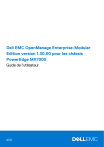
Enlace público actualizado
El enlace público a tu chat ha sido actualizado.